Canon EOS 60D Mode d'emploi
PDF
Télécharger
Document
CANON INC. 30-2, Shimomaruko 3-chome, Ohta-ku, Tokyo 146-8501, Japan U.S.A. CANON U.S.A. INC. One Canon Plaza, Lake Success, NY 11042-1198, U.S.A. For all inquires concerning this product, call toll free in the U.S. 1-800-OK-CANON CANADA CANON CANADA INC. HEADQUARTERS 6390 Dixie Road, Mississauga, Ontario L5T 1P7, Canada CANON CANADA INC. MONTREAL BRANCH 5990, Côte-de-Liesse, Montréal Québec H4T 1V7, Canada CANON CANADA INC. CALGARY OFFICE 2828, 16th Street, N.E. Calgary, Alberta T2E 7K7, Canada For all inquiries concerning this product, call toll free in Canada 1-800-OK-CANON EUROPE, AFRICA & MIDDLE EAST CANON EUROPA N.V. Bovenkerkerweg 59-61, 1185 XB Amstelveen, The Netherlands CANON FRANCE S.A.S. 17,Quai du Président Paul Doumer, 92414 Courbevoie Cedex, France CANON UK LTD. Woodhatch Reigate,Surrey RH2 8BF, United Kingdom CANON DEUTSCHLAND GmbH Europark Fichtenhain A10, 47807 Krefeld, Germany CANON ITALIA S.p.A. Via Milano 8, 20097 San Donato Milanese, (MI), Italy CANON Schweiz A.G. Industriestrasse 12, 8305 Dietlikon, Switzerland Canon GmbH Zetschegasse 11, A-1230 Vienna, Austria CANON España,S.A. Av. De Europa,6 Alcobendas 28108 Madrid, Spain CANON Portugal S.A. Rua Alfredo da Silva,14 Alfragide 2610-016 Amadora, Portugal CANON LATIN AMERICA, INC. 703 Waterford Way, Suite 400 Miami, FL 33126,U.S.A. ASIA CANON (China) Co., LTD. 15F Jinbao Building No.89 Jinbao Street, Dongcheng District, Beijing 100005, China CANON HONGKONG CO., LTD. 19/F., The Metropolis Tower, 10 Metropolis Drive, Hunghom, Kowloon, Hong Kong CANON SINGAPORE PTE. LTD. 1 HarbourFront Avenue, #04-01 Keppel Bay Tower, Singapore 098632 CANON KOREA CONSUMER IMAGING INC. Gangnam Finance Center 17F, 737,Yeoksam-Dong, Gangnam-Gu, Seoul, 135-984, Korea OCEANIA CANON AUSTRALIA PTY. LTD. 1 Thomas Holt Drive, North Ryde, Sydney N.S.W. 2113, Australia CANON NEW ZEALAND LTD. Akoranga Business Park, Akoranga Drive, Northcote, Auckland, New Zealand JAPAN CANON MARKETING JAPAN INC. 16-6, Kohnan 2-chome, Minato-ku, Tokyo 108-8011, Japan Ce mode d’emploi est daté d’août 2010. Pour plus d’informations sur la compatibilité de l’appareil photo avec les accessoires et objectifs sortis ultérieurement, contactez le Service Après-Vente Canon. CT1-2131-000 © CANON INC. 2010 C MODE D’EMPLOI CENTRAL & SOUTH AMERICA F Y P O F MODE D’EMPLOI Introduction L’EOS 60D est un appareil photo numérique reflex à objectif interchangeable haute performance équipé d’un capteur CMOS aux détails fins d’environ 18,0 mégapixels, du processeur DIGIC 4 et d’un système autofocus de grande précision et à grande vitesse doté de 9 collimateurs. Il offre une prise de vue en rafale d’environ 5,3 images par seconde, une prise de vue avec Visée par l’écran et un enregistrement vidéo Full HD (Full High-Definition). Il peut s’adapter à tout moment à toute prise de vue, intègre de nombreuses fonctions permettant une prise de vue avancée et offre bien d’autres fonctionnalités. Procédez à des prises de vue de test pour vous familiariser avec votre appareil photo Un appareil photo numérique permet de visionner sur-le-champ l’image capturée. Tout en lisant ce mode d’emploi, procédez à des prises de vue de test pour voir le résultat. Ceci vous aidera à mieux connaître votre appareil photo. Afin d’éviter les photos bâclées ou les accidents, lisez en premier les Consignes de sécurité (p.305, 306) et les Précautions d’utilisation (p.12, 13). C Y P O Prises de vue de test avant utilisation et responsabilité Une fois les photos prises, affichez les images pour vérifier qu’elles ont bien été enregistrées. Canon ne peut être tenu responsable pour toute perte ou désagrément occasionné en cas de défectuosité de l’appareil ou de la carte mémoire faisant que les photos ne s’enregistrent pas ou que leur téléchargement est impossible sur un ordinateur. Droits d’auteur La loi régissant les droits d’auteur de votre pays peut interdire l’utilisation des images que vous avez enregistrées de certaines personnes et de certains sujets à des fins autres que strictement personnelles. Notez également que la prise de vue lors de représentations ou d’expositions publiques peut être interdite, même à des fins strictement personnelles. Cet appareil accepte les cartes mémoire SD, SDHC et SDXC. Dans ce mode d’emploi, toutes ces cartes seront simplement appelées « cartes ». * L’appareil est livré sans carte permettant l’enregistrement d’images. Vous devez l’acheter séparément. 2 Liste de vérification des éléments Avant de commencer, vérifiez qu’il ne manque aucun des accessoires ci-dessous fournis avec votre appareil photo. Si un accessoire manquait, contactez votre revendeur. Appareil photo (avec œilleton et bouchon du boîtier) Courroie large Batterie LP-E6 (avec couvercle de protection) (Logiciels) Y P O Câble d’interface EW-EOS60D EOS DIGITAL Solution Disk Chargeur de batterie LC-E6/LC-E6E* C MODES D’EMPLOI des logiciels Câble AV stéréo AVC-DC400ST (1) (2) (1) Mode d’emploi de l’appareil photo (le présent manuel) (2) Guide de poche * Le chargeur de batterie LC-E6 ou LC-E6E est fourni. (Le LC-E6E est livré avec un cordon d’alimentation.) Si vous avez fait l’acquisition d’un kit d’objectif, vérifiez que l’objectif est inclus. Avec certains types de kit d’objectif, le mode d’emploi de l’objectif peut également être inclus. Veillez à ne perdre aucun des accessoires ci-dessus. MODES D’EMPLOI des logiciels Vous trouverez le mode d’emploi des logiciels au format PDF sur le CD-ROM. Voir page 316 pour savoir comment consulter les rubriques du mode d’emploi des logiciels. 3 Conventions utilisées dans ce mode d’emploi Icônes utilisées dans ce mode d’emploi <6> : Représente la molette principale. <5> : Représente la molette de contrôle rapide. <9> <V> <U> : Représente le multicontrôleur et le sens dans lequel appuyer. <0> : Représente la touche de réglage. 0, 9, 7, 8 : Indique que la fonction correspondante reste active respectivement pendant 4, 6, 10 ou 16 secondes lorsque vous relâchez la touche. * Dans ce mode d’emploi, les icônes et les repères représentant les touches, molettes et réglages de l’appareil correspondent aux icônes et aux repères figurant sur l’appareil et sur le moniteur LCD. 3 : Indique une fonction modifiable en appuyant sur la touche Y P O <M> et en modifiant le réglage. M : Si cette icône apparaît dans le coin supérieur droit de la page, elle indique que la fonction est uniquement disponible dans les modes de la zone de création (p.20). C (p.**) : Numéros des pages de référence pour de plus amples informations. : Astuce ou conseil pour une meilleure prise de vue. : Conseil pour résoudre des problèmes. : Avertissement pour prévenir les problèmes de prise de vue. : Informations complémentaires. Suppositions de base Toutes les opérations décrites dans ce mode d’emploi supposent que le commutateur d’alimentation est déjà positionné sur <1> (p.28). Il est supposé que tous les réglages du menu et les fonctions personnalisées sont définis par défaut. Pour plus de clarté, les instructions représentent l’appareil photo équipé d’un objectif EF-S18-135mm f/3,5-5,6 IS. 4 Chapitres Les chapitres 1 et 2 décrivent les opérations de base de l’appareil et les procédures de prise de vue destinées aux utilisateurs débutants avec un appareil photo numérique reflex à objectif interchangeable. Introduction 1 2 3 4 5 6 7 8 9 10 11 12 13 14 2 Mise en route 23 Prise de vue élémentaire 53 Réglage des modes autofocus et d’acquisition 75 Réglages des images 83 Opérations avancées 111 Photographie au flash 129 Prise de vue avec le moniteur LCD (Prise de vue avec Visée par l’écran) 151 Enregistrement de vidéos 171 Lecture des images 189 Traitement des images 219 Nettoyage du capteur 229 Impression des images 235 Personnalisation de l’appareil photo 249 Référence 265 C Y P O Pages finales : Guide du CD-ROM et index du mode d’emploi 313 5 Table des matières Introduction 2 Liste de vérification des éléments ..................................................................... 3 Conventions utilisées dans ce mode d’emploi................................................... 4 Chapitres ........................................................................................................... 5 Index des fonctions ......................................................................................... 10 Précautions d’utilisation................................................................................... 12 Guide de démarrage rapide............................................................................. 14 Nomenclature .................................................................................................. 16 1 Mise en route 23 Charge de la batterie ....................................................................................... 24 Installation et retrait de la batterie ................................................................... 26 Utilisation du moniteur LCD............................................................................. 27 Mise sous tension............................................................................................ 28 Réglage de la date et de l’heure ..................................................................... 30 Sélection de la langue d’interface.................................................................... 31 Installation et retrait de la carte SD ................................................................. 32 Montage et retrait de l’objectif ......................................................................... 34 Utilisation du pare-soleil .................................................................................. 37 À propos du stabilisateur d’image de l’objectif ................................................ 38 Fonctionnement de base ................................................................................. 39 Q Utilisation de l’écran de contrôle rapide ..................................................... 44 3 Utilisation des menus ............................................................................ 46 Avant de commencer....................................................................................... 48 Formatage de la carte .................................................................................. 48 Réglage du temps d’extinction/Extinction automatique................................ 50 Réglage de la durée de revue des images................................................... 50 Rétablissement des réglages par défaut de l’appareil photo........................ 51 C 2 6 Prise de vue élémentaire Y P O 53 1 Prise de vue entièrement automatique ..................................................... 54 1 Techniques d’automatisme total ............................................................... 56 7 Désactivation du flash ............................................................................... 58 C Prise de vue en mode Créatif auto............................................................ 59 2 Prise de vue de portraits ............................................................................ 62 3 Prise de vue de paysages ......................................................................... 63 4 Prise de vue en gros-plan........................................................................... 64 5 Prise de vue de sujets en mouvement ...................................................... 65 6 Prise de vue de portraits de nuit................................................................. 66 Q Écran de contrôle rapide............................................................................ 67 Prise de vue selon l’atmosphère ..................................................................... 68 Table des matières Prise de vue selon l’éclairage ou la scène .......................................................71 3 Réglage des modes autofocus et d’acquisition 4 Réglages des images 83 Réglage de la qualité d’enregistrement des images ........................................84 i : Réglage de la sensibilité ISO ..................................................................88 A Sélection d’un style d’image ....................................................................90 A Personnalisation d’un style d’image.........................................................92 A Enregistrement d’un style d’image ...........................................................94 Réglage de la balance des blancs ...................................................................96 O Balance des blancs personnalisée .........................................................97 P Réglage de la température de couleur ....................................................98 u Correction de la balance des blancs...........................................................99 Correction automatique de luminosité............................................................101 Correction du vignetage de l’objectif ..............................................................102 Création et sélection d’un dossier ..................................................................104 Méthodes de numérotation des fichiers .........................................................106 Réglage des informations sur le copyright .....................................................108 Réglage de l’espace colorimétrique ...............................................................110 C 5 75 f : Sélection du mode autofocus...................................................................76 S Sélection du collimateur autofocus ............................................................78 Si l’autofocus ne fonctionne pas ......................................................................80 MF : Mise au point manuelle .........................................................................80 i Sélection du mode d’acquisition.................................................................81 j Utilisation du retardateur .............................................................................82 Opérations avancées Y P O 111 d : Programme d’exposition automatique .....................................................112 s : Priorité à l’obturation .............................................................................114 f : Priorité à l’ouverture..............................................................................116 Contrôle de profondeur de champ .............................................................. 117 a : Exposition manuelle................................................................................118 q Sélection du mode de mesure .................................................................119 Réglage de la correction d’exposition ............................................................120 h Bracketing d’exposition auto (AEB) .........................................................121 A Mémorisation d’exposition ........................................................................122 F : Pose longue ............................................................................................123 Verrouillage du miroir .....................................................................................125 R Prise de vue avec télécommande ...............................................................126 Q Affichage du niveau électronique ...........................................................127 7 Table des matières 8 6 Photographie au flash 129 7 Prise de vue avec le moniteur LCD (Prise de vue avec Visée par l’écran) 151 8 Enregistrement de vidéos 9 Lecture des images 10 Traitement des images D Utilisation du flash intégré ......................................................................... 130 Réglage du flash ........................................................................................... 135 Utilisation du flash sans fil ............................................................................. 139 Flashes Speedlite externes ........................................................................... 148 A Prise de vue avec le moniteur LCD......................................................... 152 Réglages des fonctions de prise de vue........................................................ 156 z Réglages des fonctions du menu ............................................................ 157 Utilisation de la fonction autofocus pour faire la mise au point...................... 160 Mise au point manuelle.................................................................................. 167 171 k Enregistrement de vidéos........................................................................ 172 Réglages des fonctions de prise de vue........................................................ 179 Réglage de la taille de l’enregistrement vidéo............................................... 180 Réglages des fonctions du menu .................................................................. 182 C Y P O 189 x Lecture des images................................................................................. 190 B Affichage des informations de prise de vue ........................................ 191 H I Recherche rapide d’images ............................................................... 194 u/y Vue agrandie...................................................................................... 196 b Rotation des images................................................................................. 197 Attribution de classements ............................................................................ 198 Q Contrôle rapide pendant la lecture........................................................... 200 k Visionnage des vidéos ............................................................................ 202 k Lecture des vidéos .................................................................................. 204 X Édition des première et dernière scènes de la vidéo ............................... 206 Diaporama (Lecture automatique)................................................................. 207 Visionnage des images sur un téléviseur ...................................................... 209 K Protection des images ............................................................................ 213 L Effacement des images ............................................................................ 215 Modification des paramètres de lecture des images ..................................... 217 Réglage de la luminosité du moniteur LCD................................................ 217 Rotation automatique des images verticales.............................................. 218 219 Filtres créatifs .......................................................................................... 220 Table des matières S Redimensionner .......................................................................................222 R Traitement des images RAW sur l’appareil photo ..................................224 11 Nettoyage du capteur 12 Impression des images 13 Personnalisation de l’appareil photo 235 Préparation de l’impression............................................................................236 wImpression ................................................................................................238 Recadrage de l’image .................................................................................243 W Digital Print Order Format (DPOF) ...........................................................245 W Impression directe avec DPOF ................................................................248 249 Réglage des fonctions personnalisées ..........................................................250 Fonctions personnalisées ..............................................................................251 Paramètres des fonctions personnalisées .....................................................252 C.Fn I : Exposition ....................................................................................252 C.Fn II : Image...........................................................................................254 C.Fn III : Autofocus/Cadence .....................................................................255 C.Fn IV : Opération/Autres .........................................................................257 Enregistrement de Mon menu........................................................................261 w : Enregistrement des réglages utilisateur ..................................................262 C 14 229 f Nettoyage automatique du capteur ........................................................230 Ajout des données d’effacement des poussières...........................................231 Nettoyage manuel du capteur ........................................................................233 Y P O Référence 265 Fonctions de la touche B.........................................................................266 Vérification des informations de la batterie ....................................................268 Utilisation d’une prise secteur ........................................................................272 Utilisation des cartes Eye-Fi...........................................................................273 Tableau de disponibilité des fonctions selon les modes de prise de vue.......276 Réglages des menus .....................................................................................278 Guide de dépannage......................................................................................283 Codes d’erreur ...............................................................................................291 Configuration du système ..............................................................................292 Caractéristiques techniques...........................................................................294 Consignes de sécurité....................................................................................305 Pages finales : Guide du CD-ROM et index du mode d’emploi 313 Guide du CD-ROM.........................................................................................314 Index ..............................................................................................................317 9 Index des fonctions Alimentation Batterie • Charge Î p.24 • Indicateur batterie Î p.29 • Vérification des informations de la batterie Î p.268 Prise secteur Extinction automatique Î p.272 Î p.50 Objectif Montage/Retrait Î p.34 Zoom Î p.35 Stabilisateur d’image Î p.38 Réglages de base Î p.31 Date/Heure Î p.30 C Î p.27 Réglage de la luminosité du moniteur LCD Î p.217 Signal sonore Î p.96 Espace colorimétrique Î p.110 Fonctionnalités d’amélioration de l’image • Correction automatique de luminosité Î p.101 • Correction du vignetage de l’objectif Î p.102 • Réduction du bruit pour les expositions longues Î p.254 • Réduction du bruit pour les sensibilités ISO élevées Î p.254 • Priorité hautes lumières Î p.255 Autofocus Y P O Mode autofocus Langue Utilisation du moniteur LCD Balance des blancs Î p.278 Déclencher obturat. sans carte Î p.32 Enregistrement des images Formater Î p.48 Création/sélection d’un dossier Î p.104 Fichier N° Î p.106 Î p.76 Sélection du collimateur autofocus Î p.78 Mise au point manuelle Î p.80 Cadence Modes d’acquisition Î p.81 Rafale maximum Î p.87 Prise de vue Niveau électronique Î p.127 Écran de contrôle rapide Î p.44 Créatif auto Î p.59 Programme d’exposition automatique Î p.112 Priorité à l’obturation Î p.114 Priorité à l’ouverture Î p.116 Qualité d’enregistrement des images Î p.84 Exposition manuelle Î p.118 Sensibilité ISO Î p.88 Pose longue Î p.123 Style d’image Î p.90 Verrouillage du miroir Î p.125 Mode de mesure Î p.119 Qualité d’image 10 Index des fonctions Retardateur Télécommande Î p.82 Î p.126 Réglages de l’exposition Correction d’exposition Î p.120 Bracketing d’exposition auto Î p.121 Mémorisation d’exposition Î p.122 Flash Flash intégré Î p.130 • Correction d’exposition au flash Î p.132 • Mémorisation d’exposition au flash Î p.134 Flash externe Contrôle du flash • Flash sans fil C Prise de vue avec Visée par l’écran Î p.151 Mise au point Î p.160 Ratios d’aspect multiplesÎ p.157 Simulation d’exposition Î p.158 Affichage du quadrillage Î p.157 Déclenchement silencieux Î p.159 Enregistrement de vidéos Enregistrement vidéo Exposition manuelle Enregistrement du son Durée de revue des images Î p.50 Affichage d’une image unique Î p.190 • Affichage des informations de prise de vue Î p.191 Lecture vidéo Î p.204 Édition des première et dernière scènes de la vidéo Î p.206 Affichage de l’index Î p.194 Parcours des images (Affichage de saut) Î p.195 Vue agrandie Î p.196 Diaporama Î p.207 Visionnage des images sur un téléviseur Î p.209 Protéger Î p.213 Effacer Î p.215 Y P O Î p.148 Î p.135 Î p.139 Prise de vue avec Visée par l’écran Lecture des images Î p.171 Î p.174 Î p.184 Édition d’image Filtres créatifs Redimensionner Traitement des images RAW Î p.220 Î p.222 Î p.224 Personnalisation Fonctions personnalisées (C.Fn) Î p.250 Mon menu Î p.261 Enregistrement des réglages utilisateur Î p.262 Viseur Réglage dioptrique Î p.39 Niveau électronique Î p.128 Changement du verre de visée Î p.259 11 Précautions d’utilisation Précautions lors de l’utilisation Cet appareil photo est un instrument de précision. Ne le faites pas tomber et ne lui faites pas subir de choc. L’appareil n’étant pas étanche, il ne doit pas être utilisé sous la pluie ni dans l’eau. Si par accident il tombait dans l’eau, contactez le Service Après-Vente Canon le plus proche dès que possible. S’il est mouillé, essuyez-le avec un chiffon propre et sec. S’il a été exposé à l’air marin, essuyez-le avec un chiffon humide bien essoré. Ne laissez pas l’appareil à proximité d’appareils engendrant des champs magnétiques puissants, par exemple un aimant ou un moteur électrique. Évitez également d’utiliser ou de laisser l’appareil dans des endroits soumis à des ondes radio puissantes, par exemple des émetteurs de radio-télédiffusion. Les champs magnétiques puissants peuvent entraîner des dysfonctionnements de l’appareil et détruire les données d’image. N’exposez pas l’appareil photo à une chaleur excessive, par exemple au soleil, dans une voiture. Les hautes températures peuvent entraîner un mauvais fonctionnement de l’appareil photo. L’appareil renferme des circuits électroniques de précision. N’essayez jamais de le démonter. Utilisez une poire soufflante pour éliminer la poussière qui s’accumule sur l’objectif, le viseur, le miroir reflex et le verre de visée. Évitez de nettoyer le boîtier de l’appareil ou l’objectif avec des nettoyeurs à base de solvants organiques. Si vous n’arrivez pas à enlever la saleté, contactez le Service Après-Vente Canon le plus proche. Ne touchez pas les contacts électriques de l’appareil avec les doigts. Ceci afin d’empêcher leur corrosion. La corrosion pourrait compromettre le bon fonctionnement de l’appareil. Si vous déplacez rapidement l’appareil d’un environnement froid à un endroit chaud, il risque de se former de la condensation sur l’appareil et sur les pièces internes. Pour éviter toute condensation, mettez l’appareil photo dans un sac en plastique hermétique et laissez-le se stabiliser à la température ambiante avant de le sortir du sac. N’utilisez pas l’appareil s’il présente des traces de condensation. Cela pourrait l’endommager. En cas de condensation, retirez l’objectif, la carte ainsi que la batterie et attendez que la condensation s’évapore avant d’utiliser l’appareil. Si vous ne prévoyez pas d’utiliser l’appareil pendant une longue période, retirez la batterie et rangez l’appareil dans un endroit frais, sec et bien ventilé. Lorsque vous n’utilisez pas l’appareil pendant une période prolongée, appuyez de temps en temps sur le déclencheur deux ou trois fois de suite, pour vous assurer que l’appareil fonctionne toujours. Évitez de ranger l’appareil dans des endroits où sont stockés des produits chimiques corrosifs, par exemple dans une chambre noire ou dans un laboratoire. Lorsque l’appareil photo n’a pas été utilisé pendant une longue période, testez toutes ses fonctions avant de l’utiliser. Si vous n’avez pas utilisé l’appareil pendant un certain temps ou que vous prévoyez de faire très prochainement une série de photos importantes, faites vérifier le fonctionnement de votre appareil auprès du Service Après-Vente Canon ou assurez-vous personnellement de son bon fonctionnement. C 12 Y P O Précautions d’utilisation Écran LCD et moniteur LCD Le moniteur LCD fait appel à une technologie de haute précision avec plus de 99,99 % de pixels effectifs. Toutefois, il est possible qu’il y ait quelques pixels morts dans le 0,01 % de pixels restants, voire moins. Les pixels morts sont de minuscules points noirs ou rouges, etc., mais ne sont pas le signe d’un mauvais fonctionnement. Ils constituent un problème d’affichage et sont sans effet sur les images enregistrées. Si vous laissez allumé le moniteur LCD pendant une période prolongée, un marquage du phosphore à l’écran peut avoir lieu, c’est-à-dire qu’une image rémanente peut apparaître sur l’écran. Toutefois, ce phénomène ne dure pas et disparaît lorsque vous cessez d’utiliser l’appareil pendant quelques jours. L’affichage du moniteur LCD peut sembler lent ou sombre à basse ou haute température. Il redevient normal à température ambiante. Cartes Pour protéger la carte et les données qui y sont enregistrées, prenez en considération les points suivants : Ne faites pas tomber, ni ne pliez ou mouillez la carte. Ne la soumettez pas à une force excessive, un choc physique ou des vibrations. Évitez de conserver ou d’utiliser la carte à proximité de tout ce qui peut générer des champs magnétiques puissants tels que les téléviseurs, les haut-parleurs ou les aimants. Évitez également tout endroit chargé d’électricité statique. Ne laissez pas la carte au soleil ni près d’une source de chaleur. Rangez la carte dans son boîtier. Ne rangez pas la carte dans des endroits chauds, poussiéreux ou humides. C Y P O Objectif Lorsque vous retirez l’objectif de l’appareil, fixez les bouchons d’objectif ou posez l’objectif avec sa monture orientée vers le haut pour éviter d’endommager la surface de l’objectif et les contacts électriques. Contacts Précautions à suivre en cas d’usage prolongé Si vous utilisez la prise de vue en rafale, la prise de vue avec Visée par l’écran ou l’enregistrement vidéo pendant une période prolongée, l’appareil photo peut devenir chaud. Bien que cela soit normal, vous risquez de légères brûlures si vous tenez l’appareil chaud pendant longtemps. 13 Guide de démarrage rapide Insérez la batterie. (p.26) Pour charger la batterie, voir page 24. 1 2 3 4 Repère blanc Repère rouge Montez l’objectif. (p.34) Alignez le repère blanc ou rouge de l’objectif sur celui de l’appareil photo de même couleur. Positionnez le sélecteur de mode de mise au point de l’objectif sur <AF>. (p.34) C Y P O Pour insérer une carte, ouvrez le couvercle du logement. (p.32) Avec l’étiquette de la carte face à vous, insérez la carte dans le logement. 5 14 Positionnez le commutateur d’alimentation sur <1> (p.28) et tout en maintenant le bouton au centre de la molette de sélection des modes enfoncé, tournez la molette sur <1> (Automatisme total). (p.54) Guide de démarrage rapide 6 Ouvrez le moniteur LCD. (p.27) 7 Effectuez la mise au point. (p.40) 8 9 Regardez dans le viseur et orientez le centre du viseur sur le sujet. Enfoncez le déclencheur à mi-course et l’appareil photo effectuera la mise au point. Le cas échéant, le flash intégré sortira automatiquement. C Y P O Prenez la photo. (p.40) Enfoncez à fond le déclencheur pour prendre la photo. Vérifiez l’image. (p.50) L’image capturée s’affiche pendant environ 2 secondes sur le moniteur LCD. Pour afficher à nouveau l’image, appuyez sur la touche <x> (p.190). Pour prendre des photos tout en regardant le moniteur LCD, voir page 57. Pour afficher les images capturées, reportez-vous à la section « Lecture des images » (p.190). Pour effacer une image, reportez-vous à la section « Effacement des images » (p.215). 15 Nomenclature Pour plus d’informations, les numéros des pages de référence sont indiqués entre parenthèses (p.**). <f> Touche de sélection du mode autofocus (p.76) <R> Touche de sélection du mode d’acquisition (p.81) Écran LCD (p.18) Repère de montage pour objectif EF (p.34) <i> Touche de réglage de la sensibilité ISO (p.88) Flash intégré/Faisceau d’assistance autofocus (p.130/79) <n> Touche de sélection du mode de mesure (p.119) Repère de montage pour objectif EF-S (p.34) Contacts de synchronisation du flash <6> Molette principale (p.41) Griffe porte-accessoires (p.148) Microphone (p.172) Bouton de déverrouillage de la molette de sélection des modes (p.41) Molette de sélection des modes (p.20) Haut-parleur (p.204) <U> Touche d’éclairage de l’écran LCD (p.43) Déclencheur (p.40) Lampe d’atténuation des yeux rouges/Voyant du retardateur (p.131/82) C Capteur de télécommande (p.126) Poignée (Compartiment à batterie) Orifice pour cordon du coupleur secteur (p.272) Y P O Œillet de courroie (p.23) <D> Touche du flash (p.129) Cacheconnecteurs Bouton de déverrouillage de l’objectif (p.35) Touche de contrôle de profondeur de champ (p.117) Miroir (p.125, 233) Griffe de verrouillage d’objectif Contacts (p.13) Monture d’objectif Borne d’entrée pour microphone externe (p.184) Borne de sortie HDMI mini (p.209) Borne de sortie audio/vidéo/numérique (p.212, 236) Bouchon du boîtier (p.34) 16 Récepteur de télécommande (p.124) Nomenclature <A> Touche de prise de vue avec Visée par l’écran/d’enregistrement vidéo (p.152/172) <p> Touche d’activation autofocus (p.40, 153, 173) <V> Repère de plan focal <A/I> Touche de mémorisation d’exposition/de mémorisation d’exposition au flash/Touche d’index/de réduction (p.122/134/194/196, 243) <M> Touche de menu (p.46) Bouton du correcteur dioptrique (p.39) Œilleton (p.124) Oculaire du viseur <S/u> Touche de sélection du collimateur autofocus/d’agrandissement (p.78/196, 243) Œillet de courroie (p.23) Commutateur d’alimentation (p.28) <L> Touche d’effacement (p.215) Moniteur LCD (p.27, 217) C Y P O Filetage pour trépied <x> Touche de lecture (p.190) <B> Touche d’informations (p.127, 154, 176, 190, 266) <Q> Touche de contrôle rapide (p.44) Couvercle du logement de la carte (p.32) Levier de déverrouillage du couvercle du compartiment à batterie (p.26) Couvercle du compartiment à batterie (p.26) Voyant d’accès (p.33) <R/l> Bouton de déverrouillage de la molette de contrôle rapide/Touche d’impression directe (p.42/241) <9> Multicontrôleur (p.43) <5> Molette de contrôle rapide (p.42) <0> Touche de réglage (p.46) Logement de la carte (p.32) 17 Nomenclature Écran LCD <A> Priorité hautes lumières (p.255) Sensibilité ISO (p.88) Mode d’acquisition (p.81) u Vue par vue o Prise de vue en rafale à vitesse élevée i Prise de vue en rafale à faible vitesse Q Retardateur 10 sec./ Télécommande k Retardateur 2 sec./ Télécommande Mode autofocus (p.76) X Autofocus One-Shot 9 Autofocus AI Focus Z Autofocus AI Servo 4 L Mise au point manuelle <0> Prise de vue monochrome (p.91) <u> Correction de la balance des blancs (p.99) <y> Correction d’exposition au flash (p.132) Vitesse d’obturation Occupé (buSY) Recharge du flash intégré (buSY) <g> Sensibilité ISO (p.88) Nombre de prises de vue restantes Nombre de prises de vue restantes pendant le bracketing de la balance des blancs Indicateur de retardateur Durée de pose longue C Y P O Mode de mesure (p.119) q Mesure évaluative w Mesure sélective r Mesure spot e Mesure moyenne à prépondérance centrale <h> Bracketing d’exposition auto (p.121) Indicateur batterie (p.29) Indicateur de niveau d’exposition Valeur de correction d’exposition (p.120) Plage de bracketing d’exposition auto (p.121) Valeur de correction d’exposition au flash (p.132) Statut d’écriture de la carte Niveau électronique Ouverture Sélection du collimateur autofocus ([ - -- --- -- - ]) Avertissement de carte saturée (FuLL) Avertissement d’erreur de carte (Err) Avertissement d’absence de carte (Card) Code d’erreur (Err) Nettoyage du capteur d’image (CLn) L’affichage n’indiquera que les réglages actuellement appliqués. 18 Nomenclature Informations dans le viseur Collimateurs autofocus (Affichage superposé) Verre de visée Cercle de mesure spot < > Indicateur batterie <A> Mémorisation d’exposition/ Bracketing d’exposition auto en cours C Y P O <y> Correction d’exposition au flash Vitesse d’obturation Mémorisation d’exposition au flash (FEL) Occupé (buSY) Recharge du flash intégré (D buSY) <u> Correction de la balance des blancs <o> Voyant de confirmation de mise au point Rafale maximum <0> Prise de vue monochrome <D> Flash recyclé Avertissement de mémorisation d’exposition au flash incorrecte <e> Synchronisation à grande vitesse (flash FP) <d> Mémorisation d’exposition au flash/Bracketing d’exposition au flash en cours <g> Sensibilité ISO Sensibilité ISO <A> Priorité hautes lumières Indicateur de niveau d’exposition Valeur de correction d’exposition Valeur de correction d’exposition au flash Plage de bracketing d’exposition auto Indicateur de lampe d’atténuation des yeux rouges activée Niveau électronique Avertissement de carte saturée (FuLL) Avertissement d’erreur de carte (Err) Avertissement d’absence de carte (Card) Ouverture L’affichage n’indiquera que les réglages actuellement appliqués. 19 Nomenclature Molette de sélection des modes Tournez la molette de sélection des modes tout en maintenant le bouton de déverrouillage au centre de la molette enfoncé. Réglage utilisateur Vous pouvez enregistrer le mode de prise de vue (d/s/f/a/ F), le mode autofocus, les réglages du menu, etc., dans ce réglage de la molette de sélection des modes et photographier (p.262). Zone de création Ces modes vous donnent davantage de contrôle pour photographier un grand nombre de sujets. d : Programme d’exposition automatique (p.112) s : Priorité à l’obturation (p.114) Y P O f : Priorité à l’ouverture (p.116) a : Exposition manuelle (p.118) F : Pose longue (p.123) C Zone élémentaire Il vous suffit d’appuyer sur le déclencheur. Prise de vue entièrement automatique convenant au sujet. 1 : Automatisme total (p.54) 7 : Flash annulé (p.58) C : Créatif auto (p.59) Zone dédiée à l’image 2 : Portrait (p.62) 3 : Paysage (p.63) k : Enregistrement vidéo (p.171) 4 : Gros-plan (p.64) 5 : Sports (p.65) 6 : Portrait de nuit (p.66) 20 Nomenclature Objectif Objectif avec échelle des distances Sélecteur de mode de mise au point (p.34) Fixation pour pare-soleil (p.37) Index de position du zoom (p.35) Échelle des distances Filetage pour filtre (avant de l’objectif) (p.301) Bague de zoom (p.35) Y P O Bague de mise au point (p.80, 167) Commutateur du stabilisateur d’image (p.38) C Contacts (p.13) Repère de montage de l’objectif (p.34) Objectif sans échelle des distances Fixation pour pare-soleil (p.37) Bague de mise au point (p.80, 167) Sélecteur de mode de mise au point (p.34) Index de position du zoom (p.35) Filetage pour filtre (avant de l’objectif) (p.301) Bague de zoom (p.35) Commutateur du stabilisateur d’image (p.38) Contacts (p.13) Repère de montage de l’objectif (p.34) 21 Nomenclature Chargeur de batterie LC-E6 Chargeur pour batterie LP-E6 (p.24). Fiche Logement de la batterie Voyant de charge Ce chargeur doit être correctement orienté à la verticale ou posé au sol. Y P O CONSIGNES DE SÉCURITÉ IMPORTANTES – CONSERVEZ-LES. DANGER – AFIN DE DIMINUER LE RISQUE D’INCENDIE OU D’ÉLECTROCUTION, RESPECTEZ SCRUPULEUSEMENT CES CONSIGNES. Pour le branchement sur secteur en dehors des États-Unis, utilisez un adaptateur pour prise correspondant à la prise secteur. C Chargeur de batterie LC-E6E Chargeur pour batterie LP-E6 (p.24). Cordon d’alimentation Voyant de charge Logement de la batterie Prise du cordon d’alimentation 22 1 Mise en route Y P O Ce chapitre décrit les étapes préparatoires avant la prise de vue et le fonctionnement de base de l’appareil photo. C Fixation de la courroie Passez l’extrémité de la courroie à travers l’œillet de courroie de l’appareil par le bas. Ensuite, faitesla passer dans la boucle de la courroie de la manière illustrée. Tendez la courroie en tirant dessus et assurez-vous qu’elle est bien fixée. Le volet d’oculaire est également attaché à la courroie (p.124). Volet d’oculaire 23 Charge de la batterie 1 Retirez le couvercle de protection. la batterie. 2 Insérez Fixez la batterie bien en place sur le chargeur de la manière illustrée. Pour retirer la batterie, suivez la procédure ci-dessus dans l’ordre inverse. LC-E6 la batterie. 3 Rechargez Pour LC-E6 Dégagez la fiche du chargeur comme indiqué par la flèche et branchez le chargeur sur une prise secteur. Y P O Pour LC-E6E LC-E6E C Raccordez le cordon d’alimentation au chargeur et branchez la fiche du cordon d’alimentation sur la prise secteur. X La recharge commence automatiquement et le voyant de charge clignote en orange. Niveau de charge 0 - 49 % 50 - 74 % 75 % ou supérieur Complètement chargée Couleur Orange Vert Voyant de charge Indicateur Clignote une fois par seconde Clignote deux fois par seconde Clignote trois fois par seconde S’allume Il faut environ 2,5 heures, à 23 °C / 73 °F, pour recharger complètement une batterie totalement déchargée. Le temps nécessaire pour recharger la batterie dépend de la température ambiante et du niveau de charge de la batterie. Pour des raisons de sécurité, la recharge à basse température (5 °C - 10 °C / 41 °F - 50 °F) prend plus de temps (jusqu’à 4 heures). 24 Charge de la batterie Conseils d’utilisation de la batterie et du chargeur Rechargez la batterie un jour avant ou le jour même où vous l’utiliserez. Même lorsqu’elle est rangée, une batterie chargée se vide progressivement et perd son énergie. Lorsque la recharge est terminée, détachez la batterie et débranchez le chargeur de la prise secteur. Vous pouvez fixer le couvercle dans un sens différent indiquant si la batterie a été rechargée ou non. Si la batterie a été rechargée, fixez le couvercle de sorte que l’orifice en forme de batterie < > s’aligne sur l’autocollant bleu de la batterie. Si la batterie est épuisée, fixez le couvercle dans le sens inverse. Y P O Retirez la batterie de l’appareil, lorsque vous ne l’utilisez pas. Si vous laissez la batterie dans l’appareil photo pendant une période prolongée, une faible quantité de courant est libérée, entraînant une décharge excessive et une diminution de l’autonomie de la batterie. Rangez la batterie avec son couvercle de protection en place. Le stockage d’une batterie complètement rechargée peut réduire ses performances. C Le chargeur de batterie peut également être utilisé dans un pays étranger. Le chargeur de batterie est compatible avec une source d’alimentation de 100 à 240 V CA 50/60 Hz. Au besoin, fixez une fiche adaptatrice en vente dans le commerce convenant au pays ou à la région correspondant. Ne fixez pas un transformateur de tension portable au chargeur de batterie, ceci pourrait l’endommager. Si la batterie s’épuise rapidement même après l’avoir complètement rechargée, c’est qu’elle a atteint la fin de sa durée de vie. Vérifiez la performance de recharge de la batterie (p.268) et achetez-en une neuve. Ne touchez pas la fiche du chargeur pendant au moins 3 secondes après l’avoir débranchée. Si la capacité restante de la batterie (p.268) est égale ou supérieure à 94 %, cette dernière ne sera pas rechargée. Le chargeur ne peut pas charger des batteries autres que la batterie LP-E6. 25 Installation et retrait de la batterie Installation de la batterie Introduisez une batterie LP-E6 complètement chargée dans l’appareil photo. 1 Ouvrez le couvercle du compartiment à batterie. Faites glisser le levier comme indiqué par la flèche et ouvrez le couvercle. la batterie. 2 Insérez Insérez l’extrémité dotée des contacts de batterie. Insérez la batterie jusqu’au déclic. Y P O le couvercle. 3 Fermez Fermez le couvercle en exerçant une C légère pression. Seule la batterie LP-E6 est utilisable. Retrait de la batterie Ouvrez le couvercle et retirez la batterie. Appuyez sur le levier de déverrouillage de la batterie comme indiqué par la flèche et retirez la batterie. Pour éviter un court-circuit des contacts de la batterie, pensez à fixer le couvercle de protection sur la batterie. 26 Utilisation du moniteur LCD Une fois le moniteur LCD ouvert, vous pouvez régler les fonctions du menu, utiliser la prise de vue avec Visée par l’écran, filmer des vidéos, et visionner des images ou des vidéos. Vous pouvez également modifier l’orientation et l’angle du moniteur LCD. 1 Ouvrez le moniteur LCD. pivoter le moniteur LCD. 2 Faites Une fois le moniteur LCD déployé, 180° 90° 175° vous pouvez le faire pivoter vers le haut ou vers le bas, ou encore le tourner face au sujet. L’angle indiqué n’est qu’une approximation. Y P C3 O Tournez-le vers vous. En règle générale, tournez le moniteur LCD vers vous. Prenez soin de ne pas forcer et rompre la charnière lorsque vous faites pivoter le moniteur LCD. Lorsque vous n’utilisez pas l’appareil photo, refermez le moniteur LCD avec l’écran tourné vers l’intérieur. Vous protégerez ainsi l’écran. Si vous tournez le moniteur LCD vers le sujet pendant la prise de vue avec Visée par l’écran ou l’enregistrement vidéo, une image symétrique s’affichera à l’écran. Selon l’angle du moniteur LCD, l’affichage peut s’éteindre juste avant que le moniteur LCD soit refermé. 27 Mise sous tension Si vous allumez l’appareil et que l’écran de réglage de la date/ heure apparaît, voir page 30 pour régler la date et l’heure. <1> : L’appareil est mis sous tension. <2> : L’appareil est hors tension et ne fonctionne pas. Placez le commutateur sur cette position lorsque vous n’utilisez pas l’appareil. À propos du nettoyage automatique du capteur Chaque fois que vous placez le commutateur d’alimentation sur <1> ou <2>, le nettoyage du capteur est exécuté automatiquement (Un faible bruit peut se faire entendre). Au cours du nettoyage du capteur, le moniteur LCD affiche <f>. C Y P O Même pendant le nettoyage du capteur, vous pouvez toujours photographier en enfonçant le déclencheur à mi-course (p.40) pour arrêter le nettoyage du capteur et prendre une photo. Si vous placez le commutateur d’alimentation à plusieurs reprises et à court intervalle sur <1>/<2>, l’icône <f> peut ne pas s’afficher. Ceci est tout à fait normal et ne constitue pas une anomalie. À propos de l’extinction automatique Afin d’économiser la batterie, l’appareil photo s’éteint automatiquement au bout d’environ une minute d’inactivité. Pour rallumer l’appareil photo, il suffit d’enfoncer le déclencheur à mi-course (p.40). Vous pouvez modifier le temps d’extinction automatique à l’aide du réglage du menu [5 Arrêt auto] (p.50). Si vous positionnez le commutateur d’alimentation sur <2> alors qu’une image est en cours d’enregistrement sur la carte, [Enregistrement...] s’affiche et l’appareil se met hors tension après que la carte a enregistré l’image. 28 Mise sous tension Vérification du niveau de charge de la batterie Lorsque le commutateur d’alimentation est positionné sur <1>, l’indicateur de niveau de charge de la batterie affiche l’un des six niveaux suivants : Une icône de batterie clignotant (b) indique que la batterie est sur le point d’être épuisée. Icône Niveau (%) 100 - 70 69 - 50 49 - 20 19 - 10 9-1 0 Autonomie de la batterie Température Sans flash Flash à 50 % À 23 °C / 73 °F Environ 1600 prises de vue Environ 1100 prises de vue À 0 °C / 32 °F Environ 1400 prises de vue Environ 1000 prises de vue Y P O Les chiffres ci-dessus sont basés sur une batterie LP-E6 complètement chargée, sans prise de vue avec Visée par l’écran et sur les normes d’essai de la CIPA (Camera & Imaging Products Association). Prises de vue possibles avec la batterie grip BG-E9 • Avec deux batteries LP-E6 : Environ le double de prises de vue possibles sans batterie grip. • Avec des piles alcalines de format AA/LR6 (à 23 °C / 73 °F) : Environ 550 prises de vue sans utilisation du flash ou environ 410 prises de vue avec utilisation du flash à 50 %. C Le nombre de prises de vue possibles diminuera si vous effectuez les opérations suivantes : • Enfoncer le déclencheur à mi-course pendant une période prolongée. • Activer souvent et uniquement l’autofocus sans prendre de photo. • Utiliser souvent le moniteur LCD. • Utiliser le stabilisateur d’image de l’objectif. L’objectif fonctionne sur la batterie de l’appareil photo. Selon l’objectif utilisé, le nombre de prises de vue possibles peut être inférieur. Pour connaître le nombre de photos possibles avec la prise de vue avec Visée par l’écran, voir page 153. Reportez-vous au menu [7 Info batterie] pour vérifier plus précisément l’état de la batterie (p.268). Si des piles de format AA/LR6 sont insérées dans la batterie grip BG-E9, un indicateur à 4 niveaux s’affiche. ([x/m] ne s’affiche pas.) 29 3 Réglage de la date et de l’heure Lorsque vous allumez l’appareil pour la première fois ou si la date/heure a été réinitialisée, l’écran de réglage de la Date/Heure apparaît. Suivez les étapes 3 et 4 pour régler la date et l’heure. Notez que la date et l’heure ajoutées aux images enregistrées reposeront sur ce réglage de la date/heure. Veillez à régler correctement la date/heure. 1 Affichez le menu. Appuyez sur la touche <M> pour afficher le menu. l’onglet [6], sélectionnez 2 Dans [Date/Heure]. Appuyez sur la touche <U> du <9> pour sélectionner l’onglet [6]. Appuyez sur la touche <V> du <9> pour sélectionner [Date/ Heure], puis appuyez sur <0>. 3 Y P O Réglez la date et l’heure. C Appuyez sur la touche <U> du <9> pour sélectionner le chiffre de la date ou de l’heure. Appuyez sur <0> pour afficher <r>. Appuyez sur la touche <V> du <9> pour sélectionner le nombre, puis appuyez sur <0>. (Revient à s.) le réglage. 4 Quittez Appuyez sur la touche <U> du <9> pour sélectionner [OK], puis appuyez sur <0>. X La date et l’heure sont réglées, et le menu réapparaît. Si vous rangez l’appareil sans la batterie ou si sa batterie est épuisée, il se peut que la date/heure soit réinitialisée. Le cas échéant, réglez à nouveau la date et l’heure. La date/heure réglée sera appliquée au moment où vous appuyez sur <0> à l’étape 4. 30 3 Sélection de la langue d’interface 1 Affichez le menu. Appuyez sur la touche <M> pour afficher le menu. l’onglet [6], sélectionnez 2 Dans [LangueK]. Appuyez sur la touche <U> du <9> pour sélectionner l’onglet [6]. Appuyez sur la touche <V> du <9> pour sélectionner [LangueK] (le troisième élément à partir du haut), puis appuyez sur <0>. C3 Y P O Réglez la langue souhaitée. Appuyez sur la touche <V> du <9> pour sélectionner la langue, puis appuyez sur <0>. X La langue d’interface est modifiée. 31 Installation et retrait de la carte SD Cet appareil accepte les cartes mémoire SD, SDHC et SDXC. Les images capturées sont enregistrées sur la carte (vendue séparément). Assurez-vous que le taquet de protection contre l’écriture de la carte est tourné vers le haut pour permettre l’écriture/ effacement. Installation de la carte 1 Taquet de protection contre l’écriture Ouvrez le couvercle. Pour l’ouvrir, faites-le glisser comme indiqué par les flèches. la carte. 2 Insérez Tournez la face supérieure de la Y P O carte vers vous comme illustré. Insérez la carte complètement. C 3 Fermez le couvercle. Fermez le couvercle et faites-le glisser comme indiqué par les flèches jusqu’au déclic. Nombre de prises de vue possibles Lorsque le commutateur d’alimentation est positionné sur <1>, le voyant d’accès clignote et le nombre de prises de vue possibles s’affiche sur l’écran LCD. Le nombre de prises de vue possibles dépend de la capacité restante de la carte, de la qualité d’enregistrement des images, de la sensibilité ISO, etc. Régler l’option de menu [1 Déclencher obturat. sans carte] sur [Désactiver] vous évitera d’oublier d’insérer une carte (p.278). 32 Installation et retrait de la carte SD Retrait de la carte Voyant d’accès 1 Ouvrez le couvercle. Positionnez le commutateur d’alimentation sur <2>. Assurez-vous que « Enregistrement… » ne s’affiche pas sur le moniteur LCD. Vérifiez que le voyant d’accès est éteint, puis ouvrez le couvercle. la carte. 2 Retirez Poussez délicatement sur la carte, puis relâchez. La carte sortira. Retirez la carte, puis fermez le couvercle. Y P O Un voyant d’accès allumé ou clignotant indique que les images sont effacées, écrites sur la carte ou lues par la carte ou bien que des données sont transférées. Lorsque le voyant d’accès est allumé ou clignote, n’effectuez aucune des opérations suivantes. Cela pourrait détériorer les données d’image. Cela pourrait aussi endommager la carte ou l’appareil photo. • Ouvrir le couvercle du logement de la carte. • Retirer la batterie. • Secouer et faire subir des chocs à l’appareil. Si la carte contient déjà des images enregistrées, la numérotation des images peut ne pas commencer à partir de 0001 (p.106). Ne touchez pas les contacts de la carte avec les doigts ou des objets métalliques. Si un message d’erreur lié à une carte s’affiche sur le moniteur LCD, retirez et réinsérez la carte. Si l’erreur persiste, utilisez une carte différente. Si vous pouvez transférer toutes les images de la carte sur un ordinateur, transférez-les en totalité, puis formatez la carte avec l’appareil photo (p.48). La carte peut alors revenir à la normale. Les cartes SDHC et SDXC UHS (Ultra High Speed) offrent une vitesse d’écriture maximum de carte SD de classe 10. C 33 Montage et retrait de l’objectif Montage de l’objectif 1 Repère blanc Retirez les bouchons. Retirez le bouchon arrière de l’objectif et le bouchon du boîtier en les tournant comme indiqué par les flèches. l’objectif. 2 Montez Alignez le repère blanc ou rouge de l’objectif sur celui de l’appareil photo de même couleur. Tournez l’objectif dans le sens de la flèche jusqu’au déclic. Repère rouge Y P O le sélecteur de mode 3 Positionnez de mise au point de l’objectif sur C <AF> (mise au point automatique). S’il est positionné sur <MF> (mise au point manuelle), la mise au point automatique ne fonctionnera pas. le bouchon avant de 4 Enlevez l’objectif. 34 Montage et retrait de l’objectif Minimiser la poussière Changez d’objectif dans un endroit peu poussiéreux. Fixez le bouchon du boîtier sur l’appareil photo lorsque vous le rangez sans son objectif. Retirez la poussière du bouchon du boîtier avant de le fixer. À propos du zoom Pour effectuer un zoom, tournez manuellement la bague de zoom sur l’objectif. Si vous souhaitez effectuer un zoom, faites-le avant la mise au point. Vous risquez de modifier légèrement la mise au point en tournant la bague de zoom après avoir effectué la mise au point. Retrait de l’objectif C Y P O Tout en appuyant sur le bouton de déverrouillage de l’objectif, tournez l’objectif comme indiqué par la flèche. Tournez l’objectif jusqu’à ce qu’il se bloque, puis retirez-le. Fixez le bouchon arrière de l’objectif sur l’objectif une fois retiré. 35 Montage et retrait de l’objectif À l’attention des détenteurs d’un kit d’objectif EF-S18200mm f/3,5-5,6 IS : Il est possible d’empêcher l’objectif de se déployer lorsque vous le transportez. Placez la bague de zoom sur la position grand-angle 18mm, puis faites glisser le taquet de verrouillage de la bague de zoom sur <LOCK>. La bague de zoom ne peut être verrouillée que sur la position grand-angle. C Y P O Ne regardez jamais le soleil directement à travers un objectif. Ceci pourrait provoquer une perte de la vision. Si la partie avant (bague de mise au point) de l’objectif tourne pendant la mise au point automatique, ne touchez pas la pièce en rotation. Facteur de conversion des images Comme la taille du capteur d’image est inférieure au format d’un film 35mm, la focale d’objectif équivalente semblera augmenter de 1,6x. 36 Taille du capteur d’image (22,3 x 14,9 mm / 0,88 x 0,59 po.) Taille de l’image 35mm (36 x 24 mm / 1,42 x 0,94 po.) Utilisation du pare-soleil Fixer un pare-soleil à l’objectif permet de réduire les images fantômes ou les reflets en bloquant les rayons de lumière parasite. Le pare-soleil peut également protéger la partie frontale de l’objectif des gouttes de pluie, de la neige, de la poussière, etc. Habituellement, le pare-soleil est vendu séparément ; toutefois, il peut être inclus dans certains kits d’objectif. Fixation d’un pare-soleil sans repère Fixez le pare-soleil en place. Tournez le pare-soleil dans le sens de la flèche jusqu’à ce qu’il se fixe bien en place. Y P O Fixation d’un pare-soleil avec repère 1 Alignez les repères rouges sur le pare-soleil et l’objectif. C2 Alignez les repères rouges <o> sur le pare-soleil et sur la partie frontale de l’objectif. Fixez le pare-soleil en place. Tournez le pare-soleil dans le sens de la flèche jusqu’à ce que le repère < > sur le pare-soleil s’aligne avec le repère <o> sur l’objectif. Pour retirer le pare-soleil, tournez-le tout en le tenant par sa base. Si vous le tournez en le tenant par les bords, vous risquez de le déformer. Si le pare-soleil n’est pas correctement fixé, il peut apparaître sur l’image et assombrir le contour de l’image. Retirez le pare-soleil avant d’utiliser le flash intégré. À défaut, le paresoleil pourrait bloquer partiellement le flash et être à l’origine d’une zone sombre sur l’image. Il est possible de fixer le pare-soleil à l’envers sur l’objectif pour le ranger. 37 À propos du stabilisateur d’image de l’objectif L’utilisation du stabilisateur d’image intégré à un objectif IS permet de corriger le flou de bougé afin d’obtenir une photo moins floue. La marche à suivre décrite ici prend comme exemple l’objectif EF-S18-135mm f/3,5-5,6 IS. * IS signifie « Image Stabilizer » (stabilisateur d’image). 1 Placez le commutateur IS sur <1>. Positionnez également le commutateur d’alimentation de l’appareil photo sur <1>. le déclencheur à mi2 Enfoncez course. X Le stabilisateur d’image entre en fonctionnement. Y P O la photo. 3 Prenez Lorsque l’image semble stable dans le viseur, enfoncez à fond le déclencheur pour prendre la photo. C Il se peut que le stabilisateur d’image soit sans effet si le sujet bouge au moment de l’exposition. Il se peut que le stabilisateur d’image soit sans effet en cas de secousses trop fortes dues au tangage d’un bateau, par exemple. Le stabilisateur d’image peut fonctionner avec le sélecteur de mode de mise au point de l’objectif positionné sur <AF> ou <MF>. Si l’appareil est monté sur un trépied, vous pouvez économiser la batterie en plaçant le commutateur IS sur <2>. Le stabilisateur d’image fonctionne également lorsque l’appareil photo est monté sur un monopied. Certains objectifs IS vous permettent de changer manuellement de mode IS pour satisfaire aux conditions de prise de vue. Néanmoins, les objectifs suivants changent automatiquement de mode IS : • EF-S18-55mm f/3,5-5,6 IS • EF-S18-135mm f/3,5-5,6 IS • EF-S15-85mm f/3,5-5,6 IS USM • EF-S18-200mm f/3,5-5,6 IS 38 Fonctionnement de base Réglage de la clarté du viseur Tournez le bouton du correcteur dioptrique. Tournez le bouton vers la gauche ou la droite jusqu’à ce que les neuf collimateurs autofocus du viseur deviennent nets. Si le réglage dioptrique de l’appareil photo ne permet toujours pas d’obtenir une image nette dans le viseur, il est recommandé d’utiliser un correcteur dioptrique de la série E (10 types, vendu séparément). Prise en main de l’appareil Y P O Pour obtenir des images nettes, immobilisez l’appareil pour éviter tout risque de flou de bougé. C Prise de vue à l’horizontale Prise de vue à la verticale 1. Placez fermement votre main droite autour de la poignée de l’appareil photo. 2. Tenez l’objectif par dessous avec la main gauche. 3. Enfoncez légèrement le déclencheur avec l’index de votre main droite. 4. Appuyez légèrement vos bras et vos coudes contre l’avant de votre corps. 5. Appuyez l’appareil contre le visage et regardez dans le viseur. 6. Pour avoir un bon équilibre, mettez un pied légèrement devant l’autre. Pour prendre des photos tout en regardant le moniteur LCD, voir page 57. 39 Fonctionnement de base Déclencheur Le déclencheur possède deux positions. Vous pouvez l’enfoncer à micourse, puis l’enfoncer à fond. Enfoncement à mi-course Ceci active la mise au point automatique et le système d’exposition automatique qui règle la vitesse d’obturation et l’ouverture. Le réglage d’exposition (vitesse d’obturation et ouverture) s’affiche sur l’écran LCD et dans le viseur (0). Enfoncement à fond L’obturateur est déclenché et la photo est prise. C Y P O Prévention des flous de bougé Le mouvement de l’appareil photo au moment de l’exposition en prise de vue à main levée s’appelle un flou de bougé. Cela peut produire des images floues. Pour éviter tout flou de bougé, prenez en considération les points suivants : • Maintenez et immobilisez l’appareil photo comme illustré à la page précédente. • Enfoncez le déclencheur à mi-course pour faire la mise au point automatique, puis enfoncez-le à fond lentement. Dans les modes de la zone de création, une pression sur la touche <p> revient à enfoncer à mi-course le déclencheur. Si vous enfoncez à fond le déclencheur sans l’enfoncer d’abord à micourse ou si vous l’enfoncez à mi-course puis l’enfoncez à fond immédiatement, il s’écoulera un court laps de temps avant que l’appareil prenne la photo. Même pendant l’affichage des menus, la lecture des images ou l’enregistrement des images, vous pouvez immédiatement revenir à l’état prêt pour la prise de vue en enfonçant à mi-course le déclencheur. 40 Fonctionnement de base Molette de sélection des modes Tournez la molette de sélection des modes tout en maintenant le bouton de déverrouillage au centre de la molette enfoncé. 6 Sélections avec la molette principale (1) Après avoir enfoncé une touche, tournez la molette <6>. Lorsque vous appuyez sur une touche, par exemple, <f>, <R> ou <i>, sa fonction reste sélectionnée pendant 6 secondes (9). Dans cet intervalle, vous pouvez tourner la molette <6> pour sélectionner le réglage de votre choix. L’appareil est prêt à prendre une photo lorsque la sélection des fonctions est désactivée ou que vous enfoncez à micourse le déclencheur. Cette molette permet de sélectionner ou régler le mode autofocus, le mode d’acquisition, la sensibilité ISO, le mode de mesure, le collimateur autofocus, etc. C Y P O (2) Tournez uniquement la molette <6>. Tout en regardant dans le viseur ou sur l’écran LCD, tournez la molette <6> pour sélectionner le réglage de votre choix. Cette molette permet de régler la vitesse d’obturation, l’ouverture, etc. 41 Fonctionnement de base 5 Sélections avec la molette de contrôle rapide (1) Après avoir enfoncé une touche, tournez la molette <5>. Lorsque vous appuyez sur une touche, par exemple, <f>, <R> ou <i>, sa fonction reste sélectionnée pendant 6 secondes (9). Dans cet intervalle, vous pouvez tourner la molette <5> pour sélectionner le réglage de votre choix. L’appareil est prêt à prendre une photo lorsque la sélection des fonctions est désactivée ou que vous enfoncez à mi-course le déclencheur. Cette molette permet de sélectionner ou régler le mode autofocus, le mode d’acquisition, la sensibilité ISO, le mode de mesure, le collimateur autofocus, etc. Y P O (2) Tournez uniquement la molette <5>. C Tout en regardant dans le viseur ou sur l’écran LCD, tournez la molette <5> pour sélectionner le réglage de votre choix. Cette molette permet de définir la valeur de correction d’exposition, la valeur d’ouverture pour les expositions manuelles, etc. Utilisation du bouton UNLOCK Dans les modes de la zone de création, vous pouvez régler l’option de menu [6 Verrouiller 5] sur [Activer] pour empêcher la molette de contrôle rapide de tourner accidentellement et de modifier les réglages suivants : • Correction d’exposition (Lorsque le mode de prise de vue est d/s/f.) • Réglage de l’ouverture avec expositions manuelles • Réglage de l’ouverture avec poses longues Avec [Verrouiller 5: Activer] sélectionné, le bouton <R> sous la molette de contrôle rapide permet de désactiver provisoirement le réglage [Verrouiller 5] pour vous permettre de modifier les réglages ci-dessus. Après avoir appuyé sur la touche <R> (0), tournez la molette <5>. (8 en mode vidéo.) 42 Fonctionnement de base 9 Fonctionnement du multicontrôleur Il permet de sélectionner le collimateur autofocus, de corriger la balance des blancs, de déplacer le collimateur autofocus ou le cadre d’agrandissement pendant la prise de vue avec Visée par l’écran ou de parcourir l’image en vue agrandie. Vous pouvez appuyer sur cette touche dans huit directions. Pour les menus et l’écran de contrôle rapide, le multicontrôleur ne fonctionne que dans les directions <V> et <U>. Y P O U Éclairage de l’écran LCD Activez (9)/désactivez l’éclairage de l’écran LCD en appuyant sur la touche <U>. Pendant une pose longue, enfoncer à fond le déclencheur désactivera l’éclairage de l’écran LCD. C Affichage des réglages de prise de vue Appuyez à plusieurs reprises sur la touche <B> pour afficher les réglages de prise de vue. Lorsque les réglages de prise de vue sont affichés, vous pouvez tourner la molette de sélection des modes pour voir les réglages pour chaque mode de prise de vue (p.266). Pour passer à l’écran de contrôle rapide, appuyez sur la touche <Q> (p.44, 67). Pour désactiver l’affichage, appuyez sur la touche <B>. 43 Q Utilisation de l’écran de contrôle rapide Vous pouvez sélectionner et régler directement les fonctions de prise de vue affichées sur le moniteur LCD. Il s’agit de l’écran de contrôle rapide. 1 Affichez l’écran de contrôle rapide. Appuyez sur la touche <Q>. X L’écran de contrôle rapide apparaît (7). la fonction de votre choix. 2 Réglez Appuyez sur la touche <V> <U> du <9> pour sélectionner une fonction. X Le nom de la fonction sélectionnée s’affiche en bas de l’écran. Tournez la molette <5> ou <6> pour modifier le réglage. Modes de la zone élémentaire C Y P O Modes de la zone de création la photo. 3 Prenez Enfoncez à fond le déclencheur pour prendre la photo. X Le moniteur LCD s’éteint et l’image capturée s’affiche. Dans les modes de la zone élémentaire, les fonctions sélectionnables peuvent être différentes selon le mode de prise de vue (p.67). 44 Q Utilisation de l’écran de contrôle rapide Nomenclature de l’écran de contrôle rapide Style d’image (p.90) Ouverture (p.116) Priorité hautes lumières* (p.255) Sensibilité ISO (p.88) Vitesse d’obturation (p.114) Mode de prise de vue* (p.20) Réglage de correction d’exposition/de bracketing d’exposition auto (p.121) Mode d’acquisition (p.81) Niveau électronique (p.127) Correction d’exposition au flash (p.132) Commandes personnalisées (p.257) Mode autofocus (p.76) Collimateur autofocus (p.78) Mode de mesure (p.119) Balance des blancs (p.96) Qualité d’enregistrement des images (p.84) Correction automatique de luminosité (p.101) Y P O Les fonctions suivies d’un astérisque ne peuvent pas être réglées via l’écran de contrôle rapide. C Affichage des réglages des fonctions Ð <0> Sélectionnez une fonction sur l’écran de contrôle rapide et appuyez sur <0>. L’écran de réglage de la fonction apparaît (sauf pour la vitesse d’obturation et l’ouverture). Tournez la molette <5> ou <6> pour modifier le réglage. Avec certains réglages, vous pouvez également appuyer sur la touche <U> pour le modifier. Appuyez sur <0> pour valider le réglage et revenir à l’écran de contrôle rapide. Pendant que l’écran <Q>, < > ou < > est affiché, vous pouvez revenir à l’écran de contrôle rapide en appuyant sur la touche <M>. 45 3 Utilisation des menus Les menus vous permettent de définir différentes fonctions, telles que la qualité d’enregistrement des images, la date et l’heure, etc. Tout en regardant sur le moniteur LCD, appuyez sur la touche <M> à l’arrière de l’appareil photo pour afficher l’écran du menu et utilisez les touches <V> <U> et la touche <0>. Touche <M> Touche <0> Moniteur LCD <V> <U> Écran de menu Y P O Dans les modes de la zone élémentaire, de la zone de création et en mode d’enregistrement vidéo, les onglets et les options de menu affichés sont différents. C Modes de la zone élémentaire Modes de la zone de création 3 Lecture 1 Prise de vue Mode d’enregistrement vidéo 5 Configuration 8 Fonctions personnalisées 9 Mon menu Onglet Éléments des menus 46 Réglages des menus 3 Utilisation des menus Procédure de réglage des menus 1 Affichez l’écran du menu. Appuyez sur la touche <M> pour afficher l’écran du menu. un onglet. 2 Sélectionnez Appuyez sur la touche <U> pour sélectionner un onglet de menu. 3 Sélectionnez l’élément désiré. Appuyez sur la touche <V> pour sélectionner l’élément, puis appuyez sur <0>. Y P O le réglage. 4 Sélectionnez Appuyez sur la touche <V> ou C <U> pour sélectionner le réglage de votre choix. (Certains réglages nécessitent une pression sur la touche <V> ou <U> pour être sélectionnés.) Le réglage actuel est indiqué en bleu. le réglage désiré. 5 Définissez Appuyez sur <0> pour le définir. le réglage. 6 Quittez Appuyez sur la touche <M> pour revenir à l’écran des réglages de prise de vue. À l’étape 2, vous pouvez également tourner la molette <6>. À l’étape 4, vous pouvez également tourner la molette <5> en fonction du réglage. Les explications des fonctions des menus ci-après supposent que vous avez appuyé sur la touche <M> pour afficher l’écran des menus. Vous trouverez une liste des fonctions des menus à la page 278. 47 Avant de commencer 3 Formatage de la carte Si la carte est neuve ou a été formatée précédemment sur un autre appareil photo ou ordinateur, formatez-la à nouveau sur cet appareil photo. Une fois la carte formatée, toutes les images et les données sur la carte sont effacées. Les images protégées étant également effacées, vérifiez qu’il n’y a rien que vous ne vouliez garder. Au besoin, transférez les images sur un ordinateur ou un autre média avant de formater la carte. 1 Sélectionnez [Formater]. 2 Formatez la carte. Dans l’onglet [5], sélectionnez [Formater], puis appuyez sur <0>. C Y P O Sélectionnez [OK], puis appuyez sur <0>. X La carte est formatée. X Lorsque le formatage est terminé, le menu réapparaît. Pour un formatage de bas niveau, appuyez sur la touche <L> de manière à cocher [Formatage de bas niveau] d’un <X>, puis sélectionnez [OK]. 48 Avant de commencer Exécutez [Formater] dans les cas suivants : La carte est neuve. La carte a été formatée sur un autre appareil photo ou un ordinateur. La carte est saturée d’images ou de données. Une erreur liée à la carte s’affiche (p.291). À propos du formatage de bas niveau Procédez à un formatage de bas niveau si la vitesse d’enregistrement ou de lecture de la carte vous semble lente ou si vous souhaitez effacer la totalité des données sur la carte. Le formatage de bas niveau effaçant tous les secteurs enregistrables sur la carte, il dure un peu plus longtemps que le formatage normal. Vous pouvez arrêter le formatage de bas niveau en sélectionnant [Annuler]. Même dans ce cas, un formatage normal aura été effectué et vous pourrez utiliser la carte normalement. C Y P O Une fois la carte formatée ou les données effacées, seules les informations de gestion des fichiers sont modifiées. Les données ne sont pas complètement effacées. Pensez-y lorsque vous vendez ou jetez la carte. Lorsque vous jetez la carte, procédez à un formatage de bas niveau ou détruisez-la physiquement pour empêcher les données d’être divulguées. Avant d’utiliser une carte Eye-Fi neuve, il est nécessaire d’installer le logiciel de la carte sur votre ordinateur. Ensuite, formatez la carte avec l’appareil photo. La capacité de la carte affichée sur l’écran de formatage de la carte peut être inférieure à celle indiquée sur la carte. Ce périphérique intègre la technologie exFAT sous licence de Microsoft. 49 Avant de commencer 3 Réglage du temps d’extinction/Extinction automatique Vous pouvez modifier le temps d’extinction automatique pour que l’appareil se mette automatiquement hors tension au bout d’une certaine durée d’inactivité. Si vous ne souhaitez pas que l’appareil s’éteigne automatiquement, définissez cette option sur [Désactivé]. Après extinction de l’appareil, vous pouvez le rallumer en appuyant sur le déclencheur ou sur une autre touche. 1 Sélectionnez [Arrêt auto]. Dans l’onglet [5], sélectionnez [Arrêt auto], puis appuyez sur <0>. la durée souhaitée. 2 Définissez Sélectionnez le réglage désiré, puis appuyez sur <0>. Y P O Même si [Désactivé] est réglé, le moniteur LCD s’éteindra automatiquement au bout de 30 minutes pour économiser l’énergie. (L’appareil photo n’est pas mis hors tension.) C 3 Réglage de la durée de revue des images Vous pouvez définir la durée d’affichage de l’image sur le moniteur LCD juste après sa capture. Pour conserver l’image affichée, définissez [Maintien]. Pour ne pas afficher l’image, sélectionnez [Arrêt]. 1 Sélectionnez [Durée de revue]. Dans l’onglet [1], sélectionnez [Durée de revue], puis appuyez sur <0>. la durée souhaitée. 2 Définissez Sélectionnez le réglage désiré, puis appuyez sur <0>. Si [Maintien] est sélectionné, les images s’affichent jusqu’à ce que le temps d’extinction automatique soit écoulé. 50 Avant de commencer 3 Rétablissement des réglages par défaut de l’appareil photoN Les paramètres de prise de vue de l’appareil photo et les réglages du menu peuvent être ramenés aux réglages par défaut. 1 Sélectionnez [Réinitialiser tous réglages]. Dans l’onglet [7], sélectionnez [Réinitialiser tous réglages], puis appuyez sur <0>. [OK]. 2 Sélectionnez Sélectionnez [OK], puis appuyez sur <0>. X Si vous sélectionnez [Réinitialiser tous réglages], l’appareil photo sera réinitialisé aux réglages par défaut suivants : Réglages de prise de vue C Mode AF Sélec. du collimateur AF Y P O Autofocus One-Shot Sélection automatique q (Mesure Mode mesure évaluative) Sensibilité ISO A (Auto) ISO auto Max. : 3200 Mode d’acquisition u (Vue par vue) Corr. expo/AEB Annulé Correction expo. 0 (Zéro) Verrouillage 5 Fonctions personnalisées Désactiver Pas de modification Réglages d’enregistrement des images Qualité 73 Style d’image Standard Correction auto de luminosité Standard Correction du vignetage Activée/Données de correction conservées Espace couleur Balance blancs sRVB Q (Auto) B. blanc personnal. Annulé Correction de la balance des blancs Bracketing de la balance des blancs N° fichiers Nettoyage auto Effacement des poussières Annulée Annulé Continue Activé Effacées 51 Avant de commencer Réglages de l’appareil photo Arrêt auto Signal sonore Déclencher obturat. sans carte Durée de revue Alerte surex. Aff. Collim AF 1 min. Activé Histogramme Luminosité Activer 2 sec. Désactivée Désactivé Système vidéo Options aff. touche INFO. Pas de modification Pas de modification Pas de modification Tous les éléments sélectionnés C Réglages utilisateur Pas de modification Infos de copyright Pas de modification Commande HDMI Transf. Eye-Fi Réglages de Mon menu Désactivée Désactivé Pas de modification 52 Activée Mode AF Mode direct Ratio d’aspect 3:2 Simulation expo. Activée Déclen silencieux Délai mesure Mode 1 16 sec. Réglages de l’enregistrement vidéo Luminosité LCD Langue Visée par l’écran Aff. quadrillage Désactivé Saut image par6 e (10 images) Rotation auto OuizD Date/Heure Réglages de la prise de vue avec Visée par l’écran Y P O Expo. vidéo Auto Mode AF Mode direct AF avec déclencheur Désactivé pendant k Touches AF et mesure pr k [0] kPriorité hautes lumières Désactivée Taille enr. vidéo 1920x1080 Enr. son Déclen silencieux Délai mesure Aff. quadrillage Auto Mode 1 16 sec. Désactivé 2 Prise de vue élémentaire Y P O Ce chapitre explique comment utiliser les modes de la zone élémentaire sur la molette de sélection des modes pour des résultats optimaux. C Dans les modes de la zone élémentaire, il vous suffit de viser et de photographier pour que l’appareil photo règle tout automatiquement (p.276). En outre, pour éviter de rater une photo à la suite d’opérations erronées, les principaux réglages de prise de vue ne peuvent pas être modifiés dans les modes entièrement automatiques. ir Zone élémenta e À propos de la correction automatique de luminosité Dans les modes de la zone élémentaire, la correction automatique de luminosité ajustera automatiquement l’image afin d’obtenir une luminosité et un contraste optimaux. Elle est également activée par défaut dans les modes de la zone de création (p.101). 53 1 Prise de vue entièrement automatique 1 Collimateur autofocus Positionnez la molette de sélection des modes sur <1>. un collimateur autofocus 2 Placez sur le sujet. Tous les collimateurs autofocus serviront à la mise au point et en règle générale, celle-ci sera effectuée sur l’objet le plus proche. Placez le collimateur autofocus central sur le sujet pour faciliter la mise au point. la mise au point. 3 Effectuez Enfoncez le déclencheur à mi-course et la Y P O bague de mise au point de l’objectif tournera pour effectuer la mise au point. X Le collimateur autofocus qui a réalisé la mise au point clignote brièvement en rouge. Au même moment, le signal sonore retentit et le voyant de confirmation de mise au point <o> dans le viseur s’allume. X Le cas échéant, le flash intégré sortira automatiquement. C Voyant de confirmation de mise au point la photo. 4 Prenez Enfoncez à fond le déclencheur pour prendre la photo. X L’image capturée s’affiche pendant environ 2 secondes sur le moniteur LCD. Si le flash intégré est sorti, vous pouvez le repousser manuellement. 54 1 Prise de vue entièrement automatique FAQ Le voyant de confirmation de mise au point <o> clignote et la mise au point n’est pas effectuée. Placez le collimateur autofocus sur une zone fortement contrastée, puis enfoncez le déclencheur à mi-course (p.80). Si vous êtes trop près du sujet, éloignez-vous et recommencez. Il arrive que plusieurs collimateurs autofocus clignotent simultanément. Cela signifie que la mise au point a été effectuée sur tous ces collimateurs autofocus. Du moment que le collimateur autofocus qui se situe sur le sujet souhaité clignote, vous pouvez prendre la photo. Le signal sonore continue à retentir faiblement. (Le voyant de confirmation de mise au point <o> ne s’allume pas.) Ceci indique que l’appareil photo continue d’effectuer la mise au point sur un sujet en mouvement. (Le voyant de confirmation de mise au point <o> ne s’allume pas.) Vous pouvez photographier un sujet en mouvement net. Y P O Enfoncer le déclencheur à mi-course n’active pas la mise au point. C Si le sélecteur de mode de mise au point de l’objectif est positionné sur <MF> (Mise au point manuelle), placez-le sur <AF> (Mise au point automatique). Même sous la lumière du jour, le flash sort. Le flash peut sortir pour un sujet en contre-jour afin d’éclaircir les zones sombres du sujet. Pour une scène faiblement éclairée, le flash intégré émet une série de flashes. Si vous enfoncez à mi-course le déclencheur, le flash intégré peut émettre une série de flashes pour aider à la mise au point automatique. C’est ce qu’on appelle le faisceau d’assistance autofocus. Il est efficace jusqu’à environ 4 mètres / 13,1 pieds. Malgré le flash, la photo est sombre. Le sujet était trop éloigné. Le sujet doit être à 5 mètres / 16,4 pieds maximum de l’appareil. Lorsque le flash a été utilisé, le bas de la photo est anormalement sombre. Le sujet était trop près de l’appareil photo et une ombre s’est formée sur le barillet de l’objectif. Le sujet doit être à 1 mètre/3,3 pieds minimum de l’appareil. Si un pare-soleil est fixé sur l’objectif, retirez-le avant de prendre une photo au flash. 55 1 Techniques d’automatisme total Recomposer l’image En fonction de la scène, positionnez le sujet vers la gauche ou la droite pour créer un arrière-plan équilibré et une bonne perspective. En mode <1> (Automatisme total), pendant que vous enfoncez le déclencheur à mi-course pour effectuer la mise au point sur un sujet immobile, la mise au point sera mémorisée. Vous pouvez ensuite recomposer l’image et enfoncer à fond le déclencheur pour prendre la photo. C’est ce qu’on appelle le « verrouillage de la mise au point ». Le verrouillage de la mise au point est également possible dans les autres modes de la zone élémentaire (sauf <5> Sports). C Y P O Photographier un sujet en mouvement En mode <1> (Automatisme total), si le sujet bouge (la distance à l’appareil change) pendant ou après la mise au point, le mode autofocus AI Servo s’activera pour effectuer une mise au point continue sur le sujet. Du moment que vous maintenez le collimateur autofocus sur le sujet tout en enfonçant le déclencheur à mi-course, la mise au point sera continue. Enfoncez à fond le déclencheur pour prendre la photo. 56 1 Techniques d’automatisme total Prise de vue avec Visée par l’écran En appuyant sur la touche <A>, vous pouvez prendre des photos tout en regardant l’image sur le moniteur LCD de l’appareil. Cette fonction est appelé « prise de vue avec Visée par l’écran ». Voir page 151 pour les détails. 1 Affichez l’image de prise de vue sur le moniteur LCD. Appuyez sur la touche <A>. X L’image apparaît sur le moniteur LCD. la mise au point. 2 Effectuez Placez le collimateur autofocus central < > sur le sujet. Enfoncez le déclencheur à mi-course pour effectuer la mise au point. Y P 3 O C Prenez la photo. Enfoncez à fond le déclencheur. X La photo est prise et affichée sur le moniteur LCD. X Une fois la revue de l’image terminée, l’appareil photo revient automatiquement à la prise de vue avec Visée par l’écran. Appuyez sur la touche <A> pour quitter la prise de vue avec Visée par l’écran. Vous pouvez également faire pivoter le moniteur LCD dans différentes directions (p.27). Angle normal Angle bas Angle haut 57 7 Désactivation du flash Dans les endroits où la photographie au flash est interdite, utilisez le mode <7> (Flash annulé). Ce mode est également utile pour capturer l’atmosphère particulière d’une scène, comme une scène éclairée à la bougie. Y P O Conseils de prise de vue C Si l’affichage numérique clignote dans le viseur, prenez soin d’empêcher le flou de bougé. Dans de faibles conditions d’éclairage, lorsqu’il y a un risque de flou de bougé, l’affichage de la vitesse d’obturation dans le viseur clignote. Tenez l’appareil photo bien en main ou utilisez un trépied. Si vous possédez un objectif à zoom, utilisez la position grand-angle pour réduire le flou occasionné par le flou de bougé. Prendre des portraits sans flash. Dans de faibles conditions d’éclairage, le sujet ne doit pas bouger jusqu’à ce que la photo soit prise. Si le sujet bouge pendant l’exposition, il risque d’apparaître flou sur la photo. 58 C Prise de vue en mode Créatif auto À la différence du mode Automatisme total <1> où l’appareil photo s’occupe de tout, le mode Créatif auto <C> vous permet de facilement régler la profondeur de champ, le mode d’acquisition et le déclenchement du flash. Vous pouvez également choisir l’atmosphère que vous souhaitez transmettre dans vos photos. Le réglage par défaut est identique à celui du mode <1> (Automatisme total). * CA signifie « Creative Auto » (Créatif auto). 1 Positionnez la molette de sélection des modes sur <C>. sur la touche <Q>. 2 Appuyez X L’écran de contrôle rapide apparaît Y P C3 O sur le moniteur LCD. Sélectionnez une fonction. Appuyez sur la touche <V> pour sélectionner une fonction. X Une description sommaire de la fonction sélectionnée s’affiche en bas de l’écran. Voir pages 60 à 61 pour en savoir plus sur le réglage de chaque fonction. la photo. 4 Prenez Enfoncez à fond le déclencheur pour prendre la photo. Si vous changez de mode de prise de vue ou si vous mettez l’appareil hors tension, les réglages Créatif auto sont réinitialisés. Toutefois, les réglages du retardateur et de la télécommande sont conservés. 59 C Prise de vue en mode Créatif auto (1) Vitesse d’obturation Ouverture Sensibilité ISO (2) (3) Indicateur batterie Qualité d’enregistrement des images Nombre de prises de vue possibles Rafale maximum (1) PdV selon atmosphère Vous pouvez définir l’atmosphère que vous souhaitez transmettre dans vos photos. Appuyez sur la touche <U> pour sélectionner l’atmosphère désirée. Vous pouvez également tourner la molette <5> ou <6> pour sélectionner l’atmosphère. Voir page 68 pour plus de détails. C Y P O (2) Rendre flou/net l’arrière-plan Si vous déplacez l’index vers la gauche, l’arrière-plan semblera plus flou. Si vous le déplacez vers la droite, l’arrière-plan semblera plus net. Pour rendre l’arrière-plan flou, voir « Prise de vue de portraits » à la page 62. Appuyez sur la touche <U> pour régler l’effet désiré. Vous pouvez également tourner la molette <5> ou <6>. Selon l’objectif et les conditions de prise de vue, l’arrière-plan peut ne pas sembler si flou. Cette option n’est pas réglable (estompée en gris) lorsque le flash intégré est sorti. Si le flash est utilisé, ce réglage n’est pas appliqué. 60 C Prise de vue en mode Créatif auto (3) Mode d’acquisition/Émission éclair Lorsque vous appuyez sur <0>, les écrans de réglage pour le mode d’acquisition et le déclenchement du flash apparaissent. Réglez-les à votre guise et appuyez sur <0> pour valider le réglage et revenir à l’écran de contrôle rapide. Mode d’acquisition : Tournez la molette <6> pour le régler à votre guise. <i> (Prise de vue en rafale à faible vitesse) : Les photos sont prises en rafale à une vitesse maximale d’environ 3 images par seconde (im/s). <Q> (Retardateur : 10 sec./Télécommande) : Lorsque vous appuyez sur le déclencheur, la photo est prise avec un retard de 10 secondes. Voir les remarques sur l’« Utilisation du retardateur » à la page 82. La prise de vue avec télécommande est également possible (p.126). Y P O * Vous pouvez également régler le mode d’acquisition sur l’écran LCD lorsque l’écran de contrôle rapide n’est pas affiché. Tout en regardant sur l’écran LCD, appuyez sur la touche <R> et tournez la molette <5> ou <6> pour le régler à votre guise. C Émission éclair : Appuyez sur la touche <U> pour régler le déclenchement du flash à votre guise. <a> (Flash automatique), <D> (Flash activé), ou <b> (Flash désactivé) sont sélectionnables. 61 2 Prise de vue de portraits Le mode <2> (Portrait) fait ressortir le sujet humain en rendant l’arrière-plan flou. Il rend également les tons chair et les cheveux plus doux qu’en mode <1> (Automatisme total). Y P O Conseils de prise de vue C Une grande distance entre le sujet et l’arrière-plan est préférable. Plus la distance entre le sujet et l’arrière-plan est grande, plus l’arrière-plan aura l’air flou. Le sujet se détachera également mieux s’il est placé devant un arrière-plan uni et sombre. Utilisez un téléobjectif. Si vous possédez un objectif à zoom, utilisez la position téléobjectif pour cadrer entièrement votre photo sur le sujet à partir de la taille. Rapprochez-vous au besoin. Effectuez la mise au point sur le visage. Vérifiez que le collimateur autofocus situé sur le visage clignote en rouge. En maintenant enfoncé le déclencheur, vous pouvez prendre des photos en rafale et obtenir différentes poses et expressions du visage. (environ 3 images maxi. par sec.) Le cas échéant, le flash intégré sortira automatiquement. 62 3 Prise de vue de paysages Utilisez le mode <3> (Paysage) pour des scènes panoramiques et de nuit, ou pour que les sujets proches et éloignés soient tous nets. Les verts et les bleus deviennent également plus vivants et plus nets qu’en mode <1> (Automatisme total). Y P O Conseils de prise de vue C Avec un objectif à zoom, utilisez la position grand-angle. L’utilisation de la position grand-angle d’un objectif à zoom rendra les sujets proches et éloignés plus nets qu’avec la position téléobjectif. Il apporte davantage de largeur aux paysages. Photographier des scènes de nuit. Le flash intégré étant désactivé, ce mode <3> convient également aux scènes de nuit. Utilisez un trépied pour empêcher le flou de bougé. Si vous souhaitez photographier une personne de nuit, réglez la molette de sélection des modes sur <6> (Portrait de nuit) et utilisez un trépied (p.66). 63 4 Prise de vue en gros-plan Pour prendre des photos de fleurs ou de petits objets en gros-plan, utilisez le mode <4> (Gros-plan). Utilisez un objectif macro (vendu séparément) pour grossir davantage les petits objets. Y P O Conseils de prise de vue C Utilisez un arrière-plan simple. La fleur ou autre se détachera davantage contre un arrière-plan simple. Approchez-vous autant que possible du sujet. Vérifiez la distance focale minimale de l’objectif. Certains objectifs comportent des indications telles que <40,45m/45,72cm>. La distance focale minimale de l’objectif est mesurée entre le repère <V> (plan focal) sur l’appareil photo et le sujet. Si vous êtes trop près du sujet, le voyant de confirmation de mise au point <o> clignotera. Dans de faibles conditions d’éclairage, le flash intégré se déclenchera. Si vous êtes trop près du sujet et que le bas de l’image semble sombre, éloignez-vous du sujet. Si vous possédez un objectif à zoom, utilisez la position téléobjectif. Si vous possédez un objectif à zoom, l’utilisation de la position téléobjectif permettra de grossir davantage le sujet. 64 5 Prise de vue de sujets en mouvement Pour photographier un sujet en mouvement, que ce soit un enfant qui court ou un véhicule roulant, utilisez le mode <5> (Sports). Y P O Conseils de prise de vue Utilisez un téléobjectif. L’utilisation d’un téléobjectif est recommandée pour photographier de loin. C Effectuez la mise au point sur le collimateur autofocus central. Placez le collimateur autofocus central sur le sujet, puis enfoncez le déclencheur à mi-course pour effectuer la mise au point automatique. Un léger signal sonore retentit tout au long de la mise au point automatique. Si vous ne parvenez pas à effectuer la mise au point, le voyant de confirmation de mise au point <o> clignote. Enfoncez à fond le déclencheur pour prendre la photo. Si vous maintenez le déclencheur enfoncé, la prise de vue en rafale (environ 5,3 images maxi. par sec.) et la mise au point automatique seront activées. Dans de faibles conditions d’éclairage, lorsqu’il y a un risque de flou de bougé, la vitesse d’obturation affichée dans le coin inférieur gauche du viseur clignote. Tenez l’appareil photo bien en main et prenez votre photo. 65 6 Prise de vue de portraits de nuit Pour photographier quelqu’un de nuit et donner un aspect naturel à l’exposition de l’arrière-plan, utilisez le mode <6> (Portrait de nuit). Y P O Conseils de prise de vue Utilisez un objectif à grand-angle et un trépied. Si vous possédez un objectif à zoom, utilisez la position grand-angle pour obtenir une vue de nuit grand-angle. Utilisez également un trépied pour empêcher un flou de bougé. C Le sujet doit être à 5 mètres/16,4 pieds maximum de l’appareil. Dans de faibles conditions d’éclairage, le flash intégré se déclenchera automatiquement pour obtenir une exposition correcte du sujet. La portée efficace du flash intégré est de 5 mètres/ 16,4 pieds de l’appareil. Prenez également des photos en mode <1> (Automatisme total). Les photos de nuit présentant un risque de flou de bougé, la prise de vue en mode <1> (Automatisme total) est également recommandée. Demandez au sujet de rester immobile même après le déclenchement du flash. Si vous utilisez également le retardateur, le voyant du retardateur s’allumera brièvement lorsque la photo est prise. 66 Q Écran de contrôle rapide Dans les modes de la zone élémentaire, vous pouvez appuyer sur la touche <Q> pour afficher l’écran de contrôle rapide. Le tableau cidessous indique les fonctions réglables avec l’écran de contrôle rapide dans chaque mode de la zone élémentaire. Voir page 44 pour la procédure de réglage. C Y P O Fonctions réglables depuis l’écran de contrôle rapide dans les modes de la zone élémentaire o : Réglée automatiquement k : Sélectionnable par l’utilisateur Fonction 1 7 C k Mode Prise de vue Vitesse lente d’acquisition en rafale Vitesse élevée k Déclenchement automatique o Retardateur : 10 sec./Télécommande Émission de l’éclair k Flash activé Flash désactivé PdV selon atmosphère (p.68) o k k k k k k k PdV selon éclairage ou scène (p.71) Rendre flou/net l’arrière-plan (p.60) : Non sélectionnable 3 4 5 6 (p.54) (p.58) (p.59) (p.62) (p.63) (p.64) (p.65) (p.66) k Vue par vue 2 k k k k o k k k o k k k o k k o k k k k k k o k k 67 Prise de vue selon l’atmosphère Excepté dans les modes de la zone élémentaire <1> (Automatisme total) et <7> (Flash annulé), vous pouvez sélectionner l’atmosphère pour la prise de vue. Atmosphère (1) Réglage standard (2) Éclatant (3) Doux (4) Chaud (5) Intense (6) Net (7) Plus clair (8) Plus sombre (9) Monochrome 1 7 C k k k k k k k k k 1 2 k k k k k k k k k 3 k k k k k k k k k 5 k k k k k k k k k 6 k k k k k k k k k Effet d’atmosphère Aucun réglage Faible / Standard / Fort Faible / Standard / Fort Faible / Standard / Fort Faible / Standard / Fort Faible / Standard / Fort Faible / Moyen / Élevé Faible / Moyen / Élevé Bleu / N&B / Sépia Positionnez la molette de sélection des modes sur l’un des modes suivants : <C> <2> <3> <4> <5> <6> Affichez l’image de Visée par l’écran. C 2 4 k k k k k k k k k Y P O Appuyez sur la touche <A> pour passer à la prise de vue avec Visée par l’écran. l’écran de contrôle rapide, 3 Sur sélectionnez l’atmosphère de votre choix. Appuyez sur la touche <Q> (7). Appuyez sur la touche <V> pour sélectionner [Réglage standard]. [PdV selon atmosphère] apparaît en bas de l’écran. Appuyez sur la touche <U> pour sélectionner l’atmosphère désirée. X Le moniteur LCD permet de voir à quoi ressemblera l’image avec l’atmosphère sélectionnée. 68 Prise de vue selon l’atmosphère l’effet d’atmosphère. 4 Réglez Appuyez sur la touche <V> pour sélectionner la barre d’effets de sorte que [Effet] apparaisse en bas de l’écran. Appuyez sur la touche <U> pour sélectionner l’effet désiré. la photo. 5 Prenez Pour prendre la photo alors que C l’image de Visée par l’écran est affichée, appuyez sur le déclencheur. Pour photographier avec le viseur, appuyez sur la touche <A> afin de quitter la prise de vue avec Visée par l’écran. Ensuite, enfoncez à fond le déclencheur pour prendre la photo. Si vous positionnez le commutateur d’alimentation sur <2> ou changez de mode de prise de vue, le réglage est ramené à [Réglage standard]. Y P O L’image de Visée par l’écran à laquelle est appliqué le réglage d’atmosphère ne correspondra pas exactement à la photo réellement prise. L’utilisation du flash peut réduire l’effet d’atmosphère. Dans des extérieurs baignés de lumière, il se peut que l’image de Visée par l’écran que vous voyez sur l’écran ne corresponde pas exactement à la luminosité ou l’atmosphère de la photo réellement prise. Réglez le menu [6 Luminosité LCD] sur 4 et regardez l’image de Visée par l’écran alors que l’écran n’est pas affecté par la lumière extérieure. Si vous ne souhaitez pas afficher l’image de Visée par l’écran pendant le réglage des fonctions, appuyez sur la touche <Q> après l’étape 1. Lorsque vous appuyez sur la touche <Q>, l’écran de contrôle rapide apparaît et vous pouvez photographier avec le viseur après avoir réglé [PdV selon atmosphère] et [PdV selon éclairage ou scène]. 69 Prise de vue selon l’atmosphère Réglages de l’atmosphère (1) Réglage standard Caractéristiques standard de l’image pour le mode de prise de vue correspondant. Notez que les caractéristiques de l’image en mode <2> conviennent aux portraits, tandis que celles du mode <3> conviennent aux paysages. Chaque atmosphère est une modification des caractéristiques de l’image du mode de prise de vue correspondant. (2) Éclatant Le sujet paraîtra vivant et net. La photo est plus impressionnante qu’en mode [Réglage standard]. (3) Doux Le sujet paraîtra plus doux et plus délicat. Convient aux portraits, animaux, fleurs, etc. Y P O (4) Chaud Le sujet paraîtra plus doux avec des couleurs plus chaudes. Convient aux portraits, animaux et autres types de sujet auxquels vous souhaitez donner un aspect chaleureux. C (5) Intense Alors que la luminosité globale est légèrement affaiblie, le sujet est accentué pour une sensation plus intense. Fait se détacher davantage les êtres humains ou les sujets vivants. (6) Net La luminosité globale est légèrement affaiblie avec une dominante des couleurs plus froide. Un sujet à l’ombre paraîtra plus calme et impressionnant. (7) Plus clair L’image paraîtra plus claire. (8) Plus sombre L’image paraîtra plus sombre. (9) Monochrome L’image sera monochrome. Vous pouvez sélectionner noir et blanc, sépia ou bleu comme couleur monochrome. 70 Prise de vue selon l’éclairage ou la scène Dans les modes de la zone élémentaire <2> (Portrait), <3> (Paysage), <4> (Gros-plan) et <5> (Sports), vous pouvez prendre des photos avec des réglages correspondant à l’éclairage ou au type de scène. En principe, [Réglage par défaut] est approprié, mais si les réglages correspondent à l’éclairage ou à la scène, l’image vous semblera plus fidèle. Si vous utilisez ce réglage en conjonction avec [PdV selon atmosphère] (p.68), il est recommandé de régler cette option en premier pour de meilleurs résultats. Éclairage ou scène 1 7 C 2 3 4 5 6 (1) Réglage par défaut k k k k (2) Lumière du jour k k k k (3) Ombragé k k k k k k k k k k k k k k k k (4) Nuageux (5) Lumière tungstène (6) Lumière fluo (7) Coucher de soleil C1 Y P O k k Positionnez la molette de sélection des modes sur l’un des modes suivants : <2> <3> <4> <5> l’image de Visée par 2 Affichez l’écran. Appuyez sur la touche <A> pour passer à la prise de vue avec Visée par l’écran. 71 Prise de vue selon l’éclairage ou la scène l’écran de contrôle rapide, 3 Sur sélectionnez l’éclairage ou le type de scène. Appuyez sur la touche <Q> (7). Appuyez sur la touche <V> pour sélectionner [Réglage par défaut]. [PdV selon éclairage ou scène] apparaît en bas de l’écran. Appuyez sur la touche <U> pour sélectionner l’éclairage ou le type de scène. X Le moniteur LCD permet de voir à quoi ressemblera l’image avec l’éclairage ou le type de scène sélectionné. Y P O la photo. 4 Prenez Pour prendre la photo alors que l’image de Visée par l’écran est affichée, appuyez sur le déclencheur. Pour photographier avec le viseur, appuyez sur la touche <A> afin de quitter la prise de vue avec Visée par l’écran. Ensuite, enfoncez à fond le déclencheur pour prendre la photo. Si vous positionnez le commutateur d’alimentation sur <2> ou changez de mode de prise de vue, le réglage est ramené à [Réglage par défaut]. C Si vous utilisez le flash, [Réglage par défaut] s’appliquera. Pour régler cette option en conjonction avec [PdV selon atmosphère], sélectionnez le réglage [PdV selon éclairage ou scène] correspondant le mieux à l’atmosphère que vous avez définie. Pour [Coucher de soleil] par exemple, les couleurs chaudes étant plus marquantes, l’atmosphère définie risque de ne pas donner l’effet escompté. Avant de prendre la photo, vérifiez d’abord l’image de Visée par l’écran pour voir à quoi ressemblera la photo. 72 Prise de vue selon l’éclairage ou la scène Réglages de l’éclairage ou du type de scène (1) Réglage par défaut Le réglage par défaut. (2) Lumière du jour Pour les sujets en plein soleil. Produit un ciel bleu et une végétation plus naturels et restitue plus fidèlement les fleurs de couleur pâle. (3) Ombragé Pour les sujets à l’ombre. Convient aux teints de peau qui peuvent paraître trop bleuâtres dans l’ombre ou pour les fleurs de couleur pâle. (4) Nuageux Pour les sujets sous un ciel couvert. Rend plus chauds les teints de peau et les paysages, lesquels pourraient, autrement, paraître mornes par temps nuageux. Se révèle également utile pour les fleurs de couleur pâle. Y P O (5) Lumière tungstène Pour les sujets éclairés par une lumière au tungstène. Réduit la dominante de couleur rouge-orange provoquée par un éclairage au tungstène. C (6) Lumière fluo Pour les sujets sous un éclairage fluorescent. Convient à tous types d’éclairage fluorescent. (7) Coucher de soleil Approprié pour saisir les impressionnantes couleurs d’un coucher de soleil. 73 C 74 Y P O 3 Réglage des modes autofocus et d’acquisition Y P O Le viseur comporte neuf collimateurs autofocus. La sélection manuelle d’un collimateur autofocus adéquat vous permet de prendre des photos avec mise au point automatique en cadrant la vue à votre guise. C Vous pouvez également sélectionner le mode autofocus et le mode d’acquisition convenant le mieux aux conditions de prise de vue et au sujet. L’icône M en haut à droite du titre de la page indique que la fonction peut être utilisée uniquement dans les modes de la zone de création (d/s/f/a/F). Dans les modes de la zone élémentaire, le mode autofocus, le collimateur autofocus et le mode d’acquisition sont définis automatiquement. <AF> signifie autofocus. <MF> signifie mise au point manuelle. 75 f : Sélection du mode autofocusN Vous pouvez sélectionner le mode autofocus en fonction des conditions de prise de vue ou du sujet. Dans les modes de la zone élémentaire, le mode autofocus le plus adapté est automatiquement défini. 1 Positionnez le sélecteur de mode de mise au point de l’objectif sur <AF>. la molette de 2 Positionnez sélection des modes sur un mode 3 4 de la zone de création. Appuyez sur la touche <f>. (9) Y P O Sélectionnez le mode autofocus. C Tout en regardant sur l’écran LCD, tournez la molette <6> ou <5>. X: Autofocus One-Shot 9: Autofocus AI Focus Z: Autofocus AI Servo Autofocus One-Shot pour les sujets immobiles Convient aux sujets immobiles. Lorsque vous enfoncez le déclencheur à mi-course, l’appareil photo effectue la mise au point une seule fois. Lorsque la mise au point est effectuée, le collimateur autofocus ayant réalisé la mise au point clignote brièvement en rouge et le voyant de confirmation de mise au point <o> s’allume également dans le viseur. Avec la mesure évaluative, le réglage d’exposition est défini au moment où la mise au point est effectuée. Pendant que vous maintenez enfoncé le déclencheur à mi-course, la mise au point est mémorisée. Vous pouvez ensuite recomposer la photo si vous le souhaitez. 76 f : Sélection du mode autofocusN Si la mise au point ne peut pas être effectuée, le voyant de confirmation de mise au point <o> clignote dans le viseur. Dans ce cas, vous ne pouvez pas prendre la photo, même si vous appuyez à fond sur le déclencheur. Recomposez l’image et essayez à nouveau d’effectuer la mise au point. Ou bien consultez « Si l’autofocus ne fonctionne pas » (p.80). Si le menu [1 Signal sonore] est placé sur [Désactivé], aucun son n’est émis après que la mise au point est effectuée. Autofocus AI Servo pour les sujets en mouvement Ce mode autofocus convient pour les sujets dont la distance de mise au point change constamment. Pendant que vous maintenez enfoncé le déclencheur à mi-course, la mise au point est effectuée continuellement sur le sujet. L’exposition est réglée au moment où la photo est prise. Lorsque la sélection du collimateur autofocus (p.78) est automatique, l’appareil photo utilise d’abord le collimateur autofocus central pour effectuer la mise au point. Pendant la mise au point automatique, si le sujet s’éloigne du collimateur autofocus central, le suivi de la mise au point se poursuit tant que le sujet est couvert par un autre collimateur autofocus. C Y P O En mode autofocus AI Servo, aucun signal sonore n’est émis après que la mise au point est effectuée. En outre, le voyant de confirmation de mise au point <o> ne s’allume pas dans le viseur. Autofocus AI Focus pour changer automatiquement de mode autofocus Autofocus AI Focus fait automatiquement basculer le mode autofocus de autofocus One-Shot à autofocus AI Servo si un sujet immobile se met à bouger. Une fois la mise au point effectuée sur le sujet en mode autofocus OneShot, si le sujet se met à bouger, l’appareil photo détecte le mouvement et bascule automatiquement le mode autofocus sur autofocus AI Servo. Après que la mise au point est effectué en mode autofocus AI Focus avec le mode Servo actif, un léger signal sonore est émis. Toutefois, le voyant de confirmation de mise au point <o> dans le viseur ne s’allumera pas. 77 S Sélection du collimateur autofocusN Sélectionnez un des neuf collimateurs autofocus pour faire la mise au point automatique. Notez que dans les modes de la zone élémentaire, vous ne pouvez pas sélectionner le collimateur autofocus étant donné que ce dernier est automatiquement sélectionné. 1 Appuyez sur la touche <S>. (9) X Le collimateur autofocus sélectionné s’affiche dans le viseur et sur l’écran LCD. Lorsque tous les collimateurs autofocus s’allument dans le viseur, la sélection automatique du collimateur autofocus est définie. le collimateur autofocus. 2 Sélectionnez Une pression sur <0> fait basculer la sélection du collimateur autofocus entre le collimateur autofocus central et la sélection automatique du collimateur autofocus. Sélection avec la molette Y P O Lorsque vous tournez la molette <6> ou <5>, la sélection du collimateur autofocus se déplace dans le même sens. Lorsque tous les collimateurs autofocus s’allument, la sélection automatique du collimateur autofocus est définie. C Sélection avec le multicontrôleur La sélection du collimateur autofocus se déplace dans le sens dans lequel vous inclinez <9>. Si vous continuez d’incliner <9> dans le même sens, la sélection du collimateur autofocus passe de automatique à manuelle. Appuyez sur <0> pour sélectionner le collimateur autofocus central. 78 S Sélection du collimateur autofocusN Si vous préférez regarder sur l’écran LCD pour sélectionner le collimateur autofocus, consultez l’illustration ci-dessous. Sélection automatique , central , droit , supérieur Lorsque vous utilisez un flash Speedlite externe dédié EOS, si la mise au point ne peut pas être effectuée avec le faisceau d’assistance autofocus, sélectionnez le collimateur autofocus central. Faisceau d’assistance autofocus avec le flash intégré Dans des conditions de faible éclairage, lorsque vous enfoncez le déclencheur à mi-course, le flash intégré émet une brève rafale d’éclairs. Cela éclaire le sujet pour faciliter la mise au point automatique. Y P O Le faisceau d’assistance autofocus ne sera pas émis dans les modes de prise de vue suivants : <7> <3> <5>. Le faisceau d’assistance autofocus du flash intégré est efficace jusqu’à environ 4 mètres/13,1 pieds. Dans les modes de la zone de création si vous appuyez sur la touche <I>, le faisceau d’assistance autofocus est déclenché au besoin. C Ouverture maximale de l’objectif et sensibilité autofocus Ouverture maximale : Jusqu’à f/5,6 La mise au point automatique en croix sensible aux lignes verticales et horizontales est possible avec tous les collimateurs autofocus. Ouverture maximale : Jusqu’à f/2,8* Une mise au point automatique en croix de grande précision sensible aux lignes verticales et horizontales est possible avec le collimateur autofocus central. Le collimateur autofocus central est environ deux fois plus sensible aux lignes verticales et horizontales que les autres collimateurs autofocus. Les huit autres collimateurs autofocus fonctionnent comme des collimateurs en croix avec des objectifs f/5,6 et plus rapides. * À l’exception des objectifs EF28-80mm f/2,8-4L USM et EF50mm f/2,5 Compact Macro. 79 Si l’autofocus ne fonctionne pas L’autofocus peut ne pas effectuer la mise au point (le voyant de confirmation de mise au point <o> clignote) avec les sujets suivants : Sujets sur lesquels il est difficile d’effectuer la mise au point Sujets très faiblement contrastés (Exemple : ciel bleu, murs de couleur unie, etc.) Sujets très insuffisamment éclairés Sujets en contre-jour violent ou avec forte réflexion (Exemple : voiture avec une carrosserie fortement réfléchissante, etc.) Sujets proches et éloignés recouverts par un collimateur autofocus (Exemple : animaux en cage, etc.) Motifs répétitifs (Exemple : fenêtres d’immeuble, claviers d’ordinateur, etc.) Dans ce cas, procédez de la manière suivante : (1) En mode autofocus One-Shot, effectuez la mise au point sur un objet situé à la même distance que le sujet et verrouillez la mise au point avant de recomposer l’image (p.56). (2) Positionnez le sélecteur de mode de mise au point de l’objectif sur <MF> et faites la mise au point manuellement. C Y P O MF : Mise au point manuelle 1 Positionnez le sélecteur de mode de mise au point de l’objectif sur <MF>. X <4 L> s’affiche sur l’écran LCD. Bague de mise au point la mise au point. 2 Effectuez Effectuez la mise au point en tournant la bague de mise au point de l’objectif jusqu’à ce que le sujet soit net dans le viseur. Si vous enfoncez le déclencheur à mi-course pendant la mise au point manuelle, le collimateur autofocus ayant réalisé la mise au point clignote brièvement en rouge et le voyant de confirmation de mise au point <o> s’allume dans le viseur. 80 i Sélection du mode d’acquisitionN Vous avez le choix entre des modes d’acquisition vue par vue et en rafale. Dans le mode <1> (Automatisme total), le mode vue par vue est automatiquement sélectionné. 1 Appuyez sur la touche <R>. (9) le mode 2 Sélectionnez d’acquisition. Tout en regardant sur l’écran LCD, tournez la molette <6> ou <5>. Y P O : Vue par vue Lorsque vous enfoncez à fond le déclencheur, une seule photo est prise. o : Prise de vue en rafale à vitesse élevée (Environ 5,3 images max. par sec.) i : Prise de vue en rafale à faible vitesse (Environ 3 images max. par sec.) Les photos sont prises en rafale tant que vous maintenez enfoncé à fond le déclencheur. Q : Retardateur 10 sec./Télécommande k : Retardateur 2 sec./Télécommande Pour la prise de vue par retardateur, voir la page suivante. Pour la prise de vue avec télécommande, voir la page 126. u C En mode autofocus AI Servo, la vitesse de prise de vue en rafale peut ralentir légèrement selon le sujet et l’objectif utilisé. Dans les endroits faiblement éclairés ou à l’intérieur, la vitesse de prise de vue en rafale peut diminuer même si une vitesse d’obturation rapide est réglée. 81 j Utilisation du retardateur Si vous souhaitez apparaître sur la photo, utilisez le retardateur. Le retardateur <Q> (10 secondes) peut être utilisé dans tous les modes de prise de vue. 1 Appuyez sur la touche <R>. (9) le retardateur. 2 Sélectionnez Tout en regardant sur l’écran LCD, tournez la molette <6> pour sélectionner le retardateur. Q : Retardateur 10 sec. k : Retardateur 2 sec.N la photo. 3 Prenez Regardez dans le viseur, effectuez la Y P O mise au point sur le sujet, puis enfoncez à fond le déclencheur. X Le voyant du retardateur, le signal sonore et l’affichage du compte à rebours (exprimé en secondes) sur l’écran LCD vous renseignent sur le fonctionnement du retardateur. X Deux secondes avant que la photo ne soit prise, le voyant du retardateur reste allumé et le signal sonore s’accélère. C Le retardateur 2 secondes <k> vous permet de photographier sans toucher l’appareil monté sur trépied. Cela évite le flou de bougé lors de la prise de vue de natures mortes ou pendant les poses longues. Il est recommandé de vérifier la mise au point et l’exposition de l’image prise avec retardateur (p.190). Si vous n’avez pas l’intention de regarder dans le viseur lorsque vous enfoncez le déclencheur, fixez le volet d’oculaire (p.124). Si un rayon de lumière parasite pénètre le viseur lorsque la photo est prise, l’exposition peut être modifiée. Pour vous prendre seul en photo avec le retardateur, utilisez le verrouillage de la mise au point (p.56) sur un objet situé à la distance à laquelle vous vous tiendrez. Pour annuler le retardateur après son démarrage, appuyez sur la touche <R>. 82 4 Réglages des images Y P O Ce chapitre décrit les réglages des fonctions liées aux images : Qualité d’enregistrement des images, sensibilité ISO, style d’image, balance des blancs, correction automatique de luminosité, correction du vignetage de l’objectif, etc. C Dans les modes de la zone élémentaire, seules les fonctions suivantes peuvent être réglées de la manière décrite dans ce chapitre : qualité d’enregistrement des images, correction du vignetage de l’objectif, création et sélection de dossiers, et numérotation des fichiers d’image. L’icône M en haut à droite du titre de la page indique que la fonction peut être utilisée uniquement dans les modes de la zone de création (d/s/f/a/F). 83 3 Réglage de la qualité d’enregistrement des images Vous pouvez sélectionner le nombre de pixels et la qualité d’image. Vous disposez de huit réglages de qualité d’image JPEG : 73/83/ 74/84/7a/8a/b/c. Vous disposez de trois réglages de qualité d’image RAW : 1, 41, 61 (p.86) 1 Sélectionnez [Qualité]. Dans l’onglet [1], sélectionnez [Qualité], puis appuyez sur <0>. la qualité 2 Sélectionnez d’enregistrement des images. Pour sélectionner l’option RAW, tournez la molette <6>. Appuyez sur la touche <U> pour sélectionner un réglage JPEG. Dans le coin supérieur droit, les chiffres « ***M (mégapixels) **** x **** » indiquent le nombre de pixels enregistrés et [***] représente le nombre de prises de vue possibles (affichées jusqu’à 999). Appuyez sur <0> pour le définir. C Y P O Exemple de réglage de qualité d’enregistrement des images 73 uniquement 1+73 1 uniquement 61+74 * Si [–] est réglé à la fois pour RAW et JPEG, 73 sera réglé. 84 3 Réglage de la qualité d’enregistrement des images Guide des réglages de qualité d’enregistrement des images (Indicatif) Pixels enregistrés (mégapixels) Format Taille de d’impression fichier (Mo) Environ 17,9 (17,9M) A2 ou supérieur 84 Environ 8,0 (8M) A3 environ JPEG 7a 8a Environ 4,5 (4,5M) A4 environ b*1 Environ 2,5 (2,5M) Qualité 73 83 74 Prises de Rafale vue maximum possibles 6,4 490 58 3,2 990 320 3,4 940 270 1,7 1930 1930 2,2 1500 1500 1,1 3100 3100 9x13 cm environ 1,3 2580 2580 0,3 10780 10780 *2 Environ 0,35 (0,35M) — 1 Environ 17,9 (17,9M) A2 ou supérieur 24,5 130 16 RAW 41 Environ 10,1 (10M) A3 environ 16,7 190 19 61 Environ 4,5 (4,5M) A4 environ 11,1 300 24 Environ 17,9 Environ 17,9 A2 ou supérieur A2 ou supérieur 24,5+6,4 100 7 Environ 10,1 Environ 17,9 A3 environ A2 ou supérieur 16,7+6,4 140 7 Environ 4,5 Environ 17,9 A4 environ A2 ou supérieur 11,1+6,4 180 8 c 1 73 RAW 41 + 73 JPEG 61 73 C Y P O *1 : b convient à la lecture des images sur un cadre-photo numérique. *2 : c convient à l’envoi d’images par e-mail ou leur utilisation sur un site Web. b et c correspondent à la qualité 7 (Fine). Les chiffres pour la taille de fichier, le nombre de prises de vue possibles et la rafale maximum lors d’une prise de vue en rafale sont basés sur les normes d’essai de Canon (ratio d’aspect de 3:2, 100 ISO et style d’image Standard) avec une carte de 4 Go. Ces chiffres dépendent du sujet, de la marque de la carte, du ratio d’aspect, de la sensibilité ISO, du style d’image, des fonctions personnalisées et d’autres réglages. La rafale maximum s’applique à la prise de vue en rafale à vitesse élevée <o>. 85 3 Réglage de la qualité d’enregistrement des images Si le ratio d’aspect de l’image diffère de celui du papier d’impression, il se peut que l’image soit considérablement recadrée si vous l’imprimez en tant qu’impression sans marge. Si l’image est recadrée, elle peut paraître plus granuleuse sur le papier en raison du nombre inférieur de pixels. Si vous sélectionnez à la fois les options RAW et JPEG, la même image est enregistrée simultanément sur la carte dans les deux types de fichier, selon la qualité d’enregistrement des images définie. Les deux images seront sauvegardées dans le même dossier sous le même numéro de fichier (extension de fichier .JPG pour l’image JPEG et extension de fichier .CR2 pour l’image RAW). Les réglages de qualité d’enregistrement des images ont les noms suivants : 1 (RAW), 41 (Moyenne RAW), 61 (Petite RAW), JPEG, 7 (Fine), 8 (Normale), 3 (Grande), 4 (Moyenne), 6 (Petite). À propos de RAW Y P O Une image RAW correspond aux données brutes émises par le capteur d’image et converties en données numériques. Elles sont enregistrées sur la carte telles quelles et vous pouvez sélectionner la qualité comme suit : 1, 41, ou 61. Une image 1 peut être traitée avec le menu [3 Traitement des images RAW] (p.224) et enregistrée en tant qu’image JPEG. (Les images 41 et 61 ne peuvent pas être traitées avec l’appareil photo.) L’image RAW en elle-même n’est pas modifiée, mais vous pouvez la traiter en lui appliquant différentes conditions afin de créer plusieurs images JPEG à partir de celle-ci. Vous pouvez utiliser le logiciel fourni avec toutes les images RAW pour procéder à différents réglages, puis générer une image JPEG, TIFF ou autre intégrant ces réglages. C Il se peut que les logiciels en vente dans le commerce ne soient pas en mesure d’afficher les images RAW. L’utilisation du logiciel fourni est recommandée. 86 3 Réglage de la qualité d’enregistrement des images Rafale maximum lors d’une prise de vue en rafale La rafale maximum lors d’une prise de vue en rafale indiquée à la page 85 correspond au nombre de vues en rafale prises d’une traite avec une carte de 4 Go formatée. Ce nombre s’affiche dans le coin inférieur droit du viseur. Si la rafale maximum est de 99 ou plus, « 99 » s’affichera. C Y P O La rafale maximum s’affiche même lorsqu’il n’y a pas de carte insérée dans l’appareil photo. Veillez à charger une carte dans l’appareil avant de prendre des photos. Si [8C.Fn II -2 : Réduct. bruit en ISO élevée] est placé sur [2 : Importante], la rafale maximum diminue considérablement (p.254). Si la rafale maximum affichée dans le viseur est « 99 », cela signifie que la rafale maximum est de 99 ou plus. Si la rafale maximum chute à 98 ou moins et si la mémoire tampon interne est saturée, « buSY » apparaît dans le viseur et sur l’écran LCD. La prise de vue est alors provisoirement désactivée. Si vous arrêtez la prise de vue en rafale, la rafale maximum augmente. Une fois que toutes les images capturées sont écrites sur la carte, la rafale maximum coïncide avec les chiffres de la liste de la page 85. 87 i: Réglage de la sensibilité ISON Réglez une sensibilité ISO (sensibilité du capteur d’image à la lumière) convenant au niveau de la lumière ambiante. Dans les modes de la zone élémentaire, la sensibilité ISO est automatiquement réglée (p.89). 1 Appuyez sur la touche <i>. (9) la sensibilité ISO. 2 Réglez Tout en regardant sur l’écran LCD ou dans le viseur, tournez la molette <6> ou <5>. La sensibilité ISO peut être réglée entre 100 et 6400 ISO par paliers d’1/3 de valeur. Avec « A » sélectionné, la sensibilité ISO est automatiquement réglée (p.89). Guide de sensibilité ISO Sensibilité ISO 100 - 400 400 - 1600 1600 - 6400, H C Y P O Situation de prise de vue (Sans flash) Extérieur ensoleillé Ciel couvert ou soir Intérieur sombre ou nuit Portée du flash La portée du flash augmente proportionnellement à la sensibilité ISO (p.131). * Une sensibilité ISO élevée produira des images au grain plus prononcé. Si [8C.Fn II -3 : Priorité hautes lumières] est réglé sur [1 : Activée], 100/125/160 ISO et « H » (équivalent à 12800 ISO) ne peuvent pas être réglées (p.255). La prise de vue à une température élevée peut produire des images granuleuses. De longues expositions peuvent également entraîner des couleurs irrégulières dans l’image. Lorsque vous prenez des photos avec une sensibilité ISO élevée, du bruit (effet de bande, points de lumière, etc.) peut être perceptible. Avec [8C.Fn I -3 : Extension sensibilité ISO] réglé sur [1 : Activée], « H » (équivalent à 12800 ISO) peut également être réglée (p.252). 88 i: Réglage de la sensibilité ISON À propos de la sensibilité ISO « A » (Auto) Si la sensibilité ISO est réglée sur « A », la sensibilité ISO effectivement appliquée s’affichera lorsque vous enfoncez à mi-course le déclencheur. Comme indiqué ci-dessous, la sensibilité ISO est automatiquement réglée pour convenir au mode de prise de vue. Mode de prise de vue Réglage de la sensibilité ISO 1/7/C/3/4/5/6 Automatiquement réglée entre 100 et 3200 ISO d/s/f/a 2 Automatiquement réglée entre 100 et 6400 ISO*1 Fixée à 100 ISO F Fixée à 400 ISO Avec flash Fixée à 400 ISO*2*3 Y P O *1 : Selon la sensibilité ISO maximale réglée. *2 : Si le flash d’appoint entraîne une surexposition, une sensibilité ISO supérieure ou égale à 100 sera réglée. *3 : En mode <d> et dans les modes de la zone élémentaire (sauf <6>), la sensibilité ISO est automatiquement définie entre 400 et 1600 ISO si le flash indirect est utilisé avec un flash Speedlite externe. Si la sensibilité ISO maximale a été réglée sur [400] ou [800], la sensibilité ISO sera définie dans cette limite. C 3 Réglage de la sensibilité ISO maximale pour ISO autoN Pour ISO auto, vous pouvez régler la sensibilité ISO maximale entre 400 et 6400 ISO. Pour obtenir une meilleure qualité d’image avec moins de bruit, réglez la sensibilité ISO maximale sur 400, 800 ou 1600. Pour prendre des photos sous un faible éclairage en évitant d’utiliser une vitesse d’obturation lente, réglez la sensibilité ISO maximale sur 3200 ou 6400. Dans l’onglet [y], sélectionnez [ISO auto], puis appuyez sur <0>. Sélectionnez la sensibilité ISO, puis appuyez sur <0>. 89 A Sélection d’un style d’imageN En sélectionnant un style d’image, vous pouvez obtenir des effets d’image s’harmonisant à votre expression photographique ou au sujet. Dans les modes de la zone élémentaire, vous ne pouvez pas sélectionner le style d’image. 1 Sélectionnez [Style d’image]. Dans l’onglet [2], sélectionnez [Style d’image], puis appuyez sur <0>. X L’écran de sélection du style d’image apparaît. un style d’image. 2 Sélectionnez Sélectionnez un style d’image, puis appuyez sur <0>. X Le style d’image est défini et le menu réapparaît. C Effets de style d’image Y P O P Standard L’image paraît vive, nette et lumineuse. Il s’agit d’un style d’image polyvalent convenant à la plupart des scènes. Q Portrait Pour des tons chair agréables. L’image paraît plus douce. Idéal pour les portraits de personnes. Ce style d’image est aussi automatiquement sélectionné lorsque la molette de sélection des modes est placée sur <2>. En changeant la [Teinte couleur] (p.92), vous pouvez modifier les tons chair. R Paysage Pour des bleus et des verts vifs, ainsi que des images très nettes et lumineuses. Idéal pour des paysages saisissants. Ce style d’image est aussi automatiquement sélectionné lorsque la molette de sélection des modes est placée sur <3>. 90 A Sélection d’un style d’imageN S Neutre Ce style d’image convient aux utilisateurs préférant traiter les images sur leur ordinateur. Pour des images aux couleurs naturelles et adoucies. U Fidèle Ce style d’image convient aux utilisateurs préférant traiter les images sur leur ordinateur. Lorsque le sujet est capturé sous une température de couleur de lumière du jour de 5200 K, la couleur est réglée de manière colorimétrique pour correspondre à la couleur du sujet. L’image est terne et adoucie. V Monochrome Crée des images en noir et blanc. Les images en noir et blanc capturées au format JPEG ne peuvent pas être converties en images couleurs. Si vous souhaitez prendre ultérieurement des photos en couleur, assurez-vous que le réglage [Monochrome] a été annulé. Lorsque [Monochrome] est sélectionné, <0> apparaît dans le viseur et sur l’écran LCD. Y P O W Déf. ut. 1-3 Vous pouvez enregistrer un style élémentaire tel que [Portrait], [Paysage], un fichier de style d’image, etc., et le configurer à votre guise (p.94). Les styles d’image définis par l’utilisateur qui n’ont pas été configurés ont les mêmes réglages que le style d’image standard. C À propos des symboles Les symboles dans l’angle supérieur droit de l’écran de sélection du style d’image indiquent les paramètres tels que [Netteté] et [Contraste]. Les chiffres indiquent les réglages des différents paramètres pour chaque style d’image. Symboles g Netteté h Contraste i Saturation j Teinte couleur k Effet filtre (Monochrome) l Virage (Monochrome) 91 A Personnalisation d’un style d’imageN Vous pouvez personnaliser un style d’image en ajustant chaque paramètre individuellement, tel que la [Netteté] et [Contraste]. Pour voir le résultat des effets, procédez à des prises de vue de test. Pour personnaliser [Monochrome], reportez-vous à la page suivante. 1 Sélectionnez [Style d’image]. Dans l’onglet [2], sélectionnez [Style d’image], puis appuyez sur <0>. X L’écran de sélection du style d’image apparaît. un style d’image. 2 Sélectionnez Sélectionnez un style d’image, puis appuyez sur la touche <B>. 3 Y P O Sélectionnez un paramètre. Sélectionnez un paramètre, tel que [Netteté], puis appuyez sur <0>. C 4 Définissez le paramètre. Appuyez sur la touche <U> pour ajuster le paramètre à votre guise, puis appuyez sur <0>. Appuyez sur la touche <M> pour sauvegarder les paramètres ajustés. L’écran de sélection du style d’image réapparaît. X Tout réglage différent du réglage par défaut apparaît en bleu. Réglages et effets des paramètres g Netteté h Contraste i Saturation j Teinte couleur 92 0 : Contours moins nets -4 : Faible contraste -4 : Faible saturation -4 : Ton chair rougeâtre +7 : Contours nets +4 : Contraste élevé +4 : Saturation élevée +4 : Ton chair jaunâtre A Personnalisation d’un style d’imageN En sélectionnant [Rég. défaut] à l’étape 3, vous pouvez rétablir le style d’image correspondant à ses réglages de paramètre par défaut. Pour prendre des photos avec le style d’image que vous avez modifié, suivez l’étape 2 à la page précédente pour sélectionner le style d’image modifié puis prenez la photo. Réglage Monochrome Avec Monochrome, outre les valeurs de [Netteté] et de [Contraste] tel qu’expliqué à la page précédente, vous pouvez également configurer [Effet filtre] et [Virage]. kEffet de filtre Avec un effet de filtre appliqué à une image monochrome, vous pouvez faire se détacher davantage les nuages blancs ou les arbres verts. Filtre N : Aucun Ye : Jaune Or : Orange R : Rouge G : Vert C Y P O Exemple d’effet Image en noir et blanc normale sans effet de filtre. Le ciel bleu semble plus naturel et les nuages blancs lumineux. Le ciel bleu semble légèrement plus sombre. Le coucher de soleil paraît plus brillant. Le ciel bleu semble assez sombre. Les feuilles d’automne paraissent plus vives et plus nettes. Les tons chair et les lèvres semblent plus nets. Les feuilles des arbres paraissent plus vives et plus nettes. Augmenter le [Contraste] accentue l’effet du filtre. lVirage En appliquant le virage des couleurs, vous pouvez créer une image monochrome dans cette couleur. Le virage peut rendre l’image plus spectaculaire. Les réglages suivants peuvent être définis : [N:Aucun] [S:Sépia] [B:Bleu] [P:Violet] [G:Vert]. 93 A Enregistrement d’un style d’imageN Vous pouvez sélectionner un style d’image de base tel que [Portrait] ou [Paysage], ajuster ses paramètres à votre guise et l’enregistrer sous [Déf. ut. 1], [Déf. ut. 2] ou [Déf. ut. 3]. Vous pouvez créer des styles d’image dont les réglages de paramètre tels que la netteté et le contraste sont différents. Vous pouvez également définir les paramètres d’un style d’image enregistré sur l’appareil avec le logiciel fourni. 1 Sélectionnez [Style d’image]. Dans l’onglet [2], sélectionnez [Style d’image], puis appuyez sur <0>. X L’écran de sélection du style d’image apparaît. [Déf. ut.]. 2 Sélectionnez Sélectionnez [Déf. ut. *], puis Y P O appuyez sur la touche <B>. C sur <0>. 3 Appuyez Avec [Style d’image] sélectionné, appuyez sur <0>. le style d’image de 4 Sélectionnez base. Appuyez sur la touche <V> pour sélectionner le style d’image de base, puis appuyez sur <0>. Pour ajuster les paramètres d’un style d’image enregistré sur l’appareil avec le logiciel fourni, sélectionnez le style d’image ici. 94 A Enregistrement d’un style d’imageN un paramètre. 5 Sélectionnez Sélectionnez un paramètre, tel que [Netteté], puis appuyez sur <0>. le paramètre. 6 Définissez Appuyez sur la touche <U> pour ajuster le paramètre à votre guise, puis appuyez sur <0>. Pour des informations détaillées, consultez « Personnalisation d’un style d’image » aux pages 92-93. Appuyez sur la touche <M> pour enregistrer le nouveau style d’image. L’écran de sélection du style d’image réapparaît. X Le style d’image de base apparaît à droite de [Déf. ut. *]. X Le nom du style d’image dont les réglages ont été modifiés (différents de ceux par défaut) et enregistrés dans [Déf. ut. *] s’affiche en bleu. C Y P O Si un style d’image a déjà été enregistré dans [Déf. ut. *], la modification du style d’image de base à l’étape 4 annulera les réglages de paramètre du style d’image enregistré. Si vous sélectionnez [Réinitialiser tous réglages] (p.51), ceci rétablira tous les réglages [Déf. ut. *] par défaut. Pour prendre des photos avec le style d’image enregistré, suivez l’étape 2 à la page précédente afin de sélectionner [Déf. ut. *] puis prenez la photo. 95 3 Réglage de la balance des blancsN La balance des blancs (WB) sert à rendre blanches les zones blanches. Généralement, le réglage <Q> (Auto) obtient la bonne balance des blancs. Si vous ne parvenez pas à obtenir des couleurs naturelles avec <Q>, vous pouvez sélectionner la balance des blancs correspondant à la source d’éclairage ou la régler manuellement en photographiant un objet blanc. 1 Sélectionnez [Balance blancs]. Dans l’onglet [2], sélectionnez [Balance blancs], puis appuyez sur <0>. la balance des 2 Sélectionnez blancs. Sélectionnez la balance des blancs, puis appuyez sur <0>. Affichage Mode Y P O Température de couleur (approx., en K : Kelvin) Q Auto W Lumière du jour 3000 - 7000 E Ombragé R Nuageux, crépuscule, coucher de soleil Y Éclairage tungstène U Éclairage fluorescent blanc I Utilisation du flash Réglée automatiquement* O Personnalisé (p.97) 2000 - 10000 P Température de couleur (p.98) 2500 - 10000 C 5200 7000 6000 3200 4000 * Applicable avec les flashes Speedlite pourvus d’une fonction de transmission de la température de couleur. À défaut, le réglage sera d’environ 6000 K. À propos de la balance des blancs Pour l’œil humain, un objet blanc semble blanc quel que soit le type d’éclairage. Avec un appareil photo numérique, il est possible d’ajuster la température de couleur avec un logiciel pour rendre blanches les zones blanches. Ce réglage sert de repère pour la correction des couleurs. Le résultat permet d’obtenir des images aux couleurs naturelles. 96 3 Réglage de la balance des blancsN O Balance des blancs personnalisée La balance des blancs personnalisée vous permet de régler manuellement la balance des blancs pour une source de lumière spécifique pour une meilleure précision. Effectuez ce réglage sous la source de lumière que vous souhaitez réellement utiliser. 1 Photographiez un objet blanc. L’objet blanc doit remplir tout le cercle de mesure spot. Procédez à la mise au point manuellement et réglez l’exposition standard pour l’objet blanc. Vous pouvez sélectionner n’importe quelle balance des blancs. Cercle de mesure spot Y P O [B. blanc personnal.]. 2 Sélectionnez Dans l’onglet [2], sélectionnez [B. blanc personnal.], puis appuyez sur <0>. X L’écran de sélection de la balance des blancs personnalisée apparaît. C3 Importez les données de balance des blancs. Tournez la molette <5> pour sélectionner l’image capturée à l’étape 1, puis appuyez sur <0>. X Sélectionnez [OK] sur l’écran de dialogue qui apparaît et les données seront importées. Lorsque le menu réapparaît, appuyez sur la touche <M> pour quitter le menu. [Balance blancs]. 4 Sélectionnez Dans l’onglet [2], sélectionnez [Balance blancs], puis appuyez sur <0>. la balance des blancs personnalisée. 5 Sélectionnez Sélectionnez [ ], puis appuyez sur O <0>. 97 3 Réglage de la balance des blancsN Si l’exposition obtenue à l’étape 1 est faussée, la balance des blancs ne sera pas correcte. Si l’image a été capturée alors que le style d’image était réglé sur [Monochrome] (p.91) ou si un filtre créatif a été appliqué à l’image (p.220), elle ne peut pas être sélectionnée à l’étape 3. Pour obtenir une balance des blancs plus précise, utilisez une carte de gris de 18 % (en vente dans le commerce) au lieu d’un objet blanc. La balance des blancs personnelle enregistrée avec le logiciel fourni sera enregistrée dans [O]. Les données de la balance des blancs personnelle enregistrée sont effacées si vous procédez aux opérations de l’étape 3. P Réglage de la température de couleur Y P O Vous pouvez définir numériquement la température de couleur de la balance des blancs en Kelvin. Ce réglage est destiné aux utilisateurs avancés. 1 Sélectionnez [Balance blancs]. C Dans l’onglet [2], sélectionnez [Balance blancs], puis appuyez sur <0>. la température de couleur. 2 Réglez Sélectionnez [P]. Tournez la molette <6> pour sélectionner la température de couleur, puis appuyez sur <0>. La température de couleur est réglable entre approximativement 2500 K et 10000 K (par paliers de 100 K). Lors du réglage de la température de couleur pour une source de lumière artificielle, réglez la correction de la balance des blancs (magenta ou vert) en fonction de vos besoins. Si vous souhaitez régler [P] sur la valeur obtenue à l’aide d’un appareil de mesure de température de couleur en vente dans le commerce, procédez à des prises de vue de test et réglez le paramètre afin de compenser la différence entre le relevé de température de couleur de l’appareil de mesure et celui de l’appareil photo. 98 u Correction de la balance des blancsN Vous pouvez rectifier la balance des blancs qui a été réglée. Le réglage aura le même effet que l’utilisation d’un filtre de conversion de température de couleur ou d’un filtre de correction de couleur en vente dans le commerce. Chaque couleur peut être corrigée sur neuf niveaux. Ceci s’adresse aux utilisateurs avancés qui sont familiers des filtres de conversion de température de couleur ou de correction de couleur. Correction de la balance des blancs 1 Sélectionnez [Écart br. Bal]. Dans l’onglet [2], sélectionnez [Écart br. Bal], puis appuyez sur <0>. Y P O la correction de la 2 Définissez balance des blancs. C Exemple de réglage : A2, G1 Déplacez le repère « » à la position désirée à l’aide de <9>. B signifie bleu, A ambre, M magenta et G vert. La couleur correspondant à la direction choisie sera corrigée. Dans l’angle supérieur droit, « Écart » indique la direction et le degré de la correction. Une pression sur la touche <B> annulera tous les réglages [Écart br. Bal]. Appuyez sur <0> pour quitter l’écran de réglage et revenir au menu. Pendant la correction de la balance des blancs, <u> s’affiche dans le viseur et sur l’écran LCD. Un niveau de correction bleu/ambre est égal à 5 mireds pour un filtre de conversion de température de couleur. (Mired : unité de mesure indiquant la densité d’un filtre de conversion de température de couleur.) 99 u Correction de la balance des blancsN Bracketing auto de la balance des blancs Avec une seule prise de vue, trois images possédant une balance des couleurs différente peuvent être enregistrées simultanément. Selon la température de couleur du réglage actuel de la balance des blancs, l’image aura un bracketing avec un biais bleu/ambre ou magenta/vert. Cette opération porte le nom de bracketing de la balance des blancs. Le bracketing de la balance des blancs est possible sur ±3 niveaux par paliers de 1 valeur. Réglez la valeur de bracketing de la balance des blancs. Biais B/A ±3 niveaux À l’étape 2 pour la correction de la balance des blancs, lorsque vous tournez la molette <5>, le repère « » sur l’écran devient « » (3 points). Tourner la molette vers la droite permet de régler le bracketing B/A et vers la gauche, le bracketing M/G. X Sur la droite, « Brack. » indique la direction du bracketing et le degré de correction. Une pression sur la touche <B> annulera tous les réglages [Écart br. Bal]. Appuyez sur <0> pour quitter l’écran de réglage et revenir au menu. C Y P O Séquence de bracketing Le bracketing des images se fera dans l’ordre suivant : 1. Balance des blancs standard, 2. Biais bleu (B) et 3. Biais ambre (A) ou bien 1. Balance des blancs standard, 2. Biais magenta (M) et 3. Biais vert (G). Pendant le bracketing de la balance des blancs, la rafale maximum pour la prise de vue en rafale diminue et le nombre de prises de vue possibles diminuera également à 1/3 du nombre normal. Vous pouvez également régler la correction de la balance des blancs et le bracketing d’exposition auto avec le bracketing de la balance des blancs. Si vous réglez le bracketing d’exposition auto avec le bracketing de la balance des blancs, un total de neuf images est enregistré par prise de vue. Comme trois images sont enregistrées pour une seule prise de vue, la carte met plus de temps à enregistrer cette dernière. « Brack. » signifie Bracketing. 100 3 Correction automatique de luminositéN Si l’image apparaît sombre ou le contraste faible, la luminosité et le contraste sont automatiquement corrigés. Le réglage par défaut est [Standard]. Avec les images JPEG, la correction est effectuée lorsque l’image est capturée. 1 Sélectionnez [Correction auto de luminosité]. Dans l’onglet [2], sélectionnez [Correction auto de luminosité], puis appuyez sur <0>. le degré de correction. 2 Réglez Sélectionnez le réglage désiré, puis appuyez sur <0>. la photo. 3 Prenez L’image sera enregistrée avec la luminosité Y P O et le contraste corrigés, si besoin est. C Sans correction Avec correction Si [8C.Fn II -3 : Priorité hautes lumières] est réglé sur [1 : Activée], la correction automatique de luminosité est automatiquement réglée sur [Désactivée] et vous ne pouvez pas modifier ce réglage. Selon les conditions de prise de vue, le bruit peut augmenter. Si un réglage autre que [Désactivée] est sélectionné et que vous utilisez la correction d’exposition, la correction d’exposition au flash ou l’exposition manuelle pour assombrir l’exposition, il se peut que l’image paraisse toujours claire. Pour une exposition plus sombre, réglez d’abord cette option sur [Désactivée]. Dans les modes de la zone élémentaire, [Standard] est automatiquement défini. 101 3 Correction du vignetage de l’objectif Du fait des caractéristiques de l’objectif, les quatre coins de l’image peuvent apparaître plus sombres. Ce phénomène est appelé vignetage ou obscurcissement de l’éclairage périphérique. Le réglage par défaut est [Activée]. 1 Sélectionnez [Correction du vignetage]. Dans l’onglet [1], sélectionnez [Correction du vignetage], puis appuyez sur <0>. le degré de correction. 2 Réglez Assurez-vous que [Données de correction dispo.] pour l’objectif monté sur l’appareil est affiché sur l’écran. Si [Données de correction indispo.] est affiché, voir « À propos des données de correction de l’objectif » à la page suivante. Sélectionnez [Activée], puis appuyez sur <0>. C Y P O la photo. 3 Prenez L’image est enregistrée avec le vignetage corrigé. Sans correction 102 Avec correction 3 Correction du vignetage de l’objectif À propos des données de correction de l’objectif L’appareil photo contient déjà des données de correction du vignetage de l’objectif pour environ 25 objectifs. À l’étape 2, si vous sélectionnez [Activée], la correction de l’éclairage périphérique sera automatiquement appliquée aux objectifs dont les données de correction ont été enregistrées dans l’appareil photo. Avec EOS Utility (logiciel fourni), vous pouvez savoir quels objectifs ont leurs données de correction enregistrées dans l’appareil photo. Vous pouvez également enregistrer les données de correction pour d’autres objectifs. Pour en savoir plus, consultez les modes d’emploi des logiciels (CD-ROM) pour EOS Utility. Y P O Pour les images JPEG déjà capturées, la correction du vignetage de l’objectif ne peut pas être appliquée. Du bruit peut apparaître sur les contours de l’image en fonction des conditions de prise de vue. Lorsque vous utilisez un objectif d’un fabricant autre que Canon, il est recommandé de régler la correction sur [Désactivée], même si [Données de correction dispo.] est affiché. C La correction de l’éclairage périphérique de l’objectif est appliquée même si un multiplicateur de focale est monté sur l’appareil. Si les données de correction pour l’objectif monté sur l’appareil n’ont pas été enregistrées dans l’appareil, la photo sera prise comme si la correction était réglée sur [Désactivée]. Le degré de la correction appliquée sera légèrement inférieur au degré de correction maximum réglable avec Digital Photo Professional (logiciel fourni). Si l’objectif ne comporte pas d’informations de distance, le degré de correction sera inférieur. Plus la sensibilité ISO est élevée, plus le degré de correction sera faible. 103 3 Création et sélection d’un dossier Vous pouvez créer et sélectionner à votre guise le dossier où vous souhaitez sauvegarder les images capturées. Un dossier pour la sauvegarde des images capturées étant automatiquement créé, ce réglage est facultatif. Création d’un dossier 1 Sélectionnez [Sélectionner dossier]. Dans l’onglet [5], sélectionnez [Sélectionner dossier], puis appuyez sur <0>. [Créer dossier]. 2 Sélectionnez Sélectionnez [Créer dossier], puis Y P O appuyez sur <0>. C un nouveau dossier. 3 Créez Sélectionnez [OK], puis appuyez sur <0>. X Un nouveau dossier est créé avec un numéro de dossier supérieur d’un chiffre. 104 3 Création et sélection d’un dossier Sélection d’un dossier Plus petit numéro de fichier Nombre d’images dans le dossier Avec l’écran de sélection de dossiers affiché, sélectionnez un dossier et appuyez sur <0>. X Le dossier où les images capturées seront sauvegardées est sélectionné. Les images capturées par la suite seront enregistrées dans le dossier sélectionné. Nom de dossier Plus grand numéro de fichier À propos des dossiers C Y P O Comme dans « 100CANON » par exemple, le nom du dossier doit commencer par trois chiffres (numéro de dossier) suivis de cinq caractères alphanumériques. Un dossier peut contenir un maximum de 9999 images (N° de fichier 0001 à 9999). Lorsqu’un dossier est plein, un nouveau dossier avec un numéro de dossier supérieur d’un chiffre est automatiquement créé. En outre, en cas de réinitialisation manuelle (p.107), un nouveau dossier est automatiquement créé. Des dossiers numérotés de 100 à 999 peuvent être créés. Création de dossiers avec un ordinateur personnel Avec la carte ouverte sur l’écran, créez un nouveau dossier intitulé « DCIM ». Ouvrez le dossier DCIM et créez autant de dossiers que nécessaire pour sauvegarder et agencer vos images. Le nom de dossier doit respecter le format « 100ABC_D » où les trois premiers chiffres sont des numéros de 100 à 999 suivis de cinq caractères alphanumériques. Les cinq caractères peuvent combiner des lettres minuscules et majuscules de A à Z, des nombres et un caractère de soulignement « _ ». Les espaces ne sont pas autorisés dans les noms de dossier. En outre, les noms de dossier ne peuvent pas comporter le même numéro à trois chiffres tel que « 100ABC_D » et « 100W_XYZ » même si les lettres sont différentes. 105 3 Méthodes de numérotation des fichiers Le numéro de fichier s’apparente au numéro des photos sur un film. Les images capturées se voient attribuées un numéro de fichier séquentiel allant de 0001 à 9999 et sont sauvegardées dans un dossier. Vous pouvez également modifier l’attribution d’un numéro de fichier. Le numéro de fichier apparaît sur votre ordinateur sous ce format : IMG_0001.JPG. 1 Sélectionnez [N° fichiers]. Dans l’onglet [5], sélectionnez [N° fichiers], puis appuyez sur <0>. la méthode de 2 Sélectionnez numérotation des fichiers. Sélectionnez le réglage désiré, puis appuyez sur <0>. Continue Y P O Poursuit la numérotation des fichiers dans l’ordre même après le remplacement de la carte ou la création d’un nouveau dossier. Même si vous remplacez la carte ou créez un nouveau dossier, la numérotation des fichiers se poursuit dans l’ordre jusqu’à 9999. Cette option est pratique lorsque vous souhaitez sauvegarder les images numérotées entre 0001 et 9999 dans plusieurs cartes ou dossiers dans un seul dossier sur votre ordinateur. Si la carte de remplacement ou le dossier existant comprend des images enregistrées précédemment, il se peut que la numérotation des fichiers des nouvelles images se poursuive à partir de la numérotation des fichiers des images présentes sur la carte ou dans le dossier. Si vous souhaitez utiliser la numérotation continue des fichiers, vous devez utiliser à chaque fois une carte qui vient d’être formatée. C Numérotation de fichier après remplacement de la carte Carte-1 XXX-0051 Carte-1 Carte-2 XXX-0052 Le numéro de fichier suit le dernier numéro 106 Numérotation de fichiers après création d’un dossier 100 101 XXX-0051 XXX-0052 3 Méthodes de numérotation des fichiers Réinit. Auto La numérotation des fichiers redémarre de 0001 à chaque remplacement de la carte ou création d’un nouveau dossier. La numérotation des fichiers démarre de 0001 à chaque remplacement de la carte ou création d’un nouveau dossier. Cette option est pratique lorsque vous souhaitez organiser les images d’après les cartes ou les dossiers. Si la carte de remplacement ou le dossier existant comprend des images enregistrées précédemment, il se peut que la numérotation des fichiers des nouvelles images se poursuive à partir de la numérotation des fichiers des images présentes sur la carte ou dans le dossier. Si vous souhaitez sauvegarder des images avec la numérotation des fichiers commençant à partir de 0001, utilisez à chaque fois une carte qui vient d’être formatée. Numérotation de fichier après remplacement de la carte Carte-1 XXX-0051 Numérotation de fichiers après création d’un dossier Carte-2 Y P O 100-0001 C Carte-1 100 101 XXX-0051 XXX-0001 La numérotation des fichiers est réinitialisée Réinit. Man. Pour ramener la numérotation des fichiers à 0001 ou pour démarrer à partir du numéro de fichier 0001 dans un nouveau dossier. Lorsque vous réinitialisez manuellement la numérotation des fichiers, un nouveau dossier est automatiquement créé et la numérotation des fichiers des images sauvegardées dans ce dossier redémarre à partir de 0001. Cette option est pratique lorsque vous souhaitez utiliser des dossiers différents pour les images prises hier et celles prises aujourd’hui, par exemple. Après la réinitialisation manuelle, la numérotation des fichiers revient à Continue ou Réinit. Auto. Si le numéro de fichier dans le dossier N° 999 atteint 9999, la prise de vue ne sera pas possible, même si la carte a suffisamment de capacité de stockage. Le moniteur LCD affichera un message vous demandant de remplacer la carte. Remplacez la carte par une neuve. Pour les images JPEG et RAW, le nom de fichier commence par « IMG_ ». Les noms de fichier pour les vidéos commencent par « MVI_ ». Les images JPEG ont l’extension « .JPG », les images RAW « .CR2 » et les vidéos « .MOV ». 107 3 Réglage des informations sur le copyrightN Lorsque vous réglez les informations sur le copyright, elles sont annexées à l’image sous la forme d’informations Exif. 1 Sélectionnez [Infos de copyright]. Dans l’onglet [7], sélectionnez [Infos de copyright], puis appuyez sur <0>. l’option désirée. 2 Sélectionnez Sélectionnez [Saisir nom de l’ auteur] ou [Saisir détails du copyright], puis appuyez sur <0>. X L’écran de saisie de texte apparaît. Sélectionnez [Afficher infos copyright] pour vérifier les informations sur le copyright actuellement réglées. Sélectionnez [Supprimer infos de copyright] pour supprimer les informations sur le copyright actuellement réglées. C Y P O le texte. 3 Saisissez Consultez la « Procédure de saisie de texte » de la page suivante et saisissez les informations sur le copyright. Vous pouvez saisir jusqu’à 63 caractères alphanumériques et symboles. le réglage. 4 Quittez Une fois le texte saisi, appuyez sur la touche <M> pour sortir. 108 3 Réglage des informations sur le copyrightN Procédure de saisie de texte Changer de zone de saisie Appuyez sur la touche <Q> pour basculer entre les zones de saisie inférieure et supérieure. Déplacer le curseur Appuyez sur la touche <U> pour déplacer le curseur. Saisir le texte Dans la zone inférieure, appuyez sur la touche <V> ou <U> pour sélectionner un caractère, puis appuyez sur <0> pour le saisir. Y P O Effacer un caractère Appuyez sur la touche <L> pour effacer un caractère. C Quitter Une fois le texte saisi, appuyez sur la touche <M> pour terminer la saisie de texte et revenir à l’écran de l’étape 2. Annuler la saisie de texte Pour annuler la saisie de texte, appuyez sur la touche <B> afin de l’annuler et revenir à l’écran de l’étape 2. Vous pouvez également saisir les informations sur le copyright à l’aide du logiciel EOS Utility fourni. 109 3 Réglage de l’espace colorimétriqueN L’espace colorimétrique correspond à la variété des couleurs reproductibles. Avec cet appareil, vous pouvez définir l’espace colorimétrique des images capturées sur sRVB ou Adobe RVB. Pour la prise de vue normale, sRVB est recommandé. Dans les modes de la zone élémentaire, sRVB est automatiquement défini. 1 Sélectionnez [Espace couleur]. Dans l’onglet [2], sélectionnez [Espace couleur], puis appuyez sur <0>. l’espace 2 Définissez colorimétrique souhaité. Sélectionnez [sRVB] ou [Adobe RVB], puis appuyez sur <0>. C À propos de Adobe RVB Y P O Cet espace colorimétrique est principalement utilisé pour l’impression commerciale et d’autres applications industrielles. Il n’est pas recommandé si vous ne connaissez pas le traitement des images, Adobe RVB et Design rule for Camera File System (système de format de fichiers propriétaire) 2.0 (Exif 2.21). L’image apparaît très adoucie dans un environnement d’ordinateur sRVB et sur les imprimantes non compatibles avec Design rule for Camera File System 2.0 (Exif 2.21). Son traitement sera donc nécessaire. Si l’image est capturée avec un espace colorimétrique défini sur Adobe RVB, le nom du fichier commence par « _MG_ » (le premier caractère est un trait de soulignement). Le profil ICC n’est pas ajouté. Voir les explications sur le profil ICC dans les modes d’emploi des logiciels sur le CD-ROM. 110 5 Opérations avancées Zone d e éa cr tio n Y P O Dans les modes de la zone de création, vous pouvez choisir la vitesse d’obturation et/ou l’ouverture pour régler l’exposition à votre guise. Pour obtenir différents résultats, modifiez les paramètres de l’appareil photo. C L’icône M en haut à droite du titre de la page indique que la fonction peut être utilisée uniquement dans les modes de la zone de création (d/s/f/a/F). Après avoir enfoncé le déclencheur à mi-course puis l’avoir relâché, les informations sur l’écran LCD et dans le viseur resteront affichées pendant environ 4 secondes (0). Les fonctions réglables dans les modes de la zone de création sont répertoriées dans « Tableau de disponibilité des fonctions selon les modes de prise de vue » à la page 276. 111 d: Programme d’exposition automatique L’appareil détermine automatiquement la vitesse d’obturation et l’ouverture adaptées à la luminosité du sujet. Ce mode est appelé « programme d’exposition automatique ». * <d> signifie « Program » (programme). * AE signifie « Auto Exposure » (exposition automatique). 1 Positionnez la molette de sélection des modes sur <d>. la mise au point. 2 Effectuez Regardez dans le viseur et placez le collimateur autofocus sélectionné sur le sujet. Ensuite, enfoncez le déclencheur à mi-course. X Le collimateur autofocus sur lequel s’effectue la mise au point clignote en rouge et le voyant de confirmation de mise au point <o> dans l’angle inférieur droit du viseur s’allume (en autofocus One Shot). X La vitesse d’obturation et l’ouverture sont calculées automatiquement et affichées dans le viseur et sur l’écran LCD. C Y P O l’affichage. 3 Vérifiez Une exposition standard sera obtenue à condition que la vitesse d’obturation et l’ouverture ne clignotent pas. la photo. 4 Prenez Cadrez la vue et enfoncez à fond le déclencheur. 112 d: Programme d’exposition automatique Si une vitesse d’obturation de « 30" » et l’ouverture maximale clignotent, la photo sera sous-exposée. Augmentez la sensibilité ISO ou utilisez un flash. Si une vitesse d’obturation de « 8000 » et l’ouverture minimale clignotent, la photo sera surexposée. Diminuez la sensibilité ISO ou utilisez un filtre à densité neutre (vendu séparément) pour réduire la quantité de lumière pénétrant par l’objectif. Différences entre <d> et <1> (Automatisme total) Avec <1>, de nombreuses fonctions comme le mode autofocus, le mode d’acquisition et le flash intégré, sont automatiquement définies afin d’éviter de rater les photos. Les fonctions réglables par l’utilisateur sont limitées. Avec <d>, seules la vitesse d’obturation et l’ouverture sont réglées automatiquement. Vous pouvez régler à votre guise le mode autofocus, le mode d’acquisition, le flash intégré et d’autres fonctions (p.276). Y P O À propos du décalage de programme Le mode Programme d’exposition automatique vous permet de changer librement la combinaison de vitesse d’obturation et d’ouverture (Programme) déterminée automatiquement par l’appareil photo, tout en conservant la même exposition. Cette opération est appelée « décalage de programme ». Pour ce faire, enfoncez le déclencheur à mi-course, puis tournez la molette <6> jusqu’à l’affichage de la vitesse d’obturation ou de l’ouverture souhaitée. Le décalage de programme est annulé automatiquement une fois la photo prise. Le décalage de programme ne peut pas être utilisé avec le flash. C 113 s: Priorité à l’obturation Dans ce mode, vous réglez la vitesse d’obturation et l’appareil détermine automatiquement l’ouverture en vue d’obtenir l’exposition standard adaptée à la luminosité du sujet. Ce mode est appelé « exposition automatique avec priorité à l’obturation ». Une vitesse d’obturation plus rapide permet de figer l’action ou un sujet en mouvement. Alors qu’une vitesse d’obturation plus lente permet de créer un effet de flou donnant une impression de mouvement. * <s> signifie « Time value » (valeur temporelle). Y P O Action figée (Vitesse d’obturation rapide : 1/2000 sec.) Positionnez la molette de sélection des modes sur <s>. C 2 1 Mouvement flou (Vitesse d’obturation lente : 1/30 sec.) Réglez la vitesse d’obturation souhaitée. Tout en regardant sur l’écran LCD, tournez la molette <6>. la mise au point. 3 Effectuez Enfoncez le déclencheur à mi-course. X L’ouverture est réglée automatiquement. l’affichage du viseur, puis 4 Vérifiez prenez une photo. Tant que l’ouverture ne clignote pas, l’exposition est standard. 114 s: Priorité à l’obturation Si l’ouverture maximale clignote, la photo sera sousexposée. Tournez la molette <6> pour sélectionner une vitesse d’obturation plus lente jusqu’à ce que l’ouverture cesse de clignoter ou augmentez la sensibilité ISO. Si l’ouverture minimale clignote, la photo sera surexposée. Tournez la molette <6> pour sélectionner une vitesse d’obturation plus rapide jusqu’à ce que l’ouverture cesse de clignoter ou réduisez la sensibilité ISO. Affichage de la vitesse d’obturation Les vitesses d’obturation comprises entre « 8000 » et « 4 » représentent le dénominateur de la vitesse d’obturation fractionnelle. Par exemple, « 125 » indique 1/125 de seconde. En outre, « 0"5 » indique 0,5 secondes et « 15" » 15 secondes. C Y P O 115 f: Priorité à l’ouverture Dans ce mode, vous réglez l’ouverture souhaitée et l’appareil détermine automatiquement la vitesse d’obturation en vue d’obtenir l’exposition standard adaptée à la luminosité du sujet. Ce mode est appelé « exposition automatique avec priorité à l’ouverture ». Un nombre-f supérieur (une ouverture plus petite) permettra de faire la mise au point sur une plus grande zone du premier plan à l’arrière-plan. À l’inverse, un nombre-f inférieur (une ouverture plus grande) permettra de faire la mise au point sur une zone moins importante du premier plan à l’arrière-plan. * <f> signifie « Aperture value » (valeur d’ouverture). Y P O Premier plan et arrière-plan nets Arrière-plan flou (Avec un nombre-f d’ouverture élevé : f/32) (Avec un nombre-f d’ouverture faible : f/5,6) C 1 Positionnez la molette de sélection des modes sur <f>. l’ouverture souhaitée. 2 Réglez Tout en regardant sur l’écran LCD, tournez la molette <6>. la mise au point. 3 Effectuez Enfoncez le déclencheur à mi-course. X La vitesse d’obturation est définie automatiquement. l’affichage du viseur, puis 4 Vérifiez prenez une photo. Tant que la vitesse d’obturation ne clignote pas, l’exposition est standard. 116 f: Priorité à l’ouverture Si la vitesse d’obturation de « 30" » clignote, la photo sera sous-exposée. Tournez la molette <6> pour sélectionner une ouverture plus grande (un nombre-f inférieur) jusqu’à ce que le clignotement cesse ou augmentez la sensibilité ISO. Si la vitesse d’obturation de « 8000 » clignote, la photo sera surexposée. Tournez la molette <6> pour sélectionner une ouverture plus petite (un nombre-f supérieur) jusqu’à ce que le clignotement cesse ou diminuez la sensibilité ISO. Affichage de l’ouverture Plus le nombre-f est élevé, plus l’ouverture est petite. L’ouverture affichée varie selon l’objectif. Si aucun objectif n’est fixé à l’appareil photo, « 00 » s’affiche comme ouverture. C Y P O Contrôle de profondeur de champN Appuyez sur la touche de contrôle de profondeur de champ pour ramener l’objectif à l’ouverture actuelle. Vous pouvez vérifier la profondeur de champ (plage de mise au point) dans le viseur. Un nombre-f supérieur permettra de faire la mise au point sur une plus grande zone du premier plan à l’arrière-plan. Toutefois, le viseur aura l’air plus sombre. L’effet de profondeur de champ est clairement visible sur l’image de Visée par l’écran quand vous changez d’ouverture et appuyez sur la touche de contrôle de profondeur de champ (p.152). L’exposition sera verrouillée (mémorisation d’exposition) tant que la touche de contrôle de profondeur de champ est enfoncée. 117 a: Exposition manuelle Dans ce mode, vous déterminez la vitesse d’obturation et l’ouverture selon vos besoins. Pour déterminer l’exposition, reportez-vous à l’indicateur de niveau d’exposition du viseur ou utilisez un posemètre en vente dans le commerce. Cette méthode est appelée « exposition manuelle ». * <a> signifie Manuelle. 1 Positionnez la molette de sélection des modes sur <a>. la vitesse d’obturation et 2 Réglez l’ouverture. Pour régler la vitesse d’obturation, tournez la molette <6>. Pour sélectionner la valeur d’ouverture, tournez la molette <5>. Si vous ne parvenez pas à régler l’ouverture, appuyez sur la touche <R> sous la molette <5> (0), puis tournez la molette <5>. Repère d’exposition standard Repère de niveau d’exposition C Y P O la mise au point. 3 Effectuez Enfoncez le déclencheur à mi-course. X Le réglage d’exposition s’affiche dans le viseur et sur l’écran LCD. Le repère de niveau d’exposition <s> indique où se situe le niveau d’exposition actuel par rapport au niveau d’exposition standard. l’exposition. 4 Réglez Vérifiez le niveau d’exposition, puis définissez la vitesse d’obturation et l’ouverture de votre choix. 5 Prenez la photo. Si [2 Correction auto de luminosité] (p.101) est réglé sur un réglage autre que [Désactivée], il est possible que l’image paraisse toujours claire même si une exposition plus sombre a été réglée. 118 q Sélection du mode de mesureN Vous avez le choix entre quatre méthodes pour mesurer la luminosité du sujet. Dans les modes de la zone élémentaire, la mesure évaluative est automatiquement réglée. 1 Appuyez sur la touche <n>. (9) le mode de mesure. 2 Sélectionnez Tout en regardant sur l’écran LCD, tournez la molette <6>. Y P O q Mesure évaluative Il s’agit d’un mode de mesure polyvalent, idéal aussi bien pour les portraits que pour les sujets en contrejour. L’appareil photo règle automatiquement l’exposition convenant à la scène. C w Mesure sélective Effective lorsque l’arrière-plan est beaucoup plus lumineux que le sujet à cause du contre-jour, etc. La mesure sélective couvre environ 6,5 % du viseur au centre. r Mesure spot Choisissez ce mode pour mesurer un point spécifique du sujet ou de la scène. La mesure est pondérée au centre, sur environ 2,8 % du viseur. e Mesure moyenne à prépondérance centrale Cette mesure est pondérée au centre, puis la moyenne est calculée pour l’ensemble de la scène. 119 Réglage de la correction d’expositionN La correction d’exposition peut rendre l’exposition standard définie par l’appareil photo plus claire (surexposition) ou plus sombre (sous-exposition). Bien que vous puissiez régler la correction d’exposition à hauteur de ±5 valeurs par paliers d’1/3 de valeur, l’indicateur de correction d’exposition sur l’écran LCD et dans le viseur ne peut afficher le réglage que jusqu’à ±3 valeurs. Pour régler la correction d’exposition au-delà de ±3 valeurs, il est recommandé d’utiliser l’écran de contrôle rapide (p.44) ou de suivre les instructions pour [2 Corr. expo/AEB] sur la page suivante. 1 Surexposition pour une image plus claire Sous-exposition pour une image plus sombre Positionnez la molette de sélection des modes sur <d>, <s>, ou <f>. la valeur de correction 2 Réglez d’exposition. Tournez la molette <5> après avoir enfoncé le déclencheur à mi-course (0). Si vous ne parvenez pas à régler la correction d’exposition, appuyez sur la touche <R> sous la molette <5> (0), puis tournez la molette <5>. C 3 Y P O Prenez la photo. Pour annuler la correction d’exposition, ramenez sa valeur à <E>. Si [2 Correction auto de luminosité] (p.101) est réglé sur un réglage autre que [Désactivée], il est possible que l’image paraisse toujours claire même si une exposition plus sombre a été réglée. La valeur de correction d’exposition demeure valable même après avoir positionné le commutateur d’alimentation sur <2>. Veillez à ne pas tourner la molette <5> et à ne pas modifier la correction d’exposition par inadvertance. Il est plus sûr de régler le menu [6 Verrouiller 5] sur [Activer]. Avant de tourner la molette <5>, appuyez sur la touche <R> (0), puis tournez la molette <5>. Si la valeur d’exposition réglée dépasse ±3 valeurs, l’extrémité de l’indicateur de niveau d’exposition indiquera <I> ou <J>. 120 h Bracketing d’exposition auto (AEB)N En modifiant automatiquement la vitesse d’obturation ou l’ouverture, l’appareil prend une série de trois photos avec une exposition différente au sein de la plage réglée (jusqu’à ±3 valeurs par paliers d’1/3 de valeur). Cette fonction est appelée « AEB ». * AEB signifie « Auto Exposure Bracketing » (Bracketing d’exposition auto). 1 Sélectionnez [Corr. expo/AEB]. Dans l’onglet [2], sélectionnez [Corr. expo/AEB], puis appuyez sur <0>. la valeur de bracketing d’exposition auto. 2 RéglezTournez la molette <6> pour régler la Valeur de bracketing d’exposition auto valeur de bracketing d’exposition auto. Appuyez sur la touche <U> pour définir la valeur de correction d’exposition. Si le bracketing d’exposition auto est associé à la correction d’exposition, il sera effectué à partir de la valeur de correction d’exposition. Appuyez sur <0> pour le définir. X Lorsque vous quittez le menu, <h> et la valeur de bracketing d’exposition auto s’affichent sur l’écran LCD. Y P C3 O Prenez la photo. Effectuez la mise au point et enfoncez à fond le déclencheur. Les trois photos sont prises dans cet ordre : exposition standard, sousexposition et surexposition. Annulation du bracketing d’exposition auto Effectuez les étapes 1 et 2 pour faire disparaître l’affichage et annuler la valeur de bracketing d’exposition auto. Le bracketing d’exposition auto s’annule automatiquement lorsque le commutateur d’alimentation est placé sur <2> ou lorsque le flash est prêt. Si le mode d’acquisition est réglé sur <u>, vous devez appuyer à trois reprises sur le déclencheur. Lorsque <o> ou <i> est réglé et que vous maintenez enfoncé à fond le déclencheur, les trois photos seront prises en rafale. Puis l’appareil photo s’arrêtera. Lorsque <Q> ou <k> est réglé, les trois photos seront prises en rafale après un délai de 2 ou 10 secondes. Le flash et les poses longues ne peuvent pas être utilisés avec le bracketing d’exposition auto. 121 A Mémorisation d’expositionN Utilisez la mémorisation d’exposition lorsque la zone de mise au point est différente de la zone de mesure d’exposition ou lorsque vous souhaitez prendre plusieurs photos avec le même réglage d’exposition. Appuyez sur la touche <A> pour mémoriser l’exposition, puis recomposez et prenez la photo. Cette fonction est appelée « mémorisation d’exposition ». Elle est efficace pour les sujets à contre-jour. 1 Effectuez la mise au point. Enfoncez le déclencheur à mi-course. X La valeur d’exposition s’affiche. sur la touche <A>. (0) 2 Appuyez X L’icône <A> s’allume dans le viseur pour indiquer que le réglage d’exposition est mémorisé (mémorisation d’exposition). Chaque fois que vous appuyez sur la touche <A>, l’actuel réglage d’exposition automatique est mémorisé. C Y P O l’image et prenez la 3 Recomposez photo. Si vous souhaitez conserver la mémorisation d’exposition pour les prises de vue suivantes, maintenez la touche <A> enfoncée et appuyez sur le déclencheur pour prendre une autre photo. Effets de la mémorisation d’exposition Mode de mesure (p.119) q* wre Méthode de sélection des collimateurs autofocus (p.78) Sélection automatique Sélection manuelle La mémorisation d’exposition s’effectue sur le La mémorisation d’exposition s’effectue collimateur autofocus qui a réalisé la mise au point. sur le collimateur autofocus sélectionné. La mémorisation d’exposition s’effectue sur le collimateur autofocus central. * Lorsque le sélecteur de mode de mise au point de l’objectif est positionné sur <MF>, la mémorisation d’exposition s’effectue sur le collimateur autofocus central. 122 F: Pose longue Quand le mode « Bulb » est réglé, l’obturateur reste ouvert tant que vous maintenez le déclencheur enfoncé à fond. Il se referme lorsque vous relâchez le bouton. C’est ce que l’on appelle « pose longue ». Utilisez les poses longues pour photographier des scènes de nuit, des feux d’artifice, le ciel et tout autre sujet qui nécessite une longue exposition. 1 Positionnez la molette de sélection des modes sur <F>. l’ouverture souhaitée. 2 Réglez Tout en regardant sur l’écran LCD, tournez la molette <6> ou <5>. la photo. 3 Prenez Tant que vous maintenez enfoncé le Y P O déclencheur, l’exposition continue. X Le temps d’exposition écoulé s’affiche sur l’écran LCD. Temps d’exposition écoulé C Comme les poses longues produisent davantage de bruit qu’à l’habitude, l’image pourra sembler légèrement granuleuse. Lorsque [8C.Fn II -1 : Réduct. bruit expo. longue] est réglé sur [1 : Auto] ou [2 : Activée], le bruit produit par la pose longue peut être diminué (p.254). Pour les poses longues, il est recommandé d’utiliser un trépied et une télécommande (p.124). Les photos en pose longue peuvent également être prises avec une télécommande (vendue séparément, p.126). Lorsque vous appuyez sur le bouton de transmission de la télécommande, la pose longue démarre immédiatement ou 2 secondes plus tard. Appuyez à nouveau sur le bouton pour arrêter la pose longue. 123 F: Pose longue Utilisation du volet d’oculaire Si vous prenez une photo sans regarder dans le viseur, la lumière pénétrant l’oculaire peut altérer l’exposition. Pour éviter ce genre de problème, utilisez le volet d’oculaire (p.23) fixé sur la courroie de l’appareil photo. Il n’est pas nécessaire de fixer le volet d’oculaire pendant la prise de vue avec Visée par l’écran et l’enregistrement vidéo. 1 Enlevez l’œilleton. Poussez la partie inférieure de l’œilleton pour le retirer. Y P O le volet d’oculaire. 2 Fixez Faites glisser le volet d’oculaire vers le bas dans la rainure pour le fixer. C F Utilisation de la télécommande La télécommande RS-60E3 (vendue séparément) est livrée avec un cordon d’environ 60 cm/2,0 pieds. Lorsqu’elle est branchée sur le récepteur de télécommande de l’appareil photo, la télécommande RS60E3 peut servir à enfoncer le déclencheur à mi-course ou à fond. 124 Verrouillage du miroirN Bien que la prise de vue par retardateur ou télécommande puisse empêcher le flou de bougé, l’utilisation du verrouillage du miroir pour empêcher les vibrations de l’appareil (choc du miroir) peut également aider lorsque vous utilisez un supertéléobjectif ou que vous photographiez en gros-plan (macrophotographie). Lorsque [8C.Fn III -5 : Verrouillage du miroir] est réglé sur [1 : Activé], la prise de vue avec verrouillage du miroir est possible (p.257). 1 Effectuez la mise au point sur le sujet, puis enfoncez à fond le déclencheur. X Le miroir se relèvera. 2 Enfoncez à nouveau à fond le déclencheur. X La photo est prise et le mirroir se rabaisse. Y P O Sous un éclairage très violent, par exemple au bord de la mer ou sur une piste de ski par beau temps, prenez la photo dès que le miroir s’est verrouillé. Ne dirigez pas l’appareil directement vers le soleil. La chaleur du soleil peut brûler et endommager les rideaux de l’obturateur. Si vous utilisez ensemble le retardateur et le verrouillage du miroir avec une pose longue, maintenez enfoncé à fond le déclencheur (durée du retardateur + durée de la pose longue). Si vous relâchez le déclencheur pendant le compte à rebours du retardateur, vous entendrez un bruit semblable au déclenchement, mais aucune photo ne sera prise. C Lorsque [1: Activé] est réglé, le mode vue par vue entre en vigueur même si le mode d’acquisition est réglé sur en rafale. Lorsque le retardateur est réglé sur <Q> ou <k>, la photo est prise avec un délai de 10 ou 2 secondes, respectivement. Si trente secondes s’écoulent après le verrouillage du miroir, il se rabaisse automatiquement. Si vous enfoncez à nouveau à fond le déclencheur, le miroir se verrouille à nouveau. Pour le verrouillage du miroir, il est recommandé d’utiliser la télécommande RS-60E3 (vendue séparément) (p.124). Vous pouvez également verrouiller le miroir et prendre des photos avec une télécommande (vendue séparément, p.126). Il est recommandé de régler la télécommande avec un retard de 2 secondes. 125 R Prise de vue avec télécommande Grâce à la Télécommande RC-6 (vendue séparément), vous pouvez prendre des photos jusqu’à environ 5 mètres/16,4 pieds de distance devant l’appareil. Vous pouvez photographier sur-lechamp ou avec un retard de 2 secondes. Vous pouvez également utiliser la télécommande RC-1 ou RC-5. 1 Effectuez la mise au point. le sélecteur de mode de 2 Positionnez mise au point de l’objectif sur <MF>. Vous pouvez également prendre des photos avec <f>. sur la touche <R>. 3 Appuyez (9) le retardateur. 4 Sélectionnez Tout en regardant sur l’écran LCD, Y P O tournez la molette <6> pour sélectionner <Q> ou <k>. C sur le bouton de 5 Appuyez transmission de la télécommande. Capteur de télécommande Dirigez la télécommande vers le capteur de télécommande sur l’appareil photo et appuyez sur le bouton de transmission. X Le voyant du retardateur s’allume et la photo est prise. Un dysfonctionnement de l’appareil photo peut se produire à proximité de certains éclairages fluorescents. Lorsque vous utilisez une télécommande sans fil, évitez d’approcher l’appareil photo de sources d’éclairage fluorescent. 126 Q Affichage du niveau électronique Pour aider à maintenir droit l’appareil photo, vous pouvez afficher le niveau électronique sur le moniteur LCD, dans le viseur et sur l’écran LCD. Notez que seul le niveau horizontal s’affiche. (Pas de niveau vertical.) Affichage du niveau électronique sur le moniteur LCD 1 Appuyez sur la touche <B>. Chaque fois que vous appuyez sur la touche <B>, l’affichage de l’écran change. Affichez le niveau électronique. Si le niveau électronique n’apparaît pas, réglez l’option de menu [7 Options aff. touche INFO.] afin d’afficher le niveau électronique (p.266). C2 Y P O Vérifiez l’inclinaison de l’appareil photo. Niveau horizontal L’inclinaison horizontale est affichée avec une précision d’un degré. Lorsque la ligne rouge devient verte, cela indique que l’inclinaison est corrigée. Même lorsque l’inclinaison est corrigée, la marge d’erreur est de ±1°. Si l’appareil est fortement incliné, la marge d’erreur sera plus importante. Vous pouvez également afficher le niveau électronique pendant la prise de vue avec Visée par l’écran et l’enregistrement vidéo (p.154, 176). 127 Q Affichage du niveau électronique Affichage du niveau électronique dans le viseur L’affichage du niveau électronique dans le viseur et sur l’écran LCD utilise l’échelle de niveau d’exposition. Notez que le niveau électronique ne s’affiche que pour les prises de vue dans le sens horizontal (il ne s’affiche pas dans le sens vertical). 1 Sélectionnez les fonctions personnalisées IV. Sélectionnez le menu [8C.Fn IV: Opération/Autres], puis appuyez sur <0>. C.Fn IV -2 [Changer 2 Sélectionnez fonctions touche SET]. Appuyez sur la touche <U> pour sélectionner [2] [Changer fonctions touche SET], puis appuyez sur <0>. Y P O [5] : [sViseur Q]. 3 Sélectionnez Appuyez sur la touche <U> pour C sélectionner [5] : [sViseur Q], puis appuyez sur <0>. Appuyez deux fois sur la touche <M> pour quitter le menu. le niveau électronique. 4 Affichez Appuyez sur <0>. Inclinaison de 4 ° vers la droite Inclinaison de 4 ° vers la gauche X Dans le viseur et sur l’écran LCD, le niveau électronique utilise l’échelle d’exposition pour afficher l’inclinaison horizontale jusqu’à ±9 ° par palier d’un degré. Si vous enfoncez à mi-course le déclencheur, l’échelle de niveau d’exposition affichera à nouveau le niveau d’exposition. Même lorsque l’inclinaison est corrigée, la marge d’erreur peut toujours être de ±1 °. Si vous dirigez l’appareil photo en haut ou en bas, le niveau électronique ne s’affichera pas correctement. 128 6 Photographie au flash Y P O Le flash intégré vous permet de prendre des photos avec le flash automatique, le flash manuel et le flash sans fil. C Dans les modes de la zone de création, il vous suffit d’appuyer sur la touche <D> pour libérer le flash intégré. Pour rentrer le flash intégré, repoussez-le manuellement. Dans les modes de la zone élémentaire (sauf <7> <3> <5>), le flash intégré sort et se déclenche automatiquement dans des conditions de faible éclairage et en contre-jour. Le mode <C> vous permet de sélectionner entre le flash automatique et flash activé/désactivé (p.61). Il est impossible d’utiliser le flash avec l’enregistrement vidéo. 129 D Utilisation du flash intégré Dans les modes de la zone élémentaire et de la zone de création, la vitesse d’obturation et l’ouverture pour la photographie avec flash sont réglées comme indiqué ci-dessous. Par défaut, le contrôle du flash automatique E-TTL II (exposition automatique avec flash) est utilisé dans tous les modes de prise de vue. Mode de prise de vue 1C 24 Vitesse d’obturation Ouverture Réglée automatiquement entre 1/250e et 1/60e de seconde. Réglée automatiquement 6 Réglée automatiquement entre 1/250e et 2 secondes. Réglée automatiquement d Réglée automatiquement entre 1/250e et 1/60e de seconde. Réglée automatiquement s Réglée manuellement entre 1/250e et 30 secondes. Réglée automatiquement f Réglée automatiquement. Réglée manuellement a Réglée manuellement entre 1/250e et 30 secondes. Réglée manuellement F Tant que vous maintenez enfoncé le déclencheur, l’exposition continue. Réglée manuellement C Y P O Avec [8C.Fn I -7 : Vitesse synchro en mode Av] (p.253), les options suivantes pour le réglage automatique du flash sont disponibles et s’appliquent dans le mode de prise de vue <f>. • 0 : Auto* • 1 : 1/250 - 1/60 sec. auto • 2 : 1/250 sec. (fixe) * En principe, la vitesse de synchronisation est réglée automatiquement entre 1/250e et 30 secondes selon la luminosité ambiante. Dans de faibles conditions d’éclairage, le sujet principal est exposé avec le flash automatique et l’arrière-plan est exposé avec une vitesse d’obturation lente réglée automatiquement. L’exposition standard sera obtenue à la fois pour le sujet et l’arrière-plan (vitesse de synchronisation du flash lente automatique). Il est recommandé d’utiliser un trépied si vous sélectionnez une vitesse d’obturation lente. 130 D Utilisation du flash intégré Portée efficace du flash intégré [Approx. en mètres/pieds] Sensibilité ISO Ouverture 100 200 400 800 1600 f/3,5 3,5 / 12 5,5 / 17 7,5 / 24 11 / 34 15 / 49 f/4 3 / 11 4,5 / 15 6,5 / 21 9 / 30 13 / 43 f/5,6 2,5 / 7,5 3,5 / 11 4,5 / 15 6,5 / 22 9,5 / 30 3200 6400 H : 12800 21 / 69 30 / 97 42 / 138 18 / 60 26 / 85 36 / 121 13 / 43 19 / 61 26 / 86 Pour les sujets rapprochés, le sujet doit être à au moins 1 mètre/3,3 pieds lorsque vous utilisez le flash. Retirez le pare-soleil de l’objectif et éloignez-vous d’au moins 1 mètre / 3,3 pieds du sujet. Si un pare-soleil est fixé sur l’objectif ou que vous êtes trop près du sujet, le bas de l’image peut s’assombrir, car le flash est obstrué. Si vous utilisez un téléobjectif ou un objectif rapide et que le flash intégré est toujours partiellement obstrué, utilisez un flash Speedlite de la série EX (vendu séparément). Y P O 3 Utilisation de la fonction d’atténuation des yeux rouges L’utilisation de la lampe d’atténuation des yeux rouges avant de prendre une photo au flash peut réduire le phénomène d’yeux rouges. La fonction d’atténuation des yeux rouges est effective dans tous les modes de prise de vue sauf <7> <3> <5> <k>. C Dans l’onglet [1], sélectionnez [Yeux rouges], puis appuyez sur <0>. Sélectionnez [Activé], puis appuyez sur <0>. Pour les prises de vues avec flash, lorsque vous enfoncez le déclencheur à mi-course, la lampe d’atténuation des yeux rouges s’allume. Puis, la photo est prise lorsque vous enfoncez à fond le déclencheur. La fonction d’atténuation des yeux rouges est plus efficace si le sujet regarde la lampe d’atténuation des yeux rouges, si la pièce est bien éclairée ou si vous êtes proche du sujet. Lorsque vous enfoncez le déclencheur à mi-course, l’affichage en bas du viseur disparaît progressivement. Pour des résultats optimaux, prenez la photo une fois que l’affichage a disparu. L’efficacité de la fonction d’atténuation des yeux rouges varie selon les sujets. 131 D Utilisation du flash intégré y Correction d’exposition au flashN Réglez la correction d’exposition au flash si l’exposition au flash du sujet n’est pas celle que vous attendiez. La correction d’exposition au flash peut être réglée jusqu’à ±3 valeurs, par paliers d’1/3 de valeur. 1 Affichez l’écran de contrôle rapide. Appuyez sur la touche <Q> (p.44). X L’écran de contrôle rapide apparaît (7). [y]. 2 Sélectionnez Appuyez sur la touche <V> et Y P O <U> pour sélectionner [y*], puis appuyez sur <0>. X L’écran de réglage de la correction d’exposition au flash apparaît. C la valeur de correction 3 Réglez d’exposition au flash. Pour rendre l’exposition au flash plus claire, tournez la molette <5> vers la droite. (Surexposition) Ou pour la rendre plus sombre, tournez la molette <5> vers la gauche. (Sous-exposition) X Lorsque vous enfoncez le déclencheur à mi-course, l’icône <y> s’affiche dans le viseur et sur l’écran LCD. Après avoir pris la photo, procédez aux étapes 1 à 3 pour remettre à zéro la valeur de correction d’exposition au flash. 132 D Utilisation du flash intégré Si [2 Correction auto de luminosité] (p.101) n’est pas réglé sur [Désactivée], il est possible que l’image paraisse toujours claire même si une exposition au flash plus sombre a été réglée. Si vous réglez la correction d’exposition au flash à la fois sur l’appareil photo et sur le flash Speedlite de la série EX, le réglage du Speedlite aura priorité sur celui de l’appareil. Si vous réglez la correction d’exposition au flash sur le flash Speedlite de la série EX, les réglages de correction d’exposition au flash effectués sur l’appareil resteront sans effet. La valeur de correction d’exposition demeure valable même après avoir positionné le commutateur d’alimentation sur <2>. En réglant [8C.Fn IV -2 : Changer fonctions touche SET] sur [4 : sCorr. expo flash], il vous suffit d’appuyer sur <0> pour afficher l’écran de réglage de correction d’exposition au flash. Vous pouvez également utiliser l’appareil photo pour régler la correction d’exposition au flash du flash Speedlite de la série EX de la même façon que sur ce dernier. C Y P O 133 D Utilisation du flash intégré A Mémorisation d’exposition au flashN La mémorisation d’exposition au flash (FE) obtient et verrouille la mesure d’exposition au flash standard pour une partie quelconque du sujet. 1 Appuyez sur la touche <D> pour faire sortir le flash intégré. Enfoncez le déclencheur à mi-course et vérifiez dans le viseur que l’icône <D> est allumée. 2 Effectuez la mise au point. sur la touche <A>. (8) 3 Appuyez Dirigez le centre du viseur sur le sujet pour Y P O lequel vous voulez mémoriser l’exposition au flash, puis appuyez sur la touche <A>. X Le flash émet un pré-flash et la puissance nécessaire du flash est calculée et conservée en mémoire. X Dans le viseur, « FEL » s’affiche un instant et <d> s’allume. Chaque fois que vous appuyez sur la touche <A>, un pré-flash est déclenché, puis la puissance nécessaire du flash est calculée et conservée en mémoire. C la photo. 4 Prenez Cadrez la vue et enfoncez à fond le déclencheur. X Le flash est émis lorsque la photo est prise. Si le sujet est trop éloigné et se trouve au-delà de la portée efficace du flash, l’icône <D> clignote. Rapprochez-vous du sujet et répétez les étapes 2 à 4. 134 3 Réglage du flashN Le flash intégré et le flash Speedlite externe peuvent être réglés avec le menu de l’appareil photo. Vous pouvez utiliser ces options de menu pour le flash Speedlite externe uniquement si le flash Speedlite de la série EX fixé à l’appareil photo est compatible avec ces options. La marche à suivre est la même que pour régler une fonction du menu de l’appareil photo. Sélectionnez [Contrôle du flash]. Dans l’onglet [1], sélectionnez [Contrôle du flash], puis appuyez sur <0>. X L’écran Contrôle du flash apparaît. [Émission éclair] C Y P O En règle générale, placez cette option sur [Activée]. Si [Désactivée] est sélectionné, ni le flash intégré ni le flash Speedlite externe ne se déclencheront. Ceci se révèle pratique lorsque vous souhaitez utiliser uniquement le faisceau d’assistance autofocus du flash. [Réglage fonct. flash intégré] et [Réglage fonct. flash externe] Les menus [Réglage fonct. flash intégré] et [Réglage fonct. flash externe] permettent de régler les fonctions figurant à la page suivante. Les fonctions affichées dans [Réglage fonct. flash externe] dépendent du modèle de flash Speedlite. Sélectionnez [Réglage fonct. flash intégré] ou [Réglage fonct. flash externe]. X Les fonctions du flash s’affichent. Les fonctions qui ne sont pas grisées sont sélectionnables et réglables. 135 3 Réglage du flashN Fonctions réglables dans [Réglage fonct. flash intégré] et [Réglage fonct. flash externe] Fonction [Réglage fonct. flash intégré] [Réglage fonct. flash externe] Mode de flash k Synchro k FEB* Page 136 137 k — — Correction expo. flash k 132 Mesure au flash E-TTL II k 137 Zoom* k — k Flash sans fil — 139 * Pour les réglages de [FEB] (Bracketing d’exposition au flash) et [Zoom], consultez le mode d’emploi du flash Speedlite. Y P O Mode de flash Vous pouvez sélectionner le mode de flash convenant à vos besoins. [E-TTL II] est le mode standard des flashes Speedlite de la série EX pour la prise de vue automatique avec flash. [Flash manuel] est destiné aux utilisateurs avancés souhaitant régler eux-mêmes [Puiss. flash] (1/1 à 1/128). Pour les autres modes de flash, consultez le mode d’emploi de votre flash Speedlite. C 136 3 Réglage du flashN Synchro En règle générale, placez cette option sur [1er rideau] de sorte que le flash se déclenche juste après le début de l’exposition. Si [2e rideau] est sélectionné, le flash se déclenchera juste avant que l’exposition s’achève. En association à une vitesse de synchronisation lente, cette fonction vous permet de créer une traînée de lumière, comme celle des phares de voiture la nuit. Avec la synchronisation sur le deuxième rideau, deux flashes sont déclenchés, une fois, lorsque vous enfoncez à fond le déclencheur et une autre fois juste avant la fin de l’exposition. Toutefois, avec une vitesse d’obturation supérieure à 1/30e de seconde, la synchronisation sur le 1er rideau s’activera automatiquement. Si un flash Speedlite externe est fixé à l’appareil, vous pouvez également sélectionner [Hte-vitesse] (e). Pour plus d’informations, voir le mode d’emploi du flash Speedlite. Y P O Correction expo. flash Voir « y Correction d’exposition au flash » à la page 132. Mesure au flash E-TTL II Pour des expositions au flash normales, placez cette option sur [Évaluative]. Si [Moyenne] est sélectionné, l’exposition au flash est calculée selon une moyenne pour l’ensemble de la zone mesurée, tout comme avec un flash de mesure externe. Étant donné que la correction d’exposition au flash peut s’avérer nécessaire pour certaines scènes, ce réglage est destiné aux utilisateurs avancés. C Flash sans fil Voir « Utilisation du flash sans fil » à la page 139. Réinit réglages du flash Avec l’écran [Réglage fonct. flash intégré] ou [Réglage fonct. flash externe] affiché, appuyez sur la touche <B> pour afficher l’écran d’effacement des réglages du flash. Sélectionnez [OK] pour effacer les réglages du flash. 137 3 Réglage du flashN Réglage des fonctions personnalisées du flash Speedlite externe 1 Affichez la fonction personnalisée. Avec l’appareil prêt à photographier avec un flash Speedlite externe, sélectionnez [Réglages C.Fn flash externe], puis appuyez sur <0>. la fonction personnalisée. 2 Réglez Appuyez sur la touche <U> pour sélectionner le numéro de la fonction, puis réglez-la. La marche à suivre est la même que pour régler les fonctions personnalisées de l’appareil photo (p.250). Sélectionnez [Réinit C.Fn flash externe] à l’étape 1 pour effacer tous les réglages des fonctions personnalisées. C 138 Y P O Utilisation du flash sans filN Le flash intégré de l’appareil photo peut fonctionner comme flash maître en association avec les flashes Speedlite Canon dotés de la fonction flash asservi sans fil et déclencher sans fil le flash Speedlite. Veillez à lire la section sur la photographie avec flash sans fil dans le mode d’emploi du flash Speedlite. Réglages et position du flash asservi Consultez le mode d’emploi de votre flash Speedlite (flash asservi) et réglezle comme suit. Les réglages de commande du flash asservi autres que ceux présentés ci-dessous peuvent tous être effectués sur l’appareil photo. Vous pouvez utiliser et commander ensemble différents types de flash asservi. (1) Réglez le flash Speedlite comme flash asservi. (2) Réglez le canal de transmission du flash Speedlite sur celui de l’appareil photo. (3) Pour régler la valeur de ratio du flash (p.144), définissez l’ID du flash asservi. (4) Positionnez l’appareil photo, ainsi que le ou les flashes asservis dans la plage indiquée ci-dessous. (5) Placez le capteur sans fil du flash asservi en face de l’appareil photo. Y P O Exemple de configuration pour flash sans fil À l’intérieur C Environ 10m (32,8pieds) À l’extérieur Environ 7m (23,0pieds) Environ o 80 Environ 5m (16,4pieds) Environ 7m (23,0pieds) Annulation de l’extinction automatique du flash asservi Pour annuler l’extinction automatique du flash asservi, appuyez sur la touche <A> de l’appareil photo. Si vous utilisez le déclenchement manuel du flash, appuyez sur le bouton (PILOT) de flash test du flash asservi pour annuler l’extinction automatique. 139 Utilisation du flash sans filN Prise de vue entièrement automatique avec un flash Speedlite externe Ce schéma présente la configuration la plus simple pour la prise de vue avec flash sans fil entièrement automatique avec un seul flash Speedlite. Les étapes 1 à 3 et 6 à 7 s’appliquent à toutes les prises de vue avec flash sans fil. Par conséquent, ces étapes sont omises dans les autres configurations pour flash sans fil expliquées dans les pages ci-après. Sur les écrans de menu, les icônes <0> et <1> représentent le flash Speedlite externe et les icônes <3> et <2> représentent le flash intégré. 1 Y P O Appuyez sur la touche <I> pour faire sortir le flash intégré. C Pensez à faire sortir le flash intégré avant d’utiliser le flash sans fil. [Contrôle du flash]. 2 Sélectionnez Dans l’onglet [1], sélectionnez [Contrôle du flash], puis appuyez sur <0>. [Réglage fonct. 3 Sélectionnez flash intégré]. Sélectionnez [Réglage fonct. flash intégré], puis appuyez sur <0>. [Mode flash]. 4 Sélectionnez Sélectionnez [E-TTL II] comme [Mode flash] puis appuyez sur <0>. 140 Utilisation du flash sans filN [Fonc. sans fil]. 5 Sélectionnez Sélectionnez [0] comme [Fonc. sans fil], puis appuyez sur <0>. X Sous [Fonc. sans fil], [Canal], etc., s’affiche. [Canal]. 6 Réglez Réglez le canal (1 à 4) sur celui du flash asservi. [Groupe flashs]. 7 Sélectionnez Sélectionnez [1Tout] comme Y P O [Groupe flashs], puis appuyez sur <0>. C8 Prenez la photo. Vous pouvez régler l’appareil et prendre la photo de la même façon que pour la prise de vue normale avec flash. Pour arrêter la prise de vue avec flash sans fil, réglez [Fonc. sans fil] sur [Désactivée]. Il est recommandé de régler [Mesure E-TTL II] sur [Évaluative]. Même si vous désactivez le déclenchement du flash intégré, il sera néanmoins émis pour contrôler le flash asservi. Le flash asservi ne peut pas émettre de flash test. 141 Utilisation du flash sans filN Prise de vue entièrement automatique avec un flash Speedlite externe et le flash intégré Cette section présente la prise de vue avec flash sans fil entièrement automatique avec un flash Speedlite externe et le flash intégré. Vous pouvez modifier la valeur de ratio du flash entre le flash Speedlite externe et le flash intégré pour ajuster l’apparence des ombres sur le sujet. 1 Y P O Sélectionnez [Fonc. sans fil]. Suivez l’étape 5 en page 141 pour sélectionner [0:3] comme [Fonc. sans fil], puis appuyez sur <0>. C la valeur de ratio du flash 2 Réglez souhaitée et prenez la photo. Sélectionnez [1:2] et réglez la valeur de ratio du flash entre 8:1 et 1:1. Il n’est pas possible de régler une valeur de ratio du flash à la droite de 1:1 (jusqu’à 1:8). Si la puissance du flash intégré est insuffisante, sélectionnez une sensibilité ISO supérieure (p.88). La valeur de ratio du flash de 8:1 à 1:1 est équivalente à des valeurs de diaphragme de 3:1 à 1:1 (paliers d’une demie valeur). 142 Utilisation du flash sans filN Prise de vue entièrement automatique avec plusieurs flashes Speedlite externes Plusieurs flashes Speedlite asservis peuvent être utilisés comme un seul flash ou séparés en groupes asservis avec une valeur de ratio du flash réglable. Les réglages de base sont présentés ci-dessous. Modifiez le réglage [Groupe flashs] pour photographier en utilisant différentes configurations pour flash sans fil avec plusieurs flashes Speedlite. Réglages de base : Mode flash Mesure E-TTL II Fonc. sans fil Canal : : : : E-TTL II Évaluative 0 (Le même que sur les flashes asservis) Y P O [1Tout] Utilisation de plusieurs flashes Speedlite asservis comme un seul flash C Pratique pour obtenir une puissance de flash élevée. Tous les flashes Speedlite asservis se déclencheront à la même puissance et seront commandés en vue d’obtenir une exposition standard. Indépendamment de l’ID du flash asservi (A, B ou C), tous les flashes asservis se déclencheront comme un seul groupe. Réglez [Groupe flashs] sur [1Tout], puis prenez la photo. 143 Utilisation du flash sans filN [1 (A:B)] Plusieurs flashes asservis en plusieurs groupes A Séparez les flashes asservis en deux groupes A et B, puis modifiez la valeur de ratio du flash afin d’obtenir l’effet d’éclairage souhaité. Consultez le mode d’emploi du flash Speedlite pour régler l’ID d’un flash asservi sur A (Groupe A) et l’ID de l’autre flash asservi sur B (Groupe B), puis installez-les de la manière illustrée. B 1 Réglez [Groupe flashs] sur [1 (A:B)]. C Y P O la valeur de ratio du flash 2 Réglez souhaitée et prenez la photo. Sélectionnez [A:B ratio flash] et réglez la valeur de ratio du flash. Si [Groupe flashs] est réglé sur [1 (A:B)], le groupe C ne sera pas déclenché. La valeur de ratio du flash de 8:1 à 1:1 à 1:8 est équivalente à des valeurs de diaphragme de 3:1 à 1:1 à 1:3 (paliers d’une demie valeur). 144 Utilisation du flash sans filN Prise de vue entièrement automatique avec le flash intégré et plusieurs flashes Speedlite externes Il est également possible d’ajouter le flash intégré à la prise de vue avec flash sans fil expliquée aux pages 143-144. Les réglages de base sont présentés ci-dessous. Modifiez le réglage [Groupe flashs] pour photographier en utilisant différentes configurations pour flash sans fil avec plusieurs flashes Speedlite complétés par le flash intégré. 1 Réglages de base : Mode flash Mesure E-TTL II Fonc. sans fil Canal Y P O : : : : E-TTL II Évaluative [0+3] (Le même que sur les flashes asservis) [Groupe flashs]. 2 Sélectionnez Sélectionnez le groupe de flashes, C puis réglez la valeur de ratio du flash, la correction d’exposition au flash et autres réglages nécessaires avant la prise de vue. A [1Tout et 2] B [1 (A:B) 2] 145 Utilisation du flash sans filN Prise de vue avec flash sans fil créative Correction d’exposition au flash Lorsque [Mode flash] est placé sur [E-TTL II], la correction d’exposition au flash peut être réglée. Les paramètres de correction d’exposition au flash réglables (voir ci-dessous) varient selon les options [Fonc. sans fil] et [Groupe flashs]. [Corr expo flash] La correction d’exposition au flash est appliquée au flash intégré et à tous les flashes Speedlite externes. [Corr. exp. 2] La correction d’exposition au flash est appliquée au flash intégré. Y P O [Corr. exp. 1] La correction d’exposition au flash est appliquée à tous les flashes Speedlite externes. C [Corr. expo A,B] La correction d’exposition au flash est appliquée aux groupes A et B. Mémorisation d’exposition au flash Si [Mode flash] est placé sur [E-TTL II], vous pouvez appuyer sur la touche <A> pour régler la mémorisation d’exposition au flash. 146 Utilisation du flash sans filN Réglage manuel de la puissance de flash pour le flash sans fil Lorsque [Mode flash] est placé sur [Flash manuel], il est possible de régler manuellement la puissance de flash. Les paramètres de puissance de flash ([Puiss. flash 1], [Puiss. groupe A], etc.) réglables varient selon l’option [Fonc. sans fil] (voir ci-dessous). [Fonc. sans fil : 0] [Groupe flashs : 1Tout] : Le réglage de puissance du flash manuel est appliqué à tous les flashes Speedlite externes. [Groupe flashs : 1 (A:B)] : Vous pouvez régler la puissance du flash séparément pour les groupes asservis A et B. Y P O [Fonc. sans fil : 0+3] C [Groupe flashs : 1Tout et 2] : La puissance du flash peut être réglée séparément pour le ou les flashes Speedlite externes et le flash intégré. [Groupe flashs : 1 (A:B) 2] : Vous pouvez régler la puissance du flash séparément pour les groupes asservis A et B. Vous pouvez également régler la puissance du flash pour le flash intégré. 147 Flashes Speedlite externes Flashes Speedlite de la série EX dédiés EOS Fonctionne pratiquement comme un flash intégré pour une utilisation facile. Lorsqu’un flash Speedlite de la série EX (vendu séparément) est fixé à l’appareil photo, le contrôle du flash automatique se fait pratiquement entièrement sur l’appareil photo. Autrement dit, un flash externe puissant prend la relève du flash intégré. Pour de plus amples détails, reportez-vous au mode d’emploi du flash Speedlite de la série EX. Cet appareil est un appareil photo de type A pouvant utiliser toutes les fonctions des flashes Speedlite de la série EX. Flashes Speedlite à fixation sur sabot C Y P O Flashes Macro Lite Seuls [Corr. exp. 1] et [Mesure E-TTL II] sont réglables dans [Réglage fonct. flash externe] avec un flash Speedlite de la série EX non compatible avec les réglages de fonction du flash (p.135). (Avec certains flashes Speedlite de la série EX, [Synchro] est réglable.) Si le mode de mesure de portée de flash est réglé sur flash automatique TTL avec la fonction personnalisée du flash Speedlite, le flash ne peut être émis qu’à pleine puissance. Flashes Speedlite Canon autres que ceux de la série EX Avec un flash Speedlite de la série EZ/E/EG/ML/TL réglé en mode flash automatique TTL ou A-TTL, le flash ne peut être émis qu’à pleine puissance. Réglez le mode de prise de vue de l’appareil photo sur <a> (exposition manuelle) ou <f> (priorité à l’ouverture) et réglez l’ouverture avant la prise de vue. Lorsque vous utilisez un flash Speedlite offrant un mode de flash manuel, prenez la photo dans ce mode. 148 Flashes Speedlite externes Utilisation de flashes autres que Canon Vitesse de synchronisation L’appareil peut être synchrone avec des flashes compacts autres que Canon à des vitesses de 1/250 de secondes et plus lentes. Avec de grands flashes de studio, étant donné que la durée du flash est plus longue qu’avec des flashes compacts, réglez la vitesse de synchronisation entre 1/60e et 1/30e de secondes. Pensez à tester la synchronisation du flash avant la prise de vue. Précautions à prendre lors de la prise de vue avec Visée par l’écran Si vous utilisez un flash autre que Canon pour la prise de vue avec Visée par l’écran, réglez [z Déclen silencieux] sur [Désactivé] (p.159). Le flash ne se déclenchera pas si cette option est placée sur [Mode 1] ou [Mode 2]. C Y P O Si l’appareil est utilisé avec un flash ou un accessoire de flash dédié d’une autre marque, l’appareil risque de ne pas fonctionner correctement. L’appareil photo n’est pas pourvu d’une borne PC. Ne fixez pas un flash à haute tension sur la griffe porte-accessoires de l’appareil. Il pourrait ne pas se déclencher. 149 C 150 Y P O 7 Prise de vue avec le moniteur LCD (Prise de vue avec Visée par l’écran) Y P O Vous pouvez prendre des photos tout en regardant l’image sur le moniteur LCD de l’appareil. Cette fonction est appelé « prise de vue avec Visée par l’écran ». C La prise de vue avec Visée par l’écran est efficace pour les sujets immobiles. Si vous tenez l’appareil photo et prenez la photo tout en regardant le moniteur LCD, les images risquent d’être floues en raison du flou de bougé. L’utilisation d’un trépied est recommandée. À propos de la prise de vue en direct à distance Avec EOS Utility (logiciel fourni) installé sur votre ordinateur, vous pouvez raccorder l’appareil photo à l’ordinateur et prendre des photos à distance tout en regardant l’écran de l’ordinateur. Pour en savoir plus, consultez le mode d’emploi des logiciels sur le CDROM. 151 A Prise de vue avec le moniteur LCD 1 Affichez l’image de Visée par l’écran. Appuyez sur la touche <A>. X L’image apparaît sur le moniteur LCD. Le champ visuel de l’image est d’environ 100 %. la mise au point. 2 Effectuez Lorsque vous enfoncez le déclencheur à mi-course, l’appareil photo effectue la mise au point selon le mode autofocus sélectionné (p.160-167). la photo. 3 Prenez Enfoncez à fond le déclencheur. Y P O X La photo est prise et affichée sur le moniteur LCD. X Une fois la revue de l’image terminée, l’appareil photo revient automatiquement à la prise de vue avec Visée par l’écran. Appuyez sur la touche <A> pour quitter la prise de vue avec Visée par l’écran. C À propos des icônes d’avertissement de température interne blanche < > et rouge <E> Si la température interne de l’appareil photo augmente en raison de l’utilisation prolongée de la prise de vue avec Visée par l’écran ou d’une température ambiante élevée, une icône blanche < > apparaîtra. Si vous continuez la prise de vue alors que cette icône est affichée, la qualité d’image des photos pourrait se détériorer. Il est recommandé d’arrêter la prise de vue avec Visée par l’écran et de laisser l’appareil refroidir avant de reprendre la prise de vue. Si la température interne de l’appareil photo augmente davantage alors que l’icône blanche < > est affichée, une icône rouge <E> se mettra à clignoter. Le clignotement de cette icône signifie que la prise de vue avec Visée par l’écran sera bientôt automatiquement arrêtée. Si cela se produit, vous ne pourrez pas filmer tant que la température interne de l’appareil photo n’a pas diminué. Mettez l’appareil photo hors tension pour lui laisser le temps de refroidir. La prise de vue avec Visée par l’écran à une température élevée pendant une période prolongée provoquera l’apparition prématurée des icônes < > et <E>. Lorsque vous ne prenez pas de photos, éteignez l’appareil. 152 A Prise de vue avec le moniteur LCD Activation de la prise de vue avec Visée par l’écran Réglez le menu [z Visée par l’écran] sur [Activée]. Autonomie de la batterie lors de la prise de vue avec Visée par l’écran [Nombre de prises de vue approx.] Température À 23 °C / 73 °F À 0 °C / 32 °F Conditions de prise de vue Sans flash Flash à 50 % 350 320 310 280 Y P O Les chiffres ci-dessus sont basés sur une batterie LP-E6 complètement chargée et les normes d’essai de la CIPA (Camera & Imaging Products Association). Avec une batterie LP-E6 complètement chargée, la durée totale de prise de vue avec Visée par l’écran possible est la suivante : Environ 2 hr. 20 min. à 23 °C / 73 °F. C Pendant la prise de vue avec Visée par l’écran, ne dirigez pas l’objectif vers le soleil. La chaleur émise par le soleil risque d’endommager les pièces internes de l’appareil. Vous trouverez des mises en garde sur l’utilisation de la prise de vue avec Visée par l’écran en pages 168-169. La mise au point est également possible en appuyant sur la touche <p>. Lors de l’utilisation du flash, deux bruits de déclenchement de l’obturateur se font entendre, mais seule une photo est prise. Avec l’image de Visée par l’écran affichée, il est possible de lire les images <x>. Si l’appareil n’est pas utilisé pendant une période prolongée, il s’éteint automatiquement en fonction du réglage de [5 Arrêt auto] (p.50). Si [5 Arrêt auto] est réglé sur [Désactivé], la fonction Visée par l’écran s’arrêtera automatiquement au bout de 30 minutes (l’appareil reste sous tension). Avec le câble AV (fourni) ou un câble HDMI (vendu séparément), vous pouvez visualiser l’image de Visée par l’écran sur un téléviseur (p.209, 212). 153 A Prise de vue avec le moniteur LCD À propos de l’affichage des informations Chaque fois que vous appuyez sur la touche <B>, l’affichage des informations change. Mode autofocus • d : Mode direct • c : Mode Direct de détection de visage • f: Mode rapide Collimateur autofocus (Mode rapide) Cadre d’agrandissement Histogramme Statut de transmission de la carte Eye-Fi Mode d’acquisition Balance des blancs Correction automatique de luminosité Qualité d’enregistrement des images Correction d’exposition au flash Mémorisation d’exposition Flash recyclé Vitesse d’obturation Style d’image Ouverture C Indicateur de niveau d’exposition/ Plage de bracketing d’exposition auto Y P O Bracketing d’exposition au flash Bracketing d’exposition auto Simulation d’exposition Indicateur batterie Priorité hautes lumières Sensibilité ISO Nombre de prises de vue possibles L’histogramme peut être affiché lorsque [Simulation expo. : Activée] est réglé (p.158). Pour afficher le niveau électronique, appuyez sur la touche <B> (p.266). Veuillez noter que si le mode autofocus est réglé sur [ModeuDirect] ou que l’appareil photo est raccordé à un téléviseur au moyen d’un câble HDMI, le niveau électronique ne pourra pas être affiché. Lorsque <g> s’affiche en blanc, ceci indique que la luminosité de l’image de Visée par l’écran est proche de celle qu’aura l’image prise. Si <g> clignote, ceci indique que l’image de Visée par l’écran n’est pas affichée avec la luminosité adéquate en raison de conditions d’éclairage faibles ou fortes. L’image réelle enregistrée reflètera néanmoins le réglage d’exposition. En cas d’utilisation du flash ou de réglage de la pose longue, l’icône <g> et l’histogramme sont estompés en gris (à titre indicatif). Il se peut que l’histogramme ne s’affiche pas correctement sous un éclairage faible ou fort. 154 A Prise de vue avec le moniteur LCD Simulation de l’image finale La simulation de l’image finale reflète les effets du style d’image, de la balance des blancs, etc., sur l’image de Visée par l’écran pour vous permettre de voir à quoi ressemblera l’image prise. Pendant la prise de photos, l’image de Visée par l’écran reflètera automatiquement les réglages répertoriés ci-dessous. Simulation de l’image finale pour les photos Style d’image * Tous les réglages, comme la netteté, le contraste, la saturation des couleurs et la teinte de couleur, seront reflétés. Balance des blancs Correction de la balance des blancs Prise de vue selon l’atmosphère Prise de vue selon l’éclairage ou la scène Exposition (Avec la simulation d’exposition réglée sur [Activée]) Contrôle de profondeur de champ (Avec la touche de contrôle de profondeur de champ ON) Correction automatique de luminosité Correction du vignetage Priorité hautes lumières Ratio d’aspect (Confirmation de la zone d’image) C Y P O 155 Réglages des fonctions de prise de vue Réglages f / R / i Pendant la prise de vue avec Visée par l’écran, vous pouvez appuyer sur la touche <f>, <R> ou <i> pour afficher l’écran de réglage correspondant sur le moniteur LCD et appuyer sur la touche <U> pour régler la fonction. Q Contrôle rapide Pendant que le moniteur LCD affiche une image, appuyez sur la touche <Q> pour afficher les fonctions réglables. Dans les modes de la zone élémentaire, vous pouvez modifier le mode autofocus et les réglages répertoriés à la page 67. Dans les modes de la zone de création, vous pouvez régler le mode autofocus, le mode d’acquisition, la balance des blancs, le style d’image, la correction automatique de luminosité, la qualité d’enregistrement des images et la correction d’exposition au flash. 1 Appuyez sur la touche <Q>. Y P O X Les fonctions réglables seront mises en surbrillance en bleu. Lorsque <f> est sélectionné, les collimateurs autofocus s’affichent également. C une fonction et réglez-la. 2 Sélectionnez Appuyez sur la touche <V> pour sélectionner une fonction. X Le réglage de la fonction sélectionnée s’affiche dans la partie inférieure de l’écran. Tournez la molette <5> ou <6> pour modifier le réglage. Si vous appuyez sur <0>, l’écran de réglage de la fonction correspondante apparaît (sauf pour le collimateur autofocus). La mesure évaluative est fixée comme mode de mesure pour la prise de vue avec Visée par l’écran. Dans les modes de la zone de création, vous pouvez vérifier la profondeur de champ en appuyant sur la touche de contrôle de profondeur de champ. Pendant la prise de vue en rafale, l’exposition définie pour la première image s’applique également aux images suivantes. Vous pouvez également utiliser une télécommande (vendue séparément, p.126) en mode de prise de vue avec Visée par l’écran. 156 z Réglages des fonctions du menu Les réglages des fonctions propres à la prise de vue avec Visée par l’écran sont expliqués ici. Les options du menu de l’onglet [z] sont expliquées ci-dessous. Les fonctions réglables sur cet écran de menu s’appliquent uniquement pendant la prise de vue avec Visée par l’écran. Ces fonctions n’entrent pas en vigueur pendant la prise de vue par le viseur. Visée par l’écran Réglez la prise de vue avec Visée par l’écran sur [Activée] ou [Désactivée]. Y P O Mode AF Vous pouvez sélectionner [Mode direct] (p.160), [ModeuDirect] (p.161) ou [Mode rapide] (p.165). C Aff. quadrillage Avec [Grille 1l] ou [Grille 2m], vous pouvez afficher un quadrillage. Ratio d’aspectN Le ratio d’aspect de l’image peut être réglé sur [3:2], [4:3], [16:9] ou [1:1]. Les ratios d’aspect suivants seront indiqués par des lignes sur l’image de Visée par l’écran : [4:3] [16:9] [1:1]. Les images JPEG seront sauvegardées avec le ratio d’aspect défini. Les images RAW seront toujours sauvegardées avec le ratio d’aspect [3:2]. Étant donné que les informations du ratio d’aspect sont annexées à l’image RAW, celle-ci sera générée dans le ratio d’aspect correspondant lorsque vous la traitez avec le logiciel fourni. Dans le cas des ratios d’aspect [4:3], [16:9] et [1:1], les lignes du ratio d’aspect apparaîtront pendant la lecture de l’image, mais elles ne seront pas réellement dessinées sur l’image. 157 z Réglages des fonctions du menu Qualité Ratio d’aspect et nombre de pixels 3:2 4:3 16:9 1:1 3 1 4608x3456 5184x2912* 3456x3456 5184x3456 (18,0 mégapixels) (16,0 mégapixels) (15,1 mégapixels) (11,9 mégapixels) 4 3456x2304 (8,0 mégapixels) 3072x2304 (7,0 mégapixels) 3456x1944 (6,7 mégapixels) 2304x2304 (5,3 mégapixels) 41 3888x2592 3456x2592 (10,1 mégapixels) (9,0 mégapixels) 3888x2188* (8,5 mégapixels) 2592x2592 (6,7 mégapixels) a 61 2592x1728 (4,5 mégapixels) 2304x1728 (4,0 mégapixels) 2592x1456* (3,8 mégapixels) 1728x1728 (3,0 mégapixels) b 1920x1280 (2,5 mégapixels) 1696x1280* (2,2 mégapixels) 1920x1080 (2,1 mégapixels) 1280x1280 (1,6 mégapixels) c 720x480 (350 000 pixels) 640x480 (310 000 pixels) 720x400* (290 000 pixels) 480x480 (230 000 pixels) Y P O Pour les qualités d’enregistrement des images suivies d’un astérisque, le nombre de pixels ne correspond pas exactement au ratio d’aspect défini. Le champ affiché pour les ratios d’aspect suivis d’un astérisque est légèrement plus importante que le champ enregistré. Vérifiez les images capturées sur le moniteur LCD lors de la prise de vue. Si vous imprimez des photos prises avec l’EOS 60D dans un ratio d’aspect de 1:1 au moyen de l’impression directe sur un autre appareil photo, il se peut que l’image ne s’imprime pas correctement. C Simulation expo.N La simulation d’exposition permet d’afficher et de simuler la luminosité de l’image réelle (exposition). Vous trouverez ci-dessous des explications sur les réglages [Activée] et [Désactivée] : • Activée (g) La luminosité de l’image affichée sera proche de la luminosité réelle (exposition) de l’image obtenue. Si vous réglez la correction d’exposition, la luminosité de l’image changera en conséquence. • Désactivée (E) L’image est affichée avec une luminosité standard afin de faciliter la visualisation de l’image de Visée par l’écran. 158 z Réglages des fonctions du menu Déclen silencieuxN • Mode 1 Le bruit de déclenchement de la prise de vue est plus silencieux qu’avec la prise de vue normale. La prise de vue en rafale est également possible. La vitesse de prise de vue en rafale à vitesse élevée sera d’environ 5 images par seconde. • Mode 2 Lorsque vous enfoncez à fond le déclencheur, une seule photo est prise. Tant que vous maintenez enfoncé le déclencheur, l’appareil photo cesse de fonctionner. Puis lorsque vous relâchez le déclencheur à mi-course, l’appareil photo se remet à fonctionner. Le bruit de prise de vue est de ce fait réduit. Même si la prise de vue en rafale est sélectionnée, une seule photo pourra être prise dans ce mode. • Désactivé Si vous utilisez un objectif TS-E pour effectuer des mouvements à déplacement vertical ou un tube-allonge, pensez à placer cette option sur [Désactivé]. Si vous la placez sur [Mode 1] ou [Mode 2], vous obtiendrez une exposition incorrecte ou irrégulière. Lorsque vous enfoncez à fond le déclencheur, l’obturateur émettra un bruit comme si deux photos avaient été prises. Toutefois, une seule photo sera prise. C Y P O Si vous utilisez un flash, [Désactivé] sera réglé même si [Mode 1] ou [Mode 2] a été sélectionné. Lorsque vous utilisez un flash autre que Canon, placez cette option sur [Désactivé]. (Le flash ne se déclenchera pas si cette option est réglée sur [Mode 1] ou [Mode 2].) Délai mesureN Vous pouvez modifier la durée d’affichage de l’exposition (durée de la mémorisation d’exposition). Si vous sélectionnez [y Effacement des poussières], [6 Nettoyage du capteur], [7 Réinitialiser tous réglages] ou [7 Firmware Ver.], la prise de vue avec Visée par l’écran sera désactivée. 159 Utilisation de la fonction autofocus pour faire la mise au point Sélection du mode autofocus Les modes autofocus disponibles sont [Mode direct], [ModeuDirect] (détection de visage, p.161) et [Mode rapide] (p.165). Pour une plus grande précision, positionnez le sélecteur de mode de mise au point de l’objectif sur <MF>, agrandissez l’image et effectuez manuellement la mise au point (p.167). Sélectionnez le mode autofocus. Dans l’onglet [z], sélectionnez [Mode AF]. Vous pouvez appuyer sur la touche <f> pendant l’affichage de l’image de Visée par l’écran pour sélectionner le mode autofocus sur l’écran de réglage. Mode direct : d Y P O Le capteur d’image est utilisé pour la mise au point. Bien que la fonction autofocus soit utilisable avec l’image de Visée par l’écran affichée, l’opération d’autofocus prendra plus de temps qu’en mode rapide. En outre, la mise au point peut se révéler plus difficile à effectuer qu’en mode rapide. C 1 Affichez l’image de Visée par l’écran. Appuyez sur la touche <A>. X L’image apparaît sur le moniteur LCD. X Le collimateur autofocus < > apparaît. le collimateur autofocus. 2 Déplacez Vous pouvez utiliser <9> pour Collimateur autofocus 160 déplacer le collimateur autofocus sur la zone sur laquelle vous souhaitez effectuer la mise au point (il ne peut pas être déplacé sur les bords de l’image). Pour ramener le collimateur autofocus au centre, appuyez sur la touche <L>. Utilisation de la fonction autofocus pour faire la mise au point la mise au point. 3 Effectuez Placez le collimateur autofocus sur le sujet et enfoncez le déclencheur à mi-course. X Lorsque la mise au point est effectuée, le collimateur autofocus devient vert et le signal sonore retentit. X Si la mise au point n’est pas effectuée, le collimateur autofocus devient orange. la photo. 4 Prenez Vérifiez la mise au point et l’exposition, puis enfoncez à fond le déclencheur pour prendre la photo (p.152). Y P O ModeuDirect (Détection de visage) : c C Grâce à la même méthode autofocus qu’en mode direct, l’appareil détecte les visages humains et effectue la mise au point sur ceux-ci. Demandez au sujet visé de se tourner vers l’appareil. 1 Affichez l’image de Visée par l’écran. Appuyez sur la touche <A>. X L’image apparaît sur le moniteur LCD. Lorsqu’un visage est détecté, le cadre <p> apparaît sur le visage sur lequel la mise au point sera effectuée. Si plusieurs visages sont détectés, <q> s’affiche. Déplacez le cadre <q> sur le visage désiré à l’aide de <9>. 161 Utilisation de la fonction autofocus pour faire la mise au point la mise au point. 2 Effectuez Enfoncez le déclencheur à mi-course et l’appareil photo effectuera la mise au point sur le visage recouvert par le cadre <p>. X Lorsque la mise au point est effectuée, le collimateur autofocus devient vert et le signal sonore retentit. X Si la mise au point n’est pas effectuée, le collimateur autofocus devient orange. Si aucun visage n’est détecté, le collimateur autofocus < > s’affiche et la mise au point automatique est effectuée au centre. la photo. 3 Prenez Vérifiez la mise au point et l’exposition, puis enfoncez à fond le déclencheur pour prendre la photo (p.152). C Y P O Si la mise au point est exagérément floue, la détection de visage est impossible. Si l’objectif autorise la mise au point manuelle même lorsque le sélecteur de mode de mise au point de l’objectif est placé sur <AF>, tournez la bague de mise au point pour obtenir une mise au point grossière. Le visage est ensuite détecté et <p> s’affiche. Il se peut qu’un objet autre qu’un visage humain soit détecté comme visage. La détection de visage est inopérante si le visage est très petit ou très grand sur l’image, trop clair ou trop sombre, incliné à l’horizontale ou en diagonale, ou encore partiellement masqué. Il se peut que le cadre de mise au point <p> recouvre uniquement une partie du visage. Lorsque vous appuyez sur la touche <L>, le mode autofocus passe en mode direct (p.160). Vous pouvez appuyer sur <9> pour déplacer le collimateur autofocus. Appuyez à nouveau sur la touche <L> pour revenir au ModeuDirect (détection de visage). La mise au point automatique étant impossible avec un visage détecté près du contour de l’image, <p> est estompé en gris. Ensuite, si vous enfoncez le déclencheur à mi-course, le collimateur autofocus central < > est utilisé pour la mise au point. 162 Utilisation de la fonction autofocus pour faire la mise au point Remarques sur les modes direct et uDirect (Détection de visage) Opération autofocus La mise au point prendra légèrement plus de temps. Même une fois la mise au point obtenue, si vous enfoncez à nouveau le déclencheur à mi-course, elle est effectuée à nouveau. La luminosité de l’image peut varier pendant et après l’utilisation de la fonction autofocus. Si la source lumineuse change pendant que l’image de Visée par l’écran est affichée, il se peut que l’écran scintille et que la mise au point devienne difficile. Le cas échéant, suspendez la prise de vue avec Visée par l’écran et effectuez d’abord la mise au point automatique sous la source lumineuse réelle. Si vous appuyez sur la touche <u> en mode direct, l’image est agrandie à l’endroit du collimateur autofocus. Si la mise au point s’avère difficile en vue agrandie, revenez à la vue normale et effectuez la mise au point automatique. Notez que la vitesse autofocus peut être différente en vue normale et en vue agrandie. Si vous effectuez la mise au point automatique en vue normale du mode direct, puis agrandissez l’image, la mise au point peut être faussée. En ModeuDirect, une pression sur la touche <u> n’agrandira pas l’image. C Y P O En mode direct ou uDirect (détection de visage), si vous photographiez un sujet à la périphérie et que celui-ci est légèrement flou, dirigez le collimateur autofocus central sur le sujet à mettre au point, puis prenez la photo. Le faisceau d’assistance autofocus ne sera pas émis. 163 Utilisation de la fonction autofocus pour faire la mise au point Conditions de prise de vue susceptibles de compliquer la mise au point : Sujets faiblement contrastés comme le ciel bleu et les surfaces planes de couleur unie. Sujets insuffisamment éclairés. Rayures et autres motifs où le contraste est uniquement dans le sens horizontal. Sous une source lumineuse dont la luminosité, la couleur ou le motif ne cesse de changer. Scènes nocturnes ou lumière en pointillé. Sous un éclairage fluorescent ou si l’image scintille. Sujets minuscules. Sujets au bord de la photo. Sujets réfléchissant fortement la lumière. Le collimateur autofocus recouvre à la fois des sujets proches et éloignés (comme un animal dans une cage). Sujets continuellement en mouvement empêchant l’immobilité du collimateur autofocus en raison d’un flou de bougé ou flou du sujet. Un sujet s’approchant ou s’éloignant de l’appareil photo. Lors de la mise au point automatique avec un sujet extrêmement flou. Lors de la prise d’une photo en flou artistique avec un objectif à portrait. Lors de l’utilisation d’un filtre pour effets spéciaux. C 164 Y P O Utilisation de la fonction autofocus pour faire la mise au point Mode rapide : f Le capteur AF dédié sert à effectuer la mise au point en mode autofocus One-Shot (p.76) de la même façon qu’avec la prise de vue avec viseur. Bien que vous puissiez effectuer rapidement la mise au point sur la zone visée, l’image de Visée par l’écran sera momentanément interrompue pendant l’activation de la fonction autofocus. Collimateur autofocus Cadre d’agrandissement 1 Affichez l’image de Visée par l’écran. Appuyez sur la touche <A>. X L’image apparaît sur le moniteur LCD. Les petites cases sur l’écran correspondent aux collimateurs autofocus et la grande case au cadre d’agrandissement. Y P C2 O Sélectionnez le collimateur autofocus. N Lorsque vous appuyez sur la touche <Q>, l’écran de contrôle rapide apparaît. X Les fonctions réglables seront mises en surbrillance en bleu. Appuyez sur la touche <V> pour rendre le collimateur autofocus sélectionnable. Tournez la molette <5> ou <6> pour sélectionner le collimateur autofocus. 165 Utilisation de la fonction autofocus pour faire la mise au point la mise au point. 3 Effectuez Placez le collimateur autofocus sur le sujet et enfoncez le déclencheur à mi-course. X L’image de Visée par l’écran disparaît, le miroir reflex se rabaisse et la mise au point automatique est effectuée. X Lorsque la mise au point est effectuée, le signal sonore retentit et l’image de Visée par l’écran réapparaît. X Le collimateur autofocus utilisé pour effectuer la mise au point s’allume en vert. Y P O la photo. 4 Prenez Vérifiez la mise au point et C l’exposition, puis enfoncez à fond le déclencheur pour prendre la photo (p.152). Vous ne pouvez pas prendre de photo pendant l’exécution de la mise au point automatique. Prenez la photo lorsque l’image de Visée par l’écran apparaît. 166 Mise au point manuelle Vous pouvez agrandir l’image et effectuer manuellement une mise au point précise. 1 Positionnez le sélecteur de mode de mise au point de l’objectif sur <MF>. Tournez la bague de mise au point de l’objectif pour effectuer grossièrement la mise au point. le cadre d’agrandissement. 2 Déplacez Déplacez le cadre d’agrandissement sur la zone que vous souhaitez mettre au point avec <9>. Pour ramener le cadre d’agrandissement au centre, appuyez sur la touche <L>. Cadre d’agrandissement Y P O l’image. 3 Agrandissez Appuyez sur la touche <u>. X La portion à l’intérieur du cadre d’agrandissement est agrandie. Chaque fois que vous appuyez sur la touche <u>, la vue change comme suit : C 5x 10x Vue normale la mise au point 4 Faites manuellement. Mémorisation d’exposition Emplacement de la zone agrandie Agrandissement Tout en regardant l’image agrandie, tournez la bague de mise au point de l’objectif pour effectuer la mise au point. Après avoir effectué la mise au point, appuyez sur la touche <u> pour revenir à la vue normale. la photo. 5 Prenez Vérifiez la mise au point et l’exposition, puis enfoncez le déclencheur pour prendre la photo (p.152). 167 Mise au point manuelle Remarques sur l’image de Visée par l’écran Sous un éclairage faible ou fort, il se peut que l’image de Visée par l’écran ne reflète pas la luminosité de l’image capturée. Si la source de lumière au sein de l’image change, l’écran risque de scintiller. Le cas échéant, arrêtez la prise de vue avec Visée par l’écran et reprenez la prise de vue sous la source lumineuse que vous souhaitez réellement utiliser. Si vous dirigez l’appareil photo dans une autre direction, la luminosité correcte de l’image de Visée par l’écran peut être momentanément perdue. Attendez que le niveau de luminosité se stabilise avant de prendre une photo. En cas de source lumineuse extrêmement forte sur l’image, le soleil par exemple, il se peut que la portion claire de l’image apparaisse noire sur le moniteur LCD. L’image capturée affichera néanmoins correctement cette portion. Si vous placez [6 Luminosité LCD] sur un réglage clair sous un faible éclairage, un bruit de chrominance peut affecter l’image de Visée par l’écran. Toutefois, le bruit de chrominance ne sera pas enregistré sur l’image capturée. Lorsque vous agrandissez l’image, sa netteté peut paraître plus prononcée qu’en réalité. C 168 Y P O Mise au point manuelle Remarques sur les résultats de la prise de vue Lorsque vous prenez des photos sans interruption avec Visée par l’écran pendant une période prolongée, la température interne de l’appareil peut s’élever, occasionnant une dégradation de la qualité d’image. Désactivez la prise de vue avec Visée par l’écran lorsque vous ne prenez pas de photos. Avant de photographier en longue exposition, arrêtez provisoirement la prise de vue avec Visée par l’écran et patientez quelques minutes avant de prendre des photos. Cela permet d’éviter une détérioration de l’image. Lors de la prise de vue avec Visée par l’écran à des températures et une sensibilité ISO élevées, les images peuvent comporter du bruit ou une irrégularité des couleurs. Lorsque vous prenez des photos avec une sensibilité ISO élevée, du bruit (effet de bande, points de lumière, etc.) peut être perceptible. Si vous prenez la photo pendant la vue agrandie, l’exposition risque de ne pas correspondre à ce que vous souhaitiez. Revenez à la vue normale avant de prendre la photo. Pendant la vue agrandie, la vitesse d’obturation et l’ouverture s’affichent en rouge. Même si vous prenez la photo pendant la vue agrandie, l’image sera capturée en vue normale. Si le menu [2 Correction auto de luminosité] (p.101) n’est pas réglé sur [Désactivée], il est possible que l’image paraisse claire même si la correction de sous-exposition ou la correction d’exposition au flash a été réglée. C Y P O Remarques sur les fonctions personnalisées Pendant la prise de vue avec Visée par l’écran, certains réglages des fonctions personnalisées restent sans effet (p.251). Remarques sur les objectifs et le flash La fonction de préréglage de la mise au point sur les super-téléobjectifs ne peut pas être utilisée. La mémorisation d’exposition au flash est impossible lorsque le flash intégré ou un flash Speedlite externe est utilisé. La fonction d’éclairage pilote du flash Speedlite externe ne peut pas non plus être utilisée. 169 C 170 Y P O 8 Enregistrement de vidéos Y P O Placez la molette de sélection des modes sur <k> pour filmer une vidéo. Le format d’enregistrement vidéo est MOV. C Cartes capables d’enregistrer des vidéos Pour filmer des vidéos, optez pour une carte SD de grande capacité avec une classe de vitesse SD 6 « » ou supérieure. Pour filmer des vidéos, si vous utilisez une carte dont la vitesse d’écriture est lente, l’enregistrement risque de ne pas s’effectuer correctement. En outre, si vous lisez une vidéo sur une carte dont la vitesse de lecture est lente, celle-ci risque de ne pas être lue correctement. Pour vérifier la vitesse de lecture/écriture de la carte, consultez le site Web du fabricant de la carte. À propos de Full HD 1080 Full HD 1080 indique la compatibilité avec la Haute définition comportant 1080 pixels verticaux (lignes de balayage). 171 k Enregistrement de vidéos Il est recommandé de raccorder l’appareil à un téléviseur pour visionner les vidéos (p.209, 212). Prise de vue avec exposition automatique 1 Positionnez la molette de sélection des modes sur <k>. X Le miroir reflex émet un bruit, puis l’image apparaît sur le moniteur LCD. la mise au point. 2 Effectuez Avant de filmer une vidéo, procédez à la mise au point automatique ou manuelle (p.160-167). Lorsque vous enfoncez le déclencheur à mi-course, l’appareil photo effectue la mise au point selon le mode autofocus sélectionné. C Y P O la vidéo. 3 Filmez Appuyez sur la touche <A> pour Enregistrement vidéo en cours Microphone 172 commencer à filmer. Pour arrêter l’enregistrement vidéo, appuyez à nouveau sur <A>. X Le symbole « o » s’affiche dans le coin supérieur droit de l’écran pendant que vous filmez. k Enregistrement de vidéos Pendant l’enregistrement vidéo, ne dirigez pas l’objectif vers le soleil. La chaleur émise par le soleil risque d’endommager les pièces internes de l’appareil. Les mises en garde sur l’enregistrement vidéo sont indiquées aux pages 187 et 188. Lisez également, au besoin, les mises en garde sur la prise de vue avec Visée par l’écran aux pages 168 et 169. À propos des icônes d’avertissement de température interne blanche < > et rouge <E> Si la température interne de l’appareil photo augmente en raison de l’utilisation prolongée de l’enregistrement vidéo ou d’une température ambiante élevée, une icône blanche < > apparaîtra. Même si vous filmez une vidéo alors que cette icône est affichée, la qualité d’image de la vidéo n’est pas affectée. Toutefois, si vous passez à la prise de photos, il se peut que la qualité d’image des photos se détériore. Il est recommandé d’arrêter la prise de photos et de laisser l’appareil refroidir. Si la température interne de l’appareil photo augmente davantage alors que l’icône blanche < > est affichée, une icône rouge <E> se mettra à clignoter. Le clignotement de cette icône signifie que l’enregistrement vidéo sera bientôt automatiquement arrêté. Si cela se produit, vous ne pourrez pas filmer tant que la température interne de l’appareil photo n’a pas diminué. Mettez l’appareil photo hors tension pour lui laisser le temps de refroidir. L’enregistrement vidéo à une température élevée pendant une période prolongée provoquera l’apparition prématurée des icônes < > et <E>. Lorsque vous n’enregistrez pas de vidéos, éteignez l’appareil. C Y P O La mise au point est également possible en appuyant sur la touche <p>. La mémorisation d’exposition est possible en appuyant sur la touche <A> (p.122). Pour annuler la mémorisation d’exposition pendant l’enregistrement vidéo, appuyez sur la touche <S>. La sensibilité ISO, la vitesse d’obturation et l’ouverture sont réglées automatiquement. Tournez la molette <5> pour régler la correction d’exposition. Si vous enfoncez le déclencheur à mi-course, la vitesse d’obturation et la valeur d’ouverture (p.176) s’affichent dans le coin inférieur gauche de l’écran. Il s’agit du réglage d’exposition pour la prise de vue d’une photo. 173 k Enregistrement de vidéos Prise de vue avec exposition manuelle Vous pouvez régler manuellement la vitesse d’obturation, l’ouverture et la sensibilité ISO pour l’enregistrement vidéo. L’utilisation de l’exposition manuelle pour filmer des vidéos est réservée aux utilisateurs avancés. 1 Positionnez la molette de sélection des modes sur <k>. X Le miroir reflex émet un bruit, puis l’image apparaît sur le moniteur LCD. [Expo. vidéo]. 2 Sélectionnez Appuyez sur la touche <M> et sous l’onglet [n], sélectionnez [Expo. vidéo], puis appuyez sur <0>. Y P O [Manuelle]. 3 Sélectionnez Sélectionnez [Manuelle], puis C appuyez sur <0>. Quittez le menu. <6> <5> 174 la vitesse d’obturation et 4 Réglez l’ouverture. Pour régler la vitesse d’obturation, tournez la molette <6>. Les vitesses d’obturation réglables dépendent de la cadence d’enregistrement des images <9>. • 8/7 : 1/4000 sec. - 1/60 sec. • 6 / 5 / 4 : 1/4000 sec. - 1/30 sec. Pour sélectionner la valeur d’ouverture, tournez la molette <5>. Si vous ne parvenez pas à régler l’ouverture, appuyez sur la touche <R> (8), puis tournez la molette <5>. k Enregistrement de vidéos la sensibilité ISO. 5 Réglez Appuyez sur la touche <i>. X L’écran de réglage de la sensibilité ISO apparaît sur le moniteur LCD. Appuyez sur la touche <U> pour régler la sensibilité ISO. • Réglage ISO auto : 100 - 6400 ISO • Réglage ISO manuel : 100 - 6400 ISO la mise au point et filmez la 6 Faites vidéo. La procédure est identique à celle des étapes 2 et 3 pour « Prise de vue avec exposition automatique » (p.172). Y P O La mémorisation d’exposition et la correction d’exposition ne peuvent pas être réglées. Il n’est pas recommandé de modifier la vitesse d’obturation ou la valeur d’ouverture pendant l’enregistrement vidéo, car les changements d’exposition seront enregistrés. Si vous utilisez un objectif dont l’ouverture maximale change pendant le zoom, il n’est pas recommandé d’utiliser le zoom pendant l’enregistrement vidéo. Vous risqueriez d’enregistrer les variations de l’exposition. Si vous filmez une vidéo sous un éclairage fluorescent, il est possible que l’image vidéo scintille. C Avec ISO auto, l’exposition vidéo standard est généralement obtenue même si la luminosité change. Il est recommandé d’utiliser une vitesse d’obturation de 1/30e à 1/125e de seconde pour filmer une vidéo d’un sujet en mouvement. Plus la vitesse d’obturation est rapide et moins les mouvements du sujet auront l’air fluides. Si vous lisez une vidéo avec « Affichage des informations de prise de vue » (p.192), le mode de prise de vue, la vitesse d’obturation et la valeur d’ouverture ne s’afficheront pas. Les informations sur l’image (Exif) enregistrent les réglages utilisés au début de l’enregistrement vidéo. 175 k Enregistrement de vidéos À propos de l’affichage des informations Chaque fois que vous appuyez sur la touche <B>, l’affichage des informations change. Style d’image Mode autofocus • d : Mode direct • c : Mode Direct de détection de visage • f : Mode rapide Collimateur autofocus (Mode rapide) Cadre d’agrandissement Mode d’acquisition Enregistrement vidéo en cours Balance des blancs Correction automatique de luminosité Qualité d’enregistrement des images Taille de l’enregistrement vidéo Mémorisation d’exposition Cadence d’enregistrement des images Vitesse d’obturation Ouverture C Durée restante*/écoulée de l’enregistrement vidéo Y P O Statut de transmission de la carte Eye-Fi Indicateur batterie Exposition vidéo L : Exposition automatique K : Exposition manuelle Priorité hautes lumières Niveau d’enr. : Manuel Sensibilité ISO Nombre de prises de vue possibles Valeur de correction d’exposition * S’applique à un seul clip vidéo. Pour afficher le niveau électronique, appuyez sur la touche <B> (p.266). Lorsque vous commencez à filmer une vidéo, le niveau électronique disparaît. Pour l’afficher à nouveau, arrêtez de filmer et appuyez sur la touche <B>. Veuillez noter que si le mode autofocus est réglé sur [ModeuDirect] ou que l’appareil photo est raccordé à un téléviseur au moyen d’un câble HDMI (p.209), le niveau électronique ne pourra pas être affiché. Si l’appareil photo ne contient pas de carte, la durée restante de l’enregistrement vidéo s’affiche en rouge. Lorsque l’enregistrement vidéo débute, la durée restante de la vidéo est remplacée par la durée écoulée. 176 k Enregistrement de vidéos Une vidéo continue sera enregistrée comme un seul fichier. Le son est enregistré en mono par le microphone intégré de l’appareil photo (p.172). L’enregistrement stéréo du son est possible en raccordant un microphone externe (en vente dans le commerce) équipé d’une minifiche stéréo (3,5 mm de diamètre) à la borne d’entrée pour microphone externe de l’appareil photo (p.16). Les réglages relatifs à la vidéo sont sous les onglets de menu [n], [o] et [Z] (p.182). Vous pouvez utiliser la Télécommande RC-6 (vendue séparément, p.126) pour démarrer et arrêter l’enregistrement vidéo si le mode d’acquisition est <Q> ou <k>. Placez le sélecteur de délai de prise de vue sur <2> (délai de 2 secondes), puis appuyez sur le bouton de transmission. Si vous placez le sélecteur sur <o> (prise de vue immédiate), la prise de vue de photos s’activera. Avec une Batterie LP-E6 complètement chargée, la durée totale d’enregistrement est la suivante : à 23 °C / 73 °F : environ 2 heures, à 0 °C / 32 °F : environ 1 hr. 40 min. C Y P O Simulation de l’image finale La simulation de l’image finale reflète les effets du style d’image, de la balance des blancs, etc., sur l’image de Visée par l’écran pour vous permettre de voir à quoi ressemblera l’image prise. Pendant l’enregistrement vidéo, l’image de Visée par l’écran reflètera automatiquement les réglages répertoriés ci-dessous. Simulation de l’image finale pour les vidéos Style d’image * Tous les réglages, comme la netteté, le contraste, la saturation des couleurs et la teinte de couleur, seront reflétés. Balance des blancs Exposition Profondeur de champ Correction automatique de luminosité Correction du vignetage Priorité hautes lumières 177 k Enregistrement de vidéos Prise de vue de photos Pendant que vous filmez une vidéo, vous pouvez toujours prendre une photo en enfonçant à fond le déclencheur. Prise de photos en mode <k> Lorsque la taille de l’enregistrement vidéo est [1920x1080] ou [1280x720], le ratio d’aspect est de 16:9. Lorsque la taille de l’enregistrement vidéo est [640x480], le ratio d’aspect est de 4:3. Si vous prenez une photo pendant l’enregistrement vidéo, la vidéo enregistrera un passage immobile d’environ une seconde. La photo prise est enregistrée sur la carte et l’enregistrement vidéo reprend automatiquement lorsque l’image de Visée par l’écran s’affiche. La vidéo et la photo sont enregistrés sur la carte comme des fichiers distincts. Les fonctions propres à la prise de photos sont indiquées ci-dessous. Les autres fonctions sont identiques à celles de l’enregistrement vidéo. C Y P O Fonction Réglages Qualité d’enregistrement Telle que définie dans le menu [1 Qualité]. des images Vitesse d’obturation et ouverture réglées automatiquement Réglage de l’exposition (ou manuellement pour les expositions manuelles). S’affiche lorsque vous enfoncez à mi-course le déclencheur. Bracketing d’exposition auto Annulé Mode d’acquisition Tous réglables* Flash Flash désactivé * Il est possible d’utiliser le retardateur avant de commencer à filmer une vidéo. Si vous l’utilisez pendant l’enregistrement vidéo, le retardateur passera à la prise de vue d’une seule image. La prise de vue en rafale est possible pendant l’enregistrement vidéo, mais les images capturées ne s’affichent pas à l’écran. Selon la qualité d’enregistrement des images pour les photos, le nombre de photos prises pendant la prise de vue en rafale, les performances de la carte, etc., l’enregistrement vidéo peut s’arrêter automatiquement. 178 Réglages des fonctions de prise de vue Réglages f / R / i Vous pouvez appuyer sur la touche <f> ou <R> pour afficher l’écran de réglage correspondant sur le moniteur LCD et appuyer sur la touche <U> pour régler la fonction. Pour l’exposition manuelle (p.174), appuyez sur la touche <i> et sur la touche <U> pour régler la sensibilité ISO. Q Contrôle rapide Si vous appuyez sur la touche <Q> alors qu’une image est affichée sur le moniteur LCD, vous pourrez régler les éléments suivants : mode autofocus, mode d’acquisition (photos), balance des blancs, style d’image, correction automatique de luminosité, qualité d’enregistrement des images (photos) et taille de l’enregistrement vidéo. (Les fonctions en caractère gras s’appliquent à tous les modes de prise de vue.) 1 Y P O Appuyez sur la touche <Q>. C X Les fonctions réglables seront mises en surbrillance en bleu. Lorsque <f> est sélectionné, les collimateurs autofocus s’affichent également. une fonction et 2 Sélectionnez réglez-la. Appuyez sur la touche <V> pour sélectionner une fonction. X Le réglage de la fonction sélectionnée s’affiche dans la partie inférieure de l’écran. Tournez la molette <5> ou <6> pour modifier le réglage. Vous pouvez également appuyer sur la touche <U> pour modifier le réglage (sauf pour le collimateur autofocus). 179 3 Réglage de la taille de l’enregistrement vidéo Sous l’onglet [o], le menu [Taille enr. vidéo] vous permet de sélectionner la taille d’image de la vidéo [****x****] et la cadence d’enregistrement des images [9] (images enregistrées par seconde). L’élément 9 (cadence d’enregistrement des images) change automatiquement selon le réglage [6 Système vidéo]. Taille d’image [1920x1080] [1280x720] [640x480] : Qualité d’enregistrement Full HD (Full High-Definition). : Qualité d’enregistrement HD (High-Definition). : Qualité d’enregistrement de définition standard. Le ratio d’aspect est de 4:3. [Cadrage 640x480] : Qualité d’enregistrement de définition standard. Le ratio d’aspect est de 4:3, ce qui donne un effet téléobjectif d’environ 7x. Ce mode de prise de vue est appelé cadrage vidéo. Cadence d’enregistrement des images (im/s : images par seconde) [8] [6] : Pour les régions dont le format TV est NTSC (Amérique du Nord, Japon, Corée, Mexique, etc.). [7] [5] : Pour les régions dont le format TV est PAL (Europe, Russie, Chine, Australie, etc.). [4] : Principalement pour les films commerciaux. C Y P O Remarques sur le cadrage vidéo Utilisez un trépied pour empêcher le flou de bougé à main levée. L’image du cadrage vidéo ne peut pas être agrandie pour la mise au point. Même si le mode autofocus est réglé sur [Mode rapide], le [Mode direct] sera automatiquement activé pendant l’enregistrement vidéo. Par ailleurs, en [Mode direct], le collimateur autofocus apparaît plus grand que dans les autres tailles d’enregistrement. Du bruit et des points lumineux peuvent être plus visibles que dans d’autres tailles d’enregistrement. La mise au point peut être difficile si le collimateur autofocus recouvre à la fois des sujets proches et éloignés. Il n’est pas possible de prendre des photos. 180 3 Réglage de la taille de l’enregistrement vidéo Durée totale d’enregistrement vidéo et taille de fichier par minute En raison des restrictions du système de fichier, l’enregistrement vidéo s’arrête automatiquement si la taille d’un clip vidéo atteint 4 Go. À [1920x1080] et [1280x720], la durée d’enregistrement maximum d’un clip vidéo est d’environ 12 minutes. À [640x480] et [Cadrage 640x480], la durée d’enregistrement maximum d’un clip vidéo est d’environ 24 minutes. Pour recommencer à filmer, appuyez sur la touche <A>. (Un nouveau fichier vidéo est enregistré.) Taille de l’enregistrement vidéo Durée totale d’enregistrement (approx.) Carte de 8 Go Carte de 16 Go 22 min. 44 min. Taille de fichier 6 [1920x1080] 5 4 [1280x720] [640x480] [Cadrage 640x480] 8 7 8 7 Y P O 22 min. C 46 min. 330 Mo/min. 44 min. 330 Mo/min. 1 hr. 32 min. 165 Mo/min. L’augmentation de la température interne de l’appareil photo peut faire que l’enregistrement vidéo s’arrête avant la durée d’enregistrement maximum indiquée ci-dessus (p.173). La durée d’enregistrement maximum d’un clip vidéo est de 29 minutes 59 secondes. Selon le sujet et l’augmentation de la température interne de l’appareil photo, l’enregistrement vidéo peut s’arrêter plus tôt que 29 minutes 59 secondes. ZoomBrowser EX/ImageBrowser (logiciels fournis) vous permettent d’extraire une photo d’une vidéo. La qualité des photos est la suivante : environ 2 mégapixels à [1920x1080], environ 1 mégapixel à [1280x720], et environ 300 000 pixels à [640x480]. 181 3 Réglages des fonctions du menu Les options de menu des onglets [n], [o] et [Z] sont expliquées cidessous. Notez que les réglages sous les onglets de menu [n], [o] et [Z] s’appliquent uniquement lorsque la molette de sélection des modes est placée sur <k>. Ils restent sans effet si la molette de sélection des modes est placée sur un autre mode de prise de vue. Menu [n] Expo. vidéo En règle générale, placez cette option sur [Auto]. Si vous réglez [Expo. vidéo] sur [Manuelle], la sensibilité ISO, la vitesse d’obturation et l’ouverture sont réglables manuellement pour l’enregistrement vidéo (p.174). Y P O Mode AF Les modes autofocus sont identiques à ceux décrits aux pages 160166. Vous pouvez sélectionner [Mode direct], [ModeuDirect] ou [Mode rapide]. Notez que la mise au point continue d’un sujet en mouvement est impossible. C AF avec déclencheur pendant k (enregistrement vidéo) Avec [Activé] réglé, l’autofocus est possible pendant l’enregistrement vidéo. Toutefois, la mise au point automatique en continu est impossible. Si vous utilisez le mode autofocus pendant l’enregistrement vidéo, vous risquez de fausser momentanément la mise au point ou de modifier l’exposition. Si le mode autofocus est [Mode rapide], l’autofocus sera exécuté en mode direct. 182 3 Réglages des fonctions du menu Touches AF et mesure pr k Vous pouvez modifier la fonction attribuée à la pression à mi-course du déclencheur, à la touche d’activation autofocus et à la touche de mémorisation d’exposition. Vous pouvez attribuer les fonctions suivantes aux touches parmi un choix de dix combinaisons : mesure et activation autofocus, mémorisation d’exposition, activation mesure, arrêt autofocus et aucune fonction. kIncréments de sensibilité ISO Vous pouvez régler manuellement la sensibilité ISO par palier d’une valeur ou d’un tiers de valeur. kPriorité hautes lumières Avec [Activée] réglé, les détails des zones claires sont améliorés. La gamme dynamique s’étend du gris standard de 18 % aux hautes lumières. La gradation entre les gris et les hautes lumières s’adoucit. La plage de sensibilité ISO réglable se situe entre 200 et 6400 ISO. La correction automatique de luminosité est également réglée automatiquement sur [Désactivée] et ne peut être modifiée. C Y P O Le mode autofocus que vous avez sélectionné s’applique également pour la prise de vue avec Visée par l’écran (sauf pour [Cadrage 640x480]). 183 3 Réglages des fonctions du menu Menu [o] Enr. sonN Compteur du niveau En principe, le microphone intégré enregistre le son en mono. L’enregistrement stéréo du son est possible en raccordant un microphone externe équipé d’une mini-fiche stéréo (3,5 mm de diamètre) à la borne d’entrée pour microphone externe de l’appareil photo (p.16). Lorsqu’un microphone externe est raccordé, l’enregistrement du son bascule automatiquement sur celui-ci. C Y P O Options [Enr. son] [Auto] : Le niveau d’enregistrement du son est ajusté automatiquement. Le contrôle automatique du niveau fonctionne automatiquement en réponse au niveau sonore. [Manuel] : Pour utilisateurs avancés. Vous pouvez régler le niveau d’enregistrement du son selon 64 niveaux. Sélectionnez [Niveau d’enr.] et consultez le compteur du niveau tout en tournant la molette <5> pour régler le niveau d’enregistrement du son. Tout en regardant l’indicateur de retenue de crête (environ 3 secondes), procédez au réglage de sorte que le compteur du niveau illumine quelquefois le repère « 12 » (-12 dB) à droite pour les sons les plus forts. S’il dépasse « 0 », le son sera déformé. [Désactivé] : Le son n’est pas enregistré. 184 3 Réglages des fonctions du menu [Filtre anti-vent] Si l’option est réglée sur [Activé], le bruit du vent pénétrant le microphone en extérieur sera atténué. Notez que certains bruits graves peuvent également être atténués. Lorsque vous photographiez dans des endroits sans vent, réglez cette option sur [Désactivé] pour obtenir un enregistrement plus naturel du son. L’équilibre du volume sonore entre L (gauche) et R (droite) n’est pas réglable. La fréquence d’échantillonnage de 48 kHz sera enregistrée sur 16 bits pour L et R. Déclen silencieux Cette fonction s’applique à la prise de photos (p.159). Y P O Délai mesure Vous pouvez modifier la durée d’affichage de l’exposition (durée de la mémorisation d’exposition) lorsque la touche <A> est enfoncée. Aff. quadrillage Avec [Grille 1l] ou [Grille 2m], vous pouvez afficher un quadrillage. C 185 3 Réglages des fonctions du menu Menu [Z] Correction expo. Même si la correction d’exposition est réglable jusqu’à ±5 valeurs, la correction d’exposition pour les vidéos ne peut être réglée que jusqu’à ±3 valeurs. Pour les photos, la correction d’exposition est réglable jusqu’à ±5 valeurs. Correction auto de luminosité La correction automatique de luminosité peut être réglée comme expliqué à la page 101. Elle sera appliquée à la fois à l’enregistrement vidéo et aux photos prises pendant l’enregistrement vidéo. Si l’onglet [kPriorité hautes lumières] du menu [n] est réglé sur [Activée], la correction automatique de luminosité est automatiquement réglée sur [Désactivée] et ne peut être modifiée. C Y P O Style d’image Le style d’image peut être réglé comme expliqué aux pages 90 à 95. Il sera appliqué à la fois à l’enregistrement vidéo et aux photos prises pendant l’enregistrement vidéo. Balance blancs La balance des blancs peut être réglée comme expliqué aux pages 96 à 98. Elle sera appliquée à la fois à l’enregistrement vidéo et aux photos prises pendant l’enregistrement vidéo. B. blanc personnal. Comme expliqué à la page 97, l’image pour la balance des blancs personnalisée peut être sélectionnée. 186 3 Réglages des fonctions du menu Remarques sur l’enregistrement vidéo Enregistrement et qualité d’image Si un objectif à stabilisateur d’image est monté sur l’appareil photo, le stabilisateur d’image fonctionnera continuellement même si vous n’enfoncez pas le déclencheur à mi-course. Le stabilisateur d’image usant l’alimentation de la batterie, la durée totale de l’enregistrement vidéo ou le nombre de prises de vue possibles peut diminuer. Si vous utilisez un trépied ou si le stabilisateur d’image n’est pas nécessaire, il est recommandé de placer le commutateur IS sur <2>. Le microphone intégré de l’appareil photo capture également le bruit de fonctionnement de l’appareil. L’utilisation d’un microphone externe en vente dans le commerce permet d’empêcher (ou diminuer) l’enregistrement de ces bruits. Ne raccordez rien d’autre qu’un microphone externe à la borne d’entrée pour microphone externe de l’appareil. Il n’est pas recommandé d’utiliser la mise au point automatique pendant l’enregistrement vidéo car cela risque de fausser momentanément la mise au point ou de modifier l’exposition. Même si le mode autofocus est réglé sur [Mode rapide], le mode direct sera activé pendant l’enregistrement vidéo. Si l’enregistrement vidéo s’avère impossible car la capacité restante de la carte est insuffisante, la taille de l’enregistrement vidéo et la durée restante de l’enregistrement vidéo (p.176) s’affichent en rouge. Si vous utilisez une carte dont la vitesse d’écriture est lente, un indicateur à 5 niveaux peut apparaître sur la droite de l’écran pendant l’enregistrement vidéo. Il indique la quantité de données non encore écrites sur la carte (capacité restante de la mémoire tampon interne). Plus la carte est lente, plus l’indicateur affiche de niveaux. Lorsque l’indicateur est saturé, l’enregistrement vidéo s’arrête Indicateur automatiquement. Si la vitesse d’écriture de la carte est rapide, soit l’indicateur n’apparaît pas, soit le niveau (s’il est affiché) augmente à peine. Commencez par filmer quelques vidéos d’essai pour voir si la vitesse d’écriture de la carte est suffisamment rapide. Si vous prenez des photos pendant l’enregistrement vidéo, celui-ci risque de s’arrêter. Afin de résoudre ce problème, essayez de régler une qualité d’enregistrement des images inférieure pour les photos. C Y P O 187 3 Réglages des fonctions du menu Remarques sur l’enregistrement vidéo Lecture et raccordement à un téléviseur Si la luminosité change pendant l’enregistrement vidéo avec exposition automatique, cette partie risque de paraître momentanément figée lors de la lecture. Le cas échéant, filmez les vidéos avec l’exposition manuelle. Si vous raccordez l’appareil photo à un téléviseur au moyen d’un câble HDMI (p.209) et filmez une vidéo à [1920x1080] ou [1280x720], celle-ci sera affichée en petite taille sur le téléviseur. La vidéo sera néanmoins enregistrée conformément à la taille d’enregistrement vidéo définie. Si vous raccordez l’appareil photo à un téléviseur (p.209, 212) et filmez une vidéo, aucun son ne sera émis du téléviseur pendant l’enregistrement. Le son sera néanmoins correctement enregistré. C 188 Y P O 9 Lecture des images Y P O Ce chapitre explique comment visionner et effacer des photos et des vidéos, comment afficher les photos sur un écran de téléviseur, ainsi que d’autres fonctions liées au visionnement. C À propos des images prises à l’aide d’un autre appareil photo : Il est possible que l’appareil n’affiche pas correctement les images qui ont été capturées sur un autre appareil ou éditées sur un ordinateur ou encore dont le nom de fichier a été modifié. 189 x Lecture des images Affichage d’une image unique 1 Affichez l’image. Appuyez sur la touche <x>. X La dernière image capturée ou la dernière image visionnée apparaît. une image. 2 Sélectionnez Pour lire des images en commençant par la dernière, tournez la molette <5> dans le sens anti-horaire. Pour lire des images en commençant par la première image capturée, tournez la molette dans le sens horaire. Chaque fois que vous appuyez sur la touche <B>, le format d’affichage change. C Y P O Aucune information Informations élémentaires Histogramme Informations détaillées le mode de lecture d’images. 3 Quittez Appuyez sur la touche <x> pour quitter la lecture des images et revenir à l’état prêt pour la prise de vue. 190 B Affichage des informations de prise de vue Exemple d’une image prise dans un mode de la zone de création Valeur de correction d’exposition Valeur de correction d’exposition au flash Protéger Classement Numéro de dossier Numéro de fichier Ouverture Histogramme (Luminosité/RVB) Vitesse d’obturation Style d’image/ Réglages Sensibilité ISO Priorité hautes lumières Espace colorimétrique Date et heure de prise de vue Données de vérification de l’image annexées Mode de mesure Mode de prise de vue Balance des blancs Qualité d’enregistrement des images Numéro de lecture/ Nombre total d’images enregistrées Température de couleur si <P> est défini C Y P O Correction de la balance des blancs Taille de fichier Statut de transmission de la carte Eye-Fi * Lorsque vous prenez des photos avec une qualité d’image RAW+JPEG, la taille du fichier d’image JPEG s’affiche. * Pour les photos prises pendant l’enregistrement vidéo, <G> s’affiche. * Pour les images RAW traitées avec l’appareil photo et les images sur lesquelles un filtre créatif a été appliqué, l’icône <1+> devient < >. 191 B Affichage des informations de prise de vue Exemple d’une image prise dans un mode de la zone élémentaire Atmosphère et effets d’atmosphère Éclairage ou scène Mode de prise de vue * Pour les images prises dans les modes de la zone élémentaire, les informations affichées peuvent être différentes selon le mode de prise de vue. Y P O Exemple d’une vidéo prise en mode vidéo Durée d’enregistrement Lecture Mode d’enregistrement vidéo Système d’enregistrement Taille de l’enregistrement vidéo C Vitesse d’obturation et ouverture pour l’enregistrement vidéo Taille du fichier vidéo Cadence d’enregistrement des images À propos de l’alerte de surexposition Lorsque l’option de menu [4 Alerte surex.] est réglée sur [Activée], les zones surexposées clignotent. Pour obtenir une image plus détaillée dans les zones surexposées, réglez la correction d’exposition sur une valeur négative et prenez à nouveau la photo. 192 B Affichage des informations de prise de vue À propos de l’affichage du collimateur autofocus Lorsque l’option de menu [4 Aff. Collim AF] est placée sur [Activé], le collimateur autofocus ayant permis la mise au point apparaît en rouge. Si vous avez opté pour la sélection automatique du collimateur autofocus, plusieurs collimateurs autofocus peuvent apparaître en rouge. À propos de l’histogramme L’histogramme de luminosité indique la distribution du niveau d’exposition et la luminosité générale. L’affichage de l’histogramme RVB permet de vérifier la saturation et la gradation des couleurs. Vous pouvez changer d’affichage avec l’option de menu [4 Histogramme]. Affichage [Luminosité] Exemples d’histogrammes Cet histogramme est un graphique qui indique la distribution du niveau de luminosité de l’image. L’axe horizontal indique le niveau de luminosité (plus sombre à gauche et plus clair à Image sombre droite), tandis que l’axe vertical indique le nombre de pixels existant pour chaque niveau de luminosité. Plus il y a de pixels vers la gauche, plus l’image est sombre. Plus il y a de pixels vers la droite, plus l’image est claire. Si le nombre de Luminosité normale pixels sur la gauche est trop élevé, les détails d’ombre sont perdus. Si le nombre de pixels sur la droite est trop élevé, les détails en pleine lumière sont perdus. La gradation intermédiaire est reproduite. En vérifiant l’image et son Image claire histogramme de luminosité, vous pouvez déterminer la tendance du niveau d’exposition ainsi que la gradation générale. C Y P O Affichage [RVB] Cet histogramme est un graphique qui indique la distribution du niveau de luminosité de chaque couleur primaire dans l’image (RVB ou rouge, vert et bleu). L’axe horizontal indique le niveau de luminosité de la couleur (plus sombre à gauche et plus clair à droite), tandis que l’axe vertical indique le nombre de pixels existant pour chaque niveau de luminosité de la couleur. Plus il y a de pixels vers la gauche, plus l’image est sombre et moins la couleur est marquante. Plus il y a de pixels vers la droite, plus l’image est claire et plus la couleur est dense. Si le nombre de pixels sur la gauche est trop élevé, les informations des couleurs respectives manquent. Si le nombre de pixels sur la droite est trop élevé, la couleur est trop saturée sans aucun détail. En vérifiant l’histogramme RVB de l’image, vous pouvez voir les conditions de saturation et gradation de la couleur, et la tendance de la balance des blancs. 193 x Recherche rapide d’images H Afficher plusieurs images sur un seul écran (affichage de l’index) Recherchez rapidement des images grâce à l’affichage de l’index affichant quatre ou neuf images sur un écran. 1 Î Affichez l’index. Pendant la lecture des images, appuyez sur la touche <I>. X L’affichage de l’index à 4 images apparaît. L’image actuellement sélectionnée est entourée d’un cadre bleu. Appuyez à nouveau sur la touche <I> pour passer à l’affichage de l’index à 9 images. Si vous appuyez sur la touche <u>, l’affichage passe de 9 images à 4 images, puis à l’affichage d’une image unique. C Y P O Î une image. 2 Sélectionnez Tournez la molette <5> pour déplacer le cadre bleu afin de sélectionner l’image. Vous pouvez également appuyer sur la touche <V> ou <U> pour sélectionner l’image. Tournez la molette <6> pour voir l’écran suivant de l’index des images. Appuyez sur <0> pour afficher l’image sélectionnée comme une image unique. 194 x Recherche rapide d’images I Sauter les images (affichage de saut) En mode d’affichage d’une image unique, vous pouvez tourner la molette <6> pour sauter d’une image à l’autre. 1 Sélectionnez la méthode de saut. Dans le menu [4 Saut image par6], sélectionnez la méthode de saut, puis appuyez sur <0>. C2 d :Afficher les images une par une e :Sauter 10 images f :Sauter 100 images g :Affichage par date h :Affichage par dossier i :Afficher les vidéos seulement j :Afficher les photos seulement k : Affichage par classement d’image (p.198) Tournez la molette <6> pour sélectionner le classement. Y P O Parcourez les images par sauts. Méthode de saut Position de lecture Appuyez sur la touche <x> pour lire les images. En mode d’affichage d’une image unique, tournez la molette <6>. X Les images sont affichées selon la méthode de saut sélectionnée. Pour chercher des images d’après la date de prise de vue, sélectionnez [Date]. Tournez la molette <6> pour afficher la date de prise de vue. Pour chercher des images par dossier, sélectionnez [Dossier]. Si la carte comprend à la fois des [Vidéos] et des [Photos], sélectionnez l’une ou l’autre pour n’afficher que des vidéos ou que des photos. Si aucune image ne correspond au [Classement] sélectionné, il ne sera pas possible de parcourir les images en utilisant <6>. 195 u/y Vue agrandie Vous pouvez agrandir une image prise de 1,5x à 10x sur le moniteur LCD. 1 Emplacement de la zone agrandie Agrandissez l’image. Pendant la lecture des images, appuyez sur la touche <u>. X L’image est agrandie. Si vous maintenez enfoncée la touche <u>, l’image sera agrandie jusqu’à atteindre la taille d’agrandissement maximum. Appuyez sur la touche <I> pour réduire l’agrandissement. Si vous maintenez enfoncée la touche, l’agrandissement sera diminué jusqu’à l’affichage d’une image unique. Y P O l’image. 2 Parcourez Parcourez l’image agrandie à l’aide C de <9>. Pour quitter l’affichage agrandi, appuyez sur la touche <x>. Le mode d’affichage revient à l’affichage d’une image unique. Vous pouvez tourner la molette <5> pour visualiser une autre image tout en conservant l’agrandissement. La vue agrandie n’est pas possible pendant la revue des images juste après la prise de vue. Il n’est pas possible d’agrandir une vidéo. 196 b Rotation des images Vous pouvez faire pivoter l’image affichée dans le sens de votre choix. 1 Sélectionnez [Rotation]. Dans l’onglet [3], sélectionnez [Rotation], puis appuyez sur <0>. une image. 2 Sélectionnez Tournez la molette <5> pour sélectionner l’image à faire pivoter. Vous pouvez également sélectionner une image à partir de l’affichage de l’index. Y P O pivoter l’image. 3 Faites Chaque fois que vous appuyez sur C <0>, l’image pivote dans le sens horaire comme suit : 90° → 270° → 0° Pour faire pivoter une autre image, répétez les étapes 2 et 3. Appuyez sur la touche <M> pour quitter et revenir au menu. Si vous avez défini [5 Rotation auto] sur [OuizD] (p.218) avant de prendre des photos verticales, il ne sera pas nécessaire de faire pivoter les images comme indiqué ci-dessus. Si l’image pivotée n’apparaît pas selon l’orientation pivotée pendant la lecture des images, réglez l’option de menu [5 Rotation auto] sur [OuizD]. Il est impossible de faire pivoter une vidéo. 197 3 Attribution de classements Avec le menu [4 Classement], vous pouvez attribuer un classement parmi cinq niveaux (l, m, n, o, p) aux images et aux vidéos. 1 Sélectionnez [Classement]. Sélectionnez le menu [4 Classement], puis appuyez sur <0>. une image ou une 2 Sélectionnez vidéo. Tournez la molette <5> pour sélectionner l’image ou la vidéo à classer. Si vous appuyez sur la touche <I>, vous pouvez afficher trois images. Pour revenir à l’affichage d’une image unique, appuyez sur la touche <u>. C Y P O l’image ou la vidéo. 3 Classez Appuyez sur la touche <V> pour sélectionner une marque de classement. X Le nombre total d’images et de vidéos classées sera compté pour chaque classement. Pour classer une autre image ou vidéo, répétez les étapes 2 et 3. Appuyez sur la touche <M> pour quitter et revenir au menu. 198 3 Attribution de classements Le nombre d’images et de vidéos pour chaque classement sera compté jusqu’aux centaines (999). Si les images classées atteignent 1 000 ou plus, [###] apparaît. Comment tirer parti des classements Le menu [4 Saut image par6] vous permet d’afficher uniquement les images et les vidéos classées. Le menu [4 Diaporama] vous permet de visionner uniquement les images et les vidéos classées. Le logiciel fourni vous permet de sélectionner uniquement les images et les vidéos classées. Sous Windows Vista et Windows 7, vous pouvez vérifier le classement avec l’affichage des informations de fichier ou la visionneuse d’image fournie. C Y P O 199 Q Contrôle rapide pendant la lecture Appuyez sur la touche <Q> pendant la lecture pour régler les éléments suivants : [3 Protéger les images, 3 Rotation, 4 Classement, 3 Filtres créatifs, 3 Redimensionner (images JPEG seulement), 4 Alerte surex., 4 Aff. Collim AF, et 4 Saut image par6]. Pour les vidéos, seules les fonctions en caractère gras ci-dessus peuvent être réglées. 1 Appuyez sur la touche <Q>. Pendant la lecture des images, appuyez sur la touche <Q>. X L’écran de contrôle rapide est activé. une fonction et 2 Sélectionnez réglez-la. Y P O Appuyez sur la touche <V> pour sélectionner une fonction. X Le nom et le réglage actuel de la fonction sélectionnée s’affichent dans la partie inférieure de l’écran. Appuyez sur la touche <U> pour régler la fonction. Pour les Filtres créatifs et Redimensionner, appuyez sur <0> et réglez la fonction. Pour en savoir plus, voir page 220 pour les Filtres créatifs et page 222 pour Redimensionner. Pour annuler, appuyez sur la touche <M>. C le réglage. 3 Quittez Pour éteindre l’écran de contrôle rapide, appuyez sur la touche <Q>. 200 Q Contrôle rapide pendant la lecture Pour faire pivoter une image, réglez le menu [5 Rotation auto] sur [OuizD]. Si cette option est placée sur un autre réglage, l’image ne pivotera pas. Si vous prenez des photos avec une qualité d’image RAW+JPEG, l’image JPEG s’affiche. Si vous appuyez sur la touche <Q> avec l’index affiché, l’affichage d’une image unique est rétabli et l’écran de contrôle rapide apparaît. Si vous appuyez à nouveau sur la touche <Q>, l’affichage de l’index réapparaît. Il se peut que les fonctions sélectionnables soient limitées pour les images qui n’ont pas été prises avec l’EOS 60D. C Y P O 201 k Visionnage des vidéos Voici les trois méthodes principales pour visionner les vidéos : Visionnage sur un téléviseur (p.209, 212) Utilisez le câble AV fourni ou un câble HDMI HTC-100 (vendu séparément) afin de raccorder l’appareil photo à un téléviseur. Vous pourrez ensuite visionner les vidéos et photos capturées sur votre téléviseur. Si vous possédez un téléviseur Haute Définition et raccordez votre appareil photo au moyen d’un câble HDMI, vous pourrez voir vos vidéos Full-HD (Full High-Definition : 1920x1080) et HD (High-Definition : 1280x720) avec une meilleure qualité d’image. C Y P O Les vidéos enregistrées sur une carte ne peuvent être lues que sur des appareils compatibles avec les fichiers MOV. Étant donné que les enregistreurs à disque dur ne disposent pas d’une borne d’entrée HDMI, il n’est pas possible de raccorder l’appareil photo au moyen d’un câble HDMI. Même si l’appareil photo est raccordé à un enregistreur à disque dur au moyen d’un câble USB, les vidéos et photos ne pourront pas être lues ou sauvegardées. 202 k Visionnage des vidéos Visionnage sur le moniteur LCD de l’appareil photo (p.204-208) Vous pouvez visionner les vidéos sur le moniteur LCD de l’appareil photo et même couper les première et dernière scènes. Vous pouvez également visionner les photos et vidéos enregistrées sur la carte sous la forme d’un diaporama automatique. Il n’est pas possible de réécrire sur la carte une vidéo éditée sur un ordinateur, ni de la visionner sur l’appareil photo. Visionnage et édition sur un ordinateur Y P O (Voir le mode d’emploi au format PDF pour ZoomBrowser EX/ImageBrowser) Les fichiers vidéo enregistrés sur la carte peuvent être transférés sur un ordinateur et visionnés ou édités avec le logiciel ZoomBrowser EX/ImageBrowser (fourni). Vous pouvez également extraire une image d’une vidéo et la sauvegarder comme photo. C Pour que la vidéo soit lue sans problème sur un ordinateur, celui-ci doit offrir des performances élevées. Voir le mode d’emploi au format PDF pour la configuration système requise pour ZoomBrowser EX/ ImageBrowser. Si vous souhaitez utiliser un logiciel en vente dans le commerce pour visionner ou éditer les vidéos, assurez-vous qu’il est compatible avec les fichiers MOV. Pour en savoir plus sur les logiciels en vente dans le commerce, adressez-vous aux fabricants des logiciels. 203 k Lecture des vidéos 1 Affichez l’image. Appuyez sur la touche <x> pour afficher les images. une vidéo. 2 Sélectionnez Tournez la molette <5> pour sélectionner la vidéo à visionner. Avec l’affichage d’une image unique, l’icône <1s> dans l’angle supérieur gauche indique qu’il s’agit d’une vidéo. Sur l’affichage de l’index, les perforations sur le contour gauche de l’image indiquent qu’il s’agit d’une vidéo. Étant donné qu’il est impossible de lire les vidéos sur l’affichage de l’index, appuyez sur <0> pour passer à l’affichage d’une image unique. C Y P O l’affichage d’une image unique, 3 Sur appuyez sur <0>. X Le tableau de lecture vidéo apparaît en bas. la vidéo. 4 Lisez Sélectionnez [7] (Lire), puis appuyez Haut-parleur 204 sur <0>. X La lecture de la vidéo commence. Vous pouvez suspendre la lecture vidéo en appuyant sur <0>. Pendant la lecture vidéo, vous pouvez ajuster le volume sonore en tournant la molette <6>. Pour en savoir plus sur la procédure de lecture, voir la page suivante. k Lecture des vidéos Fonction Description de la lecture 2 Quitter Revient à l’affichage d’une image unique. 7 Lire Appuyez sur <0> pour basculer entre la lecture et l’arrêt. 8 Ralenti Réglez la vitesse de ralenti en appuyant sur la touche <U>. La vitesse du ralenti est indiquée en haut à droite. 5 Première image Affiche la première image de la vidéo. 3 Image précédente Chaque fois que vous appuyez sur <0>, l’image précédente s’affiche. Si vous maintenez enfoncée <0>, la vidéo est rembobinée. Chaque fois que vous appuyez sur <0>, la vidéo est lue 6 Image suivante image par image. Si vous maintenez enfoncée <0>, la vidéo est avancée rapidement. 4 Dernière image Affiche la dernière image de la vidéo. X Éditer Affiche l’écran d’édition (p.206). Y P O Position de lecture mm’ ss” Volume Durée de lecture Vous pouvez régler le volume sonore du haut-parleur intégré (p.204) en tournant la molette <6>. C Avec une batterie LP-E6 complètement chargée, la durée de lecture continue est d’environ 4 heures à 23 °C/73 °F. En mode d’affichage d’une image unique, appuyez sur la touche <B> pour changer l’affichage des informations de prise de vue (p.266). Si vous avez pris une photo pendant que vous filmiez une vidéo, la photo est affichée durant une seconde environ, lors de la lecture vidéo. Si vous raccordez l’appareil photo à un téléviseur (p.209, 212) pour visionner une vidéo, ajustez le volume sonore sur le téléviseur. (Si vous tournez la molette <6>, le volume sonore ne sera pas modifié.) 205 X Édition des première et dernière scènes de la vidéo Vous pouvez couper les première et dernière scènes d’une vidéo par paliers de 1 seconde. 1 Sélectionnez [X] sur l’écran de lecture vidéo. 2 Indiquez la portion à couper. X L’écran d’édition apparaît. Sélectionnez [U] (couper le début) ou [V] (couper la fin), puis appuyez sur <0>. Appuyez sur la touche <U> pour effectuer une avance rapide ou tournez la molette <5> (image suivante) pour indiquer la portion à éditer, puis appuyez sur <0>. Après avoir décidé quelle partie couper, appuyez sur <0>. La portion mise en surbrillance en bleu en haut de l’écran correspond à ce qui restera. Y P O la vidéo éditée. 3 Vérifiez Sélectionnez [7] et appuyez sur <0> pour lire la portion mise en surbrillance en bleu. Pour modifier l’édition, revenez à l’étape 2. Pour annuler l’édition, sélectionnez [2] et appuyez sur <0>. C la vidéo. 4 Sauvegardez Sélectionnez [W], puis appuyez sur <0>. X L’écran de sauvegarde apparaît. Pour sauvegarder la vidéo éditée en tant que nouveau fichier, sélectionnez [Nouv. fichier]. Pour la sauvegarder en écrasant le fichier vidéo original, sélectionnez [Écraser]. Appuyez ensuite sur <0>. L’édition étant effectuée par paliers de 1 seconde (position indiquée par [X]), la position exacte d’édition de la vidéo peut être légèrement différente de la position spécifiée. Si l’espace libre sur la carte est insuffisant, [Nouv. fichier] ne pourra pas être sélectionné. Vous disposez de davantage de fonctions d’édition vidéo avec le logiciel ZoomBrowser EX/ImageBrowser (fourni). 206 3 Diaporama (Lecture automatique) Vous pouvez visionner les images enregistrées sur la carte en diaporama automatique. 1 Nombre d’images à lire Sélectionnez [Diaporama]. Dans l’onglet [4], sélectionnez [Diaporama], puis appuyez sur <0>. les images à lire. 2 Sélectionnez Appuyez sur la touche <V> pour sélectionner l’option désirée, puis appuyez sur <0>. [Ttes images/Vidéos/Photos] Appuyez sur la touche <V> pour sélectionner l’un des éléments suivants : [jTtes images/ kVidéos/zPhotos]. Appuyez ensuite sur <0>. Y P O [Date/Dossier/Classement] C Élément Appuyez sur la touche <V> pour sélectionner l’un des éléments suivants : [iDate/nDossier/ Classement]. Quand <zH> est mis en surbrillance, appuyez sur la touche <B>. Appuyez sur la touche <V> pour sélectionner l’option désirée, puis appuyez sur <0>. Description de la lecture jTtes images Toutes les photos et vidéos sur la carte seront lues. Les photos et vidéos capturées à la date de prise de vue sélectionnée seront lues. nDossier Les photos et vidéos dans le dossier sélectionné seront lues. kVidéos Seules les vidéos sur la carte seront lues. zPhotos Seules les photos sur la carte seront lues. Seules les photos et les vidéos ayant le classement sélectionné 9Classement seront lues. iDate 207 3 Diaporama (Lecture automatique) [Régler] à votre guise. 3 Configurez Appuyez sur la touche <V> pour sélectionner [Régler], puis appuyez sur <0>. Réglez les options [Durée d’affichage] (photos), [Répéter] et [Effet transition], puis appuyez sur la touche <M>. [Durée d’affichage] [Répéter] [Effet transition] Y P O le diaporama. 4 Lancez Appuyez sur la touche <V> pour sélectionner [Commencer], puis appuyez sur <0>. X Après l’affichage du message [Chargement de l’image...], le diaporama commence. C le diaporama. 5 Fermez Appuyez sur la touche <M> pour fermer le diaporama et revenir à l’écran de réglage. Pour suspendre le diaporama, appuyez sur <0>. Pendant la pause, l’indicateur [G] apparaît dans l’angle supérieur gauche de l’image. Appuyez à nouveau sur <0> pour reprendre le diaporama. Pendant la lecture automatique, vous pouvez appuyer sur la touche <B> pour modifier le format d’affichage des photos. Pendant la lecture vidéo, vous pouvez ajuster le volume sonore en tournant la molette <6>. Pendant la pause, vous pouvez tourner la molette <5> pour passer à une autre image. Pendant le diaporama, l’extinction automatique ne s’applique pas. La durée d’affichage peut varier selon l’image. Pour voir le diaporama sur un téléviseur, voir pages 209-212. 208 Visionnage des images sur un téléviseur Vous pouvez également visionner les photos et les vidéos sur un téléviseur. Avant de brancher ou débrancher le câble entre l’appareil photo et le téléviseur, éteignez-les. * Ajustez le volume sonore de la vidéo avec le téléviseur. * Selon le téléviseur, certaines portions de l’image affichée peuvent être coupées. Visionnage sur un téléviseur HD (Haute définition) Le câble HDMI HTC-100 (vendu séparément) est nécessaire. 1 Branchez le câble HDMI sur l’appareil photo. Insérez la fiche avec le logo <dHDMI MINI> tourné vers l’arrière de l’appareil photo dans la borne <D>. Y P O le câble HDMI sur le 2 Branchez téléviseur. C Branchez le câble HDMI sur le port HDMI IN du téléviseur. le téléviseur et réglez 3 Allumez l’entrée vidéo du téléviseur pour sélectionner le port raccordé. le commutateur 4 Positionnez d’alimentation de l’appareil photo sur <1>. 209 Visionnage des images sur un téléviseur sur la touche <x>. 5 Appuyez X L’image apparaît sur l’écran du téléviseur. (Rien ne s’affiche sur le moniteur LCD de l’appareil photo.) Les images apparaissent automatiquement à la résolution optimale du téléviseur. Appuyez sur la touche <B> pour changer de format d’affichage. Pour lire des vidéos, voir page 204. C Y P O Ne raccordez la sortie d’aucun autre appareil à la borne <D> de l’appareil photo. Ceci pourrait provoquer un dysfonctionnement. Il se peut que certains téléviseurs ne soient pas en mesure d’afficher les images capturées. Le cas échéant, utilisez le câble AV fourni pour le raccordement au téléviseur. La borne <q> et la borne <D> de l’appareil photo ne peuvent pas être utilisées simultanément. 210 Visionnage des images sur un téléviseur Pour les téléviseurs HDMI CEC Lorsqu’un téléviseur compatible HDMI CEC* est raccordé à l’appareil photo au moyen du câble HDMI, il est possible d’utiliser la télécommande du téléviseur pour les opérations de lecture. * Fonction du standard HDMI vous permettant de commander plusieurs appareils HDMI avec une seule télécommande. 1 Menu de lecture des photos Menu de lecture des vidéos : Retour : Index 9 images : Diaporama : Affiche info PdV : Rotation : Lire vidéo Sélectionnez [Commande HDMI]. Dans l’onglet [4], sélectionnez [Commande HDMI], puis appuyez sur <0>. Sélectionnez [Activée], puis appuyez sur <0>. X Lorsque l’appareil photo est raccordé à un téléviseur, l’entrée du téléviseur passe automatiquement sur le port HDMI raccordé à l’appareil photo. Lorsque vous appuyez sur la touche <x> de l’appareil photo, vous pouvez utiliser la télécommande du téléviseur pour les opérations de lecture. Y P O une image ou une vidéo. 2 Sélectionnez Pointez la télécommande vers le téléviseur et appuyez sur la touche / pour sélectionner l’image. Puis, appuyez sur la touche OK. X Le menu apparaît. Le menu affiché est différent pour les photos et les vidéos. Appuyez sur la touche / pour sélectionner l’option désirée, puis appuyez sur la touche OK. X Pour un diaporama, appuyez sur la touche / de la télécommande pour sélectionner une option, puis appuyez sur la touche OK. Si vous sélectionnez [Retour] et que vous appuyez sur la touche OK, le menu disparaît et vous pouvez utiliser la touche / pour sélectionner une image. C Avec certains téléviseurs, il est nécessaire d’activer d’abord la connexion HDMI CEC. Pour plus d’informations, voir le mode d’emploi du téléviseur. Il se peut que certains téléviseurs, même ceux compatibles HDMI CEC, ne fonctionnent pas correctement. Le cas échéant, débranchez le câble HDMI, réglez le menu [4 Commande HDMI] de l’appareil sur [Désactivée] et utilisez l’appareil photo pour commander les opérations de lecture. 211 Visionnage des images sur un téléviseur Visionnage sur un téléviseur non HD (Haute Définition) 1 Branchez le câble AV fourni sur l’appareil photo. Insérez la fiche avec le logo <Canon> tourné vers l’avant de l’appareil photo dans la borne <q>. (Rouge) (Blanc) (Jaune) le câble AV sur le 2 Branchez téléviseur. Branchez le câble AV sur la borne d’entrée vidéo et la borne d’entrée audio du téléviseur. Y P O le téléviseur et réglez 3 Allumez l’entrée vidéo du téléviseur pour sélectionner le port raccordé. C le commutateur 4 Positionnez d’alimentation de l’appareil photo sur <1>. sur la touche <x>. 5 Appuyez X L’image apparaît sur l’écran du téléviseur (rien ne s’affiche sur le moniteur LCD de l’appareil photo). Pour lire des vidéos, voir page 204. N’utilisez pas d’autres câbles AV que celui fourni. Les images risquent de ne pas s’afficher si vous utilisez un câble différent. Si le format du système vidéo ne correspond pas à celui du téléviseur, les images ne s’afficheront pas correctement. Réglez le format adéquat du système vidéo dans l’option de menu [6 Système vidéo]. 212 K Protection des images Protéger une image permet d’éviter son effacement accidentel. 1 Sélectionnez [Protéger les images]. Dans l’onglet [3], sélectionnez [Protéger les images], puis appuyez sur <0>. X L’écran de protection des images apparaît. l’image et protégez2 Sélectionnez la. Icône d’une image protégée Sélectionnez [Sélectionner les images], puis appuyez sur <0>. Tournez la molette <5> pour sélectionner l’image à protéger, puis appuyez sur <0>. X Lorsqu’une image est protégée, l’icône <K> apparaît en haut de l’écran. Pour annuler la protection d’image, appuyez à nouveau sur <0>. L’icône <K> disparaît. Pour protéger une autre image, répétez l’étape 2. C Y P O Pour quitter la protection d’image, appuyez sur la touche <M>. Le menu réapparaît. 213 K Protection des images 3Protection de toutes les images d’un dossier ou d’une carte Vous pouvez protéger toutes les images dans un dossier ou sur une carte en une seule opération. Lorsque l’option de menu [3 Protéger les images] est réglée sur [Toutes les images du dossier] ou [Toutes les images de la carte], toutes les images dans le dossier ou sur la carte sont protégées. Pour annuler la protection des images, sélectionnez [Déprotéger ttes im. du dossier] ou [Déprotéger ttes im. de la carte]. C Y P O Lorsque vous formatez la carte (p.48), les images protégées sont également effacées. Les vidéos peuvent également être protégées. Une image protégée ne peut pas être effacée par la fonction d’effacement de l’appareil photo. Pour effacer une image protégée, vous devez d’abord annuler la protection. Si vous effacez toutes les images (p.216), seules les images protégées sont conservées. Cela peut être utile si vous souhaitez effacer toutes les images superflues simultanément. 214 L Effacement des images Vous pouvez choisir de sélectionner et d’effacer les images une par une ou de les effacer par lot. Les images protégées (p.213) ne seront pas effacées. Une image effacée ne peut plus être récupérée. Assurez-vous que vous n’avez plus besoin de l’image avant de l’effacer. La protection d’une image importante empêche tout effacement accidentel de celle-ci. Effacer une image RAW+JPEG effacera à la fois les images RAW et JPEG. Effacement d’une image unique à la lecture de l’image à 1 Procédez effacer. sur la touche <L>. 2 Appuyez X La boîte de dialogue d’effacement Y P O s’affiche en bas de l’écran. 3 Effacez l’image. C Sélectionnez [Effacer], puis appuyez sur <0>. L’image affichée sera effacée. 3 Cocher <X> les images à effacer par lot En cochant les images à effacer, vous pouvez effacer plusieurs images en une seule opération. 1 Sélectionnez [Effacer images]. Dans l’onglet [3], sélectionnez [Effacer images], puis appuyez sur <0>. 215 L Effacement des images [Sélectionner et 2 Sélectionnez effacer images]. Sélectionnez [Sélectionner et effacer images], puis appuyez sur <0>. X Les images s’affichent. Appuyez sur la touche <I> pour afficher la vue à trois images. Pour revenir à l’affichage d’une image unique, appuyez sur la touche <u>. les images à effacer. 3 Sélectionnez Tournez la molette <5> pour sélectionner l’image à effacer, puis appuyez sur la touche <V>. X Une coche <X> apparaît dans l’angle supérieur gauche. Pour sélectionner d’autres images à effacer, répétez l’étape 3. C Y P O les images. 4 Effacez Appuyez sur la touche <L>. Sélectionnez [OK], puis appuyez sur <0>. X Les images sélectionnées seront effacées. 3 Effacement de toutes les images dans un dossier ou sur une carte Vous pouvez effacer toutes les images dans un dossier ou sur une carte en une seule opération. Lorsque l’option de menu [3 Effacer images] est placé sur [Toutes les images du dossier] ou [Toutes les images de la carte], toutes les images dans le dossier ou sur la carte sont effacées. Si vous souhaitez également effacer les images protégées, procédez au formatage de la carte (p.48). 216 Modification des paramètres de lecture des images 3 Réglage de la luminosité du moniteur LCD Vous pouvez régler la luminosité du moniteur LCD pour votre confort de lecture. 1 Sélectionnez [Luminosité LCD]. Dans l’onglet [6], sélectionnez [Luminosité LCD], puis appuyez sur <0>. la luminosité. 2 Réglez Tout en consultant l’échelle de gris, appuyez sur la touche <U> pour ajuster la luminosité, puis appuyez sur <0>. C Y P O Pour vérifier l’exposition de l’image, il est recommandé de consulter l’histogramme (p.193). 217 Modification des paramètres de lecture des images 3 Rotation automatique des images verticales Les images verticales pivotent automatiquement afin d’être affichées verticalement plutôt qu’horizontalement sur le moniteur LCD de l’appareil photo et sur l’ordinateur. Le réglage de cette fonction peut être modifié. 1 Sélectionnez [Rotation auto]. Dans l’onglet [5], sélectionnez [Rotation auto], puis appuyez sur <0>. la rotation automatique. 2 Réglez Sélectionnez le réglage désiré, puis Y P O appuyez sur <0>. OuizD L’image verticale pivote automatiquement à la fois sur le moniteur LCD de l’appareil photo et sur l’ordinateur. OuiD L’image verticale ne pivote automatiquement que sur l’ordinateur. Désactivée L’image verticale ne pivote pas. C La rotation automatique ne fonctionnera pas avec les images verticales capturées avec Rotation auto réglé sur [Désactivée]. Elles ne pivoteront pas même si vous placez ultérieurement le réglage sur [Oui] pour la lecture. Une image verticale ne pivotera pas automatiquement pour la revue des images juste après sa prise. Si vous prenez une image verticale alors que l’appareil photo est dirigé vers le haut ou vers le bas, l’image peut ne pas pivoter automatiquement pour la lecture. Si l’image verticale ne pivote pas automatiquement sur l’écran de l’ordinateur, cela indique que le logiciel utilisé est dans l’incapacité de faire pivoter l’image. L’utilisation du logiciel fourni est recommandée. 218 10 Traitement des images Y P O Après avoir photographié des images, vous pouvez leur appliquer des filtres créatifs ou les redimensionner (réduire le nombre de pixels). Vous pouvez également traiter les images RAW avec l’appareil photo. C Il peut s’avérer impossible de traiter les images prises avec un appareil photo autre que l’EOS 60D. Le traitement des images tel que décrit dans ce chapitre n’est pas possible tant que l’appareil est raccordé à un ordinateur via la borne <C>. 219 Filtres créatifs Vous pouvez appliquer les filtres créatifs suivants à une image et la sauvegarder en tant que nouvelle image : N&B granuleux, Flou artistique, Effet appareil photo-jouet et Effet miniature. Il n’est pas possible d’appliquer les filtres créatifs aux images 41 et 61. 1 Sélectionnez [Filtres créatifs]. Sélectionnez l’option de menu [3 Filtres créatifs], puis appuyez sur <0>. X Les images s’affichent. une image. 2 Sélectionnez Sélectionnez l’image sur laquelle vous souhaitez appliquer un filtre. Vous pouvez passer à l’affichage de l’index et sélectionner une image en appuyant sur la touche <I>. C Y P O un filtre. 3 Sélectionnez Lorsque vous appuyez sur <0>, les filtres s’affichent. Appuyez sur la touche <U> pour sélectionner un filtre, puis appuyez sur <0>. X L’image sur laquelle a été appliqué le filtre s’affiche. l’effet du filtre. 4 Ajustez Appuyez sur la touche <U> pour ajuster l’effet du filtre, puis appuyez sur <0>. Pour l’effet miniature, appuyez sur la touche <V> et sélectionnez la portion de l’image (à l’intérieur du cadre blanc) que vous souhaitez voir nette. Appuyez ensuite sur <0>. 220 Filtres créatifs l’image. 5 Sauvegardez Sélectionnez [OK] pour sauvegarder l’image. Notez le dossier de destination et le numéro du fichier d’image, puis sélectionnez [OK]. Pour appliquer un filtre à une autre image, répétez les étapes 2 à 5. Appuyez sur la touche <M> pour quitter et revenir au menu. Avec les images 1+JPEG, le filtre créatif est appliqué à l’image 1 qui est sauvegardée en tant qu’image JPEG. Avec les images 41+JPEG et 61+JPEG, le filtre créatif est appliqué à l’image JPEG. Y P O Fonctionnalités des filtres créatifs C N&B granuleux Rend l’image granuleuse et en noir et blanc. En ajustant le contraste, vous pouvez modifier l’effet noir et blanc. Flou artistique Donne à l’image un aspect doux. En ajustant le flou, vous pouvez modifier le degré de douceur. Effet appareil photo-jouet Donne une dominante des couleurs typique des appareils photojouets et assombrit les quatre coins de l’image. Ajustez la teinte de couleur pour modifier la dominante des couleurs. Effet miniature Créé un effet de diorama. À l’étape 4, vous pouvez appuyer sur la touche <B> pour modifier l’orientation (verticale/horizontale) du cadre blanc entourant la portion de l’image que vous souhaitez voir nette. 221 S Redimensionner Vous pouvez redimensionner une image pour diminuer le nombre de pixels et la sauvegarder en tant que nouvelle image. Seules les images JPEG 3/4/a/b peuvent être redimensionnées. Il est impossible de redimensionner les images JPEG c et RAW. 1 Sélectionnez [Redimensionner]. Sélectionnez l’option de menu [3 Redimensionner], puis appuyez sur <0>. X Les images s’affichent. une image. 2 Sélectionnez Sélectionnez l’image que vous souhaitez redimensionner. Vous pouvez passer à l’affichage de l’index et sélectionner une image en appuyant sur la touche <I>. 3 C Tailles cibles Y P O Sélectionnez la taille d’image désirée. Appuyez sur la touche <0> pour afficher les tailles d’image. Appuyez sur la touche <U> pour sélectionner la taille d’image désirée, puis appuyez sur <0>. l’image. 4 Sauvegardez Sélectionnez [OK] pour sauvegarder l’image. Notez le dossier de destination et le numéro du fichier d’image, puis sélectionnez [OK]. Pour redimensionner une autre image, répétez les étapes 2 à 4. Appuyez sur la touche <M> pour quitter et revenir au menu. 222 S Redimensionner Options de redimensionnement d’après la taille d’image initiale Réglages de redimensionnement disponibles Taille d’image initiale 3 4 a b c k k k k k k k k k 4 a k b c À propos des tailles d’image La taille d’image [8.0M 3456x2304] affichée à l’étape 3 présente un ratio d’aspect de 3:2. La taille d’image d’après les ratios d’aspect est indiquée dans le tableau ci-dessous. Pour la qualité d’enregistrement des images suivie d’un astérisque, le nombre de pixels ne correspond pas exactement au ratio d’aspect. L’image sera légèrement recadrée. Qualité Y P O Ratio d’aspect et nombre de pixels 3:2 C 4:3 16:9 1:1 3072x2304 (7,0 mégapixels) 3456x1944 (6,7 mégapixels) 2304x2304 (5,3 mégapixels) 2304x1728 (4,0 mégapixels) 2592x1456* (3,8 mégapixels) 1728x1728 (3,0 mégapixels) 4 3456x2304 (8,0 mégapixels) a 2592x1728 (4,5 mégapixels) b 1920x1280 (2,5 mégapixels) 1696x1280* (2,2 mégapixels) 1920x1080 (2,1 mégapixels) 1280x1280 (1,6 mégapixels) c 720x480 (350 000 pixels) 640x480 (310 000 pixels) 720x400* (290 000 pixels) 480x480 (230 000 pixels) 223 R Traitement des images RAW sur l’appareil photoN Vous pouvez traiter les images 1 sur l’appareil photo et les sauvegarder en tant qu’images JPEG. L’image RAW en elle-même ne sera pas modifiée, mais vous pouvez la traiter en lui appliquant différentes conditions afin de créer plusieurs images JPEG à partir de celle-ci. Notez que les images 41 et 61 ne peuvent pas être traitées sur l’appareil photo. Utilisez le logiciel Digital Photo Professional fourni pour traiter ces images. 1 Sélectionnez [Traitement des images RAW]. Sélectionnez l’option de menu [3 Traitement des images RAW], puis appuyez sur <0>. X Les images 1 s’affichent. Y P O une image. 2 Sélectionnez Sélectionnez l’image que vous souhaitez traiter. Vous pouvez passer à l’affichage de l’index et sélectionner une image en appuyant sur la touche <I>. C l’image. 3 Traitez Appuyez sur <0> et vous verrez apparaître les options de traitement RAW (p.226, 227). Appuyez sur les touches <V> <U> pour sélectionner une option et tournez la molette <5> pour modifier le réglage. X L’image affichée reflète la « Luminosité », la « Balance blancs » et les autres ajustements des réglages. Pour revenir aux paramètres de l’image au moment de la prise de vue, appuyez sur la touche <B>. 224 R Traitement des images RAW sur l’appareil photoN Affichage de l’écran de réglage Appuyez sur <0> pour afficher l’écran de réglage. Tournez la molette <6> ou <5> pour modifier le réglage. Appuyez sur <0> pour revenir à l’écran de l’étape 3. l’image. 4 Sauvegardez Sélectionnez [W] (Enregistrer), puis appuyez sur <0>. Sélectionnez [OK] pour sauvegarder l’image. Notez le dossier de destination et le numéro du fichier d’image, puis appuyez sur [OK]. X L’écran de l’étape 2 réapparaît. Pour traiter une autre image, répétez les étapes 2 à 4. C Y P O Appuyez sur la touche <M> pour quitter et revenir au menu. À propos de l’affichage agrandi Si vous appuyez sur la touche <u> à l’étape 3, l’image est agrandie. L’agrandissement varie selon le nombre de pixels de l’option [Qualité] réglée dans [Traitement des images RAW]. Vous pouvez parcourir l’image agrandie à l’aide de <9>. Si [ Agrandir] est estompé en gris pendant le traitement de l’image, celle-ci ne peut pas être agrandie. Si vous appuyez sur la touche <I> pendant que l’image est agrandie, la vue agrandie sera fermée. Images avec réglages du ratio d’aspect Les images prises avec un ratio d’aspect pour la prise de vue avec Visée par l’écran ([4:3] [16:9] [1:1]) s’affichent avec le ratio d’aspect correspondant. Les images JPEG seront également sauvegardées dans le ratio d’aspect défini. 225 R Traitement des images RAW sur l’appareil photoN Options de traitement des images RAW Luminosité Vous pouvez ajuster la luminosité de l’image jusqu’à ±1 valeur par palier d’un tiers de valeur. L’image affichée reflètera l’effet du réglage. Balance blancs (p.96) Vous pouvez sélectionner la balance des blancs. Si vous sélectionnez [P], réglez la température de couleur avec la molette <6>. L’image affichée reflètera l’effet du réglage. Style d’image (p.90) Vous pouvez sélectionner le style d’image. Pour régler les paramètres comme la netteté, appuyez sur <0> pour afficher l’écran de réglage. Tournez la molette <5> pour sélectionner un paramètre, puis tournez la molette <6> pour le régler à votre guise. Appuyez sur <0> pour valider le réglage et revenir à l’écran de réglage. L’image affichée reflètera l’effet du réglage. Y P O Correction automatique de luminosité (p.101) Vous pouvez régler la correction automatique de luminosité. L’image affichée reflètera l’effet du réglage. C Réduct. bruit en ISO élevée (p.254) Vous pouvez régler la réduction du bruit pour les sensibilités ISO élevées. L’image affichée reflètera l’effet du réglage. Si l’effet est difficile à discerner, appuyez sur la touche <u> pour agrandir l’image. (Appuyez sur la touche <I> pour revenir à la vue normale.) Pour vérifier l’effet du réglage [Importante], agrandissez l’image. Si vous visionnez l’image sous la forme d’une image unique, seul l’effet [Standard] s’affichera, même si vous avez réglé [Importante]. Qualité d’enregistrement des images (p.84) Vous pouvez régler le nombre de pixels et la qualité d’image de l’image JPEG à sauvegarder lors de la conversion de l’image RAW. La taille d’image affichée, par exemple [8.0M 3456x2304] présente un ratio d’aspect de 3:2. Le nombre de pixels de chaque ratio d’aspect est indiqué à la page 223. 226 R Traitement des images RAW sur l’appareil photoN Espace couleur (p.110) Vous pouvez sélectionner sRVB ou Adobe RVB. Étant donné que le moniteur LCD de l’appareil photo n’est pas compatible avec Adobe RVB, l’image ne semblera pas très différente lors de la sélection de l’un ou l’autre des espaces colorimétriques. Correction du vignetage (p.102) Vous pouvez régler [Activée] ou [Désactivée]. Si vous sélectionnez [Activée], l’image corrigée s’affiche. Si l’effet est difficile à discerner, appuyez sur la touche <u> pour agrandir l’image et observer les coins de l’image. (Appuyez sur la touche <I> pour revenir à la vue normale.) Correction de la distorsion Si vous sélectionnez [Activée], la distorsion de l’image due à l’objectif est corrigée. Si vous sélectionnez [Activée], l’image avec la distorsion corrigée s’affiche. Suite à la correction, le contour de l’image sera recadré. Par conséquent, l’image semblera légèrement plus grande (ce n’est pas une image agrandie). Avec le logiciel Digital Photo Professional fourni, vous pouvez corriger la distorsion de l’image tout en réduisant le recadrage du contour de l’image. La résolution de l’image pouvant sembler légèrement inférieure, utilisez le réglage Netteté du style d’image pour effectuer des ajustements au besoin. C Y P O 227 R Traitement des images RAW sur l’appareil photoN Correction de l’aberration chromat. Si vous sélectionnez [Activée], l’aberration chromatique latérale due à l’objectif est corrigée. Si vous sélectionnez [Activée], l’image corrigée s’affiche. (Le contour de l’image sera également légèrement recadré.) Si l’effet est difficile à discerner, appuyez sur la touche <u> pour agrandir l’image. (Appuyez sur la touche <I> pour revenir à la vue normale.) La correction de l’aberration chromatique effectuée par l’appareil photo est moins prononcée que celle du logiciel Digital Photo Professional fourni. Par conséquent, il se peut que la correction soit imperceptible. Le cas échéant, utilisez Digital Photo Professional pour corriger l’aberration chromatique. L’aberration chromatique fait référence à la convergence inexacte des couleurs sous la forme de franges le long d’un sujet. C Y P O Le résultat du traitement de l’image RAW sur l’appareil photo et sur Digital Photo Professional ne sera pas exactement similaire. Même si les données de vérification de l’image (p.260) sont annexées à l’image RAW, celles-ci ne sont pas annexées à l’image JPEG traitée. À propos de la correction du vignetage, de la correction de la distorsion et de la correction de l’aberration chromatique Pour effectuer la correction du vignetage, la correction de la distorsion et la correction de l’aberration chromatique sur l’appareil photo, les données de l’objectif utilisé pour la photo doivent être enregistrées sur l’appareil. Si les données de l’objectif ne sont pas enregistrées sur l’appareil photo, utilisez le logiciel EOS Utility fourni pour les enregistrer. 228 11 Nettoyage du capteur Y P O L’appareil photo comprend un dispositif d’autonettoyage du capteur fixé sur la face avant (filtre passe bas) du capteur d’image afin de secouer automatiquement la poussière. Les données d’effacement des poussières peuvent également être ajoutées à l’image de sorte que les taches de poussière restantes puissent être automatiquement effacées par le programme Digital Photo Professional (logiciel fourni). C À propos des taches se collant à l’avant du capteur Outre la poussière extérieure qui s’infiltre dans l’appareil, dans de rares cas, le lubrifiant des pièces internes de l’appareil peut adhérer à l’avant du capteur. Si des taches sont toujours visibles après le nettoyage automatique du capteur, nous vous recommandons de confier son nettoyage à un Service Après-Vente Canon. Même au cours du fonctionnement du dispositif d’autonettoyage du capteur, vous pouvez enfoncer le déclencheur à mi-course pour interrompre le nettoyage et prendre des photos immédiatement. 229 f Nettoyage automatique du capteur Chaque fois que vous positionnez le commutateur d’alimentation sur <1> ou <2>, le dispositif d’autonettoyage du capteur s’active automatiquement pour secouer la poussière ayant adhéré à la surface du capteur. En principe, vous n’avez pas besoin de prêter attention à cette opération. Toutefois, vous pouvez procéder au nettoyage du capteur à tout moment ou bien le désactiver. Nettoyage immédiat du capteur 1 Sélectionnez [Nettoyage du capteur]. Dans l’onglet [6], sélectionnez [Nettoyage du capteur], puis appuyez sur <0>. [Nettoyage 2 Sélectionnez immédiatf]. Y P O Sélectionnez [Nettoyage immédiatf], puis appuyez sur <0>. Sélectionnez [OK] sur l’écran de dialogue, puis appuyez sur <0>. X L’écran indiquera que le nettoyage du capteur est en cours. Même si un bruit de déclenchement de l’obturateur se fait entendre, aucune image n’est prise. C Pour des résultats optimaux, procédez au nettoyage du capteur avec l’appareil photo posé sur sa base sur une table ou toute autre surface plane. Même si vous répétez le nettoyage du capteur, le résultat ne s’améliorera pas énormément. Juste après avoir terminé le nettoyage du capteur, l’option [Nettoyage immédiatf] demeure temporairement désactivée. Désactivation du nettoyage automatique du capteur À l’étape 2, sélectionnez [Nettoyage autof] et réglez-le sur [Désactivé]. X Le nettoyage du capteur ne sera plus effectué lorsque vous positionnez le commutateur d’alimentation sur <1> ou <2>. 230 3 Ajout des données d’effacement des poussièresN En principe, le dispositif d’autonettoyage du capteur élimine la majorité de la poussière pouvant être visible sur les images capturées. Toutefois, s’il arrive qu’une poussière visible persiste, vous pouvez ajouter des données d’effacement des poussières à l’image pour effacer ultérieurement les taches de poussière. Les données d’effacement des poussières sont utilisées par le programme Digital Photo Professional (logiciel fourni) pour effacer automatiquement les taches de poussière. Préparatifs Prenez un objet complètement blanc (papier, etc.). Réglez la longueur focale de l’objectif sur 50 mm ou plus. Placez le sélecteur de mode de mise au point de l’objectif sur <MF> et réglez la mise au point sur l’infini (∞). Si l’objectif ne comprend pas d’échelle des distances, regardez sur le devant de l’objectif et tournez complètement la bague de mise au point dans le sens horaire. Y P 1 O C Collecter les données d’effacement des poussières Sélectionnez [Effacement des poussières]. Dans l’onglet [y], sélectionnez [Effacement des poussières], puis appuyez sur <0>. [OK]. 2 Sélectionnez Sélectionnez [OK], puis appuyez sur <0>. Une fois le nettoyage automatique du capteur effectué, un message apparaît. Même si un bruit de déclenchement de l’obturateur se fait entendre, aucune image n’est prise. 231 3 Ajout des données d’effacement des poussièresN un objet complètement blanc. 3 Photographiez Placez-vous à une distance de 20 cm 30 cm (0,7 pieds - 1,0 pied) d’un objet complètement blanc sans motif qui remplit l’ensemble du viseur et prenez la photo. X La photo est prise en mode de priorité à l’ouverture avec une ouverture de f/22. Étant donné que l’image ne sera pas sauvegardée, les données peuvent être collectées sans qu’une carte ne soit insérée dans l’appareil photo. X Lorsque la photo est prise, l’appareil commence à recueillir les données d’effacement des poussières. Quand les données d’effacement des poussières ont été collectées, un message apparaît. Sélectionnez [OK] pour revenir au menu. Si les données n’ont pas été collectées correctement, un message en ce sens apparaît. Procédez comme indiqué dans « Préparatifs » à la page précédente, puis sélectionnez [OK]. Prenez à nouveau la photo. C Y P O À propos des données d’effacement des poussières Une fois collectées, les données d’effacement des poussières sont attachées à toute image JPEG et RAW capturée par la suite. Il est recommandé de mettre à jour les données d’effacement des poussières en collectant à nouveau les données avant une prise de vue importante. Pour effacer automatiquement les taches de poussière via le logiciel fourni, reportez-vous au mode d’emploi du logiciel sur le CD-ROM. Les données d’effacement des poussières ajoutées à l’image sont infimes et n’affectent pratiquement pas la taille du fichier d’image. Utilisez toujours un objet complètement blanc, une feuille neuve de papier blanc par exemple. Si le papier comporte des motifs ou des dessins, ils peuvent être considérés comme de la poussière par le logiciel et la précision d’effacement des poussières par le logiciel en sera affectée. 232 3 Nettoyage manuel du capteurN Il est possible d’éliminer manuellement avec une poire soufflante ou autre la poussière qui n’a pu être retirée par nettoyage automatique du capteur. La surface du capteur d’image est extrêmement délicate. Si le capteur doit être nettoyé directement, il est recommandé de confier cette tâche au Service Après-Vente Canon. Avant de nettoyer le capteur, détachez l’objectif de l’appareil photo. 1 Sélectionnez [Nettoyage du capteur]. Dans l’onglet [6], sélectionnez [Nettoyage du capteur], puis appuyez sur <0>. [Nettoyage manuel]. 2 Sélectionnez Sélectionnez [Nettoyage manuel], Y P O puis appuyez sur <0>. C3 Sélectionnez [OK]. Sélectionnez [OK], puis appuyez sur <0>. X Instantanément, le miroir reflex se verrouille en position relevée et l’obturateur s’ouvre. « CLn » clignote sur l’écran LCD. le nettoyage. 4 Terminez Positionnez le commutateur d’alimentation sur <2>. L’utilisation du kit adaptateur secteur ACK-E6 (vendu séparément) est recommandée pour alimenter l’appareil. Si vous utilisez la batterie, vérifiez qu’elle est complètement rechargée. Le nettoyage manuel du capteur n’est pas possible si une batterie grip contenant des piles de format AA/LR6 est fixée à l’appareil photo. 233 3 Nettoyage manuel du capteurN Lorsque vous nettoyez le capteur, n’effectuez aucune des opérations suivantes. Si vous effectuez l’une des opérations suivantes, l’alimentation est coupée et l’obturateur se referme. Les rideaux de l’obturateur et le capteur d’image peuvent être endommagés. • Positionner le commutateur d’alimentation sur <2>. • Ouvrir le couvercle du compartiment à batterie. • Ouvrir le couvercle du logement de la carte. La surface du capteur d’image est extrêmement délicate. Nettoyez le capteur avec soin. Utilisez une poire soufflante simple sans brosse. Vous pourriez rayer le capteur. N’introduisez pas l’extrémité de la poire soufflante dans l’appareil plus loin que la monture d’objectif. Si l’alimentation est interrompue, l’obturateur se referme, ce qui risque d’endommager les rideaux ou le miroir reflex. N’utilisez jamais d’air ou de gaz comprimé pour nettoyer le capteur. La pression risquerait d’endommager le capteur et l’aérosol pourrait le geler. Si vous ne parvenez pas à retirer une tache avec une poire soufflante, nous vous recommandons de confier le nettoyage du capteur à un Service Après-Vente Canon. C 234 Y P O 12 Impression des images Y P O Impression (p.236) Vous pouvez connecter l’appareil directement à une imprimante et imprimer les photos enregistrées sur la carte. L’appareil photo est compatible avec « wPictBridge », norme mondiale d’impression directe. C Digital Print Order Format (DPOF) (p.245) DPOF (Digital Print Order Format) vous permet d’imprimer des images enregistrées sur la carte d’après vos instructions d’impression, à savoir la sélection des images, la quantité à imprimer, etc. Vous pouvez imprimer plusieurs images par lot ou donner un ordre d’impression à un magasin photo. 235 Préparation de l’impression Les procédures pour l’impression directe sont entièrement effectuées sur l’appareil photo en regardant le moniteur LCD. Connexion de l’appareil photo à une imprimante 1 Positionnez le commutateur d’alimentation de l’appareil photo sur <2>. l’imprimante. 2 Configurez Pour plus d’informations, reportezvous au mode d’emploi de l’imprimante. Y P O l’appareil photo à une 3 Connectez imprimante. Utilisez le câble d’interface fourni avec l’appareil photo. Connectez le câble à la borne <C> de l’appareil photo avec l’icône <D> de la fiche du câble faisant face à l’arrière de l’appareil photo. Pour connecter l’appareil photo à l’imprimante, reportez-vous au mode d’emploi de l’imprimante. C 4 Mettez l’imprimante sous tension. le commutateur 5 Positionnez d’alimentation de l’appareil photo sur <1>. X Certaines imprimantes peuvent émettre un signal sonore. 236 Préparation de l’impression wPictBridge l’image. 6 Affichez Appuyez sur la touche <x>. X L’image apparaît et l’icône <w> s’affiche dans l’angle supérieur gauche pour indiquer que l’appareil photo est connecté à l’imprimante. Y P O Il est impossible d’imprimer les vidéos. L’appareil photo ne peut pas être utilisé avec des imprimantes uniquement compatibles avec CP Direct ou Bubble Jet Direct. N’utilisez pas d’autres câbles d’interface que celui fourni. Si, à l’étape 5, un long signal sonore retentit, il y a un problème avec l’imprimante. Solutionnez le problème indiqué par le message d’erreur (p.244). C Vous pouvez également imprimer les images RAW prises avec cet appareil photo. Pour l’impression au format A4 ou Letter et sur du papier de taille plus grande, il est recommandé d’utiliser une image JPEG 73 traitée à partir de RAW (sauf 41 et 61). Si vous utilisez une batterie pour alimenter l’appareil photo, assurezvous qu’elle est complètement chargée. Si votre batterie est complètement chargée, vous pouvez imprimer pendant environ 4 heures. Avant de débrancher le câble, éteignez d’abord l’appareil photo et l’imprimante. Tenez la fiche (pas le cordon) pour débrancher le câble. Pour l’impression directe, l’utilisation du kit adaptateur secteur ACK-E6 (vendu séparément) pour alimenter l’appareil photo est recommandée. 237 wImpression L’affichage à l’écran et les options de réglage varient d’une imprimante à l’autre. Certains réglages peuvent ne pas être disponibles. Pour plus d’informations, reportez-vous au mode d’emploi de l’imprimante. Icône d’imprimante connectée 1 Sélectionnez l’image à imprimer. Vérifiez que l’icône <w> s’affiche dans l’angle supérieur gauche du moniteur LCD. Tournez la molette <5> pour sélectionner l’image à imprimer. sur <0>. 2 Appuyez X L’écran des paramètres d’impression apparaît. Écran des paramètres d’impression Y P O Définit les effets d’impression (p.240). Active ou désactive l’impression de la date ou du numéro de fichier. Définit le nombre de copies à imprimer. Définit le recadrage (p.243). Définit la taille de papier, le type de papier et la mise en forme. Revient à l’écran de l’étape 1. Lance l’impression. C Les paramètres de la taille de papier, du type de papier et de la mise en forme que vous avez définis s’affichent. * Selon l’imprimante, certains réglages tels que l’impression de la date et du numéro de fichier et le recadrage peuvent ne pas être disponibles. [Infos papier]. 3 Sélectionnez Sélectionnez [Infos papier], puis appuyez sur <0>. X L’écran Infos papier apparaît. 238 wImpression QDéfinition de la taille de papier Sélectionnez la taille de papier chargé dans l’imprimante, puis appuyez sur <0>. X L’écran Type papier apparaît. YDéfinition du type de papier Sélectionnez le type de papier chargé dans l’imprimante, puis appuyez sur <0>. X L’écran Mise en forme apparaît. UDéfinition de la mise en forme Sélectionnez la mise en forme, puis appuyez sur <0>. X L’écran des paramètres d’impression réapparaît. Avec marge Sans marge Margec xx-Plus 20-Plusc 35-Plusp Standard C Y P O La photo imprimée est entourée de marges blanches. La photo imprimée n’est entourée d’aucune marge. Si votre imprimante ne peut pas imprimer sans marge, vos photos sont entourées d’une marge. Les informations de prise de vue* sont imprimées sur la marge pour les impressions de 9x13 cm et de formats supérieurs. Option d’impression de 2, 4, 8, 9, 16 ou 20 images sur une seule feuille. Sur le papier au format A4 ou Letter, 20 ou 35 miniatures des images commandées via DPOF (p.245) sont imprimées. • Avec [20-Plusc], les informations de prise de vue* sont imprimées. La mise en forme dépend du modèle d’imprimante et de ses réglages. * À partir des données Exif, le nom de l’appareil, le nom de l’objectif, le mode de prise de vue, la vitesse d’obturation, l’ouverture, la valeur de correction d’exposition, la sensibilité ISO, la balance des blancs etc., sont imprimés. Si le ratio d’aspect de l’image diffère de celui du papier d’impression, il se peut que l’image soit considérablement recadrée si vous l’imprimez en tant qu’impression sans marge. Si l’image est recadrée, elle peut paraître plus granuleuse sur le papier en raison du nombre inférieur de pixels. 239 wImpression les effets d’impression. 4 Définissez Modifiez si nécessaire. Si vous n’avez pas besoin de définir d’effets d’impression, passez à l’étape 5. Les éléments affichés à l’écran varient d’une imprimante à l’autre. Sélectionnez l’option dans l’angle supérieur droit (encerclée sur la capture d’écran), puis appuyez sur <0>. Sélectionnez l’effet d’impression désiré, puis appuyez sur <0>. Si l’icône <e> apparaît à côté de <z>, vous pouvez également ajuster les effets d’impression (p.242). Effet d’impression Y P O Description L’image est imprimée en fonction des couleurs par défaut de EOn l’imprimante. Les données Exif de l’image sont utilisées pour procéder à des corrections automatiques. EOff La correction automatique ne sera pas appliquée. L’image sera imprimée avec une saturation plus élevée pour EVIVID rendre les bleus et les verts encore plus éclatants. ENR Le bruit d’image est réduit avant l’impression. 0 N&B Impressions en noir et blanc avec des noirs véritables. 0 Ton froid Impressions en noir et blanc avec des noirs froids, tirant sur le bleu. 0 Ton chaud Impressions en noir et blanc avec des noirs chauds, tirant sur le jaune. Imprime les vraies couleurs et les contrastes de l’image. zNaturel Aucun réglage automatique de couleur n’est appliqué. Les caractéristiques d’impression sont identiques à celles du zNaturel M réglage « Naturel ». Toutefois ce réglage offre des réglages d’impression plus fins que « Naturel ». L’impression varie d’une imprimante à l’autre. Pour plus EStandard d’informations, reportez-vous au mode d’emploi de l’imprimante. C * Lorsque vous modifiez les effets d’impression, ces modifications se reflètent sur l’image affichée dans l’angle supérieur gauche. Notez que l’image imprimée peut sembler légèrement différente de l’image affichée, laquelle n’est qu’une simple approximation. Ceci s’applique également aux réglages de [Luminosité] et [Régl. niveaux] à la page 242. 240 wImpression l’impression de la date et 5 Réglez du numéro de fichier. Modifiez si nécessaire. Sélectionnez <I>, puis appuyez sur <0>. Réglez à votre guise, puis appuyez sur <0>. le nombre de copies. 6 Définissez Modifiez si nécessaire. Sélectionnez <R>, puis appuyez sur <0>. Réglez le nombre de copies, puis appuyez sur <0>. l’impression. 7 Lancez Sélectionnez [Imprimer], puis Y P O appuyez sur <0>. C En mode d’impression facile, vous pouvez imprimer une autre image en utilisant les mêmes réglages. Il vous suffit de sélectionner l’image et d’appuyer sur la touche <l>. En mode d’impression facile, le nombre de copies sera toujours 1. (Vous ne pouvez pas choisir le nombre de copies.) Par ailleurs, aucun recadrage (p.243) ne sera appliqué. Le paramètre [Standard] pour les effets d’impression et les autres options correspond aux paramètres par défaut de l’imprimante, tels qu’ils ont été déterminés par son fabricant. Pour connaître les paramètres [Standard] de l’imprimante, reportez-vous à son mode d’emploi. Selon la taille de fichier d’image et la qualité d’enregistrement des images, il peut s’écouler un certain temps avant que l’impression ne commence lorsque vous avez sélectionné [Imprimer]. Si la correction d’inclinaison de l’image (p.243) est appliquée, l’impression de l’image prendra plus de temps. Pour arrêter l’impression, appuyez sur <0> lorsque [Stop] est affiché, puis sélectionnez [OK]. Si vous sélectionnez [Réinitialiser tous réglages] (p.51), ceci restaurera tous les réglages par défaut. 241 wImpression e Réglage des effets d’impression A l’étape 4 en page 240, sélectionnez un effet d’impression. Lorsque l’icône <e> s’illumine à côté de <z>, appuyez sur la touche <B>. Vous pouvez ensuite ajuster l’effet d’impression. Les éléments ajustables ou affichables dépendent de la sélection faite à l’étape 4. Luminosité La luminosité de l’image peut être ajustée. Régl. niveaux Lorsque vous sélectionnez [Manuel], vous pouvez modifier la distribution de l’histogramme et ajuster la luminosité et le contraste de l’image. Avec l’écran Régl. niveaux affiché, appuyez sur la touche <B> pour changer la position de <h>. Appuyez sur la touche <U> pour régler à votre guise le niveau des ombres (0 à 127) ou le niveau des hautes lumières (128 à 255). C Y P O kÉclaircir Efficace lorsque le contre-jour assombrit le visage du sujet. Lorsque [On] est sélectionné, le visage est illuminé pour l’impression. Cor. Y rouges Efficace pour les images avec flash lorsque le sujet a les yeux rouges. Lorsque [On] est sélectionné, l’effet yeux rouges est corrigé pour l’impression. Les effets [kEclaircir] et [Cor. Y rouges] n’apparaîtront pas sur l’écran. Lorsque [Régl. détail] est sélectionné, vous pouvez ajuster le [Contraste], la [Saturation], la [Teinte couleur] et la [Bal. couleur]. Pour ajuster la [Bal. couleur], utilisez <9>. B signifie bleu, A ambre, M magenta et G vert. La couleur correspondant à la direction choisie sera corrigée. Si vous sélectionnez [Remise à 0], tous les réglages d’effet d’impression sont rétablis aux réglages par défaut. 242 wImpression Recadrage de l’image Correction d’inclinaison Vous pouvez recadrer l’image et imprimer uniquement la zone recadrée comme si l’image avait été recomposée. Procédez au recadrage juste avant l’impression. Si vous avez procédé au recadrage avant de définir les paramètres d’impression, vous devez procéder à nouveau au recadrage. 1 Dans l’écran des paramètres d’impression, sélectionnez [Rogner]. 2 Réglez la taille, la position et le ratio d’aspect du cadre de recadrage. Y P O La zone d’image située dans le cadre de recadrage est imprimée. Le ratio d’aspect du cadre de recadrage peut être modifié dans [Infos papier]. Modification de la taille du cadre de recadrage Lorsque vous appuyez sur la touche <u> ou <I>, la taille du cadre de recadrage change. Plus le cadre de recadrage est petit, plus l’image sera agrandie pour l’impression. Déplacement du cadre de recadrage Déplacez le cadre sur l’image verticalement ou horizontalement à l’aide de <9>. Déplacez le cadre de recadrage sur la zone de l’image souhaitée. Rotation du cadre Chaque fois que vous appuyez sur la touche <B>, le cadre de recadrage permute entre l’orientation verticale et horizontale. Ceci vous permettra d’obtenir une impression verticale d’une image horizontale. Correction d’inclinaison de l’image Tournez la molette <6> pour ajuster l’angle d’inclinaison de l’image jusqu’à ±10 degrés par palier de 0,5 degré. Lorsque vous ajustez l’inclinaison de l’image, l’icône <O> sur l’écran devient bleue. C 3 Appuyez sur <0> pour quitter le recadrage. X L’écran des paramètres d’impression réapparaît. Vous pouvez vérifier la zone d’image recadrée dans l’angle supérieur gauche de l’écran des paramètres d’impression. 243 wImpression Selon l’imprimante utilisée, la zone d’image recadrée peut ne pas s’imprimer comme indiqué. Plus le cadre de recadrage est petit, plus l’image semble granuleuse sur l’impression. Lorsque vous recadrez l’image, regardez le moniteur LCD de l’appareil photo. Si vous regardez l’image à partir d’un écran de téléviseur, le cadre de recadrage risque de ne pas s’afficher correctement. Gestion des erreurs d’imprimante Si vous avez résolu une erreur d’imprimante (manque encre, manque papier, etc.) et sélectionné [Continuer] pour reprendre l’impression, mais que celle-ci ne reprend pas, utilisez les boutons de l’imprimante pour la reprendre. Pour plus d’informations sur la reprise de l’impression, reportezvous au mode d’emploi de l’imprimante. Messages d’erreur Y P O Si une erreur se produit pendant l’impression, un message d’erreur s’affiche sur le moniteur LCD de l’appareil photo. Appuyez sur <0> pour arrêter l’impression. Une fois le problème résolu, relancez l’impression. Pour plus d’informations sur la résolution des problèmes d’impression, reportez-vous au mode d’emploi de l’imprimante. C Erreur papier Vérifiez si vous avez correctement chargé le papier dans l’imprimante. Erreur encre Vérifiez le niveau d’encre de l’imprimante et inspectez le collecteur d’encre. Erreur matériel Recherchez un problème qui n’est pas lié à l’encre ou au papier. Erreur fichier L’image sélectionnée ne peut pas être imprimée via PictBridge. Il est possible que vous ne puissiez pas imprimer des images prises avec un autre appareil photo ou modifiées sur ordinateur. 244 W Digital Print Order Format (DPOF) Vous pouvez définir le type d’impression, l’impression de la date et du numéro de fichier. Les paramètres d’impression s’appliquent à toutes les images DPOF. (Ils ne peuvent pas être définis différemment pour chaque image.) Réglage des options d’impression 1 Sélectionnez [Ordre d’impression]. Dans l’onglet [3], sélectionnez [Ordre d’impression], puis appuyez sur <0>. [Régler]. 2 Sélectionnez Sélectionnez [Régler], puis appuyez Y P O sur <0>. C3 Réglez l’option souhaitée. [Type d’impres.] Définissez [Type d’impres.], [Date] et [Fichier N°]. Sélectionnez l’option à régler, puis appuyez sur <0>. Sélectionnez le réglage désiré, puis appuyez sur <0>. [Date] [Fichier N°] 245 W Digital Print Order Format (DPOF) Type d’impres. Date Fichier N° K L K L Standard Impression d’une image par page. Index Impression de plusieurs images miniatures par page. Toutes Impression standard et sous forme d’index. Oui Non Oui Non [Oui] imprime la date enregistrée. [Oui] imprime le numéro de fichier. 4 Quittez le réglage. Appuyez sur la touche <7>. X L’écran d’ordre d’impression réapparaît. Ensuite, sélectionnez [Sél image], [Parn] ou [Toutes] pour ordonner les images à imprimer. C Y P O Même si [Date] et [Fichier N°] sont réglés sur [Oui], il se peut que la date ou le numéro de fichier ne soit pas imprimé en fonction du réglage du type d’impression et du modèle d’imprimante. Si vous imprimez avec le DPOF, vous devez utiliser la carte avec laquelle vous avez défini les réglages de l’ordre d’impression. L’impression avec le DPOF ne fonctionnera pas si vous extrayez les images de la carte pour les imprimer. Certaines imprimantes compatibles DPOF et certains magasins photos risquent de ne pas pouvoir imprimer les images comme vous l’avez spécifié. Si c’est le cas de votre imprimante, reportez-vous à son mode d’emploi. Ou bien vérifiez auprès de votre magasin photo la compatibilité lorsque vous commandez des tirages. N’insérez pas dans l’appareil photo une carte dont l’ordre d’impression a été défini avec un autre appareil, pour essayer ensuite de spécifier un ordre d’impression. L’ordre d’impression risque de ne pas fonctionner ou peut être remplacé. Selon le type d’image, il se peut que l’ordre d’impression ne soit pas possible. Les images RAW et les vidéos ne peuvent pas faire l’objet d’un ordre d’impression. Si vous avez sélectionné une impression de type [Index], [Date] et [Fichier N°] ne peuvent pas être définis sur [Oui] simultanément. 246 W Digital Print Order Format (DPOF) Ordre d’impression Sél image Sélectionnez et ordonnez une par une les images. Appuyez sur la touche <I> pour afficher la vue à trois images. Pour revenir à l’affichage d’une image unique, appuyez sur la touche <u>. Une fois l’ordre d’impression établi, appuyez sur la touche <M> pour l’enregistrer sur la carte. Nombre Nombre total d’images sélectionnées Coche [Standard] [Toutes] Appuyez sur la touche <V> pour définir le nombre de copies de l’image affichée à imprimer. C Icône de l’index Y P O [Index] Appuyez sur la touche <V> pour cocher la case <X> et l’image sera incluse dans l’impression de l’index. Parn Sélectionnez [Marquer tout le dossier], puis sélectionnez le dossier. Un ordre d’impression pour une copie de toutes les images dans le dossier est donné. Si vous sélectionnez [Réinitialiser tout le dossier] et un dossier, l’ordre d’impression pour l’intégralité de ce dossier est annulé. Toutes Si vous sélectionnez [Marquer toute la carte], une copie de toutes les images sur la carte sera ordonnée pour l’impression. Si vous sélectionnez [Réinitialiser toute la carte], l’ordre d’impression pour toutes les images sur la carte sera annulé. Notez que les images RAW et les vidéos ne figureront pas dans l’ordre d’impression, même si vous sélectionnez « Parn » ou « Toutes ». Si vous utilisez une imprimante PictBridge, n’imprimez pas plus de 400 images par ordre d’impression. Si vous spécifiez un nombre supérieur, toutes les images risquent de ne pas être imprimées. 247 W Impression directe avec DPOF Avec une imprimante PictBridge, il est facile d’imprimer des images avec DPOF. 1 Préparez l’impression. Voir page 236. Procédez comme indiqué dans « Connexion de l’appareil photo à une imprimante » jusqu’à l’étape 5. 2 Dans l’onglet [3], sélectionnez [Ordre d’impression]. 3 Sélectionnez [Imprimer]. [Imprimer] ne s’affiche que si l’appareil photo est connecté à l’imprimante et si l’impression est possible. Y P O 4 Réglez le paramètre [Infos papier] (p.238). Réglez les effets d’impression (p.240) au besoin. 5 Sélectionnez [OK]. C Avant d’imprimer, pensez à indiquer la taille de papier. Certaines imprimantes ne peuvent pas imprimer le numéro de fichier. Si vous avez sélectionné l’option [Avec marge], il est possible que certaines imprimantes impriment la date sur la marge. En fonction de l’imprimante, si la date est imprimée sur un arrière-plan clair ou sur une marge, elle peut être difficile à lire. Dans [Régl. niveaux], [Manuel] ne peut pas être sélectionné. Si vous avez interrompu l’impression et que vous souhaitez la reprendre, sélectionnez [Reprise]. Notez que l’imprimante ne reprend pas l’impression si vous avez interrompu cette dernière et que l’un des événements suivants a eu lieu : • Avant de reprendre l’impression, vous avez modifié les paramètres de l’ordre d’impression ou vous avez effacé des images ayant reçu un ordre d’impression. • Lorsque vous avez réglé l’index, vous avez modifié les Infos papier avant de reprendre l’impression. • Lorsque vous avez interrompu l’impression, la capacité restante de la carte était faible. Si un problème survient pendant l’impression, voir page 244. 248 13 Personnalisation de l’appareil photo Y P O Avec les fonctions personnalisées, vous pouvez modifier les fonctions de l’appareil photo à votre guise. En outre, les réglages actuels de l’appareil photo peuvent être sauvegardés sur la position <w> de la molette de sélection des modes. Les fonctions expliquées dans ce chapitre s’appliquent uniquement dans les modes de la zone de création. C Zone d e éa cr tio n 249 3 Réglage des fonctions personnaliséesN 1 Sélectionnez [8]. le groupe. 2 Sélectionnez Sélectionnez un groupe de fonctions personnalisées (I à IV), puis appuyez sur <0>. Numéro de fonction personnalisée le numéro de 3 Sélectionnez fonction personnalisée. Appuyez sur la touche <U> pour sélectionner le numéro de la fonction personnalisée à définir, puis appuyez sur <0>. Y P O le réglage à votre guise. 4 Modifiez Sélectionnez le réglage désiré (numéro), puis appuyez sur <0>. Répétez les opérations des étapes 2 à 4 si vous souhaitez régler d’autres fonctions personnalisées. En bas de l’écran, les réglages actuels des fonctions personnalisées sont indiqués sous leurs numéros de fonction respectifs. C le réglage. 5 Quittez Appuyez sur la touche <M>. X L’écran de l’étape 2 réapparaît. Annulation de toutes les fonctions personnalisées À l’étape 2, sélectionnez [Réinitialiser toutes C.Fn] pour effacer tous les réglages des fonctions personnalisées. Même si toutes les fonctions personnalisées sont effacées, le réglage pour [8C.Fn IV -4 : Verre de visée] reste inchangé. 250 3 Fonctions personnaliséesN A Prise de vue VÉ C.Fn I : Exposition k 1 Paliers de réglage d’expo. 2 Incréments de sensibilité ISO 3 Extension sensibilité ISO 4 Annulation bracketing auto 5 Séquence de bracketing 6 Décalage de sécurité 7 Vitesse synchro en mode Av p.252 k k k k p.253 k k C.Fn II : Image 1 Réduct. bruit expo. longue 2 Réduct. bruit en ISO élevée 3 Priorité hautes lumières Y P O p.254 p.255 k k k C.Fn III : Autofocus/Cadence C 1 Pilot. obj. si AF impossible 2 Méthode sélection collim. AF 3 Affichage superposé 4 Faisceau d’assistance AF 5 Verrouillage du miroir p.255 p.256 k (f) k (f) p.257 C.Fn IV : Opération/Autres 1 Touches AF et mesure 2 Changer fonctions touche SET p.257 3 Sens rotation molette Tv/Av 4 Verre de visée p.259 5 Aj. données vérif. image p.260 p.258 k k (Sauf 5) k k Les fonctions personnalisées grisées ne s’appliquent pas pendant la prise de vue avec Visée par l’écran (VÉ). (Les réglages sont désactivés.) Les fonctions personnalisées ne s’appliquent pas à l’enregistrement vidéo. 251 3 Paramètres des fonctions personnaliséesN C.Fn I : Exposition C.Fn I -1 Paliers de réglage d’expo. 0 : Palier 1/3 1 : Palier 1/2 Définit des paliers d’1/2 valeur pour la vitesse d’obturation, l’ouverture, la correction d’exposition, le bracketing d’exposition auto, la correction d’exposition au flash, etc. Vous permet de contrôler l’exposition par paliers plus espacés que par paliers d’1/3 de valeur. Avec le réglage 1, le niveau d’exposition apparaît dans le viseur et sur l’écran LCD comme indiqué ci-dessous. C.Fn I -2 Incréments de sensibilité ISO 0 : 1/3 de valeur 1 : Valeur entière C.Fn I -3 Y P O Extension sensibilité ISO C 0 : Désactivée 1 : Activée « H » (équivalent à 12800 ISO) sera sélectionnable pour la sensibilité ISO. Notez que si [8C.Fn II -3 : Priorité hautes lumières] est réglé sur [1 : Activée], « H » (équivalent à 12800 ISO) ne peut pas être réglé. C.Fn I -4 Annulation bracketing auto 0 : Oui Les réglages de bracketing d’exposition auto et de bracketing de la balance des blancs sont annulés si vous positionnez le commutateur d’alimentation sur <2>, effacez les réglages de l’appareil photo ou passez en mode vidéo. Le réglage de bracketing d’exposition auto est également annulé lorsque le flash est prêt. 1 : Non Les réglages de bracketing d’exposition auto et de bracketing de la balance des blancs ne sont pas annulés même si vous positionnez le commutateur d’alimentation sur <2>. (Si le flash est prêt à se déclencher, le bracketing d’exposition auto est provisoirement annulé, mais la valeur de bracketing d’exposition auto est conservée.) 252 3 Paramètres des fonctions personnaliséesN C.Fn I -5 Séquence de bracketing L’ordre de prise de vue du bracketing d’exposition auto et l’ordre de bracketing de la balance des blancs peuvent être modifiés. 0 : 0, -, + 1 : -, 0, + Bracketing d’exposition auto 0 : Exposition standard - : Sous-exposition + : Surexposition C.Fn I -6 Bracketing de la balance des blancs Sens B/A Sens M/G 0 : Balance des blancs 0 : Balance des blancs standard standard - : Biais bleu - : Biais magenta + : Biais ambre + : Biais vert Décalage de sécurité Y P O 0 : Désactivé 1 : Activé (Tv/Av) Cette fonction s’applique dans les modes d’exposition automatique avec priorité à l’obturation (s) et d’exposition automatique avec priorité à l’ouverture (f). Lorsque la luminosité du sujet change de manière abrupte et que l’exposition automatique standard ne peut pas être obtenue, l’appareil photo modifie automatiquement le réglage d’exposition en vue d’obtenir une exposition standard. C.Fn I -7 C Vitesse synchro en mode Av 0 : Auto En principe, la vitesse de synchronisation est réglée automatiquement entre 1/250e et 30 secondes selon la luminosité du sujet. La synchronisation à grande vitesse peut également s’activer. 1 : 1/250-1/60sec. auto Lorsque le flash est utilisé avec l’exposition automatique avec priorité à l’ouverture (f), ceci empêche le réglage automatique d’une vitesse de synchronisation du flash lente sous un faible éclairage. Ce réglage est utile pour éviter le flou du sujet et le flou de bougé. Toutefois, même si l’exposition du sujet avec le flash sera correcte, l’arrière-plan paraîtra sombre. 2 : 1/250sec. (fixe) La vitesse de synchronisation du flash est fixée à 1/250e de seconde, afin de prévenir plus efficacement le flou du sujet et le flou de bougé qu’avec le réglage 1. Toutefois, l’arrière-plan paraîtra plus sombre qu’avec le réglage 1. 253 3 Paramètres des fonctions personnaliséesN C.Fn II : Image C.Fn II -1 Réduct. bruit expo. longue 0 : Désactivée 1 : Auto La réduction du bruit s’effectue automatiquement pour les expositions d’une seconde ou plus si un bruit typique des longues expositions est détecté. Ce réglage [Auto] est effectif dans la plupart des cas. 2 : Activée La réduction du bruit s’effectue pour toutes les expositions d’une seconde ou plus. Le réglage [Activée] peut parvenir à réduire le bruit qui serait autrement impossible à détecter avec le réglage [Auto]. Avec les réglages 1 et 2, une fois la photo prise, le processus de réduction du bruit peut durer aussi longtemps que l’exposition. Il n’est pas possible de prendre une autre photo tant que le processus de réduction du bruit n’est pas terminé. Avec une sensibilité ISO égale ou supérieure à 1600, le bruit peut être plus prononcé avec le réglage 2 qu’avec le réglage 0 ou 1. Avec le réglage 2, si vous photographiez en longue exposition avec l’affichage de Visée par l’écran activé, « BUSY » s’affiche pendant le processus de réduction du bruit. L’image de Visée par l’écran n’apparaît pas tant que la réduction du bruit n’est pas terminée. (Vous ne pouvez pas prendre d’autres photos.) C C.Fn II -2 Y P O Réduct. bruit en ISO élevée Réduit le bruit généré sur l’image. Bien que la réduction du bruit soit appliquée à toutes les sensibilités ISO, elle se révèle particulièrement efficace à des sensibilités ISO élevées. À des sensibilités ISO minimes, le bruit dans les portions sombres de l’image est davantage réduit. Modifiez le réglage selon le niveau du bruit. 0 : Standard 2 : Importante 1 : Faible 3 : Désactivée Avec le réglage 2, la rafale maximum pour la prise de vue en rafale diminue considérablement. Si vous visualisez une image RAW ou RAW+JPEG sur l’appareil photo ou si vous l’imprimez directement, l’effet de la réduction du bruit avec une sensibilité ISO élevée risque d’apparaître minime. Vous pouvez vérifier l’effet de la réduction du bruit ou imprimer les images dont le bruit a été réduit avec Digital Photo Professional (logiciel fourni). 254 3 Paramètres des fonctions personnaliséesN C.Fn II -3 Priorité hautes lumières 0 : Désactivée 1 : Activée Améliore le détail des hautes lumières. La gamme dynamique s’étend du gris standard de 18 % aux hautes lumières. La gradation entre les gris et les hautes lumières s’adoucit. Avec le réglage 1, la correction automatique de luminosité (p.101) est automatiquement réglée sur [Désactivée] et le réglage ne peut être modifié. Avec le réglage 1, le bruit peut être plus prononcé que d’habitude. Avec le réglage 1, la plage réglable se situe entre 200 et 6400 ISO. Par ailleurs, l’icône <A> s’affiche sur l’écran LCD et dans le viseur lorsque la priorité aux hautes lumières est activée. Y P O C.Fn III : Autofocus/Cadence C.Fn III -1 Pilot. obj. si AF impossible Si la mise au point automatique est exécutée, mais qu’elle échoue, l’appareil photo peut continuer à essayer de faire la mise au point ou arrêter. 0 : Poursuivre recherche du point 1 : Cesser recherche du point Empêche l’appareil photo de devenir complètement flou pendant sa nouvelle tentative de mise au point. Tout particulièrement pratique avec les super-téléobjectifs qui peuvent devenir extrêmement flous. C C.Fn III -2 Méthode sélection collim. AF 0 : SActiv. sél. AF / 9Sélect. coll. AF Vous pouvez appuyer sur la touche <S>, puis sélectionner directement le collimateur autofocus avec <9>. 1 : SSélection auto / 9Sélect. manuelle Une pression sur la touche <S> réglera la sélection automatique du collimateur autofocus. Pour sélectionner manuellement le collimateur autofocus, vous pouvez utiliser <9> sans avoir à appuyer d’abord sur la touche <S>. Avec le réglage 1, le réglage C.Fn IV -2 [Changer fonctions touche SET] est désactivé. 255 3 Paramètres des fonctions personnaliséesN C.Fn III -3 Affichage superposé 0 : Activé 1 : Désactivé Une fois la mise au point effectuée, le collimateur autofocus ne s’allumera pas en rouge dans le viseur. Sélectionnez cette option si l’illumination des collimateurs autofocus vous gêne. Le collimateur autofocus s’allumera toutefois lorsque vous le sélectionnez. C.Fn III -4 Faisceau d’assistance AF Le faisceau d’assistance autofocus peut être émis par le flash intégré de l’appareil photo ou par un flash Speedlite externe dédié EOS. 0 : Activé 1 : Désactivé Le faisceau d’assistance autofocus n’est pas émis. 2 : Uniquement par flash ext. Si un flash Speedlite externe dédié EOS est fixé sur l’appareil photo, il émettra un faisceau d’assistance autofocus au besoin. Le flash intégré au boîtier de l’appareil photo n’émettra pas le faisceau d’assistance autofocus. 3 : Faisceau assistance AF IR Parmi les flashes Speedlite dédiés EOS, seuls ceux pourvus d’un faisceau d’assistance autofocus infrarouge seront en mesure d’émettre le faisceau. Ceci empêche un flash Speedlite utilisant une série de petits flashes (comme le flash intégré) d’émettre le faisceau d’assistance autofocus. C Y P O Si la fonction personnalisée [Faisceau d’assistance AF] du flash Speedlite externe dédié EOS est placée sur [Désactivé], le flash Speedlite n’émettra pas le faisceau d’assistance autofocus même si C.Fn III -4-0/2/3 de l’appareil photo est sélectionné. 256 3 Paramètres des fonctions personnaliséesN C.Fn III -5 Verrouillage du miroir 0 : Désactivé 1 : Activé Empêche les vibrations de l’appareil photo dues au mouvement du miroir reflex, qui sont susceptibles de gêner les prises de vue en grosplan (macro) ou avec un super-téléobjectif. Pour plus d’informations sur la procédure de verrouillage du miroir, voir page 125. C.Fn IV : Opération/Autres Personnalisation des commandes de l’appareil photo avec l’écran de contrôle rapide (p.45) La fonction Commandes personnalisées sur l’écran de contrôle rapide correspond aux fonctions personnalisées ci-dessous : [Touches AF et mesure] : C.Fn IV -1 [Méthode sélection collim. AF] : C.Fn III -2 [Changer fonctions touche SET] : C.Fn IV -2 C.Fn IV -1 C Y P O Touches AF et mesure Vous pouvez modifier la fonction attribuée à la pression à mi-course du déclencheur, à la touche d’activation autofocus et à la touche de mémorisation d’exposition. Vous pouvez attribuer les fonctions suivantes aux touches parmi un choix de dix combinaisons : mesure et activation autofocus, mémorisation d’exposition, activation mesure, arrêt autofocus et aucune fonction. 257 3 Paramètres des fonctions personnaliséesN C.Fn IV -2 Changer fonctions touche SET Vous pouvez attribuer une fonction fréquemment utilisée à <0>. Appuyez sur <0> lorsque l’appareil est prêt à photographier. 0 : Défaut (pas fn.) 1 : Qualité d’image Appuyez sur <0> pour afficher l’écran de réglage de la qualité d’enregistrement des images sur le moniteur LCD. Sélectionnez la qualité d’enregistrement des images désirée, puis appuyez sur <0>. 2 : Style d’image Appuyez sur <0> pour afficher l’écran de sélection du style d’image sur le moniteur LCD. Sélectionnez un style d’image, puis appuyez sur <0>. 3 : Balance blancs Appuyez sur <0> pour afficher l’écran de sélection de la balance des blancs sur le moniteur LCD. Sélectionnez la balance des blancs désirée, puis appuyez sur <0>. 4 : Corr. expo flash Appuyez sur <0> pour afficher l’écran de réglage de la correction d’exposition au flash sur le moniteur LCD. Réglez la valeur de correction d’exposition au flash, puis appuyez sur <0>. 5 : Viseur Q Appuyez sur <0> pour afficher le niveau électronique (au moyen de l’échelle de niveau d’exposition) dans le viseur. C Y P O Si C.Fn III -2-1 (Méthode sélection collim. AF) est réglé, l’option [Changer fonctions touche SET] est désactivée. C.Fn IV -3 Sens rotation molette Tv/Av 0 : Normal 1 : Sens inversé Le sens de rotation de la molette pour le réglage de la vitesse d’obturation et de l’ouverture peut être inversé. En mode d’exposition manuelle, le sens de rotation des molettes <6> et <5> est inversé. Dans les autres modes de prise de vue, la molette <6> est inversée. Le sens de rotation de la molette <5> est identique pour le mode d’exposition manuelle et la correction d’exposition. 258 3 Paramètres des fonctions personnaliséesN C.Fn IV -4 Verre de visée Si vous changez le verre de visée, modifiez ce réglage pour qu’il corresponde au type du verre de visée, afin d’obtenir des expositions standard. 0 : Ef-A 1 : Ef-D 2 : Ef-S À propos des caractéristiques du verre de visée Ef-A : Dépoli de précision standard Verre de visée standard fourni avec l’appareil photo. Il offre un bon équilibre entre la luminosité du viseur et la facilité de la mise au point manuelle. Ef-D : Dépoli de précision avec quadrillage Un quadrillage est ajouté au verre de visée Ef-A. Il permet d’aligner la photo verticalement et horizontalement. Y P O Ef-S : Dépoli de grande précision Le plan de netteté est plus facile à distinguer qu’avec le verre de visée Ef-A. Pratique pour les utilisateurs qui font souvent la mise au point manuellement. C À propos du dépoli de grande précision de type Ef-S et de l’ouverture maximale d’objectif Ce verre de visée convient idéalement aux objectifs de f/2,8 et plus rapides. Avec les objectifs plus lents que f/2,8, le viseur semblera plus sombre qu’avec le verre de visée Ef-A. Même si vous réinitialisez tous les réglages de fonction personnalisée à leurs valeurs par défaut, le paramètre C.Fn IV -4 est conservé. Étant donné que le verre de visée standard de l’EOS 60D est l’Ef-A, la fonction C.Fn IV -4-0 est réglée en usine. Pour le changement du verre de visée, reportez-vous à son mode d’emploi. Si le verre de visée ne se détache pas avec le support, inclinez l’appareil photo vers l’avant. Le réglage C.Fn IV -4 ne figurera pas dans les réglages utilisateur enregistrés sur l’appareil (p.262). 259 3 Paramètres des fonctions personnaliséesN C.Fn IV -5 Aj. données vérif. image 0 : Désactiver 1 : Activer Les données permettant de vérifier si l’image est originale ou non sont ajoutées automatiquement à l’image. Lorsque les informations de prise de vue d’une image accompagnées des données de vérification s’affichent (p.191), l’icône <L> apparaît. Pour vérifier si l’image est originale, vous aurez besoin du kit de sécurité des données d’origine OSK-E3 (vendu séparément). Les images ne sont pas compatibles avec les fonctions d’encryptage/ décryptage du kit de sécurité des données d’origine OSK-E3. C 260 Y P O 3 Enregistrement de Mon menuN Dans l’onglet Mon menu, vous pouvez enregistrer jusqu’à 6 options de menu et fonctions personnalisées dont vous modifiez fréquemment les réglages. 1 Sélectionnez [Réglages de Mon menu]. Dans l’onglet [9], sélectionnez [Réglages de Mon menu], puis appuyez sur <0>. [Enregistrer dans 2 Sélectionnez Mon menu]. Sélectionnez [Enregistrer dans Mon menu], puis appuyez sur <0>. les éléments souhaités. 3 Enregistrez Sélectionnez l’élément à enregistrer, C puis appuyez sur <0>. Dans la boîte de dialogue de confirmation, sélectionnez [OK] et appuyez sur <0> pour enregistrer l’élément. Vous pouvez enregistrer jusqu’à 6 éléments. Appuyez sur la touche <M> pour revenir à l’écran de l’étape 2. Y P O À propos des réglages de Mon menu Trier Vous pouvez modifier l’ordre des éléments enregistrés dans Mon menu. Sélectionnez [Trier] puis l’élément dont vous souhaitez modifier l’ordre. Appuyez ensuite sur <0>. Avec [z] affiché, appuyez sur la touche <V> pour modifier l’ordre, puis appuyez sur <0>. Effacer paramètre/paramètres et Effacer tous paramètres Vous pouvez effacer n’importe quel élément enregistré. [Effacer paramètre/paramètres] efface un élément à la fois tandis que [Effacer tous paramètres] efface tous les éléments. Aff. depuis Mon menu Lorsque [Activé] est sélectionné, l’onglet [9] apparaît en premier lorsque vous affichez l’écran du menu. 261 w: Enregistrement des réglages utilisateurN Vous pouvez enregistrer la plupart des réglages actuels de l’appareil photo dont vos modes de prise de vue, menus, fonctions personnalisées préférés, etc. sur la position <w> de la molette de sélection des modes. 1 Configurez l’appareil. Commencez par spécifier les fonctions que vous souhaitez enregistrer : mode de prise de vue, vitesse d’obturation, ouverture, sensibilité ISO, mode autofocus, collimateur autofocus, mode de mesure, mode d’acquisition, correction d’exposition et correction d’exposition au flash. Lors du réglage des fonctions du menu, reportez-vous à la page suivante. [Réglage 2 Sélectionnez utilisateur]. Y P O Dans l’onglet [7], sélectionnez [Réglage utilisateur], puis appuyez sur <0>. C [Enregistrer 3 Sélectionnez réglages]. Sélectionnez [Enregistrer réglages], puis appuyez sur <0>. [OK]. 4 Sélectionnez Dans la boîte de dialogue de confirmation, sélectionnez [OK] et appuyez sur <0>. X Les réglages actuels de l’appareil photo sont enregistrés sur la position <w> de la molette de sélection des modes. Effacement des réglages utilisateur À l’étape 3, si vous sélectionnez [Réinitialiser les réglages], le réglage de la position C de la molette de sélection des modes sera ramené à sa valeur par défaut. 262 w: Enregistrement des réglages utilisateurN Options de menu enregistrables [1] [2] [y] [z] [4] [5] [6] [7] [8] Qualité, Signal sonore, Déclencher obturat. sans carte, Durée de revue, Correction du vignetage, Yeux rouges, Contrôle du flash (Émission éclair, Synchro, Correction expo. flash, Mesure au flash E-TTL II, Fonction sans fil) Corr. expo/AEB, Correction auto de luminosité, Style d’image, Balance blancs, B. blanc personnal., Écart br. Bal, Espace couleur ISO auto Visée par l’écran, Mode AF, Aff. quadrillage, Ratio d’aspect, Simulation expo., Déclen silencieux, Délai mesure Alerte surex., Aff. Collim AF, Histogramme, Saut image par6, Diaporama Arrêt auto, Rotation auto, N° fichiers Luminosité LCD, Nettoyage du capteur (Nettoyage auto), Verrouiller 5 Options aff. touche INFO Fonctions personnalisées C Y P O Les réglages de Mon Menu ne seront pas enregistrés. Lorsque la molette de sélection des modes est placée sur <w>, les options de menu [7 Réinitialiser tous réglages] et [8 Réinitialiser toutes C.Fn] sont désactivées. Lorsque la molette de sélection des modes est placée sur <w>, vous pouvez toujours modifier les réglages de l’appareil photo, comme le mode d’acquisition et les options du menu, mais les changements ne seront pas enregistrés. Si vous souhaitez enregistrer ces changements sur la position C de la molette de sélection des modes, suivez la procédure d’enregistrement à la page précédente. Une pression sur la touche <B> vous permet de consulter le mode de prise de vue enregistré sur <w> (p.266). 263 C 264 Y P O 14 Référence Y P O Ce chapitre fournit des informations de référence sur les fonctions de l’appareil photo, ses accessoires et autres. C 265 Fonctions de la touche B Lorsque vous appuyez sur la touche <B> alors que l’appareil est prêt à photographier, vous pouvez afficher [Affiche réglages appareil], [Affiche fn Prise de vue] (p.267) et [Niveau électronique] (p.127). Dans l’onglet [7], l’option [Options aff. touche INFO.] vous permet de choisir ce que la touche <B> affiche lorsque vous appuyez dessus. Sélectionnez l’option d’affichage désirée et appuyez sur <0> pour la cocher <X>. Après avoir effectué la sélection, sélectionnez [OK], puis appuyez sur <0>. Notez que vous ne pouvez pas décocher <X> l’ensemble des trois options d’affichage. Y P O L’écran [Affiche réglages appareil] affiché en exemple apparaît en anglais pour toutes les langues. Même si vous décochez [Niveau électronique] pour qu’il n’apparaisse pas, il apparaîtra toujours pour la prise de vue avec Visée par l’écran et l’enregistrement vidéo. C Réglages de l’appareil photo Mode de prise de vue enregistré sur <w> de la molette de sélection des modes (p.110) (p.99, 100) (p.98) Atténuation des yeux rouges (p.131) (p.254) (p.254) (p.30) (p.32, 85) Extinction automatique (p.50) 266 Fonctions de la touche B Réglages de prise de vue Ouverture Style d’image Vitesse d’obturation Mémorisation d’exposition Mode de prise de vue Sensibilité ISO Niveau d’exposition/ plage de bracketing d’exposition auto Correction d’exposition au flash* Mode autofocus Priorité hautes lumières Niveau électronique Commandes personnalisées Icône écran de contrôle rapide Indicateur batterie Collimateur autofocus Correction de la balance des blancs Mode de mesure Statut de transmission de la carte Eye-Fi Balance des blancs C Y P O Nombre de prises de vue possibles Qualité d’enregistrement des images Rafale maximum Correction automatique de luminosité Mode d’acquisition * Si vous réglez la correction d’exposition au flash avec un flash Speedlite externe, l’icône de correction d’exposition au flash passe de y à C. Lorsque vous appuyez sur la touche <Q>, l’écran de contrôle rapide apparaît (p.44). Si vous appuyez sur la touche <f>, <R>, <i>, <n> ou <S>, l’écran de réglage correspondant apparaît sur le moniteur LCD. Vous pouvez alors tourner la molette <6> ou <5> pour régler la fonction. Vous pouvez également sélectionner le collimateur autofocus avec <9>. Si vous éteignez l’appareil photo alors que l’écran des « Réglages de prise de vue » est affiché, le même écran réapparaîtra lorsque vous rallumerez l’appareil. Pour éviter ceci, appuyez sur la touche <B> pour éteindre le moniteur LCD, puis éteignez l’appareil photo. 267 3 Vérification des informations de la batterie Vous pouvez vérifier l’état de la batterie sur le moniteur LCD. Chaque batterie LP-E6 comporte un numéro de série unique et vous pouvez enregistrer plusieurs batteries sur l’appareil photo. Cette fonction vous permet de vérifier la capacité restante de la batterie enregistrée et son historique de fonctionnement. Sélectionnez [Info batterie]. Dans l’onglet [7], sélectionnez [Info batterie], puis appuyez sur <0>. X L’écran Info batterie apparaît. Position de la batterie Modèle de batterie ou source d’alimentation secteur utilisée. L’indicateur batterie (p.29) affiche la capacité restante de la batterie par paliers de 1 %. Y P O Photos prises avec la batterie actuelle. Le numéro revient à zéro lorsque la batterie est rechargée. C Le niveau de performance de recharge de la batterie s’affiche selon trois niveaux : (Vert) : La performance de recharge de la batterie est correcte. (Vert) : La performance de la batterie est légèrement diminuée. (Rouge) : L’achat d’une batterie neuve est recommandé. N’utilisez pas de batteries autres que la batterie LP-E6. L’appareil photo risquerait autrement de ne pas fonctionner selon toute sa capacité ou un dysfonctionnement pourrait en résulter. Les informations sur la batterie s’affichent même lorsque la batterie LPE6 est insérée dans la batterie grip BG-E9. Si des piles de format AA/LR6 sont utilisées dans la batterie grip BG-E9, seul l’indicateur batterie s’affiche. Si pour quelque raison que ce soit, la communication avec la batterie échoue, l’icône de contrôle de la batterie indique < > sur l’écran LCD et dans le viseur. [Communication avec la batterie impossible] s’affiche. Il vous suffit de sélectionner [OK] pour continuer à prendre des photos. 268 3 Vérification des informations de la batterie Enregistrement de la batterie dans l’appareil Vous pouvez enregistrer jusqu’à six batteries LP-E6 dans l’appareil. Pour enregistrer plusieurs batteries dans l’appareil, procédez comme indiqué ci-dessous pour chaque batterie. 1 Appuyez sur la touche <B>. Avec l’écran Info batterie affiché, appuyez sur la touche <B>. X L’écran de l’historique de la batterie apparaît. X Si la batterie n’a pas encore été enregistrée, elle sera estompée en gris. [Enregistrer]. 2 Sélectionnez Sélectionnez [Enregistrer], puis Y P O appuyez sur <0>. X La boîte de dialogue de confirmation apparaît. C3 Sélectionnez [OK]. Sélectionnez [OK], puis appuyez sur <0>. X La batterie est enregistrée et l’écran de l’historique de la batterie réapparaît. X Le numéro de batterie estompé en gris est à présent affiché en blanc. Appuyez sur la touche <M>. L’écran Info batterie réapparaît. L’enregistrement de la batterie est impossible si des piles de format AA/ LR6 sont utilisées dans la batterie grip BG-E9 ou si vous utilisez le kit adaptateur secteur ACK-E6. Dans le cas où six batteries ont déjà été enregistrées, [Enregistrer] ne peut pas être sélectionné. Pour supprimer les informations de batterie inutiles, reportez-vous à la page 271. 269 3 Vérification des informations de la batterie Etiquetage du numéro de série sur la batterie Coller une étiquette avec leur numéro de série sur toutes les batteries LP-E6 enregistrées peut se révéler pratique. 1 N° de série Inscrivez le numéro de série sur une étiquette. Inscrivez le numéro de série indiqué sur l’écran de l’historique de la batterie sur une étiquette d’environ 25 mm x 15 mm / 1,0 po x 0,6 po. 7c40 0300 la batterie et collez 2 Retirez l’étiquette. Y P O Positionnez le commutateur d’alimentation sur <2>. Ouvrez le couvercle du compartiment à batterie et retirez la batterie. Collez l’étiquette comme illustré (face sans contact électrique). C Procédez de la même façon pour toutes les batteries que vous possédez afin de pouvoir consulter facilement leur numéro de série. Ne collez pas l’étiquette sur un autre emplacement que celui illustré à l’étape 2, car une étiquette mal placée peut compliquer l’insertion de la batterie ou empêcher la mise sous tension de l’appareil photo. Si vous utilisez la batterie grip BG-E9, il se peut que l’étiquette se décolle si vous insérez et retirez à plusieurs reprises la batterie. Si l’étiquette se décolle, collez-en une neuve. 270 3 Vérification des informations de la batterie Vérification de la capacité restante de la batterie enregistrée Vous pouvez vérifier la capacité restante d’une batterie (même si celleci n’est pas dans l’appareil) ainsi que sa dernière utilisation. N° de série Date de la dernière utilisation Repérez le numéro de série. Consultez l’étiquette du numéro de série de la batterie et cherchez ce numéro sur l’écran de l’historique de la batterie. X Vous pouvez vérifier respectivement la capacité restante de la batterie et la date de sa dernière utilisation. Capacité restante Y P O Suppression des informations de batterie enregistrées 1 Sélectionnez [Supprimer info]. C Suivez l’étape 2 en page 269 pour sélectionner [Supprimer info], puis appuyez sur <0>. 2 Sélectionnez les informations de batterie à supprimer. Sélectionnez les informations de batterie à supprimer, puis appuyez sur <0>. X <X> apparaît. Pour supprimer d’autres informations de batterie, répétez cette procédure. 3 Appuyez sur la touche <L>. X La boîte de dialogue de confirmation apparaît. 4 Sélectionnez [OK]. Sélectionnez [OK], puis appuyez sur <0>. X Les informations sur la batterie sont supprimées et l’écran de l’étape 1 réapparaît. 271 Utilisation d’une prise secteur Avec le kit adaptateur secteur ACK-E6 (vendu séparément), vous pouvez alimenter l’appareil sur une prise secteur et vous n’aurez plus à vous préoccuper du niveau de la batterie. 1 Insérez la fiche du coupleur secteur. Insérez la fiche du coupleur secteur dans la prise de l’adaptateur secteur. le cordon 2 Branchez d’alimentation. Branchez le cordon d’alimentation comme illustré. Lorsque vous n’utilisez plus l’appareil photo, retirez la fiche du cordon d’alimentation de la prise secteur. 3 Y P O Placez le cordon dans la rainure. C Insérez le cordon du coupleur secteur avec précaution sans forcer. le coupleur secteur. 4 Insérez Ouvrez le couvercle du compartiment Orifice pour cordon du coupleur secteur à batterie et ouvrez le cache-encoche du cordon du coupleur secteur. Insérez fermement le coupleur secteur jusqu’à ce qu’il se verrouille en place et faites passer le cordon par l’encoche. Fermez le couvercle. Abstenez-vous de brancher ou de débrancher le cordon d’alimentation alors que le commutateur d’alimentation de l’appareil photo est positionné sur <1>. 272 Utilisation des cartes Eye-Fi Avec une carte Eye-Fi (en vente dans le commerce) déjà configurée, vous pouvez transférer automatiquement les images capturées sur un ordinateur personnel ou les télécharger vers un service en ligne via un réseau local (LAN) sans fil. Le transfert d’images fait partie des fonctions de la carte Eye-Fi. Pour savoir comment configurer et utiliser la carte Eye-Fi ou résoudre tout problème de transfert d’images, consultez le mode d’emploi de la carte Eye-Fi ou adressez-vous au fabricant de la carte. La compatibilité de ce produit avec les fonctions des cartes Eye-Fi (y compris le transfert sans fil) n’est pas garantie. En cas de problème avec une carte Eye-Fi, veuillez consulter le fabricant de la carte. Veuillez noter également que dans de nombreux pays ou régions, l’utilisation de cartes Eye-Fi requiert un agrément. Sans agrément, l’usage de ces cartes n’est pas autorisé. En cas d’incertitude quant à l’agrément des cartes dans un lieu donné, veuillez consulter le fabricant de la carte. Y P O 1 Insérez une carte Eye-Fi. (p.32) [Paramètres Eye-Fi]. 2 Sélectionnez Dans l’onglet [5], sélectionnez C [Paramètres Eye-Fi], puis appuyez sur <0>. Ce menu s’affiche uniquement lorsqu’une carte Eye-Fi est insérée dans l’appareil photo. la transmission Eye-Fi. 3 Activez Appuyez sur <0>, réglez [Transf. Eye-Fi] sur [Activer], puis appuyez sur <0>. Si vous réglez [Désact.], la transmission automatique n’aura pas lieu même avec une carte Eye-Fi insérée (Icône du statut de transmission I). 273 Utilisation des cartes Eye-Fi les informations de 4 Affichez connexion. Sélectionnez [Infos connexion], puis appuyez sur <0>. [SSID point d’accès :]. 5 Vérifiez Vérifiez qu’un point d’accès est affiché pour [SSID point d’accès :]. Vous pouvez également vérifier l’adresse MAC et la version de firmware de la carte Eye-Fi. Appuyez trois fois sur la touche <M> pour quitter le menu. la photo. 6 Prenez X Les images s’affichent. Y P O Pour les images transférées, O est affiché dans l’affichage des informations détaillées (p.191). Icône du statut de transmission C H (gris) Non connecté : Aucune connexion au point d’accès. H (clignotant) Connexion : Connexion au point d’accès. H (affiché) Connecté : Connexion au point d’accès établie. H ( ) Transfert : Transfert des images au point d’accès en cours. * Pour vérifier le statut de transmission de la carte Eye-Fi (voir liste ci-dessus), appuyez sur la touche <B> pour afficher les réglages de prise de vue (p.267). 274 Utilisation des cartes Eye-Fi Précautions lors de l’utilisation des cartes Eye-Fi Si « » s’affiche, une erreur s’est produite pendant la récupération des informations sur la carte. Éteignez puis rallumez l’appareil. Même avec [Transf. Eye-Fi] réglé sur [Désact.], un signal peut toujours être transmis. Dans les hôpitaux, les aéroports et d’autres endroits où les transmissions sans fil sont interdites, retirez la carte Eye-Fi de l’appareil photo. Si le transfert d’images ne fonctionne pas, vérifiez la carte Eye-Fi et les réglages de l’ordinateur personnel. Pour plus d’informations, reportezvous au mode d’emploi de la carte. Selon les conditions de connexion du réseau local (LAN) sans fil, le transfert d’images peut prendre plus longtemps ou peut être interrompu. La carte Eye-Fi peut chauffer suite à la transmission. La capacité de la batterie s’use plus vite. Pendant le transfert d’images, l’extinction automatique n’entre pas en vigueur. C Y P O 275 Tableau de disponibilité des fonctions selon les modes de prise de vue o : Réglage automatique k : Sélectionnable par l’utilisateur Molette de sélection des modes Zone élémentaire : Non sélectionnable Zone de création Tous les réglages de qualité d’enregistrement sélectionnables Auto Sensibilité Manuel ISO Limite de sensibilité ISO maximum réglable Sélection manuelle Style d’image Réglage automatique PdV selon atmosphère PdV selon éclairage ou scène Auto Balance Préréglage blancs Personnalisée Correction / Bracketing Correction auto de luminosité Correction du vignetage Priorité hautes lumières C Y P O Espace sRVB couleur Adobe RVB Traitement des images RAW Filtres créatifs Redimensionner Classement * Pour l’exposition manuelle seulement. L’icône z indique la prise de photos en mode d’enregistrement vidéo. 276 k Tableau de disponibilité des fonctions selon les modes de prise de vue Molette de sélection des modes Zone élémentaire Zone de création k One-Shot AI Servo Autofocus AI Focus Sélec. du collimateur AF Faisceau d’assistance autofocus Mode de Évaluative mesure Sélection du mode de mesure Décalage de programme Correction d’exposition Exposition Bracketing d’exposition auto Mémorisation d’exposition Contrôle de profondeur de champ Vue par vue En rafale à vitesse élevée Cadence En rafale à faible vitesse Q 10 sec. C Y P O Q 2 sec. Se déclenche automatiquement Flash activé Flash désactivé Flash Atténuation des intégré yeux rouges Mémorisation d’exposition au flash Correction d’exposition au flash Contrôle sans fil Visée par l’écran Ratios d’aspect multiples* * Les ratios d’aspect multiples sont disponibles uniquement pour la prise de vue avec Visée par l’écran. 277 Réglages des menus 1 Prise de vue 1 (Rouge) Page 73 / 83 / 74 / 84 / 7a / 8a / b / c 84 1 / 41 / 61 Signal sonore Activé / Désactivé – Déclencher obturat. sans carte Activer / Désactiver 32 Durée de revue Arrêt / 2 sec. / 4 sec. / 8 sec. / Maintien 50 Correction du vignetage Activée / Désactivée 102 Yeux rouges Désactivé / Activé 131 Émission éclair / Réglage fonct. flash intégré / Contrôle du flash Réglage fonct. flash externe / Réglages C.Fn 135 flash externe / Réinit C.Fn flash externe Qualité 2 Prise de vue 2 (Rouge) Corr. expo/AEB Paliers d’1/3 de valeur, ±5 valeurs (AEB ±3 valeurs) 121 Correction auto de luminosité Désactivée / Faible / Standard / Importante 101 Style d’image Balance blancs B. blanc personnal. Écart br. Bal Espace couleur Y P O PStandard / QPortrait / RPaysage / SNeutre / UFidèle / VMonochrome / WDéf. ut. 1, 2, 3 Q/W/E/R/Y/U/I/O/ P (Environ 2500 - 10000) Réglage manuel de la balance des blancs Correction de la balance des blancs Bracketing de la balance des blancs sRVB / Adobe RVB C 90-95 96 97 99 100 110 y Prise de vue 3 (Rouge) Effacement des poussières ISO auto Collecte les données permettant de supprimer les taches de poussière Max. : 400 / Max. : 800 / Max. : 1600 / Max. : 3200 / Max. : 6400 231 89 Les options de menu grisées ne s’affichent pas dans les modes de la zone élémentaire. 278 Réglages des menus z Prise de vue 4 (Rouge) Visée par l’écran Mode AF Aff. quadrillage Ratio d’aspect Simulation expo. Déclen silencieux Délai mesure Page Activée / Désactivée Mode direct / Mode u Direct / Mode rapide Désactivé / Grille 1l / Grille 2m 3:2 / 4:3 / 16:9 / 1:1 Activée / Désactivée Mode 1 / Mode 2 / Désactivé 4 sec. / 16 sec. / 30 sec. / 1 min. / 10 min. / 30 min. 157 160 157 157 158 159 Protéger les images contre l’effacement Faire pivoter les images verticales Effacer les images Spécifier les images à imprimer (DPOF) N&B granuleux / Flou artistique / Effet appareil photo-jouet / Effet miniature 213 197 215 245 Réduire le nombre de pixels de l’image 222 Traiter les images 1 224 Désactivée / Activée Désactivé / Activé Luminosité / RVB 1 image / 10 images / 100 images / Date / Dossier / Vidéos / Photos / Classement 192 193 193 159 3 Lecture 1 (Bleu) Protéger les images Rotation Effacer images Ordre d’impression Filtres créatifs Redimensionner Traitement des images RAW 4 Lecture 2 (Bleu) Alerte surex. Aff. Collim AF Histogramme Saut image par6 Diaporama Classement Commande HDMI C Y P O Sélectionnez les images, la durée de lecture, la répétition et l’effet de transition pour la lecture automatique [OFF] / l / m / n / o / p Désactivée / Activée 220 195 207 198 211 279 Réglages des menus 5 Configuration 1 (Jaune) Arrêt auto Rotation auto Formater N° fichiers Sélectionner dossier Paramètres Eye-Fi* Page 1 min. / 2 min. / 4 min. / 8 min. / 15 min. / 30 min. / Désactivé OuizD / OuiD / Désactivée Initialiser et effacer les données sur la carte Continue / Réinit. Auto / Réinit. Man. Création et sélection d’un dossier Transf Eye-Fi : Désact. / Activer Infos connexion 50 218 48 106 104 273 * S’affiche seulement lorsqu’une carte Eye-Fi est utilisée. 6 Configuration 2 (Jaune) Luminosité LCD Date/Heure LangueK Système vidéo Nettoyage du capteur Verrouiller 5 Réglable parmi sept degrés de luminosité Régler la date (année, mois, jour) et l’heure (heure, minutes, secondes) 217 Sélectionner la langue d’interface NTSC / PAL Nettoyage auto : Activé / Désactivé Nettoyage immédiat Nettoyage manuel Désactiver / Activer 31 212 C Y P O 30 230 233 42 7 Configuration 3 (Jaune) Info batterie Options aff. touche INFO Réglages utilisateur Infos de copyright Réinitialiser tous réglages Firmware Ver. 280 Type, Autonom. restante, Nbre de déclench., Capacité de recharge, Enregistrement de batterie, Historique de batterie Affiche réglages appareil / Niveau électronique / Affiche fonctions de prise de vue Enregistrer les réglages actuels de l’appareil photo sur la position <w> de la molette de sélection des modes Afficher infos copyright / Saisir nom de l’auteur / Saisir détails du copyright / Supprimer infos de copyright Pour ramener l’appareil photo à ses réglages par défaut Pour mettre à jour le firmware 268 266 262 108 51 – Réglages des menus 8 Fonctions personnalisées (Orange) C.Fn I : Exposition C.Fn II : Image C.Fn III : Autofocus/ Cadence 252 254 Personnaliser les fonctions de l’appareil photo à votre guise C.Fn IV : Opération/ Autres Réinitialiser toutes C.Fn Page 255 257 Réinitialise tous les paramètres des fonctions personnalisées 250 Enregistrer les éléments de menu et les fonctions personnalisées utilisés fréquemment 261 9 Mon menu (Vert) Réglages de Mon menu Y P O Menus du mode d’enregistrement vidéo n Vidéo 1 (Rouge) Expo. vidéo Mode AF AF avec déclencheur pendant k Touches AF et mesure pr k kIncréments de sensibilité ISO kPriorité hautes lumières Auto / Manuelle Mode direct / Mode u Direct / Mode rapide 182 182 Désactivé / Activé 182 Personnaliser le déclencheur, la touche <p> et la touche <A> 183 1/3 de valeur / Valeur entière 183 Désactivée / Activée 183 C 281 Réglages des menus o Vidéo 2 (Rouge) Taille enr. vidéo Enr. son Déclen silencieux Délai mesure Aff. quadrillage Page 1920x1080 (6 / 5 / 4) / 1280x720 (8 / 7) / 640x480 (8 / 7) / Cadrage 640x480 (8 / 7) Enr. son : Auto / Manuel / Désactivé Niveau d’enr. Filtre anti-vent : Désactivé / Activé Mode 1 / Mode 2 / Désactivé 4 sec. / 16 sec. / 30 sec. / 1 min. / 10 min. / 30 min. Désactivé / Grille 1l / Grille 2m 180 184 185 185 185 Z Vidéo 3 (Rouge) Correction expo. Correction auto de luminosité Style d’image Balance blancs B. blanc personnal. Y P O Paliers d’1/3 de valeur, ±5 valeurs 186 Désactivée / Faible / Standard / Importante 186 PStandard / QPortrait / RPaysage / SNeutre / UFidèle / VMonochrome / WDéf. ut. 1, 2, 3 Q/W/E/R/Y/U/I/O/ P (Environ 2500 - 10000) C Réglage manuel de la balance des blancs 186 186 186 À propos de l’écran de menu en mode d’enregistrement vidéo Les écrans (onglets) [n] Vidéo 1, [o] Vidéo 2 et [Z] Vidéo 3 ne s’affichent qu’en mode d’enregistrement vidéo. Les écrans (onglets) [2] Prise de vue 2, [y] Prise de vue 3, [z] Prise de vue 4, [8] Fonctions personnalisées et [9] Mon Menu ne s’afficheront pas. Les éléments de menu suivants ne s’affichent pas : • [1] : Yeux rouges, Contrôle du flash • [7] : Options aff. touche INFO, Réglages utilisateurs, Infos de copyright, Réinitialiser tous réglages, Firmware Ver. 282 Guide de dépannage Si un problème survient sur l’appareil photo, veuillez vous reporter d’abord au présent Guide de dépannage. Si le Guide de dépannage ne permet pas de résoudre le problème, contactez votre revendeur ou le Service Après-Vente Canon le plus proche. Problèmes d’alimentation La batterie ne se recharge pas. Si la capacité restante de la batterie (p.268) est égale ou supérieure à 94 %, cette dernière ne sera pas rechargée. Ne rechargez pas de batteries autres que des batteries Canon originales LP-E6. Le voyant du chargeur clignote rapidement. En cas de problème avec le chargeur de batterie ou la batterie, ou si la communication avec la batterie (batteries autres que Canon) est impossible, le circuit de protection mettra fin à la recharge et le voyant orange se mettra à clignoter rapidement à intervalles réguliers. En cas de problème avec le chargeur de batterie ou la batterie, débranchez la fiche du chargeur de la prise secteur. Retirez, puis remettez en place la batterie sur le chargeur. Patientez 2 à 3 minutes, puis rebranchez la fiche du chargeur sur la prise secteur. Si le problème persiste, contactez votre revendeur ou le Service Après-Vente Canon le plus proche. C Y P O Le voyant du chargeur ne clignote pas. Si la température interne de la batterie placée sur le chargeur est élevée, par mesure de sécurité, le chargeur ne rechargera pas la batterie (voyant éteint). Pendant la recharge, si la température de la batterie s’élève pour quelque raison que ce soit, la recharge s’arrête automatiquement (le voyant clignote). Lorsque la température baisse, la recharge reprend automatiquement. L’appareil photo ne fonctionne pas même lorsque le commutateur d’alimentation est positionné sur <1>. La batterie n’est pas correctement insérée dans l’appareil photo (p.26). Rechargez la batterie (p.24). Vérifiez que le couvercle du compartiment à batterie est fermé (p.26). Vérifiez que le couvercle du logement de la carte est fermé (p.32). 283 Guide de dépannage Le voyant d’accès clignote même lorsque le commutateur d’alimentation est positionné sur <2>. Si l’alimentation est interrompue au cours de l’enregistrement d’une image sur la carte, le voyant d’accès restera allumé ou continuera de clignoter pendant quelques secondes. Une fois l’enregistrement des images terminé, l’appareil s’éteint automatiquement. La batterie s’épuise rapidement. Utilisez une batterie complètement chargée (p.24). Les performances de la batterie peuvent s’être détériorées. Voir l’option de menu [7 Info batterie] pour vérifier le niveau de performance de la batterie (p.268). Si les performances de la batterie sont médiocres, remplacez-la par une neuve. Si vous affichez continuellement l’écran de contrôle rapide (p.44) ou utilisez la prise de vue avec Visée par l’écran ou l’enregistrement vidéo (p.151, 171) pendant une période prolongée, le nombre de prises de vue possibles diminue. C L’appareil s’éteint tout seul. Y P O La fonction d’extinction automatique est activée. Si vous ne souhaitez pas activer l’extinction automatique, placez [5 Arrêt auto] sur [Désactivé]. Problèmes de prise de vue Aucune image ne peut être prise ou enregistrée. La carte n’est pas insérée correctement (p.32). Si la carte est pleine, remplacez-la ou effacez les images inutiles pour faire de la place (p.32, 215). Si vous tentez de faire la mise au point en mode autofocus One-Shot alors que le voyant de confirmation de mise au point <o> clignote dans le viseur, vous ne pourrez pas prendre de photo. Enfoncez à nouveau le déclencheur à micourse ou effectuez manuellement la mise au point (p.40, 80). Faites glisser le taquet de protection contre l’écriture de la carte sur le réglage Écriture/Effacement (p.32). 284 Guide de dépannage Impossible d’utiliser la carte. Si un message d’erreur de carte s’affiche, voir page 33 ou 291. L’image est floue. Positionnez le sélecteur de mode de mise au point de l’objectif sur <AF> (p.34). Pour éviter tout flou de bougé, enfoncez délicatement le déclencheur (p.39, 40). Si l’objectif est doté d’un stabilisateur d’image, placez le commutateur IS sur <1>. La rafale maximum lors d’une prise de vue en rafale est inférieure. Y P O Placez [8C.Fn II -2 : Réduct. bruit en ISO élevée] sur un des réglages suivants : [Standard/Faible/Désactivée]. Si vous la réglez sur [Importante], la rafale maximum pendant la prise de vue en rafale diminue considérablement (p.254). Si vous photographiez un objet avec des détails fins (une pelouse, par exemple), la taille de fichier sera supérieure et la rafale maximum réelle pourra être inférieure à celle indiquée en page 85. C La sensibilité 100 ISO ne peut pas être sélectionnée. Si [8C.Fn II -3 : Priorité hautes lumières] est placé sur [Activée], il n’est pas possible de sélectionner 100 ISO. Avec [Désactivée], la sensibilité 100 ISO est réglable (p.255). Ceci s’applique également à l’enregistrement vidéo (p.183). La correction automatique de luminosité ne peut pas être réglée. Si [8C.Fn II -3 : Priorité hautes lumières] est réglé sur [Activée], il n’est pas possible de sélectionner la correction automatique de luminosité. Avec [Priorité hautes lumières] réglé sur [Désactivée], la correction automatique de luminosité devient réglable (p.255). Ceci s’applique également à l’enregistrement vidéo (p.183). 285 Guide de dépannage Lorsque j’utilise le mode <f> avec flash, la vitesse d’obturation est lente. Si vous photographiez de nuit avec un arrière-plan sombre, la vitesse d’obturation devient automatiquement plus lente (prise de vue avec synchronisation lente) pour permettre une exposition correcte du sujet et de l’arrière-plan. Si vous ne souhaitez pas adopter une vitesse d’obturation lente, réglez [8C.Fn I -7 : Vitesse synchro en mode Av] sur 1 ou 2 (p.253). Le flash intégré ne se déclenche pas. Si vous prenez des photos en rafale avec le flash intégré à de courts intervalles, il risque de cesser de fonctionner par mesure de protection. Y P O Impossible de régler la correction d’exposition au flash. Si vous avez déjà réglé la correction d’exposition au flash avec le flash Speedlite, il est impossible de régler la correction d’exposition au flash sur l’appareil. Si la correction d’exposition au flash du flash Speedlite est désactivée (réglée sur 0), il est possible de régler la correction d’exposition au flash sur l’appareil. C La synchronisation à grande vitesse ne peut pas être réglée en mode Av. Réglez [8C.Fn I -7 : Vitesse synchro en mode Av] sur [0: Auto] (p.253). Le flash externe ne se déclenche pas. Si vous utilisez un flash autre que Canon pour la prise de vue avec Visée par l’écran, réglez l’option de menu [z Déclen silencieux] sur [Désactivé] (p.159). L’appareil photo fait du bruit lorsque vous l’agitez. Le mécanisme de sortie du flash intégré bouge légèrement. C’est normal. 286 Guide de dépannage Deux bruits de déclenchement sont émis pendant la prise de vue avec Visée par l’écran. Si vous utilisez le flash, deux bruits de déclenchement sont émis à chaque prise de vue (p.153). La fonction de la touche/molette de l’appareil est modifiée. Sur l’écran de contrôle rapide, vérifiez le réglage [Commandes personnalisées] (p.257). L’enregistrement vidéo s’arrête tout seul. Si la vitesse d’écriture de la carte est lente, l’enregistrement vidéo peut s’arrêter automatiquement. Utilisez une carte SD de classe 6 « » ou une carte plus rapide. Pour connaître la vitesse de lecture/écriture de la carte, consultez le site Web du fabricant de la carte, etc. L’enregistrement vidéo s’arrête automatiquement si la taille du fichier atteint 4 Go ou si la durée de la vidéo atteint 29 minutes 59 secondes. C Y P O Pendant la prise de vue avec Visée par l’écran et l’enregistrement vidéo, une icône blanche < > ou une icône rouge <E> s’affiche. Ces deux icônes indiquent que la température interne de l’appareil photo est élevée. Si l’icône blanche < > s’affiche, la qualité d’image de la photo peut se détériorer. L’icône rouge <E> indique que la prise de vue avec Visée par l’écran ou l’enregistrement vidéo sera bientôt automatiquement arrêté (p.152, 173). La vidéo se fige parfois momentanément. En cas de changement brutal de l’exposition pendant l’enregistrement vidéo, l’exposition automatique arrête l’enregistrement jusqu’à ce que l’exposition se stabilise. Le cas échéant, utilisez l’exposition manuelle. Impossible de lire la vidéo. Les vidéos éditées sur un ordinateur au moyen des logiciels fournis ou autre ne peuvent pas être lues sur l’appareil photo. 287 Guide de dépannage À la lecture de la vidéo, le bruit de fonctionnement de l’appareil est perceptible. Si vous utilisez les molettes ou l’objectif de l’appareil photo pendant l’enregistrement vidéo, leur bruit de fonctionnement est également enregistré. Utilisez un microphone externe (en vente dans le commerce) (p.187). Problèmes d’affichage et de fonctionnement L’image affichée sur le moniteur LCD n’est pas claire. Si le moniteur LCD est sale, utilisez un chiffon doux pour le nettoyer. L’affichage du moniteur LCD peut sembler lent ou sombre à basse ou haute température. Il redevient normal à température ambiante. Y P O L’écran de menu affiche peu d’onglets et d’options. C Certains onglets et certaines options de menu ne s’affichent pas dans les modes de la zone élémentaire et le mode d’enregistrement vidéo. Réglez le mode de prise de vue sur un mode de la zone de création (p.46). Impossible d’effacer l’image. Si l’image a été protégée, elle ne peut pas être effacée (p.213). Une portion de l’image clignote en noir. L’option de menu [4 Alerte surex.] est réglée sur [Activée] (p.192). Une case rouge apparaît sur l’image. L’option de menu [4 Aff. Collim AF] est réglée sur [Activé] (p.193). 288 Guide de dépannage Le premier caractère du nom de fichier est un caractère de soulignement (« _MG_ »). Réglez l’espace colorimétrique sur sRVB. Si vous avez réglé Adobe RVB, le premier caractère est un caractère de soulignement (p.110). La numérotation des fichiers ne démarre pas de 0001. Si vous utilisez une carte contenant déjà des images enregistrées, il est possible que la numérotation des fichiers commence depuis la dernière image sur la carte (p.106). L’affichage de la date et de l’heure de prise de vue est incorrect. La date et l’heure correctes n’ont pas été réglées (p.30). Y P O Aucune image ne s’affiche sur l’écran du téléviseur. Assurez-vous que la fiche du câble AV ou du câble HDMI est insérée à fond (p.209, 212). Réglez le système vidéo (NTSC/PAL) sur le même système vidéo que le téléviseur (p.212). Utilisez le câble AV fourni avec l’appareil photo (p.212). C Le lecteur de carte ne détecte pas la carte. Selon le lecteur de carte et le système d’exploitation de l’ordinateur utilisé, il se peut que les cartes SDXC ne soient pas correctement détectées. Le cas échéant, raccordez l’appareil photo et l’ordinateur avec le câble d’interface fourni, puis transférez les images sur l’ordinateur à l’aide du logiciel EOS Utility fourni. 289 Guide de dépannage [###] apparaît. [###] apparaît lorsque le nombre d’images/vidéos dépasse le nombre de chiffres qu’il est possible d’afficher. L’élément de menu [Paramètres Eye-Fi] n’apparaît pas. [Paramètres Eye-Fi] apparaît uniquement lorsqu’une carte Eye-Fi est insérée dans l’appareil photo. Si le taquet de protection contre l’écriture de la carte Eye-Fi est réglé sur la position LOCK (verrouillé), vous ne serez pas en mesure de vérifier le statut de connexion de la carte ou de désactiver la transmission de la carte Eye-Fi. Problèmes d’impression Y P O Les effets d’impressions sont moins nombreux que ceux répertoriés dans le mode d’emploi. C Les éléments affichés sur l’écran varient d’une imprimante à l’autre. Le mode d’emploi énumère tous les effets d’impression disponibles (p.240). 290 Codes d’erreur N° d’erreur Si un problème survient avec l’appareil photo, un message d’erreur s’affiche. Suivez les instructions à l’écran. Solution N° 01 02 04 05 06 Messages d’erreur et solutions Communication défectueuse entre l’appareil et l’objectif. Nettoyer contacts de l’objectif. Î Nettoyez les contacts électriques de l’appareil photo et de l’objectif, et utilisez un objectif Canon (p.13, 16). Y P O Accès carte impossible. Réinsérer/remplacer carte ou formater carte avec appareil. C Î Retirez la carte, puis remettez-la en place, remplacez-la ou formatez-la (p.32, 48). Enregistrement impossible car la carte est pleine. Changer de carte. Î Remplacez la carte, effacez les images inutiles ou formatez la carte (p.32, 48, 215). Le flash intégré est resté bloqué. Éteindre puis rallumer l’appareil. Î Actionnez le commutateur d’alimentation (p.28). Nettoyage du capteur impossible. Éteindre puis rallumer l’appareil. Î Actionnez le commutateur d’alimentation (p.28). 10, 20, Prise de vue impossible en raison d’une erreur. Éteindre puis 30, 40, rallumer l’appareil ou réinstaller la batterie. 50, 60, Î Actionnez le commutateur d’alimentation, retirez puis remettez en 70, 80 place la batterie ou encore utilisez un objectif Canon (p.26, 28). * Si l’erreur persiste, notez par écrit le numéro d’erreur et contactez le Service Après-Vente Canon le plus proche. 291 Configuration du système Extension d’œilleton EP-EX15 ST-E2 Cadre en caoutchouc Eb Correcteurs dioptriques de la série E Œilleton Eb 270EX 430EX II 580EX II Macro Ring Lite MR-14EX Macro Twin Lite MT-24EX Accessoires fournis Verre de visée Ef-A Viseur d’angle C C Y P O Courroie large EW-EOS60D Verre de visée Ef-D Ef-S Courroie E2 Adaptateur secteur Coupleur secteur AC-E6 DR-E6 Batterie LP-E6 Batterie grip BG-E9 Magasin batterie Kit adaptateur secteur BGM-E9L pour deux ACK-E6 batteries LP-E6 292 Chargeur de batterie LC-E6 ou LC-E6E Câble de batterie auto CB-570 Chargeur allume-cigare CBC-E6 Magasin batterie BGM-E9A pour piles format AA/LR6 Configuration du système Étui Cuir EH21-L Télécommande Télécommande RC-6 RS-60E3 Objectifs EF Objectifs EF-S Microphone externe Câble HDMI HTC-100 (2,9 m/9,5 pieds) Câble AV stéréo AVC-DC400ST (1,3 m/4,3 pieds) EOS DIGITAL Solution Disk C MODES D’EMPLOI des logiciels Y P O TV/Vidéo Imprimante compatible PictBridge Câble d’interface (1,3 m/4,3 pieds) Câble d’interface IFC-200U/500U (1,9 m/6,2 pieds) / (4,7 m/15,4 pieds) Port USB Kit de sécurité des données d’origine OSK-E3 Lecteur de carte Carte mémoire SD/ Carte mémoire SDHC/ Carte mémoire SDXC Adaptateur PCMCIA Ordinateur Windows 7 Windows Vista Windows XP Mac OS X Logement de carte PC * La longueur de tous les câbles est d’environ **m/**pieds. 293 Caractéristiques techniques • Type Type : Appareil photo numérique reflex à objectif interchangeable AF/AE avec flash intégré Support d’enregistrement : Carte mémoire SD, carte mémoire SDHC, carte mémoire SDXC Taille du capteur d’image : 22,3 x 14,9 mm Objectifs compatibles : Objectifs Canon EF (y compris les objectifs EF-S) (La longueur focale effective de l’objectif est d’approximativement 1,6 fois la longueur focale de l’objectif au standard 35 mm) Monture d’objectif : Monture Canon EF • Capteur d’image Type : Pixels effectifs : Ratio d’aspect : Fonction d’effacement des poussières : Capteur CMOS Environ 18,00 mégapixels 3:2 Auto, Manuel, Ajout des données d’effacement des poussières • Système d’enregistrement Y P O Format d’enregistrement : Design rule for Camera File System 2.0 (Système de format de fichiers propriétaire) Type d’image : JPEG, RAW (14 bits, original Canon) Enregistrement simultané RAW+JPEG possible Pixels enregistrés : Grande : Environ 17,90 mégapixels (5184 x 3456) Moyenne : Environ 8,00 mégapixels (3456 x 2304) S1 (Petite 1) : Environ 4,50 mégapixels (2592 x 1728) S2 (Petite 2) : Environ 2,50 mégapixels (1920 x 1280) S3 (Petite 3) : Environ 350 000 pixels (720 x 480) RAW : Environ 17,90 mégapixels (5184 x 3456) M-RAW : Environ 10,10 mégapixels (3888 x 2592) S-RAW : Environ 4,50 mégapixels (2592 x 1728) Création/sélection d’un dossier : Possible C • Traitement de l’image pendant la prise de vue Style d’image : Basic+ : Balance des blancs : Réduction du bruit : 294 Standard, Portrait, Paysage, Neutre, Fidèle, Monochrome, Déf. ut. 1 - 3 Prise de vue selon l’atmosphère, prise de vue selon l’éclairage ou la scène Auto, Préréglage (lumière du jour, ombre, nuageux, éclairage tungstène, éclairage fluorescent blanc, flash), personnalisée, réglage de la température de couleur (Environ 2500 à 10000 K), correction de la balance des blancs et bracketing de la balance des blanc possible *Transmission d’informations sur la température de couleur possible Applicable aux longues expositions et aux prises de vue avec sensibilité ISO élevée Caractéristiques techniques Correction automatique de la luminosité des images : Correction automatique de luminosité Priorité hautes lumières : Prévue Correction du vignetage de l’objectif : Prévue • Viseur Type : Couverture : Pentaprisme à hauteur d’œil Verticale/Horizontale environ 96 % (avec distance oculaire d’environ 22 mm) Environ 0,95x (-1 m-1 avec un objectif de 50mm réglé sur l’infini) Agrandissement : Distance oculaire : Environ 22 mm (à partir du centre de l’objectif de l’oculaire à -1 m-1) Réglage dioptrique d’origine : Environ -3,0 - +1,0 m-1 (dioptrie) Interchangeable (Deux types vendus séparément), Ef-A fourni Verre de visée : Niveau électronique : Niveau horizontal affiché jusqu’à ±9 ° par palier de ±1 ° (pour la prise de vue horizontale uniquement) Miroir : À retour rapide Contrôle de profondeur de champ : Prévu • Autofocus Y P O Type : Enregistrement d’image secondaire TTL, détection de phase Collimateurs autofocus : 9 (tous en croix) Plage de mesure : IL -0,5 - 18 (à 23 °C/73 °F, 100 ISO) Modes de mise au point : Autofocus One-Shot, autofocus AI Servo, autofocus AI Focus, mise au point manuelle (MF) Faisceau d’assistance autofocus : Petite série d’éclairs déclenchés par le flash intégré C • Contrôle d’exposition Modes de mesure : Plage de mesure : Contrôle d’exposition : Sensibilité ISO : (Repère d’exposition recommandée) Mesure TTL à pleine ouverture à 63 zones • Mesure évaluative (liée à tous les collimateurs autofocus) • Mesure sélective (environ 6,5 % du viseur au centre) • Mesure spot (environ 2,8 % du viseur au centre) • Mesure moyenne à prépondérance centrale IL 1 - 20 (à 23 °C/73 °F, avec un objectif EF50mm f/1,4 USM et à 100 ISO) Programme d’exposition automatique (automatisme total, flash annulé, créatif auto, portrait, paysage, rapproché, sport, portrait nuit, programme), priorité à l’obturation, priorité à l’ouverture, exposition manuelle, pose longue Modes de la zone élémentaire : 100 - 3200 ISO défini automatiquement Modes de la zone de création : 100 - 6400 ISO défini manuellement (paliers d’1/3 de valeur), 100 à 6400 ISO réglés automatiquement ou extension ISO vers « H » (équivalent à 12800 ISO) 295 Caractéristiques techniques Correction d’exposition : Manuel : ±5 valeurs par paliers d’1/3 de valeur ou d’1/2 valeur Bracketing d’exposition auto : ±3 valeurs par paliers d’1/3 de valeur ou d’1/2 valeur (peut être conjugué à la correction d’exposition manuelle) Mémorisation d’exposition : Auto : Fonctionne en mode autofocus One-Shot avec la mesure évaluative lorsque la mise au point est effectuée Manuelle : Par pression de la touche de mémorisation d’exposition • Obturateur Type : Vitesse d’obturation : Obturateur avec plan focal contrôlé électroniquement 1/8000 à 1/60 sec. (Mode Automatisme total), Synchronisation au flash X à 1/250 sec. maximum 1/8000 sec. à 30 sec., pose longue (Plage de vitesse d’obturation totale. La plage disponible dépend du mode de prise de vue.) • Flash Flash intégré : Flash externe : Mesure du flash : Correction d’exposition au flash : Mémorisation d’exposition au flash : Borne PC : Y P O Flash escamotable à sortie automatique N° guide : Environ 13/43 (100 ISO, mètres/pieds) Couverture du flash : Angle de vue d’un objectif d’environ 17mm Temps de recharge environ 3 secondes Fonction de flash maître sans fil fournie Flash Speedlite de la série EX (Fonctions du flash réglables sur l’appareil photo) Flash automatique E-TTL II C ±3 valeurs par paliers d’1/3 de valeur ou d’1/2 valeur Prévue Aucune • Système d’acquisition Modes d’acquisition : Vue par vue, en rafale à vitesse élevée, en rafale à faible vitesse, retardateur avec délai de 10 secondes/ télécommande, retardateur avec délai de 2 secondes/ télécommande Vitesse de prise de vue en rafale : Environ 5,3 images max. par sec. Rafale maximum : JPEG (Grande/Fine) : Environ 58 images RAW : Environ 16 images RAW+JPEG (Grande/Fine) : Environ 7 images * Les chiffres sont basés sur les normes d’essai de Canon (100 ISO et style d’image standard) et sur une carte de 4 Go. 296 Caractéristiques techniques • Prise de vue avec Visée par l’écran Réglages du ratio d’aspect : 3:2, 4:3, 16:9, 1:1 Mode direct, Mode Direct de détection de visage (détection Mise au point : des contrastes) Mode rapide (détection phase-différence) Mise au point manuelle (agrandissement environ 5x/10x possible) Modes de mesure : Mesure évaluative avec le capteur d’image Plage de mesure : IL 0 - 20 (à 23 °C/73 °F, avec un objectif EF50mm f/1,4 USM et à 100 ISO) Déclenchement silencieux : Prévue (Mode 1 et 2) Affichage du quadrillage : Deux types • Enregistrement vidéo Compression vidéo : MPEG-4 AVC/H.264 Débit binaire (moyen) variable Format d’enregistrement audio : PCM linéaire Format d’enregistrement : MOV Taille d’enregistrement et cadence d’enregistrement des images : 1920x1080 (Full HD) : 30p/25p/24p 1280x720 (HD) : 60p/50p 640x480 (SD) : 60p/50p Cadrage 640x480 (SD) : 60p/50p * 30p : 29,97 im/s, 25p : 25,00 im/s, 24p : 23,976 im/s, 60p : 59,94 im/s, 50p : 50,00 im/s Taille de fichier : 1920x1080 (30p/25p/24p) : Environ 330 Mo/min. 1280x720 (60p/50p) : Environ 330 Mo/min. 640x480 (60p/50p) : Environ 165 Mo/min. Cadrage 640x480 (60p/50p) : Environ 165 Mo/min. Mise au point : Identique à la mise au point de la prise de vue avec Visée par l’écran Modes de mesure : Mesure moyenne à prépondérance centrale et mesure évaluative avec le capteur d’image * Réglé automatiquement par le mode de mise au point Plage de mesure : IL 0 - 20 (à 23 °C/73 °F, avec un objectif EF50mm f/1,4 USM et à 100 ISO) Contrôle d’exposition : Programme d’exposition automatique (correction d’exposition possible) pour les vidéos, exposition manuelle Correction d’exposition : ±3 valeurs par paliers d’1/3 de valeur (Photos : ±5 valeurs) Sensibilité ISO : Automatiquement réglée entre 100 et 6400 ISO (Repère d’exposition Avec l’exposition manuelle, 100 à 6400 ISO réglés recommandée) automatiquement/manuellement C Y P O 297 Caractéristiques techniques Enregistrement sonore : Microphone mono intégré Borne pour microphone stéréo externe prévue Niveau d’enregistrement du son réglable, filtre anti-vent fourni Affichage du quadrillage : Deux types • Moniteur LCD Type : Moniteur à cristaux liquides TFT couleur Taille du moniteur et points : Large, 7,7 cm/3,0 po. (3:2) avec environ 1,04 million de points Couverture : Environ 100 % Réglage de l’angle : Possible Réglage de la luminosité : Manuel (7 niveaux) Niveau électronique : Niveau horizontal affiché par palier d’un degré Langues de l’interface : 25 • Lecture des images Formats d’affichage des images : Image simple, image simple + info (informations élémentaires, informations détaillées, histogramme), index de 4 ou 9 images, rotation d’image possible Agrandissement par zoom : Environ 1,5x à 10x Méthodes de navigation dans les images : Image simple, saut par 10 ou 100 images, par date de prise de vue, par dossier, par vidéo, par photo, par classement Alerte de surexposition : Les hautes lumières surexposées clignotent Diaporama : Toutes les images, par date, par dossier, vidéos, photos ou classement Trois effets de transition sélectionnables Lecture vidéo : Possible (moniteur LCD, sortie vidéo/audio, sortie HDMI) Haut-parleur intégré C Y P O • Traitement des images Traitement des images RAW Réglage de la luminosité, balance des blancs, style d’image, sur l’appareil photo : correction automatique de luminosité, réduction du bruit à des sensibilités ISO élevées, qualité d’enregistrement JPEG, espace colorimétrique, correction du vignetage, correction de la distorsion et correction de l’aberration chromatique Filtres créatifs : N&B granuleux, Flou artistique, Effet appareil photo-jouet et Effet miniature Redimensionner : Possible Classements : Fournis • Impression directe Imprimantes compatibles : Imprimantes compatibles PictBridge Images imprimables : Images JPEG et RAW Ordre d’impression : Compatible DPOF version 1.1 298 Caractéristiques techniques • Fonctions personnalisées Fonctions personnalisées : 20 Réglages utilisateurs : Enregistrés sur C de la molette de sélection des modes Enregistrement de Mon menu : Possible Information sur le copyright : Saisie et inclusion possibles • Interface Borne de sortie audio/ vidéo/Numérique : Vidéo analogique (Compatible NTSC/PAL)/sortie audio stéréo Pour la communication avec l’ordinateur personnel et l’impression directe (équivalent Hi-Speed USB) Borne de sortie HDMI mini : Type C (changement automatique de résolution), compatible CEC Borne d’entrée pour microphone externe : mini-jack stéréo de 3,5mm de diamètre Récepteur de télécommande : Pour la télécommande RS-60E3 Télécommande sans fil : Télécommande RC-6 • Alimentation Batterie : Y P O Batterie LP-E6 (quantité 1) * Alimentation sur le secteur possible avec le kit adaptateur secteur ACK-E6 * Si la Batterie grip BG-E9 est fixée, il est possible d’utiliser des piles de format AA/LR6 Informations de la batterie : Autonom. restante, Nbre de déclench., Capacité de recharge affichés Autonomie de la batterie : Prise de vue avec viseur : (Basé sur les Environ 1 100 prises de vue à 23 °C/73 °F, normes d’essai CIPA) environ 1 000 prises de vue à 0 °C/32 °F Prise de vue avec Visée par l’écran : Environ 320 prises de vue à 23 °C/73 °F, environ 280 prises de vue à 0 °C/32 °F Durée de l’enregistrement vidéo : Environ 2 heures à 23 °C/73 °F Environ 1 hr. 40 min. à 0 °C/32 °F (Avec une Batterie LP-E6 complètement chargée) C • Dimensions et poids Dimensions (L x H x P) : Environ 144,5 x 105,8 x 78,6 mm/5,7 x 4,2 x 3,1 po. Poids : Environ 755 g/26,6 onces (Directives CIPA), Environ 675 g/23,8 onces (boîtier seul) • Environnement d’utilisation Plage de températures de fonctionnement : 0 °C - 40 °C/32 °F - 104 °F Humidité de fonctionnement : 85 % ou moins 299 Caractéristiques techniques • Batterie LP-E6 Type : Tension nominale : Capacité de la batterie : Dimensions (L x H x P) : Poids : Batterie ion-lithium rechargeable 7,2 V CC 1 800 mAh 38,4 x 21,0 x 56,8 mm/1,5 x 0,8 x 2,2 po. Environ 80 g/2,8 onces • Chargeur de batterie LC-E6 Batterie compatible : Batterie LP-E6 Temps de recharge : Environ 2 hr. 30 min. Tension d’entrée nominale : 100 - 240 V CA (50/60 Hz) Tension de sortie nominale : 8,4 V CC/1,2 A Plage de températures 5 °C - 40 °C/41 °F - 104 °F de fonctionnement : Humidité de fonctionnement : 85 % ou moins Dimensions (L x H x P) : Environ 69,0 x 33,0 x 93,0 mm/2,7 x 1,3 x 3,7 po. Poids : Environ 130 g/4,6 onces • Chargeur de batterie LC-E6E Y P O Batterie compatible : Batterie LP-E6 Longueur du cordon d’alimentation : Environ 1 m/3,3 pieds Temps de recharge : Environ 2 hr. 30 min. Tension d’entrée nominale : 100 - 240 V CA (50/60 Hz) Tension de sortie nominale : 8,4 V CC/1,2 A Plage de températures 5 °C - 40 °C/41 °F - 104 °F de fonctionnement : Humidité de fonctionnement : 85 % ou moins Dimensions (L x H x P) : Environ 69,0 x 33,0 x 93,0 mm/2,7 x 1,3 x 3,7 po. Poids : Environ 125 g/4,4 onces (sans le cordon d’alimentation) C 300 Caractéristiques techniques • EF-S18-55mm f/3,5-5,6 IS Angle de champ : Portée diagonale : 74°20’ - 27°50’ Portée horizontale : 64°30’ - 23°20’ Portée verticale : 45°30’ - 15°40’ 11 éléments en 9 groupes f/22 - 36 Objectif : Ouverture minimale : Distance focale la plus proche : 0,25 m/0,82 pieds (À partir du plan du capteur d’image) Agrandissement max. : 0,34x (à 55 mm) Champ visuel : 207 x 134 - 67 x 45 mm/8,1 x 5,3 - 2,6 x 1,8 po. (à 0,25 m/0,82 pieds) Stabilisateur d’image : Type à décalage de lentille Taille du filtre : 58 mm Bouchon d’objectif : E-58 Diamètre x longueur max. : Environ 68,5 x 70,0 mm/2,7 x 2,8 po. Poids : Environ 200 g/7,1 onces Pare-soleil : EW-60C (vendu séparément) Étui : LP814 (vendu séparément) Y P O • EF-S15-85mm f/3,5-5,6 IS USM Angle de champ : Portée diagonale : 84°30’ - 18°25’ Portée horizontale : 74°10’ - 15°25’ Portée verticale : 53°30’ - 10°25’ 17 éléments en 12 groupes f/22 - 36 C Objectif : Ouverture minimale : Distance focale la plus proche : 0,35 m/1,15 pieds (À partir du plan du capteur d’image) Agrandissement max. : 0,21x (à 85mm) Champ visuel : 255 x 395 - 72 x 108 mm/10,0 x 15,6 - 2,8 x 4,3 po. (à 0,35 m/1,15 pieds) Stabilisateur d’image : Type à décalage de lentille Taille du filtre : 72 mm Bouchon d’objectif : E-72U Diamètre x longueur max. : Environ 81,6 x 87,5 mm/3,2 x 3,4 po. Poids : Environ 575 g/20,3 onces Pare-soleil : EW-78E (vendu séparément) Étui : LP1116 (vendu séparément) 301 Caractéristiques techniques • EF-S18-135mm f/3,5-5,6 IS Angle de champ : Objectif : Ouverture minimale : Distance focale la plus proche* : Portée diagonale : 74°20’ - 11°30’ Portée horizontale : 64°30’ - 9°30’ Portée verticale : 45°30’ - 6°20’ 16 éléments en 12 groupes f/22 - 36 À une distance focale de 18mm : 0,49 m/1,61 pieds (champ visuel de 327 x 503 mm/12,9 x 19,8 po) À une distance focale de 135mm : 0,45 m/1,48 pieds (champ visuel de 75 x 112 mm/3,0 x 4,4 po) * Distance depuis le plan du capteur d’image Agrandissement max. : 0,21x (à 135mm) Stabilisateur d’image : Type à décalage de lentille Taille du filtre : 67 mm Bouchon d’objectif : E-67U Diamètre x longueur max. : Environ 75,4 x 101,0 mm/3,0 x 4,0 po. Poids : Environ 455 g/16,0 onces Pare-soleil : EW-73B (vendu séparément) Étui : LP1116 (vendu séparément) • EF-S18-200mm f/3,5-5,6 IS Angle de champ : Y P O Portée diagonale : 74°20’ - 7°50’ Portée horizontale : 64°30’ - 6°30’ Portée verticale : 45°30’ - 4°20’ 16 éléments en 12 groupes f/22 - 36 C Objectif : Ouverture minimale : Distance focale la plus proche : 0,45 m/1,48 pieds (À partir du plan du capteur d’image) Agrandissement max. : 0,24x (à 200mm) Champ visuel : 452 x 291 - 93 x 62 mm/17,8 x 11,5 - 3,7 x 2,4 po. (à 0,45 m/1,48 pieds) Stabilisateur d’image : Type à décalage de lentille Taille du filtre : 72 mm Bouchon d’objectif : E-72 Diamètre x longueur max. : Environ 78,6 x 102,0 mm/3,1 x 4,0 po. Poids : Environ 595 g/21,0 onces Pare-soleil : EW-78D (vendu séparément) Étui : LP1116 (vendu séparément) 302 Caractéristiques techniques • EF-S17-85mm f/4-5,6 IS USM Angle de champ : Portée diagonale : 78°30’ - 18°25’ Portée horizontale : 68°40’ - 15°25’ Portée verticale : 48°00’ - 10°25’ 17 éléments en 12 groupes f/22 - 32 Objectif : Ouverture minimale : Distance focale la plus proche : 0,35 m/1,15 pieds (À partir du plan du capteur d’image) Agrandissement max. : 0,2x (à 85mm) Champ visuel : 328 x 219 - 112 x 75 mm/12,9 x 8,6 - 4,4 x 3,0 po. (à 0,35 m) Stabilisateur d’image : Type à décalage de lentille Taille du filtre : 67 mm Bouchon d’objectif : E-67U Diamètre x longueur max. : Environ 78,5 x 92,0 mm/3,1 x 3,6 po. Poids : Environ 475 g/16,8 onces Pare-soleil : EW-73B (vendu séparément) Étui : LP1116 (vendu séparément) Y P O Toutes les spécifications ci-dessus sont basées sur les normes d’essai de Canon. Les dimensions, le diamètre maximal, la longueur et le poids indiqués cidessus sont basés sur les directives CIPA (à l’exception du poids pour le boîtier uniquement). Les caractéristiques techniques et l’aspect physique sont sujets à modifications sans préavis. Si un problème survient avec un objectif d’une marque autre que Canon fixé sur l’appareil photo, contactez le fabricant de l’objectif correspondant. C Marques commerciales Adobe est une marque commerciale d’Adobe Systems Incorporated. Windows est une marque commerciale ou une marque déposée de Microsoft Corporation aux États-Unis et dans d’autres pays. Macintosh et Mac OS sont des marques commerciales ou des marques déposées d’Apple Inc. aux États-Unis et dans d’autres pays. Le logo SDXC est une marque commerciale de SD-3C, LLC. HDMI, le logo HDMI logo et High-Definition Multimedia Interface sont des marques commerciales ou des marques déposées de HDMI Licensing LLC. Toutes les autres marques et noms de produit et société mentionnés dans le présent manuel sont la propriété de leurs détenteurs respectifs. 303 À propos de la licence MPEG-4 « This product is licensed under AT&T patents for the MPEG-4 standard and may be used for encoding MPEG-4 compliant video and/or decoding MPEG-4 compliant video that was encoded only (1) for a personal and non-commercial purpose or (2) by a video provider licensed under the AT&T patents to provide MPEG-4 compliant video. No license is granted or implied for any other use for MPEG-4 standard. » * Avis indiqué en anglais conformément à la réglementation. Il est recommandé d’utiliser des accessoires Canon d’origine Ce produit est conçu pour atteindre une excellente performance lorsqu’il est utilisé avec des accessoires Canon d’origine. Canon ne peut être tenu responsable de tout dégât causé à ce produit et/ou de tout accident, tel qu’un incendie, provoqués par le mauvais fonctionnement d’accessoires qui ne sont pas des accessoires d’origine Canon (par exemple une fuite et/ou l’explosion d’une batterie). Notez que cette garantie ne s’applique pas aux réparations consécutives à des défaillances d’accessoires qui ne sont pas des accessoires d’origine Canon, même si vous pouvez demander ce type de réparation à vos frais. C Y P O La batterie LP-E6 est destinée aux produits Canon uniquement. Son utilisation avec un chargeur de batterie ou un produit incompatible peut entraîner un dysfonctionnement ou des accidents pour lesquels Canon ne saurait être tenu pour responsable. 304 Consignes de sécurité Respectez ces consignes de sécurité et utilisez l’appareil correctement pour éviter tout risque de blessures graves ou mortelles et de dégâts matériels. Pour éviter tout risque de blessure grave ou mortelle • Pour éviter tout risque d’incendie, de chaleur excessive, de fuite de produit chimique et d’explosion, respectez les consignes de sécurité ci-dessous : - Veillez à n’utiliser aucun autre type de batterie, de source d’alimentation et d’accessoire que ceux mentionnés dans ce manuel. N’utilisez aucune batterie fabriquée ou modifiée par vos soins. - Évitez de court-circuiter, de désassembler ou de modifier la batterie ou la pile de sauvegarde. Ne chauffez ou ne soudez pas la batterie ou la pile de sauvegarde. Ne mettez pas la batterie ou la pile de sauvegarde en contact avec le feu ou l’eau. Évitez de heurter physiquement la batterie ou la pile de sauvegarde. - N’installez pas la batterie ou la pile de sauvegarde en inversant la polarité (+ –). Ne mélangez pas des batteries neuves et usagées, ou encore des batteries de types différents. - Ne rechargez pas la batterie en dehors de la plage de températures ambiantes autorisée de 0 °C à 40 °C (32 °F à 104 °F). Veillez également à ne pas dépasser le temps de recharge. - N’insérez aucun corps étranger métallique dans les contacts électriques de l’appareil photo, les accessoires, les câbles de connexion, etc. • Conservez la pile de sauvegarde hors de portée des enfants. Si un enfant avale la pile, consultez immédiatement un médecin. (Les produits chimiques qu’elle contient peuvent endommager l’estomac et les intestins.) • Lorsque vous vous débarrassez d’une batterie ou d’une pile de sauvegarde, isolez les contacts électriques à l’aide de ruban adhésif afin d’éviter tout contact avec d’autres objets métalliques ou d’autres batteries. Cela permet d’éviter tout risque d’incendie ou d’explosion. • Si une chaleur excessive, de la fumée ou des exhalaisons sont émises pendant la recharge de la batterie, débranchez immédiatement le chargeur de la prise secteur pour arrêter la recharge et éviter tout risque d’incendie. • Si la batterie ou la pile de sauvegarde fuit, change de couleur, se déforme ou émet des fumées ou encore des exhalaisons, retirez-la immédiatement. Veillez à ne pas vous brûler pendant cette opération. • Évitez que tout produit s’échappant de la batterie puisse entre en contact avec vos yeux, votre peau et vos vêtements. Cela peut entraîner des problèmes de peau ou la cécité. En cas de contact des produits qui s’échappent de la batterie avec vos yeux, votre peau ou vos vêtements, rincez la zone affectée avec une grande quantité d’eau sans frotter. Consultez immédiatement un médecin. • Pendant la recharge, conservez l’appareil hors de portée des enfants. En effet, ils risqueraient de s’étrangler accidentellement ou de s’électrocuter avec le câble. • Ne laissez aucun câble à proximité d’une source de chaleur. Cela risquerait de déformer les câbles ou de faire fondre leur isolation et de provoquer un incendie ou une électrocution. • Ne déclenchez pas le flash en direction d’une personne au volant d’une voiture. Cela pourrait entraîner un accident. • Ne déclenchez pas le flash à proximité des yeux d’une personne. Cela pourrait altérer sa vue. Lorsque vous utilisez un flash pour photographier un nourrisson, tenez-vous à une distance d’au moins un mètre. • Avant de stocker l’appareil photo ou les accessoires lorsque vous ne les utilisez pas, retirez la batterie et débranchez le cordon d’alimentation. Cela permet d’éviter tout risque d’électrocution, de génération de chaleur et d’incendie. • N’utilisez pas l’appareil en présence de gaz inflammable. Cela permet d’éviter tout risque d’explosion ou d’incendie. C Y P O 305 • Si vous laissez tomber l’appareil et que le boîtier se casse en exposant les pièces internes, ne les touchez pas, car vous risqueriez de vous électrocuter. • Abstenez-vous de désassembler ou de modifier l’appareil. Les pièces internes à haute tension peuvent entraîner une électrocution. • Ne regardez pas le soleil ou une source lumineuse extrêmement brillante à travers l’appareil photo ou son objectif. Cela risquerait d’endommager votre vue. • Conservez l’appareil photo hors de portée des jeunes enfants. Ils risqueraient de s’étrangler avec la courroie. • Ne rangez pas l’appareil dans un endroit poussiéreux ou humide. Cela permet d’éviter tout risque d’incendie et d’électrocution. • Avant d’utiliser l’appareil photo dans un avion ou un hôpital, vérifiez que cela est autorisé. Les ondes électromagnétiques émises par l’appareil peuvent interférer avec les instruments de l’avion ou les équipements médicaux de l’hôpital. • Pour éviter tout risque d’incendie et d’électrocution, respectez les consignes de sécurité ci-dessous : - Insérez toujours le cordon d’alimentation à fond dans la prise. - Ne manipulez pas le cordon d’alimentation avec des mains mouillées. - Lorsque vous débranchez un cordon d’alimentation, saisissez et tirez la fiche, et non le cordon. - Ne griffez pas, ne coupez pas ou ne pliez pas excessivement le cordon, et ne placez aucun objet lourd sur celui-ci. Ne tordez ou ne nouez pas les cordons. - Ne branchez pas un trop grand nombre de cordons d’alimentation sur la même prise secteur. - N’utilisez pas de cordon dont l’isolation est endommagée. • Débranchez régulièrement le cordon d’alimentation et utilisez un chiffon sec pour éliminer la poussière autour de la prise secteur. Si l’appareil se trouve dans un environnement poussiéreux, humide ou huileux, la poussière présente sur la prise secteur peut devenir humide et provoquer un court-circuit susceptible de déclencher un incendie. C Y P O Pour éviter toute blessure ou tout dégât matériel • Ne laissez pas l’appareil dans une voiture sous un soleil brûlant ou à proximité d’une source de chaleur. L’appareil peut devenir brûlant et provoquer des brûlures. • Ne déplacez pas l’appareil photo lorsqu’il est installé sur un trépied. Vous risqueriez de vous blesser. Vérifiez également que le trépied est suffisamment robuste pour supporter le poids de l’appareil photo et de l’objectif. • Ne laissez pas l’objectif ou l’appareil photo muni d’un objectif au soleil sans le bouchon d’objectif. Sinon, l’objectif risque de concentrer les rayons du soleil et de provoquer un incendie. • Ne recouvrez pas ou n’emballez pas l’appareil de recharge de la batterie dans un tissu. En effet, la chaleur risque d’être capturée à l’intérieur et de déformer le boîtier ou de provoquer un incendie. • Si vous laissez tomber l’appareil photo dans l’eau et si de l’eau ou des fragments métalliques pénètrent à l’intérieur, retirez rapidement la batterie et la pile de sauvegarde. Cela permet d’éviter tout risque d’incendie et d’électrocution. • N’utilisez ou ne laissez pas la batterie ou la pile de sauvegarde dans un environnement très chaud. En effet, cela peut entraîner une fuite de la batterie ou raccourcir son autonomie. La batterie ou la pile de sauvegarde peuvent également devenir brûlantes et entraîner des risques de brûlures. • N’utilisez ni diluant, ni benzène, ni tout autre solvant organique pour nettoyer l’appareil. Cela risquerait d’entraîner un risque d’incendie ou de porter atteinte à votre santé. Si le produit ne fonctionne pas correctement ou doit être réparé, contactez votre revendeur ou le Service Après-Vente Canon le plus proche. 306 Le Canada et les Etats-Unis seulement : La batterie aux ions de lithium qui actionne le produit est recyclable. Pour obtenir des renseignements sur les façons de recycler cette batterie, veuillez appeler au 1-800-8-BATTERY. Cet appareil numérique de la classe B est conforme à la norme NMB-003 du Canada. ATTENTION RISQUE D’EXPLOSION EN CAS D’UTILISATION DES BATTERIES NON CONFORMES. REPORTEZ-VOUS AUX RÉGLEMENTATIONS LOCALES POUR L’ABANDON DES BATTERIES USAGÉES. C Y P O 307 MEMO C 308 Y P O MEMO C Y P O 309 MEMO C 310 Y P O MEMO C Y P O 311 MEMO C 312 Y P O Guide du CD-ROM et index du mode d’emploi Y P O EOS DIGITAL Solution Disk ......................................314 Installation des logiciels.............................................315 C MODES D’EMPLOI des logiciels...............................316 Index..........................................................................317 EOS DIGITAL Solution Disk MODES D’EMPLOI des logiciels (Logiciels) 313 Guide du CD-ROM EOS DIGITAL Solution Disk Ce CD contient divers logiciels pour les appareils photo EOS DIGITAL. EOS Utility En connectant l’appareil photo à un ordinateur personnel, le logiciel EOS Utility vous permet de transférer des photos et des vidéos prises avec l’appareil photo sur un ordinateur. Vous pouvez également utiliser un ordinateur personnel pour régler différents paramètres de l’appareil photo et prendre des photos à distance avec l’ordinateur raccordé à l’appareil photo. Digital Photo Professional Y P O Ce logiciel est conseillé aux utilisateurs qui effectuent principalement des prises de vues d’images RAW. Il permet de visualiser, éditer, traiter et imprimer des images RAW à grande vitesse. Il permet également d’éditer des images JPEG tout en conservant les images originales. C ZoomBrowser EX (Win) / ImageBrowser (Mac) Ce logiciel est conseillé aux utilisateurs qui effectuent principalement des prises de vues d’images JPEG. Il permet de visualiser, éditer, classer et imprimer facilement des images JPEG. Il vous permet également de lire et monter des vidéos MOV et d’en extraire des photos. Picture Style Editor Ce logiciel est destiné aux utilisateurs avancés, expérimentés dans l’édition des images. Vous pouvez éditer les styles d’image pour créer et sauvegarder des fichiers de style d’image originaux. 314 Guide du CD-ROM Installation des logiciels Ne raccordez pas l’appareil photo à l’ordinateur avant d’installer un logiciel. Le cas échéant, le logiciel ne s’installera pas correctement. Installez le logiciel en procédant comme indiqué ci-dessous, même si une ancienne version est installée (la version la plus récente du logiciel écrasera la version ancienne). 1 Insérez le disque intitulé EOS DIGITAL Solution Disk (CD). Sous Macintosh, double-cliquez sur l’icône se trouvant sur le bureau pour ouvrir le CD-ROM puis double-cliquez sur [Canon EOS Digital Installer]. 2 Cliquez sur [Installation rapide] et suivez les instructions à l’écran pour l’installation. Y P O Sous Macintosh, cliquez sur [Install]. C 3 Cliquez sur [Redémarrer] et enlevez le CD quand l’ordinateur a redémarré. Quand l’ordinateur redémarre, l’installation est terminée. 315 Guide du CD-ROM MODES D’EMPLOI des logiciels Contient les fichiers des modes d’emploi des logiciels fournis. Copier et visualiser les fichiers PDF du Mode d’emploi 1 Insérez le CD [MODES D’EMPLOI des logiciels] dans votre ordinateur. 2 Double-cliquez sur l’icône du CD-ROM. Sous Windows, l’icône est affichée dans [Poste de travail]. Sous Macintosh, l’icône est affichée sur le bureau. 3 Copiez le dossier [French] sur votre ordinateur. Une copie des fichiers PDF des modes d’emploi ci-dessous est alors effectuée. EOS Utility Digital Photo Professional C ZoomBrowser EX / ImageBrowser Picture Style Editor Y P O Windows Macintosh EUx.xW_F_xx EUx.xM_F_xx DPPx.xW_F_xx DPPx.xM_F_xx ZBx.xW_F_xx IBx.xM_F_xx PSEx.xW_F_xx PSEx.xM_F_xx 4 Double-cliquez le fichier PDF copié. Adobe Reader (version 6.0 ou suivantes) doit être installé sur votre ordinateur. Si nécessaire, téléchargez gratuitement Adobe Reader sur Internet. 316 Index 1280x720 ......................................180 1920x1080 ....................................180 640x480 ........................................180 A A/V OUT................................202, 212 Adobe RVB ...................................110 Affichage d’une image unique.......190 Affichage de l’index.......................194 Affichage de l’index de 4 ou 9 images .......................................194 Affichage de saut ..........................195 Affichage des informations de prise de vue ..................................191 Affichage des réglages de prise de vue ............................43, 267 Affichage du quadrillage .......157, 185 AI FOCUS (Autofocus AI Focus) ....77 AI SERVO (Autofocus AI Servo).....77 Alerte de surexposition .................192 Alimentation Extinction automatique ...............50 Indicateur batterie.......................29 Info batterie...............................268 Nombre de prises de vue possibles.......................29, 85, 153 Prise secteur.............................272 Recharge ....................................24 Appareil photo Affichage des réglages .............266 Flou de bougé...........................125 Prise en main de l’appareil .........39 Réinitialiser les réglages de l’appareil .....................................51 Atténuation des yeux rouges ........131 Autofocus ..................................76, 78 Autofocus AI Servo ...................56, 77 Autofocus One-Shot........................76 Automatisme total ...........................54 Av (Priorité à l’ouverture) ..............116 C Balance des blancs ........................ 96 Bracketing ................................ 100 Correction .................................. 99 Personnalisée ............................ 97 Personnelle ................................ 98 Balance des blancs personnelle..... 98 Basic+ ...................................... 68, 71 Batterie ............................... 24, 26, 29 Batterie grip ............................ 29, 292 Borne numérique.......................... 236 Borne USB (Numérique) .............. 236 Bouton UNLOCK ............................ 42 Bracketing ............................ 100, 121 Bracketing d’exposition au flash... 136 Bracketing d’exposition auto ...................................... 121, 252 Y P O B B (pose longue).............................123 C w .................................................. 262 C (Créatif auto) ............................ 59 Câble ........................ 3, 202, 209, 292 Cadence d’enregistrement des images.......................................... 180 Cadrage 640x480......................... 180 Carte................................... 13, 32, 48 Formater .................................... 48 Problème.............................. 33, 49 Rappel de carte.......................... 32 Carte Eye-Fi ................................. 273 Carte mémoire.......................... 32, 48 Carte SD................................... 32, 48 Cartes SDHC et SDXC................... 32 Chargeur .................................. 22, 24 Classement .................................. 198 Codes d’erreur.............................. 291 Collimateur autofocus..................... 78 Commandes personnalisées ....................... 45, 257 Configuration du système............. 292 Consignes de sécurité.................. 305 Contacts de synchronisation du flash................................................ 16 317 Index Continu .........................................106 Contraste ........................................92 Contrôle de profondeur de champ ...........................117, 155, 156 Contrôle rapide .................44, 67, 200 Cordon ......................3, 202, 209, 292 Correction automatique de luminosité................................53, 101 Correction d’exposition .................120 Correction d’exposition au flash....132 Correction du vignetage................102 Coupleur secteur ..........................272 Courroie ..........................................23 Créatif auto .....................................59 Création/Sélection d’un dossier ....104 D Date/Heure .....................................30 Décalage de sécurité ....................253 Déclencher obturat. sans carte.......32 Déclencheur....................................40 Diaporama ....................................207 Données d’effacement des poussières ....................................231 Données de vérification des images ..........................................260 DPOF............................................245 Durée de revue des images............50 Dysfonctionnement .......................283 C E Éclairage (Écran LCD)....................43 Écran LCD ......................................18 Effacer (image) .............................215 Effet appareil photo-jouet..............221 Effet filtre.................................93, 220 Effet miniature...............................221 Enfoncement à fond........................40 Enfoncement à mi-course...............40 Espace colorimétrique ..................110 Exposition manuelle..............118, 174 318 Extension ..................................... 107 Extinction automatique............. 28, 50 F Fidèle ............................................. 91 Filetage pour trépied ...................... 17 Filtre anti-vent .............................. 185 Filtres créatifs............................... 220 Fine (Qualité d’enregistrement des images).................................... 84 Firmware Ver. ............................... 280 Flash Atténuation des yeux rouges ... 131 Contrôle du flash...................... 135 Correction d’exposition au flash ......................................... 132 Flash annulé .............................. 58 Flash manuel ................... 136, 147 Flash Speedlite externe ........... 148 Fonctions personnalisées ........ 138 Mémorisation d’exposition au flash ......................................... 134 Portée efficace ......................... 131 Sans fil ..................................... 139 Synchro (1er/2e rideau) ........... 137 Vitesse de synchronisation du flash ......................... 130, 149, 253 Flash Speedlite externe................ 148 Flashes autres que Canon ........... 149 Flou artistique............................... 221 Flou de bougé .......................... 38, 39 Fonctions personnalisées ............ 250 Formater......................................... 48 Formater (réinitialisation de la carte) .............................................. 48 Full HD ......................................... 171 Full High-Definition....... 180, 202, 209 Y P O G Grande (Qualité d’enregistrement des images).................................... 85 Griffe porte-accessoires ............... 149 Gros-plan ....................................... 64 Index H K Haute Définition ............180, 202, 209 HDMI.....................................202, 209 HDMI CEC ....................................211 Histogramme (Luminosité/RVB) ...193 Horloge ...........................................30 I Icône M............................................4 Icône 3 .......................................4 Image Aff. Collim AF............................193 Affichage de saut (Parcours des images).....................................195 Alerte de surexposition .............192 Contrôle rapide .............44, 67, 200 Effacées....................................215 Histogramme ............................193 Index.........................................194 Informations de prise de vue ....191 Lecture......................................189 Lecture automatique.................207 Protéger....................................213 Rotation auto ............................218 Rotation manuelle.....................197 Traitement ................................219 Visionnage sur un téléviseur ..........................202, 209 Vue agrandie ............................196 Image en noir et blanc ........68, 91, 93 Image monochrome ..................68, 93 Impression ....................................235 Correction d’inclinaison ............243 Effets d’impression ...................240 Infos papier...............................239 Mise en forme...........................239 Ordre d’impression (DPOF)......245 Recadrage ................................243 Impression directe.........................235 Imprimer........................................235 Indicateur batterie ...........................29 Informations sur le copyright.........108 C Kit adaptateur secteur .................. 272 L Lecture ......................................... 189 Lecture automatique..................... 207 Longues expositions..................... 123 M M (Exposition manuelle)............... 118 Marque de classement ................. 198 Mémorisation d’exposition............ 122 Mémorisation d’exposition au flash.............................................. 134 Menu .............................................. 46 Mon menu ................................ 261 Procédure de réglage ................ 47 Réglages des menus ............... 278 Mesure évaluative ........................ 119 Mesure moyenne à prépondérance centrale ............... 119 Mesure sélective .......................... 119 Mesure spot.................................. 119 MF (Mise au point manuelle)................................ 80, 167 Mise au point Faisceau d’assistance autofocus ................................... 79 Flou ........................ 38, 39, 80, 164 Mise au point manuelle ...... 80, 167 Mode autofocus ......................... 76 Recomposer............................... 56 Sélection collimateur autofocus ........................... 78, 255 Signal sonore ........................... 278 Sujets sur lesquels il est difficile d’effectuer la mise au point ................................... 80, 164 Mise au point auto sur un seul collimateur .............................. 78 Mise au point en croix .................... 79 Mise au point manuelle .......... 80, 167 Mode d’acquisition.......................... 81 Mode de flash............................... 136 Y P O J JPEG...............................................84 319 Index Mode de mesure...........................119 Mode de prise de vue .....................20 Av (Priorité à l’ouverture)..........116 B (pose longue) ........................123 M (Exposition manuelle)...........118 P (Programme d’exposition automatique) ............................112 Tv (Priorité à l’obturation) .........114 1 (Automatisme total)..............54 7 (Flash annulé) ......................58 C (Créatif auto) ........................59 2 (Portrait) ................................62 3 (Paysage).............................63 4 (Gros-plan) ............................64 5 (Sports).................................65 6 (Portrait de nuit).....................66 k (Enregistrement vidéo).......171 Mode rapide (AF)..........................165 Molette Molette de contrôle rapide..........42 Molette principale .......................41 Molette de contrôle rapide ..............42 Molette de sélection des modes .......................................20, 41 Molette principale............................41 Mon menu.....................................261 Moniteur LCD............................13, 27 Affichage des réglages de prise de vue.......................................267 Angle variable.......................27, 57 Écran de menu ...................46, 278 Lecture des images ..................189 Réglage de la luminosité ..........217 Moniteur LCD à angle variable .....................................27, 57 Moyenne (Qualité d’enregistrement des images) ............................85, 222 Multicontrôleur ..........................43, 78 C N N&B ..........................................91, 93 N&B granuleux..............................221 Netteté ............................................92 Nettoyage .....................................229 Nettoyage du capteur ...................229 320 Neutre ............................................ 91 Niveau électronique ..................... 127 Nom de fichier .............................. 106 Nombre de prises de vue possibles .......................... 29, 85, 153 Nomenclature................................. 16 Normale (Qualité d’enregistrement des images).................................... 84 NTSC ........................... 180, 212, 280 N° ................................................. 106 N° fichiers..................................... 106 O Objectif ..................................... 21, 34 Correction du vignetage........... 102 Déverrouillage............................ 35 Œilleton ........................................ 124 ONE SHOT (Autofocus One-Shot)....................................... 76 Ouverture diaphragmée ................ 117, 155, 156 Y P O P P (Programme d’exposition automatique) ................................ 112 PAL............................... 180, 212, 280 Paliers de réglage d’expo............. 252 Paysage ................................... 63, 90 Performance de recharge (Batterie) ...................................... 268 Perte de détails des zones surexposées................................. 192 Petite (Qualité d’enregistrement des images) .................................. 85, 222 PictBridge..................................... 235 Pixels.............................................. 84 Portrait...................................... 62, 90 Portrait de nuit................................ 66 Pose longue ................................. 123 Prévention de la poussière sur l’image.......................................... 229 Priorité à l’obturation .................... 114 Priorité à l’ouverture ..................... 116 Index Priorité à la teinte ..................183, 255 Priorité hautes lumières ........183, 255 Prise de vue avec télécommande ......................124, 126 Prise de vue avec Visée par l’écran .....................................57, 151 Affichage des informations .......154 Affichage du quadrillage ...........157 Contrôle rapide .........................156 Délai mesure ............................159 Mise au point manuelle.......80, 167 Mode direct (AF).......................160 Mode rapide (AF)......................165 Mode Direct de détection de visage (Autofocus) ...............................161 Nombre de prises de vue possibles...................................153 Prise de vue silencieuse...........159 Simulation d’exposition.............158 Prise de vue en rafale .....................81 Prise de vue selon l’atmosphère.....68 Prise de vue selon l’éclairage ou la scène ..............................................71 Prise de vue silencieuse .......159, 185 Prise secteur .................................272 Profil ICC.......................................110 Programme d’exposition automatique ..................................112 Décalage de programme ..........113 Protéger (protection contre l’effacement des images) ..............213 C Redimensionner ........................... 222 Réduct. bruit en ISO élevée ......... 254 Réduct. bruit expo. longue ........... 254 Réduction du bruit Longues expositions ................ 254 Sensibilité ISO élevée.............. 254 Réglage dioptrique ......................... 39 Réglages utilisateur................ 20, 262 Réinit. Auto................................... 107 Réinit. Man. .................................. 107 Réinitialiser les réglages de l’appareil ......................................... 51 Retard de 10 ou 2 secondes .......... 82 Retardateur .............................. 67, 82 Rotation (image)........... 197, 218, 243 Rotation automatique des images verticales ...................................... 218 Y P O Q Q (Contrôle rapide) .........44, 67, 200 Qualité d’enregistrement des images ............................................84 R Rafale maximum .......................85, 87 Ratio d’aspect ...............................157 RAW..........................................84, 86 RAW+JPEG ....................................84 Recadrage (impression)................243 Recharge ........................................24 S Saturation ....................................... 92 Sélecteur de mode de mise au point.................................. 34, 80, 167 Sélection automatique (Autofocus) ..................................... 78 Sélection automatique des 9 collimateurs autofocus................. 78 Sélection automatique du collimateur autofocus ..................... 78 Sélection de la langue .................... 31 Sélection directe (collimateur autofocus)..................................... 255 Sélection manuelle (AF) ................. 78 Sensibilité ISO........ 88, 175, 251, 267 Auto............................................ 89 Extension sensibilité ISO ......... 252 Paliers de réglage .................... 252 Sépia (Monochrome)................ 68, 93 Signal sonore ............................... 278 Simulation d’exposition................. 158 Simulation de l’image finale..................................... 155, 177 Sortie audio/vidéo................. 202, 209 321 Index Sports..............................................65 sRVB.............................................110 Stabilisateur d’image (objectif)........38 Style d’image ...........................90 - 95 Synchro.........................................137 Synchronisation sur 1er rideau .....137 Synchronisation sur le deuxième rideau............................................137 Système vidéo ..............180, 212, 280 T Tableau des fonctions disponibles....................................276 Taille de fichier ................85, 181, 191 Teinte couleur .................................92 Télécommande .............................124 Télécommande sans fil.................126 Température de couleur............96, 98 Touche AF-ON (activation d’autofocus) ....................................40 Traitement des images RAW ........224 Traitement des images RAW sur l’appareil photo .............................224 Transfert des images ....................273 Tv (Priorité à l’obturation) .............114 C V Verrouillage de la mise au point......56 Verrouillage du miroir............125, 257 Vidéo.............................................171 Affichage des informations .......176 Affichage du quadrillage...........185 Cadence d’enregistrement des images......................................180 Contrôle rapide.........................179 Délai mesure ............................185 Durée d’enregistrement............181 Éditer ........................................206 Édition de la première/dernière scène........................................206 Enr. son ....................................184 Exposition manuelle .................174 Lecture .....................................204 Mode autofocus................179, 182 322 Prise de vue de photos ............ 178 Prise de vue silencieuse .......... 185 Taille de fichier ......................... 181 Taille de l’enregistrement vidéo ........................................ 180 Visionnage ............................... 202 Visionnage sur un téléviseur ......................... 202, 209 Virage (Monochrome) .................... 93 Viseur ............................................. 19 Niveau électronique ................. 127 Réglage dioptrique..................... 39 Visionnage sur un téléviseur...202, 209 Volet d’oculaire....................... 23, 124 Volume (lecture vidéo) ................. 205 Voyant d’accès ............................... 33 Voyant de confirmation de mise au point ............................................... 54 Vue agrandie ................ 167, 196, 225 Vue par vue .............................. 61, 81 Y P O W WB ................................................. 96 Z Zone d’image ................................. 36 MEMO C Y P O 323 CANON INC. 30-2, Shimomaruko 3-chome, Ohta-ku, Tokyo 146-8501, Japan U.S.A. CANON U.S.A. INC. One Canon Plaza, Lake Success, NY 11042-1198, U.S.A. For all inquires concerning this product, call toll free in the U.S. 1-800-OK-CANON CANADA CANON CANADA INC. HEADQUARTERS 6390 Dixie Road, Mississauga, Ontario L5T 1P7, Canada CANON CANADA INC. MONTREAL BRANCH 5990, Côte-de-Liesse, Montréal Québec H4T 1V7, Canada CANON CANADA INC. CALGARY OFFICE 2828, 16th Street, N.E. Calgary, Alberta T2E 7K7, Canada For all inquiries concerning this product, call toll free in Canada 1-800-OK-CANON EUROPE, AFRICA & MIDDLE EAST CANON EUROPA N.V. Bovenkerkerweg 59-61, 1185 XB Amstelveen, The Netherlands CANON FRANCE S.A.S. 17,Quai du Président Paul Doumer, 92414 Courbevoie Cedex, France CANON UK LTD. Woodhatch Reigate,Surrey RH2 8BF, United Kingdom CANON DEUTSCHLAND GmbH Europark Fichtenhain A10, 47807 Krefeld, Germany CANON ITALIA S.p.A. Via Milano 8, 20097 San Donato Milanese, (MI), Italy CANON Schweiz A.G. Industriestrasse 12, 8305 Dietlikon, Switzerland Canon GmbH Zetschegasse 11, A-1230 Vienna, Austria CANON España,S.A. Av. De Europa,6 Alcobendas 28108 Madrid, Spain CANON Portugal S.A. Rua Alfredo da Silva,14 Alfragide 2610-016 Amadora, Portugal C Y P O CANON LATIN AMERICA, INC. 703 Waterford Way, Suite 400 Miami, FL 33126,U.S.A. ASIA CANON (China) Co., LTD. 15F Jinbao Building No.89 Jinbao Street, Dongcheng District, Beijing 100005, China CANON HONGKONG CO., LTD. 19/F., The Metropolis Tower, 10 Metropolis Drive, Hunghom, Kowloon, Hong Kong CANON SINGAPORE PTE. LTD. 1 HarbourFront Avenue, #04-01 Keppel Bay Tower, Singapore 098632 CANON KOREA CONSUMER IMAGING INC. Gangnam Finance Center 17F, 737,Yeoksam-Dong, Gangnam-Gu, Seoul, 135-984, Korea OCEANIA CANON AUSTRALIA PTY. LTD. 1 Thomas Holt Drive, North Ryde, Sydney N.S.W. 2113, Australia CANON NEW ZEALAND LTD. Akoranga Business Park, Akoranga Drive, Northcote, Auckland, New Zealand JAPAN CANON MARKETING JAPAN INC. 16-6, Kohnan 2-chome, Minato-ku, Tokyo 108-8011, Japan Ce mode d’emploi est daté d’août 2010. Pour plus d’informations sur la compatibilité de l’appareil photo avec les accessoires et objectifs sortis ultérieurement, contactez le Service Après-Vente Canon. CT1-2131-000 © CANON INC. 2010 MODE D’EMPLOI CENTRAL & SOUTH AMERICA F F MODE D’EMPLOI ">
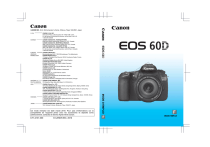
Lien public mis à jour
Le lien public vers votre chat a été mis à jour.